
Bruksanvisning
AV-receiver
VSX-1122-K
VSX-922-K/-S
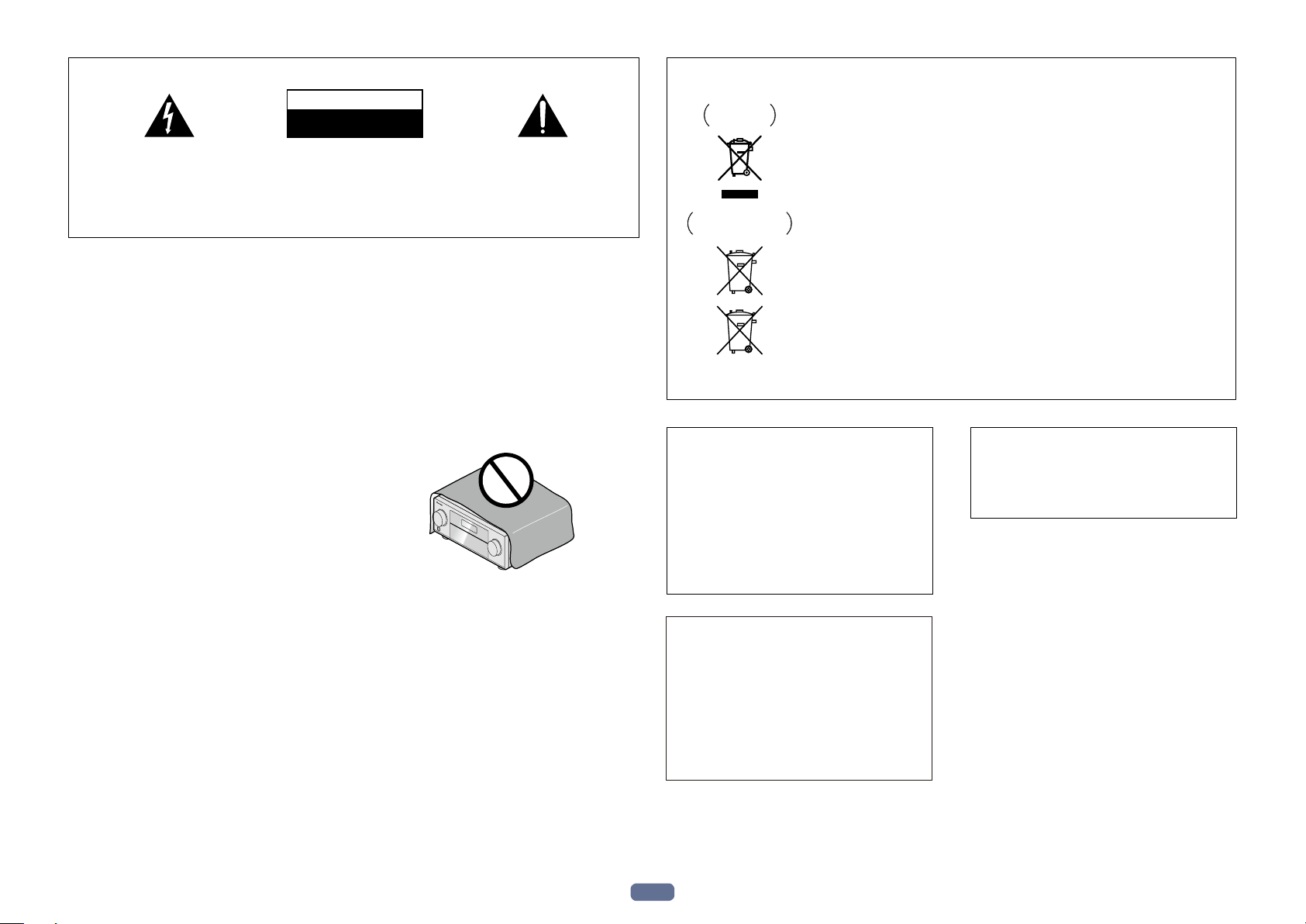
VIKTIG
CAUTION
RISK OF ELECTRIC SHOCK
DO NOT OPEN
Når et lynsymbol står inni et likesidet
triangel, er det ment som en advarsel til
brukeren om at det kan forekomme ”farlig
strøm” som ikke er isolert inni produktet,
noe som kan være såpass kraftig at det kan
medføre risiko for at man kan få elektrisk
sjokk.
ADVARSEL
Dette utstyret er ikke vanntett. Du må ikke plassere en
beholder fylt med væske (som en vase eller en
blomsterpotte) nær utstyret, eller utsette det for
drypping, sprut, regn eller annen fuktighet, dette for å
unngå fare for brann eller elektrisk støt.
ADVARSEL
Før du setter støpselet i stikkontakten for første gang,
ber vi deg om å lese følgende avsnitt nøye.
Nettspenningen kan variere fra land til land, og fra
region til region. Pass på at nettspenningen i
området der enheten skal brukes stemmer med den
spenningen som er angitt på bakpanelet (f.eks.
230 V eller 120 V).
ADVARSEL
Du må ikke plassere en åpen flamme (som et
stearinlys) på utstyret, dette for å unngå brannfare.
D3-4-2-1-7a_A_No
Bruksomgivelser
Bruksomgivelsenes temperatur og luftfuktighet:
+5 ºC til +35 ºC; mindre enn 85 % RH
(avkjølingsvifter ikke blokkert)
Ikke installer produktet på et sted med dårlig
ventilasjon, eller på steder som er utsatt for høy
luftfuktighet eller direkte sollys (eller sterkt kunstig lys).
ADVARSEL:
FOR Å HINDRE RISIKO FOR ELEKTRISK
SJOKK, IKKE FJERN DEKSLET (ELLER
BAKSIDEN). INGEN DELER SOM KAN
REPARERES AV BRUKER PÅ INNSIDEN.
OVERLAT SERVICE TIL KVALIFISERT
PERSONELL.
D3-4-2-1-3_A1_No
D3-4-2-1-4*_A1_No
D3-4-2-1-7c*_A1_No
Utropstegnet inni et likesidet triangel er
ment som en påminning til brukeren om
viktige bruks- og vedlikeholdsinstruksjoner
som er levert med apparatet.
D3-4-2-1-1_A1_No
VENTILASJONSHENSYN
Pass på at du lar det være god plass rundt enheten når
du installerer den, dette for å sikre god ventilasjon og
varmeavgivelse (minst 40 cm øverst, 10 cm bak og 20
cm på hver side).
ADVARSEL
Hull og åpninger i kabinettet er laget for å sikre god
ventilasjon, slik at utstyret fungerer sikkert, og beskyttes
mot overoppheting. Disse åpningene må aldri blokkeres
eller dekkes med noe (som aviser, duker eller gardiner),
eller ved at apparatet settes på et tykt teppe eller på en
seng, dette for å unngå brannfare
.
D3-4-2-1-7b*_A1_No
Informasjon til brukere om innsamling og avfallshåndtering av gammelt elektrisk og
elektronisk utstyr og brukte batterier.
Symbol på
utstyr
Symbol eksempel
for batterier
Pb
Dersom vekselsstrømsstøpslet på denne enheten
ikke samsvarer med stikkontakten du vil bruke, må
pluggen erstattes med en som passer. Utskiftning og
montering av et vekselsstrømstøpsel på
strømledningen på denne enheten skal kun utføres
av kvalifisert servicepersonell. Dersom den kobles til
et vekselsstrømuttak kan den avkuttede pluggen gi
alvorlig elektrisk støt. Sørg for at den kasseres på
forsvarlig måte. Utstyret bør kobles fra ved å ta
hovedstøpslet ut av vegguttaket når det ikke er i bruk
over lengre perioder (for eksempel når man er på
ferie). D3-4-2-2-1a_A1_No
ADVARSEL
STANDBY/ON bryteren for denne enheten slår
ikke strømmen fra vegguttaket fullstendig av. Siden
strømledningen er hovedtilkoblingsmetoden for
enheten, må du ta den ut av stikkontakten for å slå
av all strøm. Derfor bør du passe på at enheten har
blitt plassert slik at strømledningen lett kan plugges
ut av stikkontakten i tilfelle ulykke. For å unngå
brannfare bør strømledningen også plugges ut av
stikkontakten dersom den ikke er i bruk over lengre
perioder (for eksempel når man er på ferie)
Finnes disse symboler på produkter,emballasje, og eller på vedlagt tilleggs
dokumentasjon, skal ikke brukt elektrisk og elektroniske produkter blandes med
vanlig husholdningsavfall.
Korrekt behandling,gjennvinning,og resirkulering av gamle produkter,og brukte
batterier,vennligst sørg for å hensette disse på innsamlingsplasser som er i samsvar
med våre forskrifter og lover.
Ved riktig avfallshåndtering av disse produkter og batterier, vil du bidra med å spare
verdifulle ressurser og forhindre en eventuell potensiell negative effekt på
menneskelig helse, og miljøet, som ellers vil kunne øke ved uforsvarlig
avfallshåndtering.
For mer innformasjon om innsammling og resirkulering av gamle produkter og
batterier, vennligst ta kontakt med din kommune, ditt avfallshåndterings selskap,eller
din handler.
Disse symboler er bare gjeldene I EU.
For land utenfor EU:
Dersom du ønsker å kvitte deg med slke gjenstander, vennligst kontakt de lokale
myndigheter eller handler, og spør om hvordan du skal forholde deg til
avfallshåndtering.
K058a_A1_No
Dette produktet er til generell hjemmebruk. Feil som
oppstår ved annen bruk enn hjemmebruk (som
langvarig bruk i en restaurant til forretningsformål
eller bruk i bil eller båt), og som krever reparasjon, vil
bli belastet brukeren økonomisk selv i
garantiperioden. K041_No
.
D3-4-2-2-2a*_A1_No
2
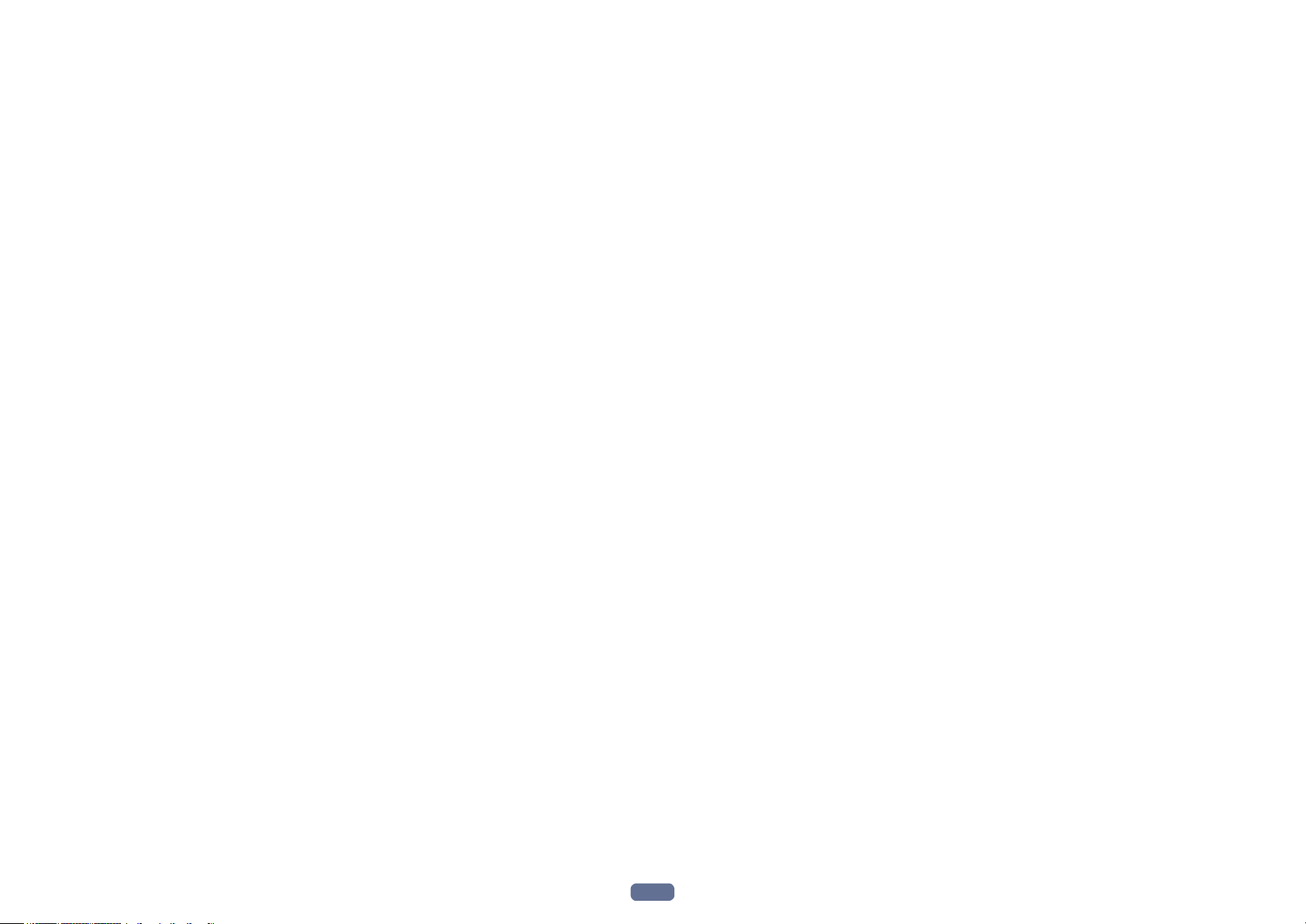
Takk for at du kjøpte dette Pioneer-produktet. Vær vennlig å lese gjennom denne
bruksanvisningen, slik at du vet hvordan du skal bruke modellen din korrekt.
Innhold
01 Før du begynner
Kontroller hva som finnes i esken ..................................................................................................................................... 7
Installere receiveren ........................................................................................................................................................... 7
Sette i batteriene ................................................................................................................................................................. 7
Arbeidsområde for fjernkontrollen....................................................................................................................................7
Avbryte demonstrasjonsvisning ........................................................................................................................................ 7
Om bruk av AVNavigator (medfølgende CD-ROM) ......................................................................................................... 8
02 Knapper og skjermer
Fjernkontroll ......................................................................................................................................................................10
Skjerm ................................................................................................................................................................................12
Frontpanel .........................................................................................................................................................................13
05 Grunnleggende om avspilling
Spille av fra en kilde ..........................................................................................................................................................37
Spille av fra en iPod ..........................................................................................................................................................38
Spille av fra en USB-enhet ...............................................................................................................................................39
Lytte til radio ......................................................................................................................................................................40
Bluetooth-ADAPTER for trådløs musikkavspilling .........................................................................................................42
06 Lytte til systemet
Nyte forskjellige typer avspilling med bruk av lyttemodus ............................................................................................45
Velge forhåndsinnstillinger i MCACC .............................................................................................................................46
Velge inngangssignal .......................................................................................................................................................46
Oppnå bedre lyd med fasekontroll (Phase Controll) .....................................................................................................47
07 Avspille med NETWORK-funksjonene
Introduksjon ......................................................................................................................................................................49
Avspille med nettverksfunksjonene ................................................................................................................................50
Om nettverksavspilling .....................................................................................................................................................51
Om spillbare filformater ...................................................................................................................................................52
03 Koble sammen utstyret
Koble sammen utstyret ....................................................................................................................................................15
Bakpanel ............................................................................................................................................................................15
Bestemme bruken av høyttalerne ...................................................................................................................................16
Plassere høyttalerne .........................................................................................................................................................17
Koble til høyttalerne ..........................................................................................................................................................18
Installere høyttalersystemet ............................................................................................................................................18
Valg av høyttalersystem ...................................................................................................................................................20
Om lydkoblingen ...............................................................................................................................................................20
Om videokonvertereren ....................................................................................................................................................21
Om HDMI ..........................................................................................................................................................................21
Koble sammen TVen og avspillingskomponentene ......................................................................................................22
Koble til en HDD/DVD-opptaker, BD-opptaker og andre videokilder ..........................................................................24
Koble til en satelitt-/kabelmottaker eller andre tilleggsenheter (”Set-top Boxes”) .....................................................25
Koble til andre lydkomponenter ......................................................................................................................................26
Koble til AM/FM-antenner ...............................................................................................................................................26
MULTI-ZONE-oppsett .......................................................................................................................................................27
Koble til nettverket gjennom LAN-grensesnittet ...........................................................................................................28
Tilkoble Bluetooth ADAPTER (ekstrautstyr) ...................................................................................................................29
Koble til en iPod ................................................................................................................................................................29
Koble til en USB-enhet .....................................................................................................................................................29
Koble en HDMI-utstyrt komponent til frontpanelinngangen .......................................................................................29
Koble til trådløs LAN .........................................................................................................................................................30
Koble til en IR-receiver .....................................................................................................................................................30
Koble receiveren til lysnettet ...........................................................................................................................................30
04 Grunnleggende oppsett
Endre OSD-skjermspråket (OSD-språk) .........................................................................................................................32
Automatisk utføring av optimal lydjustering (Full Auto MCACC) ................................................................................32
Inngangsoppsettsmenyen ...............................................................................................................................................34
Innstille betjeningsmodus ...............................................................................................................................................35
Angående HOME MENU (hovedmeny) ..........................................................................................................................35
08 Kontroll med HDMI-funksjon
Angående kontroll med HDMI-funksjon ........................................................................................................................54
Foreta koblinger med Control with HDMI ......................................................................................................................54
HDMI-innstilling ...............................................................................................................................................................54
Før du bruker synkronisering ..........................................................................................................................................54
Angående synkronisert betjening ...................................................................................................................................55
Stille inn PQLS-funksjonen ..............................................................................................................................................55
Angående Sound Retriever Link og Stream Smoother Link .........................................................................................55
Forsiktighetsregler angående Control with HDMI-funksjonen ....................................................................................55
09 Bruke andre funksjoner
Stille inn lydalternativene .................................................................................................................................................57
Stille inn videoalternativene.............................................................................................................................................59
Skifte høyttalerterminaler ................................................................................................................................................61
Bruk av MULTI-ZONE-kontrollene ...................................................................................................................................61
Bruke innsovningstimeren ..............................................................................................................................................62
Dimming av skjermen ......................................................................................................................................................62
Sjekke systeminnstillingene ............................................................................................................................................62
Nullstille systemet ............................................................................................................................................................63
10 Styre resten av systemet
Angående menyen Remote Setup ..................................................................................................................................65
Bruke flere receivere.........................................................................................................................................................65
Stille inn fjernkontrollen til å styre andre komponenter ................................................................................................65
Velge forhåndsinnstillingskoder direkte .........................................................................................................................65
Programmere signaler fra andre fjernkontroller ...........................................................................................................66
Slette innstillingene for fjernkontrolltaster ....................................................................................................................66
Slette alle innlærte innstillinger for en inngangskilde ..................................................................................................67
Direktefunksjon.................................................................................................................................................................67
Angående funksjonene ALL ZONE STBY (alle soner i standby) og DISCRETE ON (diskret på) ................................67
Tilbakestille fjernkontrollens innstillinger ......................................................................................................................67
Styre komponenter ...........................................................................................................................................................68
3
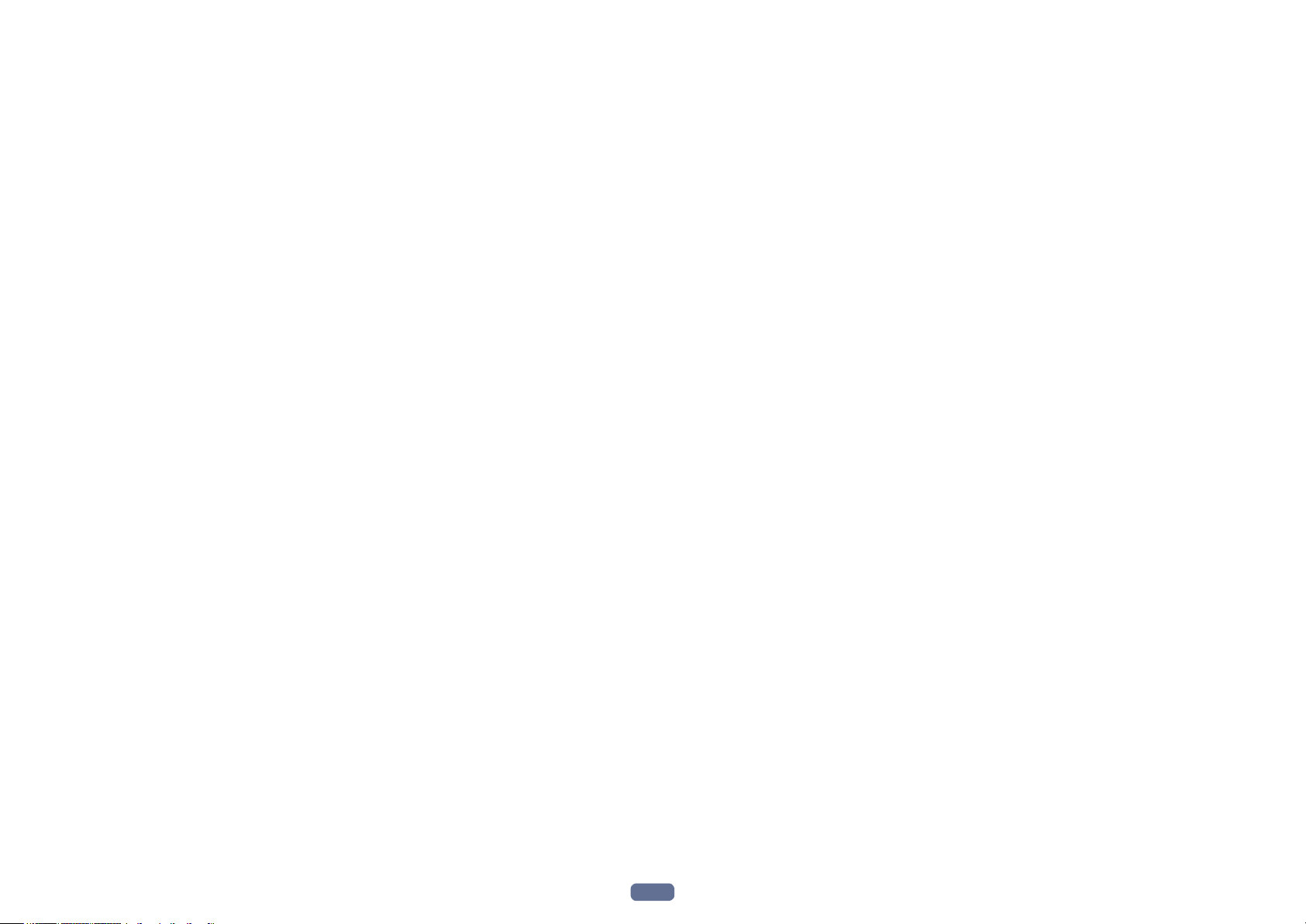
11 Avansert MCACC-meny
Gjøre receiverinnstillinger fra avansert MCACC-meny .................................................................................................71
Automatisk MCACC (ekspert) .........................................................................................................................................71
Manuelt MCACC-oppsett .................................................................................................................................................73
Kontrollere MCACC-data .................................................................................................................................................75
Data Management............................................................................................................................................................76
12 Systemoppsett og andre oppsettsmenyer
Gjøre receiverinnstillinger fra systemoppsettsmenyen ................................................................................................79
Manuelt høyttaleroppsett .................................................................................................................................................79
Network Setup-menyen....................................................................................................................................................81
Kontrollere nettverksinformasjonen ...............................................................................................................................82
Oppsettsmenyen ”Other” .................................................................................................................................................82
13 Ofte stilte spørsmål (FAQ)
Feilsøking ..........................................................................................................................................................................86
Strøm .................................................................................................................................................................................86
Ingen lyd ............................................................................................................................................................................86
Andre lydproblemer ..........................................................................................................................................................87
ADAPTER PORT-terminal ................................................................................................................................................88
Video ..................................................................................................................................................................................88
Innstillinger .......................................................................................................................................................................88
Grafisk visning av resultatet fra Professional Calibration EQ .......................................................................................89
Skjerm ................................................................................................................................................................................89
Fjernkontroll ......................................................................................................................................................................89
HDMI ..................................................................................................................................................................................89
AVNavigator ......................................................................................................................................................................90
USB-grensesnitt ...............................................................................................................................................................90
iPod ....................................................................................................................................................................................91
Nettverk .............................................................................................................................................................................91
Trådløs LAN .......................................................................................................................................................................92
14 Tilleggsinformasjon
Formater for surround-lyd ................................................................................................................................................94
Om iPod .............................................................................................................................................................................94
Om FLAC ...........................................................................................................................................................................94
Auto Surround, ALC og Stream Direct med forskjellige inngangssignalformater ....................................................95
Guide til høyttalerinnstillinger .........................................................................................................................................95
Angående meldinger som vises med nettverksfunksjonene .......................................................................................96
Viktig informasjon vedrørende HDMI-forbindelsen ......................................................................................................97
Rengjøre enheten .............................................................................................................................................................97
Ordliste ..............................................................................................................................................................................98
Funksjonsoversikt ...........................................................................................................................................................101
Spesifikasjoner................................................................................................................................................................102
Liste over forhåndsinnstilte koder .................................................................................................................................103
4
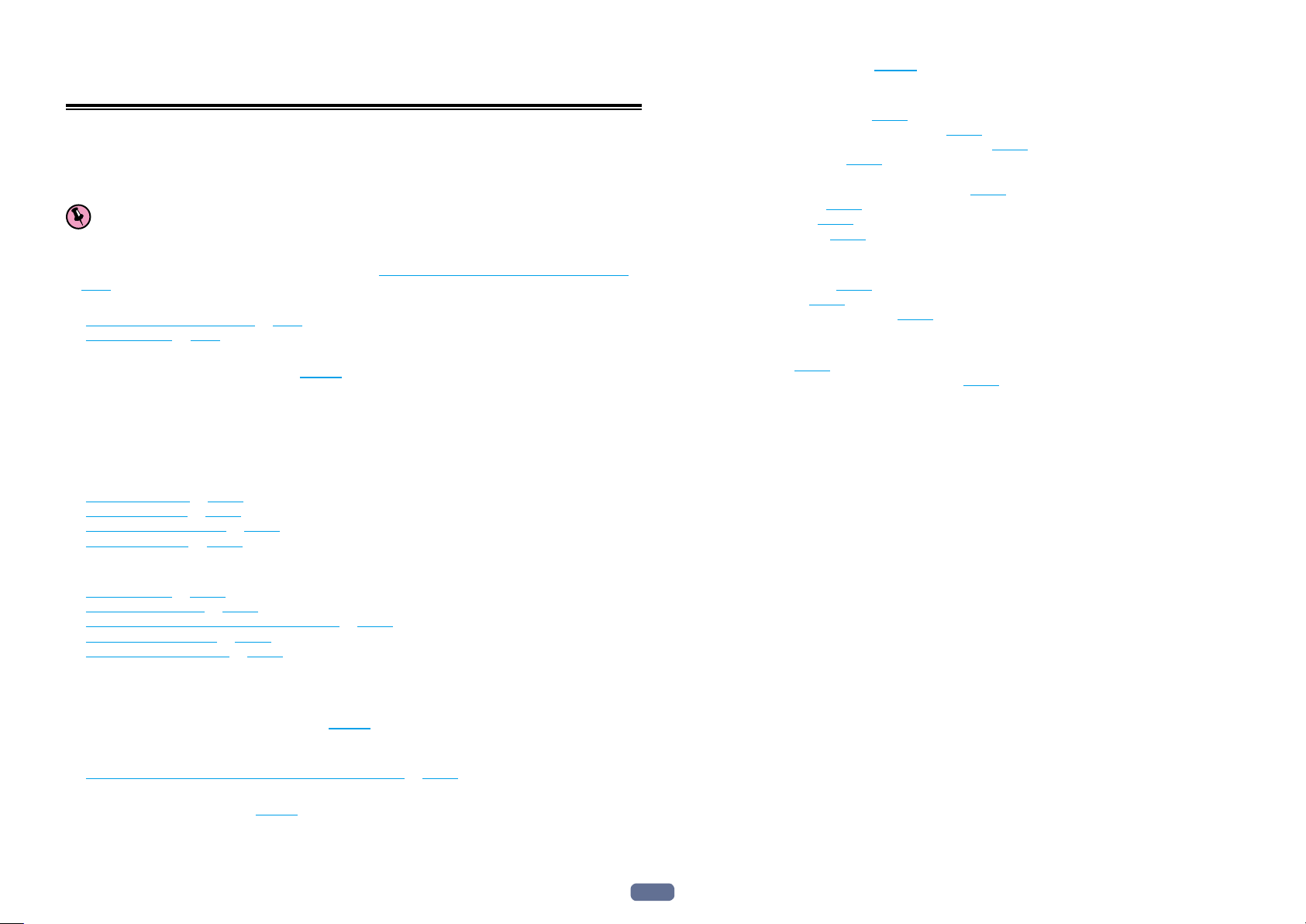
Rekkefølgen på receiverinnstillingene
Rekkefølge for tilkobling og innstilling av receiveren
Enheten er en komplett AV-receiver utstyrt med et stort antall funksjoner og terminaler. Den er enkel i bruk når
man følger prosedyren som beskrives under for å koble til og stille inn.
Påkrevd innstilling: 1, 2, 3, 4, 5, 7, 9
Innstillingen utføres ettersom det er nødvendig: 6, 8, 10, 11, 12
Viktig
Innlende receiverinnstillinger kan foretas på datamaskinen med Wiring Navi, som du finner på AVNavigator
CD-ROM, som medfølger denne receiveren. I dette tilfellet kan du praktisk talt utføre interaktivt de samme tilkoblingene og innstillingene som i stegene 2, 3, 4, 5, 6, 7 og 8. Se
på
side 8 for anvisninger vedrørende bruk av AVNavigator.
1 Før du begynner
Kontroller hva som finnes i esken på side 7
!
! Sette i batteriene på side 7
j
2 Bestemme bruken av høyttalerne (
! 7.2-kanals surroundsystem (høyde foran)
! 7.2-kanals surroundsystem (bredde foran)
! 7.2-kanals surround & høyttaler B-forbindelse
! 5.2-kanals surround & front bi-amping-forbindelse (høykvalitets surround)
! 5.2-kanals surround & ZONE 2-forbindelse (Multi Zone)
j
side 16)
3 Koble til høyttalerne
Plassere høyttalerne på side 17
!
! Koble til høyttalerne på side 18
! Installere høyttalersystemet på side 18
! Bi-ampe høyttalerne på side 19
j
4 Koble til komponentene
!
Om lydkoblingen på side 20
! Om videokonvertereren på side 21
! Koble sammen TVen og avspillingskomponentene på side 22
! Koble til AM/FM-antenner på side 26
! Koble receiveren til lysnettet på side 30
j
5 Strøm på
j
6 Endre OSD-skjermspråket (OSD-språk) (
j
side 32)
7 MCACC høyttalerinnstillinger
!
Automatisk utføring av optimal lydjustering (Full Auto MCACC) på side 32
j
8 Inngangsoppsettsmenyen (side 34)
(Når det brukes andre tilkoblinger enn de anbefalte tilkoblingene)
j
Om bruk av AVNavigator (medfølgende CD-ROM)
9 Grunnleggende om avspilling (side 36)
j
10 Justere lyd- og bildekvalitet som ønsket
! Bruke de forskjellige lyttemodusene (
! Oppnå bedre lyd med fasekontroll (Phase Controll) (
! Måle hele EQ-type (SYMMETRY/ALL CH ADJ/FRONT ALIGN) (
! Endre kanalnivå mens du lytter (
! Slår på/av Acoustic Calibration EQ (akustisk kalibreringsutjevner), Auto Sound Retriever (automatisk lydgjen-
oppretter) eller Dialog Enhancement (dialogforbedring) (side 57)
! Stille inn PQLS-funksjonen (
! Stille inn lydalternativene (
! Stille inn videoalternativene (
j
side 57)
side 44)
side 47)
side 71)
side 80)
side 55)
side 59)
11 Andre valgfrie justeringer og innstillinger
! Kontroll med HDMI-funksjon (side 53)
! Avansert MCACC-meny (
! Systemoppsett og andre oppsettsmenyer (
j
side 70)
side 78)
12 Utnytt alle funksjonene i fjernkontrollen
! Bruke flere receivere (side 65)
! Stille inn fjernkontrollen til å styre andre komponenter (
side 65)
5
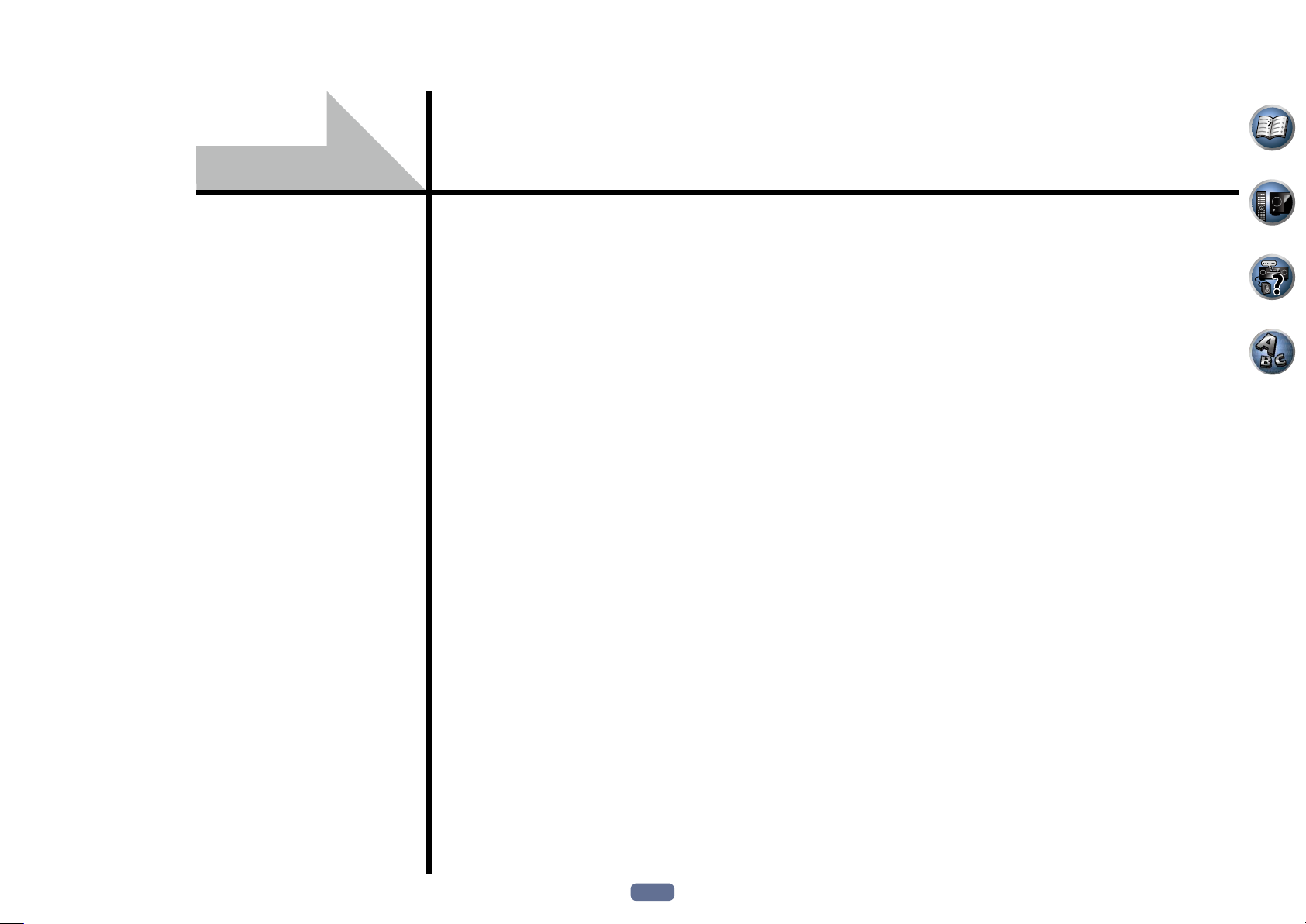
Før du begynner
Kontroller hva som finnes i esken .................................................................................................. 7
Installere receiveren ........................................................................................................................ 7
Sette i batteriene ............................................................................................................................. 7
Arbeidsområde for fjernkontrollen ...............................................................................................7
Avbryte demonstrasjonsvisning ....................................................................................................7
Om bruk av AVNavigator (medfølgende CD-ROM) ...................................................................... 8
6
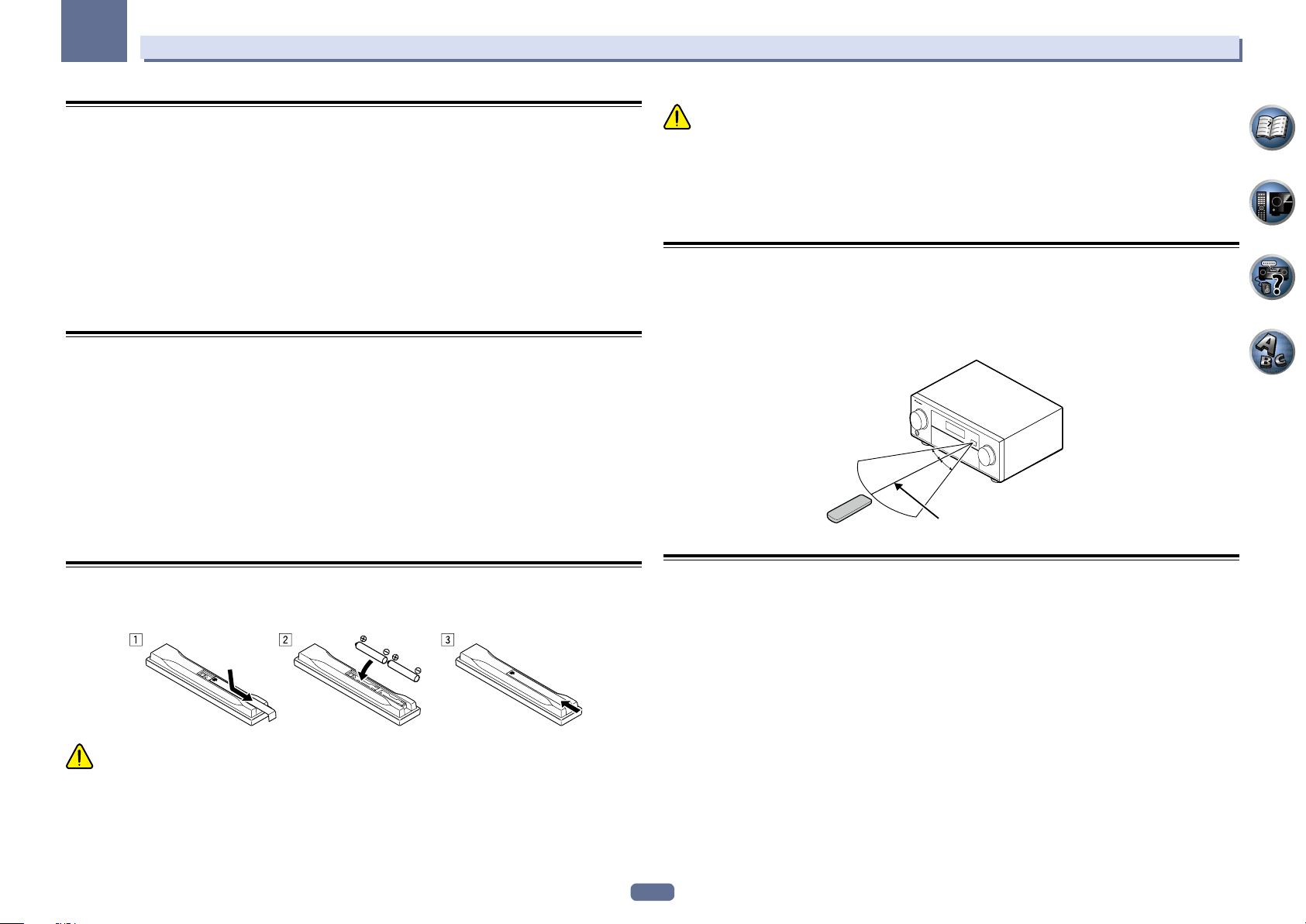
01
Før du begynner
Kontroller hva som finnes i esken
Sjekk at du har mottatt følgende tilbehør:
! Oppsettsmikrofon (kabel: 5 m)
! Fjernkontrollenhet
! AAA-størrelse IEC R03 tørrcelle batterier (for bekrefting av at systemets fungerer) x2
! Rammeantenne for AM
! Trådantenne for FM
! iPod-kabel
! Nettledning
! CD-ROM (AVNavigator)
! Hurtigveiledning
! Sikkerhetsbrosjyre
! Garantikort
Installere receiveren
! Når du installerer denne enheten, må du plassere den på en flat og stabil overflate.
! Ikke plasser den på følgende steder:
— oppå en farge-TV (bildet på skjermen kan bli forvrengt)
— nær en kassettspiller (eller annen enhet som avgir magnetfelter). Dette kan gi støy i lyden.
— i direkte sollys
— på et vått eller fuktig sted
— på veldig varme eller kalde steder
— på steder med vibrasjon eller annen bevegelse
— steder som er veldig støvete
— på steder med varm damp eller fettos (som et kjøkken)
! Ikke berør bunnpanelet på receiveren mens strømmen er på eller retter etter at den blir slått av. Bunnpanelet
blir varmt mens strømmen er på (eller rett etter at den slås av) og kan forårsake forbrenning.
ADVARSEL
Feil bruk av batteriene kan føre til problemer, som at batteriene lekker eller sprekker. Ta følgende forholdsregler:
! Bruk aldri nye og gamle batterier sammen.
! Pass på at pluss- og minuspolen på enden av hvert batteri stemmer overens med merkene i batteriholderen.
! Selv om batterier ser like ut, kan de likevel ha ulik spenning. Ikke bruk ulike batterier sammen.
! Når du kaster brukte batterier, ber vi deg om å overholde myndighetenes regelverk og offentlige miljøforskrifter
i det landet/området du befinner deg.
Arbeidsområde for fjernkontrollen
Fjernkontrollen vil kanskje ikke virke skikkelig hvis:
! Det er hindringer mellom fjernkontrollen og sensoren på receiveren.
! Direkte sollys eller lys fra lysstoffrør faller direkte på sensoren på fjernkontrollen.
! Receiveren er plassert nær et apparat som sender ut infrarøde stråler.
! Receiveren brukes samtidig med en annen enhet som bruker infrarød fjernkontroll.
30°
30°
7 m
Sette i batteriene
Batteriene som medfølger enheten har kun som formål å sjekke funksjonene innledningsvis og vil antagelig ha
kort levetid. Vi anbefaler bruk av alkaliske batterier som har lengre levetid.
ADVARSEL
! Batteriene må ikke brukes eller lagres i direkte sollys eller på tilsvarende varme steder, som inne i en bil eller
nær en varmekilde. Dette kan få batteriene til å lekke, overopphetes, eksplodere eller begynne å brenne. Det
kan også redusere levetiden eller kapasiteten på batteriene.
Avbryte demonstrasjonsvisning
Demonstrasjonsvisning er skrudd på som standard på denne receiveren. Når strømmen skrus på vil demosnstrasjonsvisningen tre inn og en rekke indikeringer bli vist på frontpanelets skjerm. Demonstrasjonsvisningen kan
avbrytes ved å koble til strømledningen og foreta prosedyren nedenfor.
! Demonstrasonsvisningen avbrytes automatisk hvis du foretar operasjonen Full Auto MCACC.
1 Sett receiveren i standby.
2 Mens du holder inne ENTER på frontpanelet, trykk u STANDBY/ON.
Skjermen viser RESET c NO d.
3 Velg ’FL DEMO’ med TUNE i/j.
4 Bruk PRESET k/l til å velge FL DEMO c OFF d, og trykk deretter u STANDBY/ON på
frontpanelet.
7
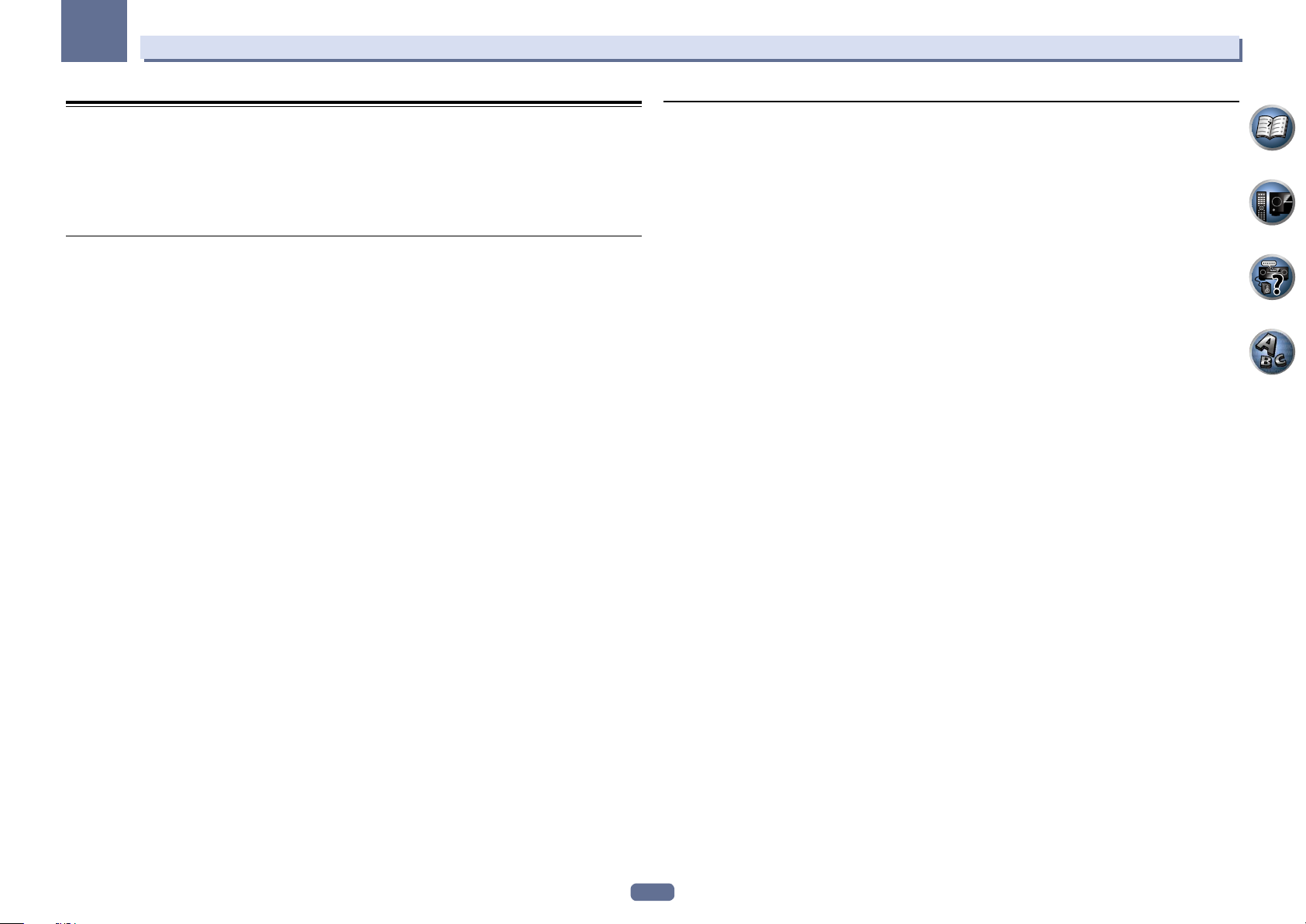
01
Før du begynner
Om bruk av AVNavigator (medfølgende CD-ROM)
Medfølgende AVNavigator CD-ROM inneholder Wiring Navi, som gjør deg i stand til å foreta receivertilkoblinger
og innledende innstillinger på enklest mulig måte i dialogform. Innledende innstillinger med høy presisjon kan
fullføres ved ganske enkelt å bruke anvisningene på skjermen til å foreta tilkoblingene og innstillingene.
Det finnes også andre egenskaper som gjør det enkelt å bruke forskjellige funksjoner, blant annet en interaktiv
bruksanvisning som er knyttet til receiveren, en oppdateringsfunksjon for forskjellige typer programvare og
MCACC-programmet, som lar deg kontrollere MCACC-målinger i form av 3D-grafer.
Installere AVNavigator
1 Legg medfølgende CD-ROM inn i datamaskinens CD-stasjon.
CD-ROMs toppmenyskjerm blir vist.
2 Klikk på ’Install AVNavigator’ i CD-ROMs toppmeny.
3 Installer ved å følge anvisningene på skjermen.
Installsjonen fullføres ved å velge ”Finish”.
4 Ta ut medfølgende CD-ROM fra datamaskinens CD-stasjon.
Håndtering av CD-ROM
Betjeningsmiljø
! AVNavigator kan kjøres med Microsoft® Windows® XP/Vista/7.
! En nettleser vil til tider bli brukt for visse AVNavigator-funksjoner. Nettleseren Microsoft Internet Explorer ver-
sjon 8 eller 9 er støttet.
! Adobe Flash Player 10 må installeres for å kunne bruke visse funksjoner i AVNAvigator.
For detaljer, se http://www.adobe.com/downloads/.
Forsiktighetsregler ved bruk
! Denne CD-ROMen er laget for bruk med en PC. Den kan ikke leses av en DVD-spiller eller en CD-spiller
beregnet for musikkavspilling. Forsøk på å avlese denne CD-ROMen med en DVD-spiller eller en CD-spiller for
musikkavspilling, kan skade høyttalerne eller føre til øreskader pga. høyt lydvolum.
Lisens
! Vennligst godta vilkårene i ”Terms of Use” (bruksvilkår) vist nedenfor før du bruker medfølgende CD-ROM.
Unnlat¨å bruke den ikke hvis du ikke er villig til å godkjenne bruksvilkårene.
Bruksvilkår
! Opphavsretten til data på medfølgende CD-ROM tilhører PIONEER CORPORATION. Dataoverføring, kopiering,
kringkasting, offentliggjøring, oversettelse, salg, utlån som ikke er godkjent, eller andre forhold som ligger
utenfor omfanget av ”personlig bruk” eller ”sitering”, slik det er definert i loven om opphavsrett, kan føre til
straffeforfølgelse. Brukstillatelse for medfølgende CD-ROM er gitt under lisens av PIONEER CORPORATION.
Generelle forbehold
! PIONEER CORPORATION gir ingen garanti angående funksjonaliteten av medfølgende CD-ROM i henhold
til datamaskiner som kjører relevante operativsystemer. I tillegg kan PIONEER CORPORATION ikke holdes
ansvarlig ved eventuelle skader som oppstår som følge bruken av denne CD-ROM og kan ikke holdes erstat-
ningsansvarlig. Navn på private firmaer, produkter eller andre enheter som beskrives her er registrerte vare-
merker eller varemerker som tilhører respektive firmaer.
Bruke AVNavigator
1 Klikk på [AVNavigator 2012.I] på skrivebordet for å starte opp AVNavigator.
AVNavigator lastes og Wiring Navi startes opp. Skjermen for språkvalg blir vist. Følg instruksjonene på skjermen
for å foreta tilkoblinger og automatiske innstillinger.
Wiring Navi starter automatisk kun første gang AVNavigator startes opp.
2 Bruk til å velge ønsket funksjon.
AVNavigator er utstyrt med følgende funksjoner:
! Wiring Navi – Gir deg veiledning for tilkoblinger og innledende innstillinger i dialogform. Innledende innstil-
linger med høy presisjon.kan utføres på enkelt vis.
! Operation Guide – Forklarer receiverens avspillingsmetoder og viser med hjelp av videoer og illustrasjoner
hvordan en rekke funksjoner skal brukes.
! Interactive Manual – Viser automatisk siidene som forklarer respektive funksjoner som har blitt betjent på
receiveren. Det er i tillegg mulig å betjene receiveren fra den interaktive bruksanvisningen.
! Glossary – Viser sidene med ordliste.
! MCACC Appli – Fremstiller avanserte MCACC-målinger på en levende måte på datamaskinen.
Det finnes en egen bruksanvisning for MCACC-programmet. Disse anvisningene er innlemmet i menyene på
AVNavigator Interactive Manual. Se disse når du bruker MCACC-programmet.
! Software Update – Iverksetter oppdatering av forskjellige typer programvare.
! Settings – Brukes for utføring av diverse AVNavigator-innstillinger.
! Detection – Brukes til å detektere receiveren.
Slette AVNavigator
Du kan bruke følgende metode til å avinstallere (slette) AVNavigator fra din datamaskin.
% Slett fra din datasmaskins kontrollpanel.
Fra Startmenyen klikk på ”Program” d ”PIONEER CORPORATION” d ”AVNavigator 2012.I” d ”Uninstall
AVNavigator 2012.I”.
8
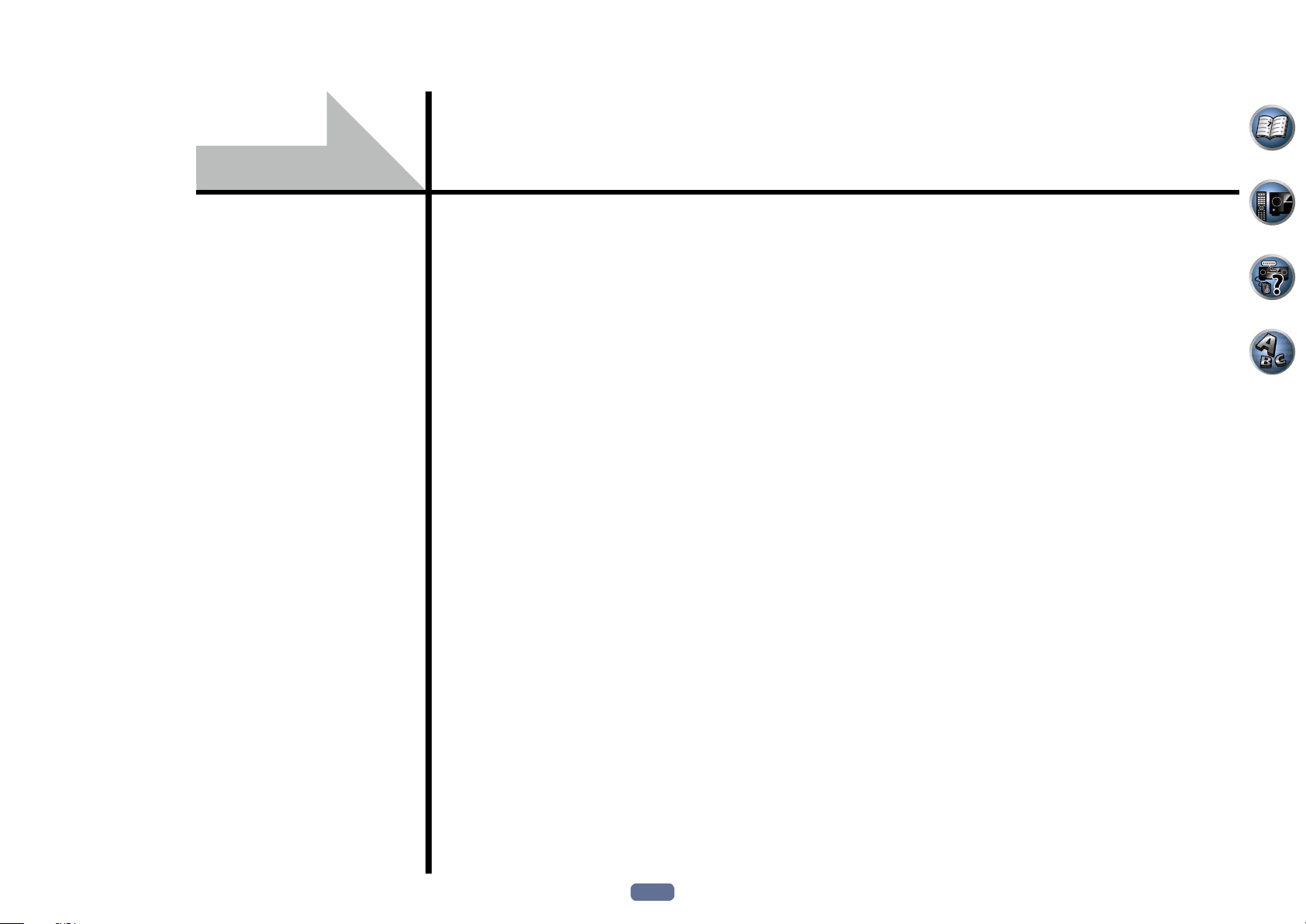
Knapper og skjermer
Fjernkontroll ..................................................................................................................................10
Skjerm ............................................................................................................................................. 12
Frontpanel ...................................................................................................................................... 13
9
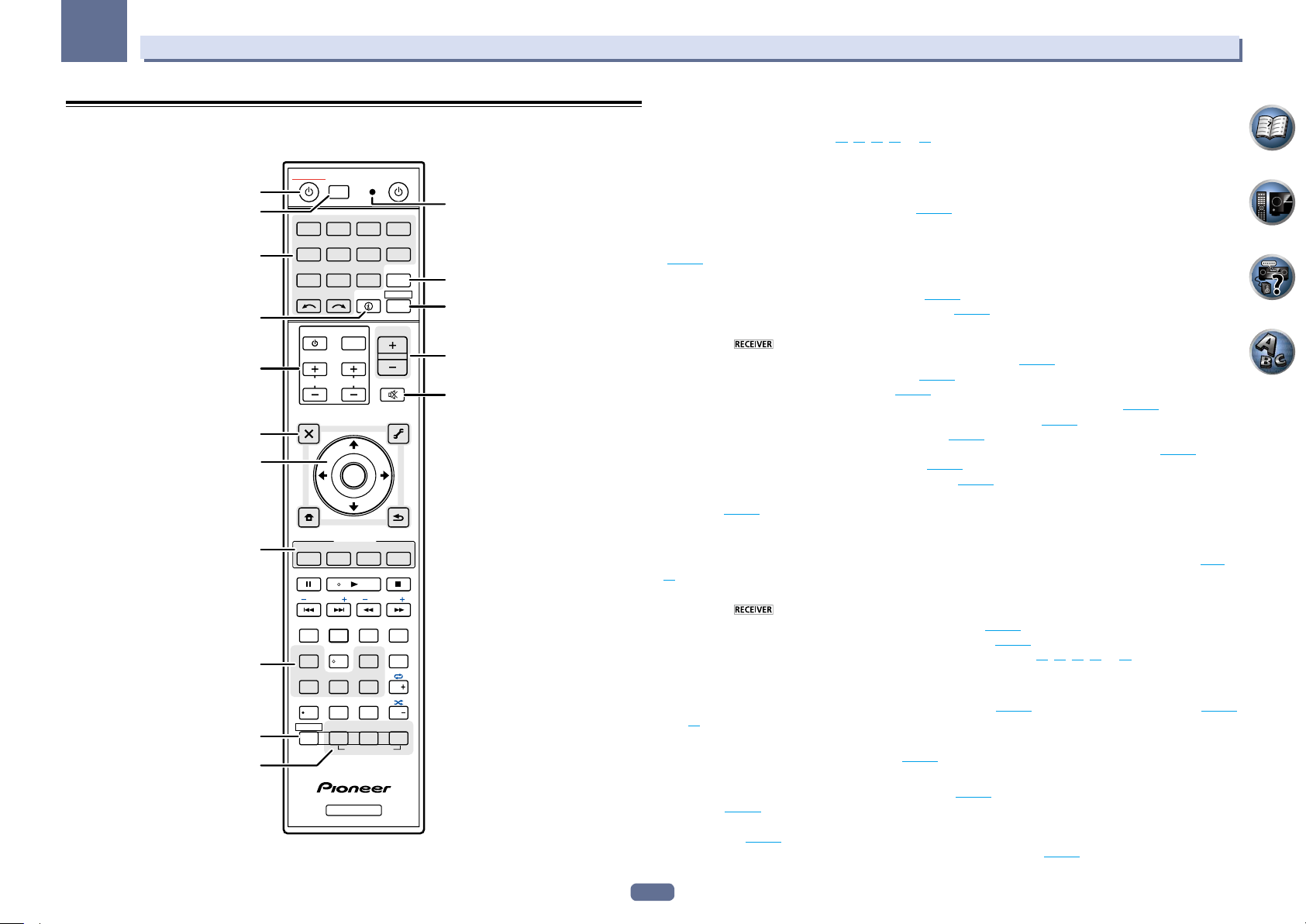
02
Knapper og skjermer
Fjernkontroll
Dette avsnittet forklarer hvordan man betjener fjernkontrollen til denne receiveren.
2,3
ALL ZONE STBY
1
4
DISCRETE ON
RCU SETUP
BD DVDDVR
CDTV
USB CBL OPTION
SATTUNER
iPod
INPUT
SELECT
5
TV CONTROL
6
CH
INPUT
VOL
BDR
NET
STATUS
SOURCERECEIVER
HDMI
ADPT
RECEIVER
VOLUME
MUTE
11
12
13
14
15
AUDIO
PARAMETER
7
TOP MENU
8
HOME
MENU
iPod CTRL
5
5
9
FEATURES
PQLS
PHASE
MPX
PRESET TUNE
222
13
SIGNAL SEL
546
DIMMER SLEEP
SPEAKERS
8
79
D.ACCESS
/ CLR
0
AUTO/ALC/
ZONE 2
DIRECT
Z2
PARAMETER
ENTER
AUTO
S.RTRV
BAND
CH LEVEL
CLASS
ENTER
STANDARD
LISTENING MODE
VIDEO
TOOLS
MENU
RETURN
MCACC
PTY
+Favorite
AUDIO
DISP
CH
CH
ADV SURR
10
RECEIVER
Fjernkontrollene har nyttige fargekoder som tilsvarer komponentkontroll ved bruk av dette systemet:
! Hvit – Styrer receiveren, styrer TVen
! Blå – Andre kontroller (Se side 38, 39, 40, 42 og 68.)
1 u RECEIVER
Denne veksler receiveren mellom standby og på.
2 ALL ZONE STBY DISCRETE ON
Bruk denne tasten for å utføre unike operasjoner (
side 67).
3 RCU SETUP
Brukes til å legge inn forhåndsinnstilt kode når du stiller inn fjernkontrollen, og for å stille inn fjernkontrollmodus
(side 65).
4 Inngangsfunksjonsknapper
Trykk her for å velge styring av andre komponenter (
Bruk INPUT SELECT c/ d til å velge inngangsfunksjon (
side 65).
side 37).
5 Receiverens kontrolltaster
Trykk først på
! STATUS – Trykk her for å sjekke valgte innstillinger for receiveren (
! PHASE – Trykk her for å slå på/av fasekontroll (
! PQLS – Trykk for å velge PQLS-innstilling (
! AUTO S.RTRV – Trykk for å gjenopprette lyd av CD-kvalitet med komprimerte lydkilder (
! MCACC – Trykk her for å veksle mellom MCACC-forhåndsinnstillinger (
! SIGNAL SEL – Brukes for å velge et inngangssignal (
! CH LEVEL – Trykk flere ganger for å velge en kanal, og bruk deretter k/l for å justere nivået (
! SPEAKERS – Bruk for å skifte høyttalerterminal (
! DIMMER – Minsker eller øker lysstyrken på skjermen (
! SLEEP – Brukes for å sette receiveren i innsovningsmodus og å velge hvor lang tid det skal ta før receiveren
slås av (side 62).
, for å få tilgang til:
side 62).
side 47).
side 55).
side 57).
side 46).
side 46).
side 80).
side 61).
side 62).
6 TV CONTROL-taster
Disse knappene kan brukes til å betjene TVen som TV CONTROL INPUT-knappen har blitt tildelt. TVen kan betjenes med disse knappene uavhengig av hvilken betjeningsinngang som har blitt valgt med fjernkontrollen (side
).
65
7 Receiverens innstillingstaster
Trykk først på
! AUDIO PARAMETER – Bruk for tilgang til lydalternativene (
! VIDEO PARAMETER – Bruk for tilgang til videoalternativene (
! HOME MENU – Bruk for tilgang til Home Menu (hovedmenyen) (side
! RETURN – Trykk for å bekrefte og gå ut av gjeldende menybilde.
, for å få tilgang til:
side 57).
side 59).
32, 34, 54, 71 og 79).
8 i/j/k/l/ENTER
Bruk pilknappene når du setter opp surround lydsystemet ditt (se
59).
eller
side 71) og lyd- eller video-alternativene (side 57
9 ZONE 2
Skifttaster for utføring av handlinger i ZONE 2 (
side 61).
10 Kontroller for LISTENING MODE (lyttemodus)
! AUTO/ALC/DIRECT – Skifter mellom Auto Surround (
modus (side 46).
! STANDARD – Trykk her for Standard dekoding, og for å veksle mellom forskjellige moduser (2 Pro Logic,
Neo:6 osv.) (side 45).
! ADV SURR – Brukes for å veksle mellom de ulike surround-modusene (side 45).
side 45), Automatisk nivåkontroll og Stream Direct-
10
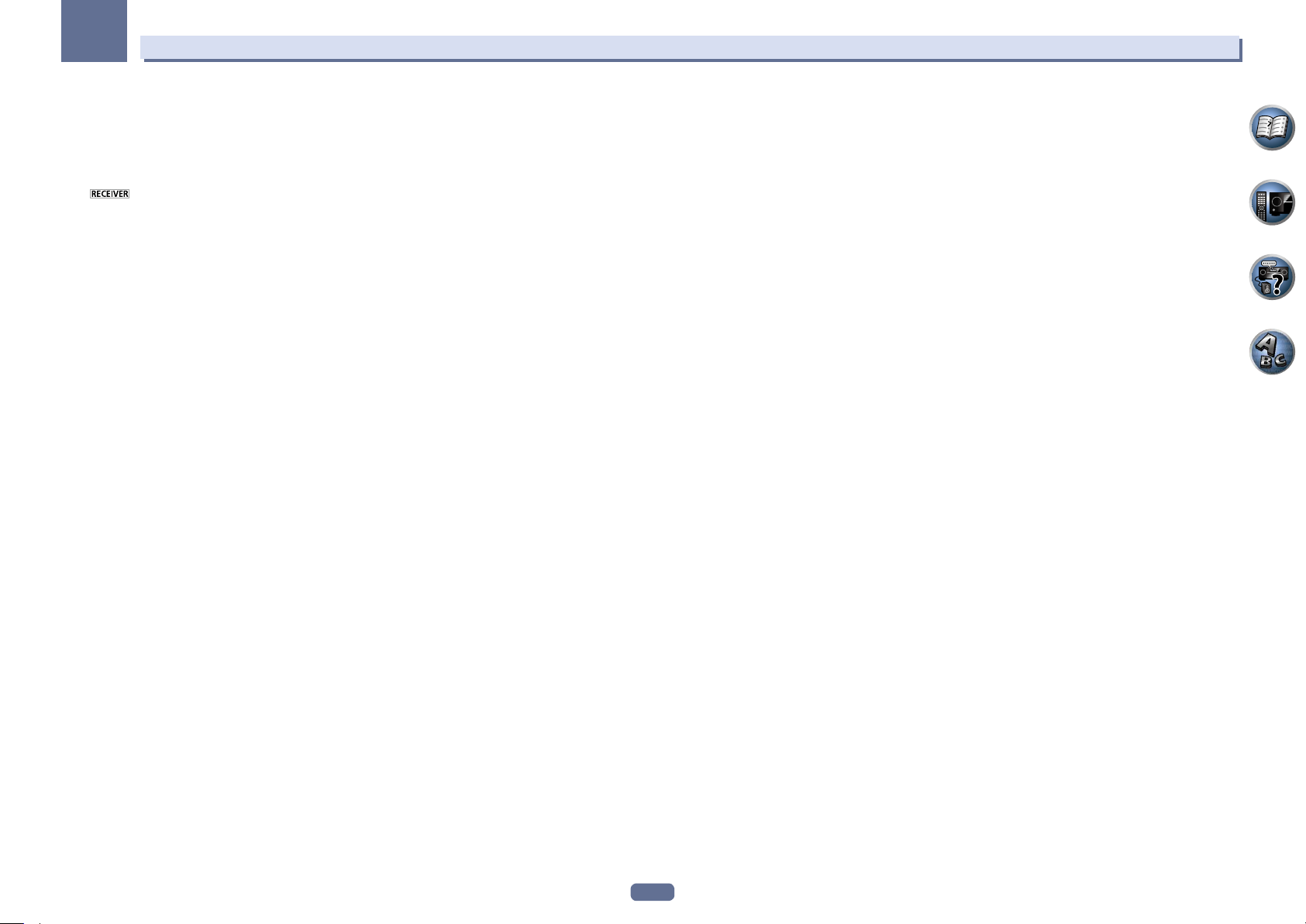
02
11 Fjernkontroll-LED
Lyser når en kommando sendes fra fjernkontrollen.
12 OPTION
Forhåndsinnstilte koder for ønskede enheter kan registreres på fjernkontrollen og knappoperasjoner kan registreres med opplæringsfuksjonen.
13
Skifter fjernkontrollen til å styre receiveren (brukes for å velge de hvite kommandoene).
Skifttast for utføring av handlinger i hovedsonen.
Bruk også denne tasten til å stille inn surround-lyd.
14 VOLUME +/–
Brukes for å stille inn det totale lyttevolumet.
15 MUTE
Demper lyden, eller gjenoppretter lyden når den har vært dempet (du kan også gjenopprette lyden ved å justere
volumet).
Knapper og skjermer
11
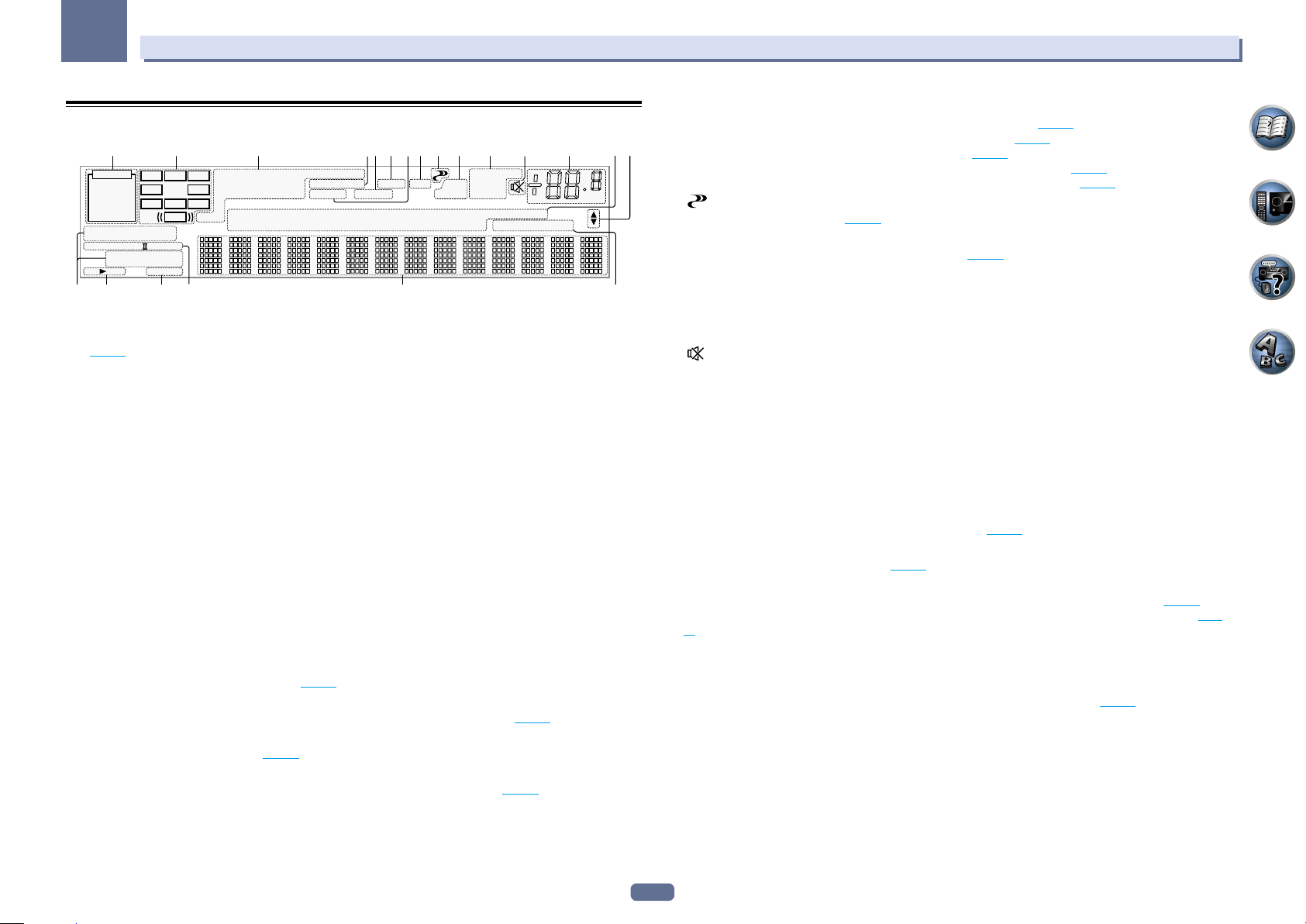
02
Knapper og skjermer
Skjerm
21 3 108654 119 12 13 14
2
AUTO
HDMI
DIGITAL
ANALOG
AUTO SURROUND
STREAM DIRECT
2
PROLOGIC x
ADV.SURROUND
SP AB
8
L C R
SL SR
XL XR
Neo:6
STANDARD
SLEEP
XC
LFE
DIGITAL PLUS
2
TrueHD
DTS HD ES 96/24
CD
MSTR
DSD PCM
MULTI-ZONE
S.RTRV SOUND UP MIX
TUNER
iPod
1 Signalindikeringer
Lyser for å indikere gjeldende valg av innsignal. AUTO lyser når receiveren er satt til å velge innsignalet automatisk (side 46).
2 Indikatorer for programformat
Lyser for å indikere kanalene som tar inn digitale signaler.
! L/R – Venstre/høyre frontkanal
! C – Senterkanal
! SL/SR – Venstre/høyre surround-kanal
! LFE – Lav frekvens påvirker kanalen (indikatorene (( )) lyser når det sendes ut et LFE-signal)
! XL/XR – To kanaler, annet enn ovennevnte
! XC – Enten en kanal, annet enn ovennevnte, mono-surroundkanalen eller matrix-kodeflagg
3 Indikatorer for digitalformat
Lyser når signaler som er kodet i det korresponderende formatet oppdages.
! 2 DIGITAL – Lyser ved Dolby Digital-dekoding.
! 2 DIGITAL PLUS – Lyser ved Dolby Digital Plus-dekoding.
! 2 TrueHD – Lyser ved Dolby Digital TrueHD-dekoding.
! DTS – Lyser ved DTS-dekoding.
! DTS HD – Lyser ved DTS-HD-dekoding.
! 96/24 – Lyser ved DTS 96/24-dekoding.
! DSD PCM – Lyser under konvertering av DSD (Direct Stream Digital) til PCM med SACDer.
! PCM – Lyser under avspilling av PCM-signaler.
! MSTR – Lyser mens DTS-HD-masterlydsignalet avspilles.
4 MULTI-ZONE
Lyser når MULTI-ZONE-funksjonen er akivert (
side 61).
5 SOUND
Lyser når funksjonen for DIALOG E (dialogforbedring) eller TONE (tonekontroll) er valgt (
6 PQLS
Lyser når PQLS-funksjonen er aktivert (
side 55).
7 S.RTRV
Lyser når Auto Sound Retriever-funksjonen (automatisk lydgjenoppretting) er aktivert (
PQLS
DVD
BD
19 2016 17 18
7
ALC
TV
DVR
AT T
OVER
VIDEO
HDMI
TUNED RDS
STEREO
MONO
[ 2 ]
side 57).
USB
[ 3 ]
side 57).
dB
[ 4 ]
8 Knapper for lyttemodus
! AUTO SURROUND – Lyser når funksjonen Auto Surround er slått på (
! ALC – Lyser når modusen ALC (Automatisk nivåkontroll) er valgt (
15
! STREAM DIRECT – Lyser når Direct/Pure Direct er valgt (
side 46).
! ADV.SURROUND – Lyser når ett av Advanced Surround-modusene er valgt (
! STANDARD – Lyser når en av modusene for Standard Surround er skrudd på (
side 45).
side 45).
side 45).
side 45).
9 (PHASE CONTROL)
Lyser når fasekontroll er skrudd på (
side 47).
10 Analoge signalindikatorer
Lyser for å indikere at nivået på et analogt signal reduseres (
side 57).
11 Tuner-indikatorer
! TUNED – Lyser opp når en radiosending mottas.
! STEREO – Lyser opp når en FM-sending i stereo mottas mens tuneren er i automatisk stereomodus.
! MONO – Lyser når monomodus er satt ved hjelp av MPX.
! RDS – Lyser når du mottar en RDS-sending.
12
Lyser når lyden er avslått (mute).
13 Mastervolumkontroll
Viser helhetsnivået på volumet.
”---” indikerer minimumsnivået, og ”+12dB” indikerer maksimumsnivået.
14 Inngangsfunksjon-indikatorer
Lyser for å indikere den inngangsfunksjonen du har valgt.
15 Bla gjennom-indikatorer
Lyser når det finnes flere valgbare alternativer mens du gjør de forskjellige innstillingene.
16 Høyttalerindikatorer
Lyser for å indikere gjeldende høyttalersystem med SPEAKERS (
side 61).
17 SLEEP
Lyser når receiveren er i innsovningsmodus (
side 62).
18 Indikatorer for matrisedekodingsformat
! 2PRO LOGIC IIx – Denne lyser for å indikere dekodingstype 2 Pro Logic II / 2 Pro Logic IIx (
! Neo:6 – Når en av Neo:6-modusene for receiveren er på, lyser denne for å indikere Neo:6-behandling (
).
45
19 Alfanumerisk skjerm
Viser ymse systeminformasjon.
20 Fjernkontroll-modusindikator
Lyser for å indikere receiverens innstilte fjernkontrollmodus. (Vises ikke når stilt til 1.) (
side 45).
side
side 83)
12
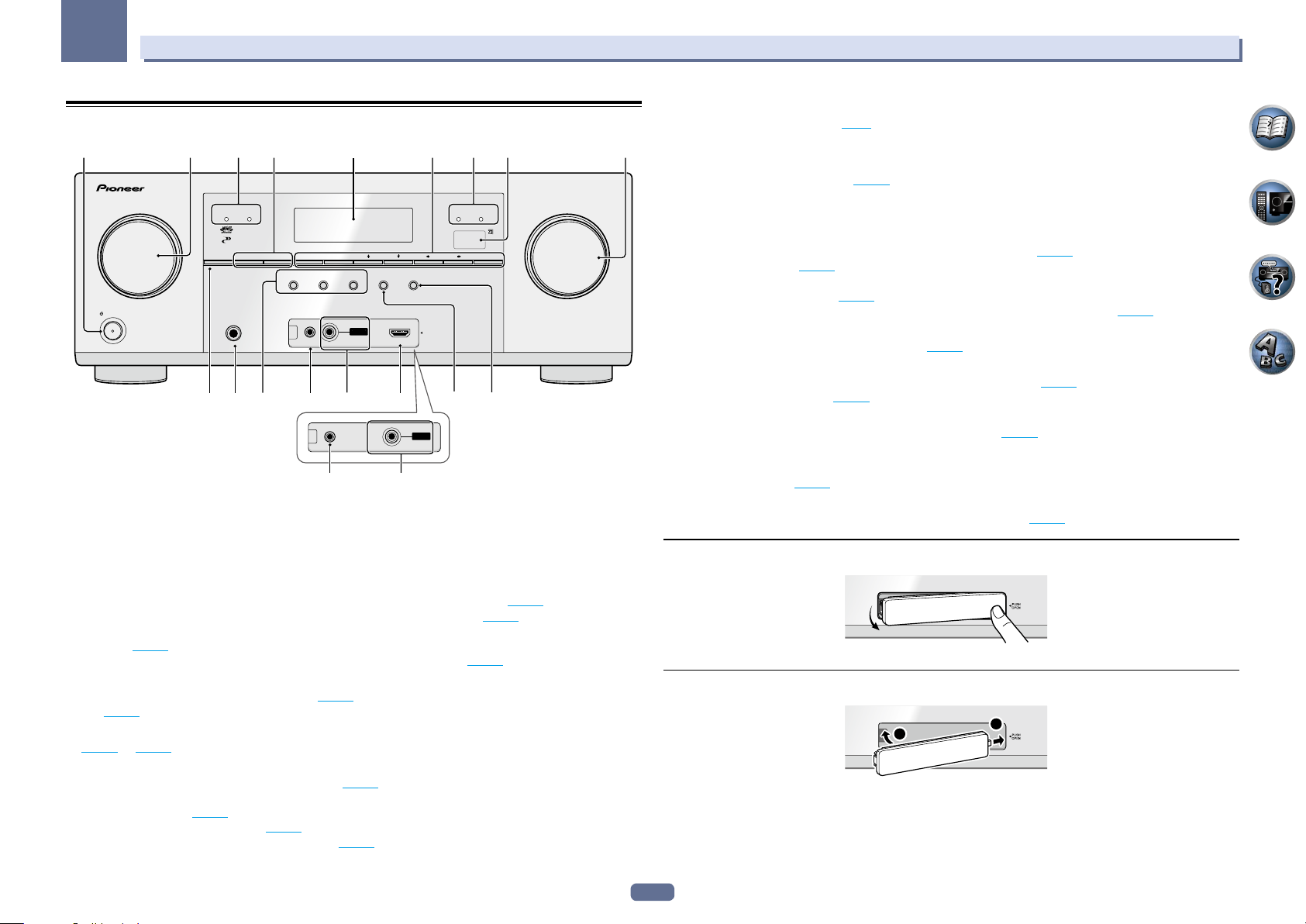
02
33
Knapper og skjermer
Frontpanel
1 2 5
ADVANCED
MCACC
SPEAKERS CONTROL – MULTI-ZONE – ON/OFF BAND TUNER EDIT TUNE PRESET ENTER
INPUT
SELECTOR
STANDBY/ON
467 8
FL OFF
SOUND
ADVANCED
STANDARD
AUTO SURR/ALC/
STREAM DIRECT
PHONES
109 11 1615
SURROUND
SURROUND
iPod
iPhone
MCACC
iPad
SETUP MIC
VIDEO
12 13 14
MCACC
SETUP MIC
iPod iPhone iPad
CONTROL
RETRIEVER AIR
DIRECT
USB
HDMI 5 INPUT
VIDEO
USB
iPod
iPhone
iPad
iPod iPhone iPadHDMI
PUSH
OPEN
MASTER
VOLUME
VSX-1122
VSX-922
12 13
1 u STANDBY/ON
Denne veksler receiveren mellom standby og på.
2 INPUT SELECTOR-skiven
Bruk til å velge en inngangsfunksjon.
3 Indikatorer
! ADVANCED MCACC – Lyser når EQ er stilt på ON i AUDIO PARAMETER-menyen (
! FL OFF – Lyser når ”off” (intet vises ) er valgt med skjermens dimmerjustering (
! HDMI – Blinker når du kobler til en komponent som er utstyrt med HDMI, og lyser når en komponenten er
tilkoblet (side 22).
! iPod iPhone iPad – Lyser for å indikere at en iPod/iPhone/iPad er tilkoblet (
4 MULTI-ZONE kontroller
Dersom du har foretatt MULTI-ZONE-tilkoblinger (
side 61).
sonen (
5 Alfanumerisk skjerm
Se
Skjerm på side 12.
6 TUNER kontroller
! BAND – Veksler mellom radiobåndene AM og FM (
! TUNER EDIT – Bruk med TUNE i/j, PRESET k/l og ENTER til å legge til og navngi stasjoner i minnet for
senere fremhenting (side 40).
! TUNE i/j – Finn radiofrekvenser (side 40).
! PRESET k/l – Finn forhåndsinnstilte stasjoner (side 41).
side 57).
side 62).
side 29).
side 27) brukes disse kontrollene til å styre subsonen fra hoved-
side 40).
7 Sensor for fjernkontroll
Mottar signaler fra fjernkontrollen (
side 7).
8 MASTER VOLUME-skiven
9 SPEAKERS
Brukes for å endre høyttalerterminal (
side 61).
10 PHONES-kontakt
Brukes for å koble til hodetelefoner. Når hodetelefonene er koblet til, kommer det ikke lyd fra høyttalerne.
11 Knapper for lyttemodus
! AUTO SURR/ALC/STREAM DIRECT – Skifter mellom Auto Surround (
Stream Direct-modus (
side 46).
! STANDARD SURROUND – Trykk her for Standard dekoding, og for å veksle mellom forskjellige moduser (2
Pro Logic, Neo:6, Stereo osv.) (side 45).
! ADVANCED SURROUND – Brukes for å veksle mellom de ulike surround-modusene (
side 45), Automatisk nivåkontroll og
side 45).
12 MCACC SETUP MIC-kontakt
Brukes for å koble til den medfølgende mikrofonen (
side 32).
13 iPod iPhone iPad USB-terminaler
Brukes for tilkobling av en Apple iPod/iPhone/iPad som lyd- og videokilde (
apparat for å spille av lyd og foto (
side 29).
side 29), eller for tilkobling av et USB-
14 HDMI-innganskontakt
Bruk for å koble til kompatibelt HDMI-apparat (videokamera, osv.) (
side 29).
15 SOUND RETRIEVER AIR
Når knappen trykkes vil inngangen skifte til ADAPTER PORT og lyttemodus automatisk bli stilt på
SOUND RETRIEVER AIR (
side 43).
16 iPod iPhone iPad DIRECT CONTROL
Skift receiverens inngang til iPod og iverksett iPod-operasjoner på iPod (
side 38).
Fjerne frontdekselet
CONTROL ON / OFF
iPod
iPhone
USB
iPad
Feste frontdekselet
2
1
iPod
iPhone
USB
iPad
13
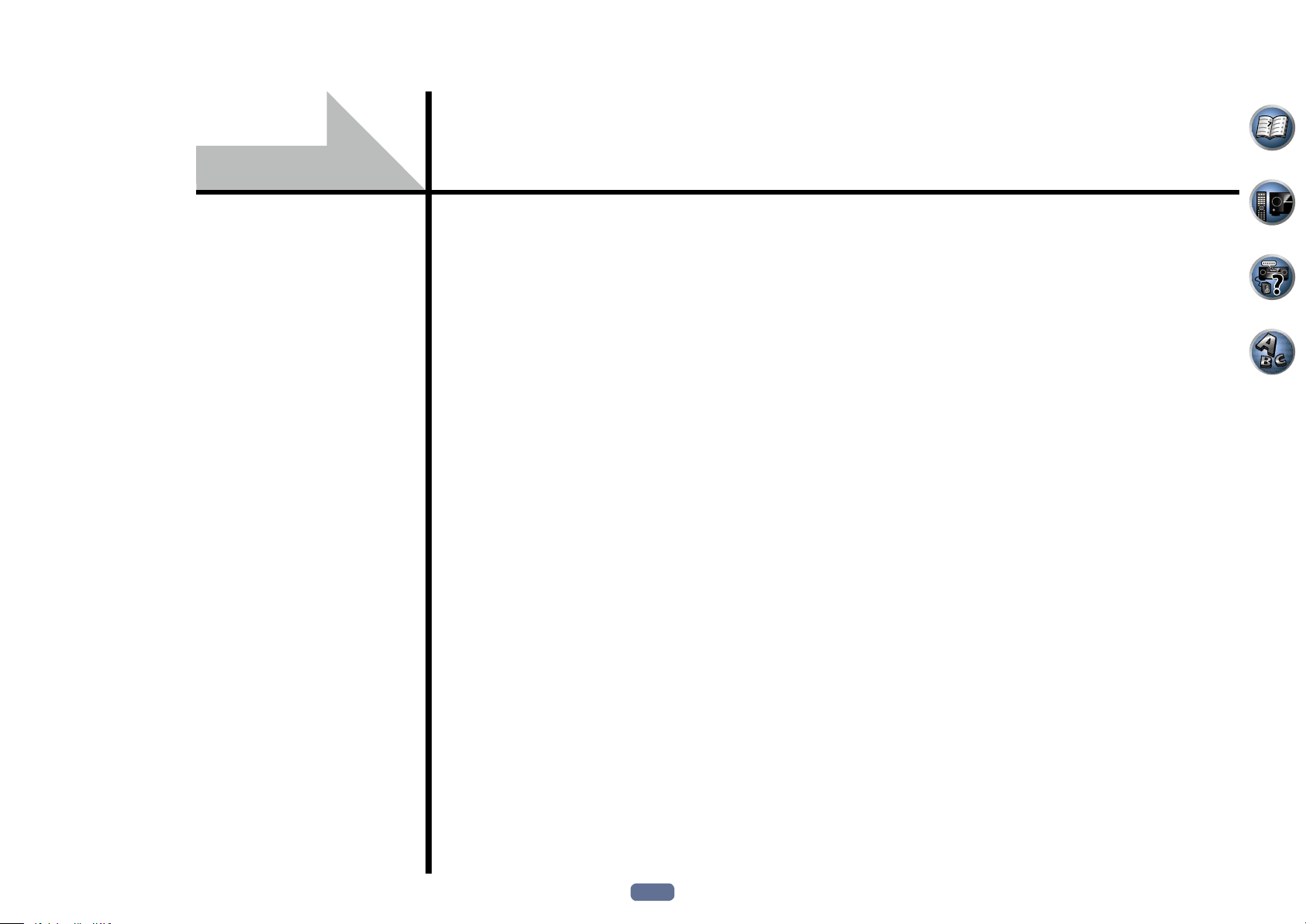
Koble sammen utstyret
Koble sammen utstyret ................................................................................................................. 15
Bakpanel ......................................................................................................................................... 15
Bestemme bruken av høyttalerne ................................................................................................16
Plassere høyttalerne ...................................................................................................................... 17
Koble til høyttalerne .....................................................................................................................18
Installere høyttalersystemet .........................................................................................................18
Valg av høyttalersystem ...............................................................................................................20
Om lydkoblingen ........................................................................................................................... 20
Om videokonvertereren ...............................................................................................................21
Om HDMI ........................................................................................................................................ 21
Koble sammen TVen og avspillingskomponentene ................................................................... 22
Koble til en HDD/DVD-opptaker, BD-opptaker og andre videokilder ......................................24
Koble til en satelitt-/kabelmottaker eller andre tilleggsenheter (”Set-top Boxes”) ................ 25
Koble til andre lydkomponenter .................................................................................................. 26
Koble til AM/FM-antenner ............................................................................................................ 26
MULTI-ZONE-oppsett ....................................................................................................................27
Koble til nettverket gjennom LAN-grensesnittet .......................................................................28
Tilkoble Bluetooth ADAPTER (ekstrautstyr) ................................................................................ 29
Koble til en iPod ............................................................................................................................. 29
Koble til en USB-enhet .................................................................................................................. 29
Koble en HDMI-utstyrt komponent til frontpanelinngangen ...................................................29
Koble til trådløs LAN .....................................................................................................................30
Koble til en IR-receiver ..................................................................................................................30
Koble receiveren til lysnettet .......................................................................................................30
14
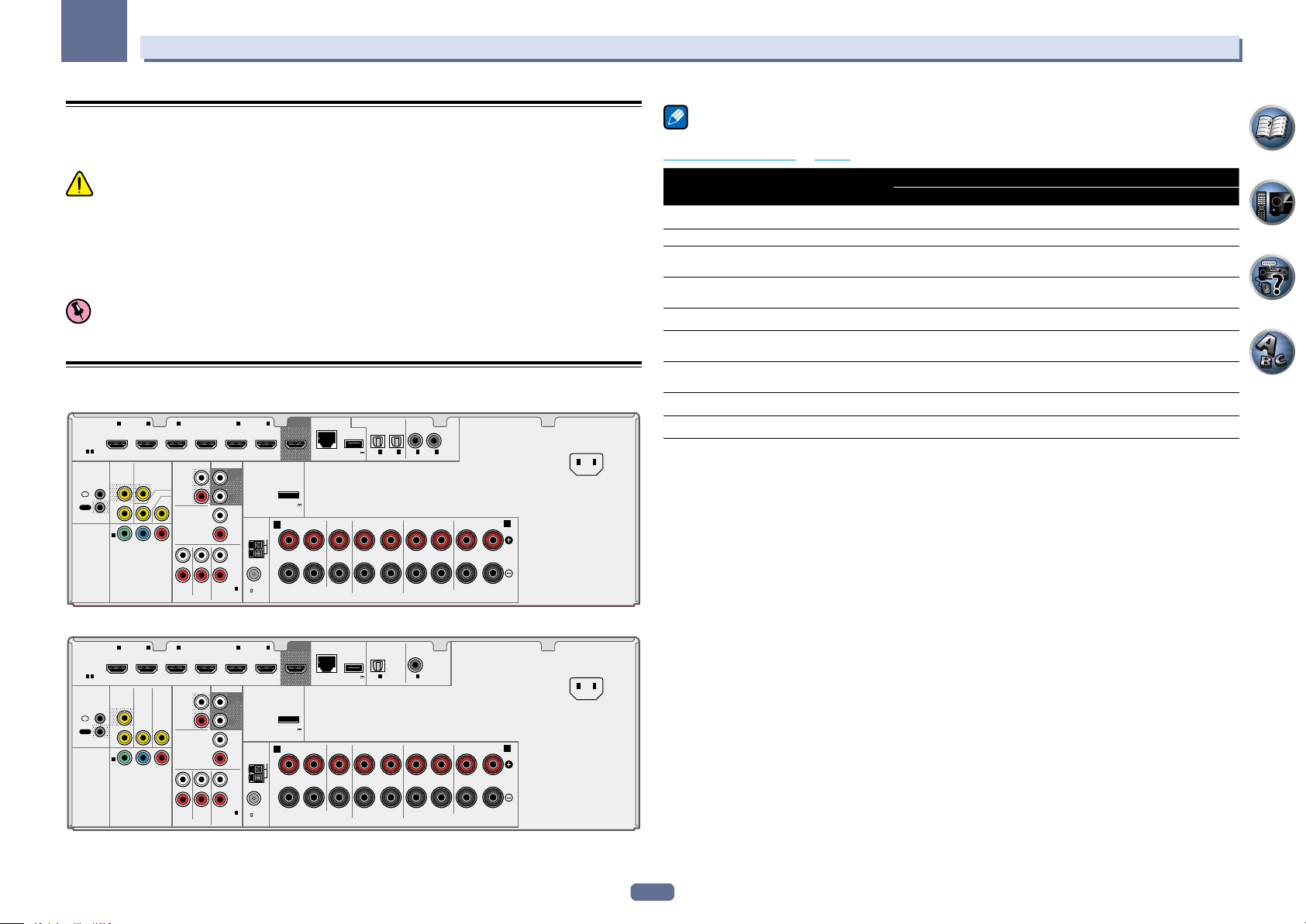
03
Koble sammen utstyret
Koble sammen utstyret
Denne receiveren gir deg mulighet til å utføre mange tilkoblinger, uten at det behøver å være vanskelig. Denne
siden forklarer typene komponenter du kan koble til for å bygge opp hjemmekinosystemet ditt.
ADVARSEL
! Før du kobler opp systemet eller endrer noen koblinger, må du passe på at strømmen er slått av, og at nettled-
ningen er trukket ut av stikkontakten. Å koble til bør være det siste trinnet.
! Når du foretar tilkoblinger må du også passe på at alle strømledninger til apparater som skal tilkobles er frako-
blet stikkontaktene.
! Det kan forekomme at tilkoblingesmetoder og terminalnavn avviker fra forklaringene i denne bruksanvisningen
avhenging av enheten som skal tilkobles. Se også bruksanvisningene for de respektive apparatene.
Viktig
Denne tegningen viser VSX-1122, men koblingene for VSX-922 er de samme, unntatt der annet er nevnt.
Bakpanel
VSX-1122
ASSIGN-
)
LAN
(10/100
HDMI
ASSIGNABLE
1 6
IR
IN
OUT
-
1
IN
IN
(
(
)
SAT/CBL)(DVR/BDR
DVD
VIDEO
MONITOR
ZONE 2
OUT
OUT
SAT/
CBL
IN
IN
1
(
)
DVD
ASSIGNABLE
YPBP
COMPONENT VIDEO
2
IN
AUDIO PRE OUT
ZONE 2
DVR/BDR
IN
DVD
IN
R
3
BD IN
)
L
OUT
R
DVR/BDR
DVD
SAT/CBL
ANALOG IN
(CD)
ASSIGNABLE
6
IN4IN OUT
SUB
WOOFER
1
ADAPTER PORT
2
(
OUTPUT 5 V
0.1 A MAX
L
ANTENNA
IN
IN
A
R
AM LOOP
L
R
FM UNBAL
1
75
)
OPTICAL COAXIAL
ABLE
DC OUTPUT
for WIRELESS LAN
IN1IN
(
OUTPUT 5 V
(TV)
)
0.6 A MAX
SURROUNDCENTERFRONT
SPEAKERS
(
DVR/BDR
2
ASSIGNABLE
2
IN1IN
(
)
(
)
DVD
SAT/CBL
SURROUND BACK / ZONE 2
)
(
)
Single
FRONT HEIGHT / WIDE /
RLRLRLRL
AC IN
B
Merk
Inngangsfunksjonene nedenfor tildeles som standard til receiverens forskjellige inngangsterminaler. Se
Inngangsoppsettsmenyen på side 34 for å endre tildelingen dersom det brukes andre tilkoblinger.
Inngangsfunksjon
BD
DVD IN 1 COAX-1 IN 1
SAT/CBL IN 2
DVR/BDR IN 3
HDMI 4 IN 4
HDMI 5
HDMI 6
<a>
TV OPT-1
CD ANALOG-1
a Kun VSX-1122.
b Finnes på VSX-1122s frontpanel.
HDMI Audio Komponent
(BD)
IN 5
<b>
IN 6
Inngangsterminaler
COAX-2
<a>
OPT-2
<a>
VSX-922
HDMI
ASSIGNABLE
-
1 5
IR
IN
OUT
1
IN
IN
(
(
)
SAT/CBL)(DVR/BDR
DVD
VIDEO
MONITOR
OUT
DVR/BDR
IN
SAT/
CBL
IN
IN
1
(
)
DVD
ASSIGNABLE
YPBP
COMPONENT VIDEO
2
IN
AUDIO PRE OUT
ZONE 2
DVD IN
R
)
LAN
3
BD IN
)
L
OUT
R
DVR/BDR
DVD
SAT/CBL
ANALOG IN
(CD)
ASSIGNABLE
5
IN4IN OUT
SUB
WOOFER
1
ADAPTER PORT
2
(
OUTPUT 5 V
0.1 A MAX
L
ANTENNA
IN
IN
A
R
AM LOOP
L
R
FM UNBAL
1
75
(10/100
)
DC OUTPUT
for WIRELESS LAN
(
OUTPUT 5 V
0.6 A MAX
IN
(TV)
)
SURROUNDCENTERFRONT
OPTICAL COAXIAL
1
SPEAKERS
ASSIGNABLE ASSIGNABLE
1
IN
(
)
DVD
SURROUND BACK / ZONE 2
(
Single
FRONT HEIGHT / WIDE /
)
RLRLRLRL
AC IN
B
15
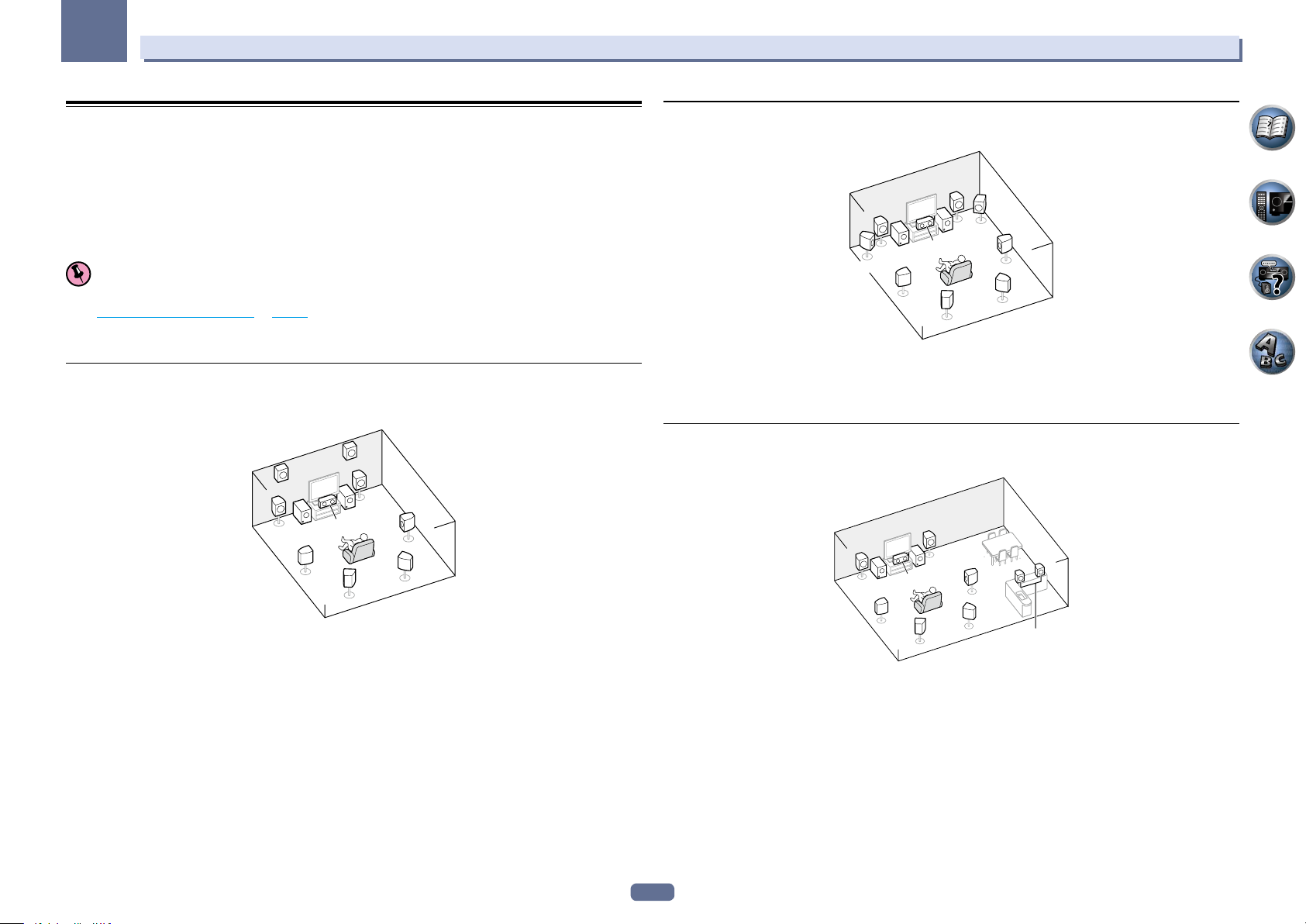
03
Koble sammen utstyret
Bestemme bruken av høyttalerne
Denne enheten muliggjør oppstilling av ulike sourroundsystemer avhengig av hvor mange høyttalere du har til
rådighet.
! Pass på at du tilkobler høyttalere til venstre og høyre kanaler i front (L og R).
! Det er også mulig å tilkoble bare én av surround bakhøyttalerne (SB) eller ingen.
! Hvis du har to subwoofere kan den andre subwooferen tilkobles SUBWOOFER 2-terminalen. Tilkobling av to
subwoofere vil forsterke bassregisteret og gi en kraftigere lydgjengivelse. I dette tilfellet vil samme lyd gå ut av
begge subwoofere.
Velg en av planene [A] til [E] nedenfor.
Viktig
! Innstillingen Speaker System må gjøres dersom du bruker noen av tilkoblingene vist nedenfor, bortsett fra [A]
(se Innstillinger for høyttalesystem på side 79).
! Lyd vil ikke sendes gjennom samtidig fra front høyttalerne i høyden, i bredden, høyttaler B og bakre surround-
høyttalere. Effekten som utgår fra høyttalerne er forskjellige avhengig av inngangssignal og lyttemodus.
[A] 7.2-kanals surroundsystem (høyde i front)
*Standardinnstilling
! Speaker System innstilling: Normal(SB/FH)
FHR
FHL
L
SW 2
SL
R
SW 1
C
SBL
SR
SBR
[B] 7.2-kanals surroundsystem (bredde i front)
! Speaker System innstilling: Normal(SB/FW)
R
SW
1
SBL
FWR
SR
SBR
FWL
L
C
SW 2
SL
Denne planen erstatter venstre og høyre fronthøyttalere som vist i [A] med venstre og høyre breddehøyttalere i
fronten (FWL/FWR).
Det er ikke mulig å produsere lyd fra breddehøyttalerne i front og bakre surroundhøyttalere samtidig.
Dette surroundsystemet oppnår et lydfelt som har god forening av de forskjellige kanalenes lyder.
[C] 7.2-kanals surroundsystem & Speaker B-tilkobling
! Speaker System innstilling: Speaker B
R
L
SW
SW 1
C
2
SR
R
L
Med et 7.2-kanals surroundsystem tilkobles venstre og høyre fronthøyttalere (L/R), senterhøyttaler (C), venstre
og høyre høydehøyttalere i front (FHL/FHR), venstre og høyre surroundhøyttalere (SL/SR), venstre og høyre bakre
surroundhøyttalere (SBL/SBR), og subwooferene (SW 1/SW 2).
Det er ikke mulig å produsere lyd fra høydehøyttalerne i front og bakre surroundhøyttalere samtidig.
Dette surroundsystemet produserer en mer naturtro lyd ovenfra.
SL
SBL
SBR
Speaker B
Med disse forbindelsene kan du nyte 5.2-kanals surroundlyd i hovedsonen, samtidig som den samme lyden spilles av i stereo på B-høyttalerne. Samme tilkoblinger vil også oppnå 7.2-kanals surroundlyd i hovedsonen selv når
B-høyttalerne ikke brukes.
16
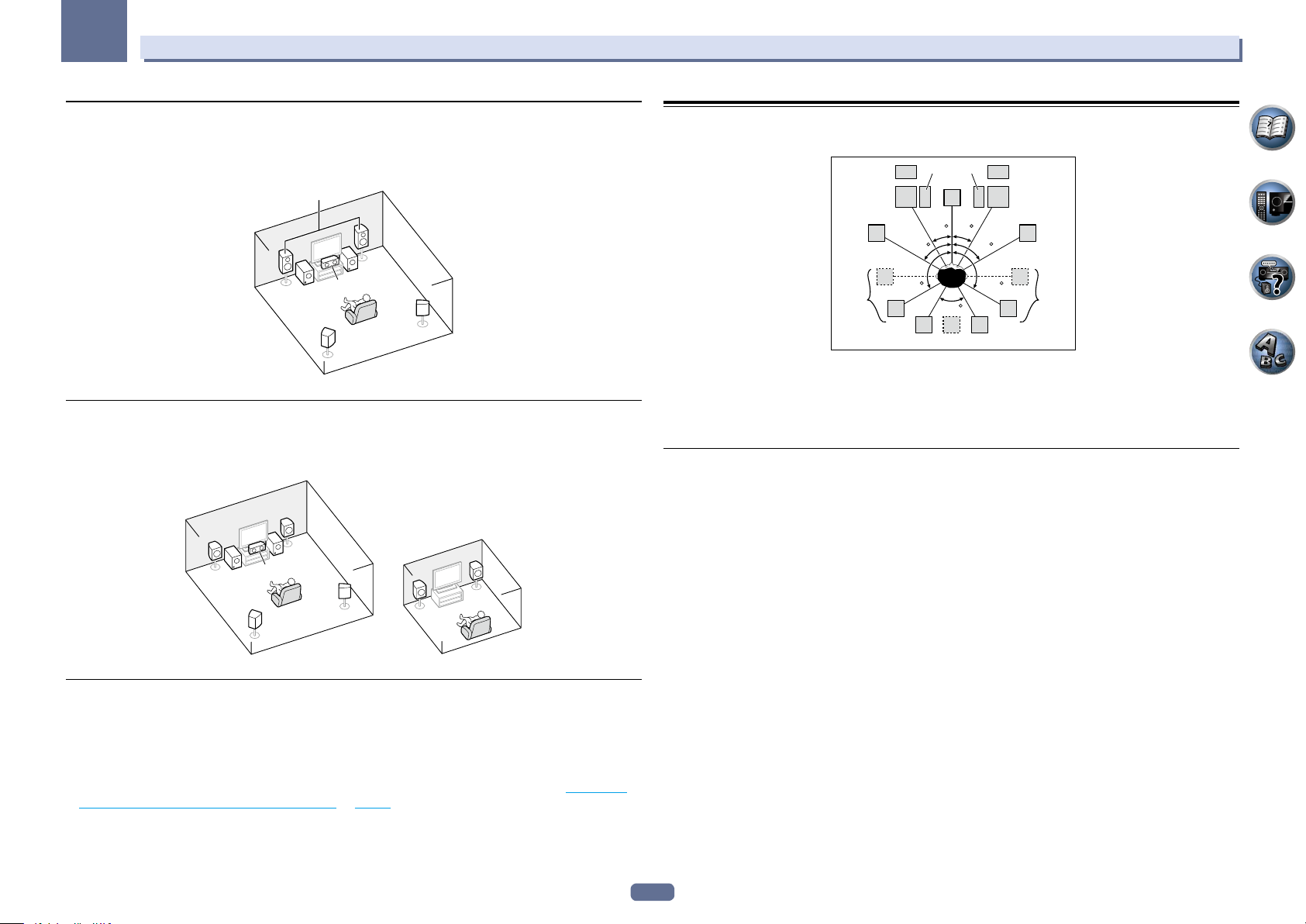
03
Koble sammen utstyret
[D] 5.2-kanals surroundsystem & front bi-amping-forbindelse (høykvalitets
surround)
! Speaker System innstilling: Front Bi-Amp
Bi-ampingforbindelse til fronthøyttalerne for høy lydkvalitet med 5.2-kanals surroundlyd.
Front Bi-Amp
R
L
SW
SW 1
C
2
SR
SL
[E] 5.2-kanals surround & ZONE 2-forbindelse (Multi Zone)
! Speaker System innstilling: ZONE 2
Med disse forbindelsene kan du nyte 5.2-kanals surroundlyd i hovedsonen, samtidig som det spilles av stereolyd
på en annen komponent i ZONE 2. (Utvalg av inngangsapparater er begrenset.)
Hovedsone
R
L
SW 1
C
2
SW
SR
SL
ZONE 2
Subsone
L
R
Andre høyttalerforbindelser
! Du kan velge dine foretrukne høyttalerforbindelser selv om du har færre enn 5.2 høyttalere (med unntak av
front venstre/høyre høyttalere).
! Når du ikke er koblet til en subwoofer, koble høyttalerne med lav evne til frekvensreproduksjon, til frontkanalen.
(Subwooferens lavfrekvenskomponent vil bli avspilt fra fronthøyttalerne, noe som kan føre til at høyttalerne
skades.)
! Etter tilkobling, pass på å utføre prosedyren for Full Auto MCACC (høyttalermiljøinnstilling). Se
utføring av optimal lydjustering (Full Auto MCACC) på side 32.
Automatisk
Plassere høyttalerne
Se diagrammet nedenfor for plassering av høyttalerne du ønsker å tilkoble.
2SW 1
FHL
FWL
SW
C
L
30 30
60
120 120
SL
! Plasser surroundhøyttalerne 120º fra midtpunktet. Hvis du (1) bruker en bakre surroundhøyttaler og (2) ikke
bruker høyttalere i front høyde / bredde, anbefaler vi at du plasserer en surrroundhøyttalere rett ved siden av
deg.
! Hvis du har til hensikt å tilkoble bare én bakre surroundhøyttaler bør denne plasseres rett bak deg.
! Plasser venstre og høyre fronthøyttalere i høyden minst én meter direkte over venstre og høyre fronthøyttalere.
SBL
60
SB
Noen tips for å forbedre lydkvaliteten
Det har mye å si for lydkvaliteten hvor i rommet du plasserer høyttalerne. De følgende retningslinjene skulle
hjelpe deg å få best mulig lyd fra systemet.
! Subwooferen kan settes på gulvet. Ideelt sett bør de andre høyttalerne være omtrent i høyde med ørene når du
lytter til dem. Det å sette høyttalerne på gulvet (unntatt subwooferen), eller høyt på en vegg, anbefales ikke.
! Du får den beste stereoeffekten ved å sette fronthøyttalerne 2 m til 3 m fra hverandre, i lik avstand fra TVen.
! Hvis du har tenkt å plassere høyttalerne rundt en TV med CRT-skjerm, må du skjerme høyttalerne eller plassere
høyttaleren i tilstrekkelig avstand fra CRT-skjermen.
! Hvis du bruker senterhøyttaler, bør du plassere fronthøyttalerne i en bredere vinkel. Hvis ikke, plasserer du
dem i en smalere vinkel.
! Plasser senterhøyttaleren rett over eller under TVen, slik at senterkanalen får samme plassering sideveis som
TV-skjermen. Pass også på at senterhøyttaleren ikke krysser linjen mellom forkantene på venstre og høyre
fronthøyttaler.
! Det er best å vende høyttalerne mot lytteposisjonen. Vinkelen avhenger av størrelsen på rommet. Bruk mindre
vinkel for større rom.
! Surround- og bakre surround-høyttalere bør plasseres 60 cm til 90 cm høyere enn ørene dine, og vippes litt
nedover. Pass på at høyttalerne ikke er vendt mot hverandre. For DVD-Audio bør høyttalerne være plassert mer
rett bak lytteren enn for hjemmekinoavspilling.
! Unngå om mulig å plassere surround-høyttalerne lengre unna lytteposisjonen enn front- og senterhøyttalerne.
Dette kan svekke surround-effekten.
FHR
R
FWR
60
SR
SBR
17
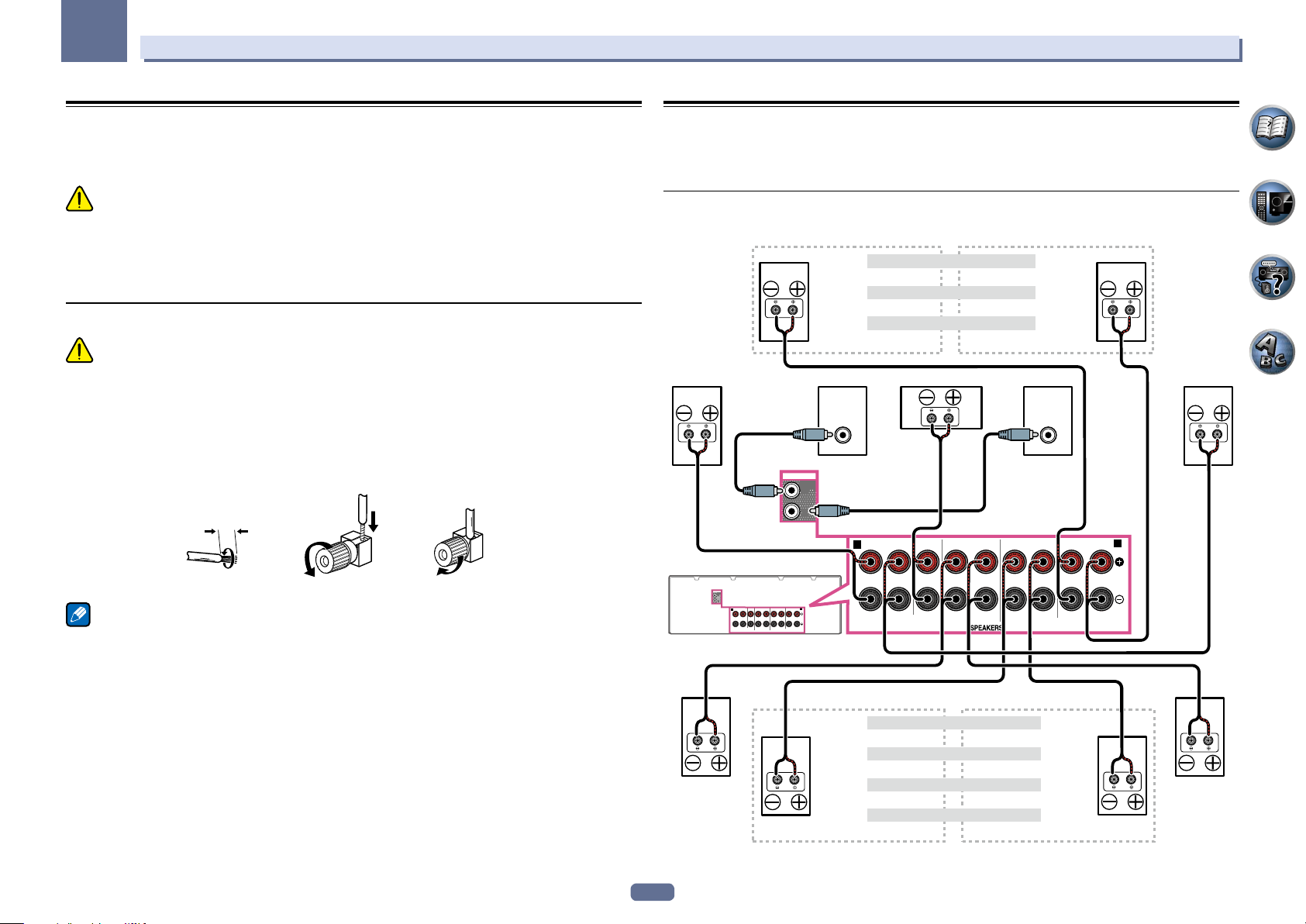
03
Koble sammen utstyret
Koble til høyttalerne
Hver høyttalertilkobling har en positiv (+) og en negativ (–) terminal. Pass på at du matcher disse med terminalene på selve høyttalerne.
Denne enheten støtter høyttalere med en nominell impedans på mellom 6 W og 16 W.
ADVARSEL
! Disse høyttalerterminalene har LIVSFARLIG spenning. Dra ut nettledningen før du kobler til eller fra høytta-
lerledningene, og før du berører noen uisolerte deler, dette for å unngå faren for elektrisk støt.
! Forsikre deg om at hele den avisolerte delen av ledningen er vridd sammen og stukket helt inn i høyttalertermi-
nalen. Hvis noen av lederne kommer borti bakpanelet, kan det forårsake at strømmen til receiveren blir slått av
som en sikkerhetsforanstaltning.
Koblinger med uisolerte ledninger
ADVARSEL
Pass på at alle høyttalerne er sikkert festet. Dette ikke bare forbedrer lydkvaliteten, men reduserer også risikoen
for skader og ulykker forårsaket av at høyttalerne velter eller faller ned på grunn av ytre påvirkninger som for
eksempel jordskjelv.
1 Vri de avisolerte ledningskordelene sammen.
2 Åpne terminalen og stikk inn den avisolerte ledningen.
3 Stram terminalen.
123
10 mm
Installere høyttalersystemet
Det minimalt nødvendige er høyre og venstre fronthøyttaler. Legg merke til at hovedsurround-høyttalerne alltid
bør kobles til som et par, men du kan koble til bare én bakre surround-høyttaler, hvis du ønsker det (den må være
koblet til den venstre terminalen for bakre surround).
Standard surroundforbindelse
Terminalene for fronthøyttalerne i høyden kan også brukes for fronthøyttalere i bredden og høyttaler B.
Innstilling for høyde i front
Høyde i front høyreHøyde i front venstre
Bredde i front høyre Bredde i front venstre
Høyttaler B – høyreHøyttaler B – venstre
Front høyre Center Front venstre
LINE LEVEL
INPUT
PRE OUT
SUB
WOOFER
1
2
Innstilling for bredde i front
Høyttaler B-innstilling
A
Subwoofer 2Subwoofer 1
LINE LEVEL
INPUT
(
)
Single
FRONT HEIGHT / WIDE /
RLRLRLRL
B
SURROUND BACK / ZONE 2
SURROUNDCENTERFRONT
Merk
! Du kan se i brukerhåndboken som ble levert med høyttalerne for detaljer om hvordan du kobler til den andre
enden av høyttalerledningene til høyttalerne.
! Bruk en RCA-kabel for å koble til subwooferen. Det er ikke mulig å koble til med høyttalerkabler.
! Hvis du har to subwoofere kan den andre subwooferen tilkobles SUBWOOFER 2-terminalen. Tilkobling av to
subwoofere vil forsterke bassregisteret og gi en kraftigere lydgjengivelse. I dette tilfellet vil samme lyd gå ut av
begge subwoofere.
18
PRE OUT
Surround
høyre
SUB
WOOFER
1
2
A
FRONT HEIGHT / WIDE /
SURROUND BACK / ZONE 2
SURROUNDCENTERFRONT
B
(
)
Single
RLRLRLRL
SPEAKERS
De bakre surroundterminalene kan også brukes for ZONE 2.
5.2-kanals surroundinnstilling
Ikke tilkobletIkke tilkoblet
6.2-kanals surroundinnstilling
Ikke tilkoblet Bakre surround
Bakre surround høyreBakre surround venstre
7.2-kanals surroundinnstilling
Surround
venstre
ZONE 2 innstilling
ZONE 2 – høyre ZONE 2 – venstre
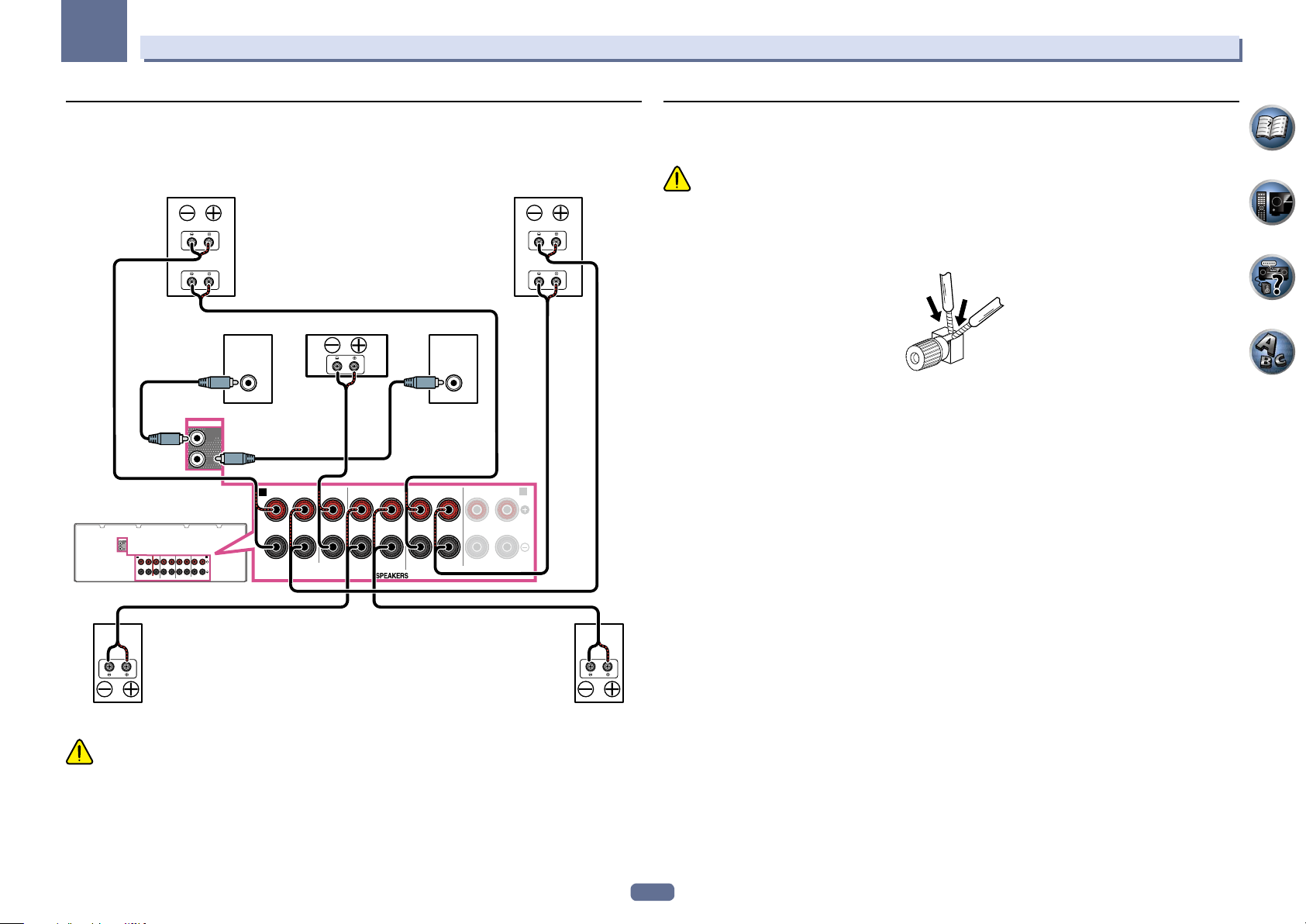
03
Koble sammen utstyret
Bi-ampe høyttalerne
Bi-amping er når du kobler høyfrekvensdriveren og lavfrekvensdriveren fra høyttaleren din til forskjellige forsterkere, for bedre filterytelse. For å gjøre dette, må det være mulig å bi-ampe høyttalerne (de må ha separate terminaler for høy og lav), og lydforbedringen vil avhenge av typen høyttalere du bruker.
Front høyre Front venstre
High
Bi-amp-kompatibel
høyttaler
Low
Center
LINE LEVEL
INPUT
PRE OUT
SUB
WOOFER
1
2
A
PRE OUT
SUB
WOOFER
1
2
A
FRONT HEIGHT / WIDE /
SURROUND BACK / ZONE 2
SURROUNDCENTERFRONT
B
(
)
Single
RLRLRLRL
SPEAKERS
SURROUNDCENTERFRONT
Bi-amp-kompatibel
høyttaler
Subwoofer 2Subwoofer 1
LINE LEVEL
INPUT
(
)
Single
FRONT HEIGHT / WIDE /
SURROUND BACK / ZONE 2
High
Low
B
RLRLRLRL
Bi-koble høyttalerne
Høyttalerne dine kan også bi-kobles dersom de støtter bi-amping.
! Med disse koblingene spiller ikke Speaker System innstillingen noen rolle.
ADVARSEL
! Koble aldri til ulike høyttalere fra samme terminal på denne måten.
! Når det også bi-kobles, pass på forsiktighetsreglene for bi-amping som vises ovenfor.
% For å bi-koble en høyttaler, kobler du to høyttalerledninger til høyttalerterminalen på
receiveren.
Surround høyre Surround venstre
ADVARSEL
! De fleste høyttalere med både High og Low-terminaler, har to metallplater som kobler High og Low-
terminalene sammen. Disse må fjernes når du bi-amper høyttalerne, hvis ikke kan du skade forsterkeren. Se
brukerhåndboken for høyttalerne for mer informasjon.
! Dersom høyttalerne har et avtakbart overgangsnettverk, må du passe på at du ikke fjerner det for bi-amping.
Dersom du gjør dette, kan du skade høyttalerne.
19
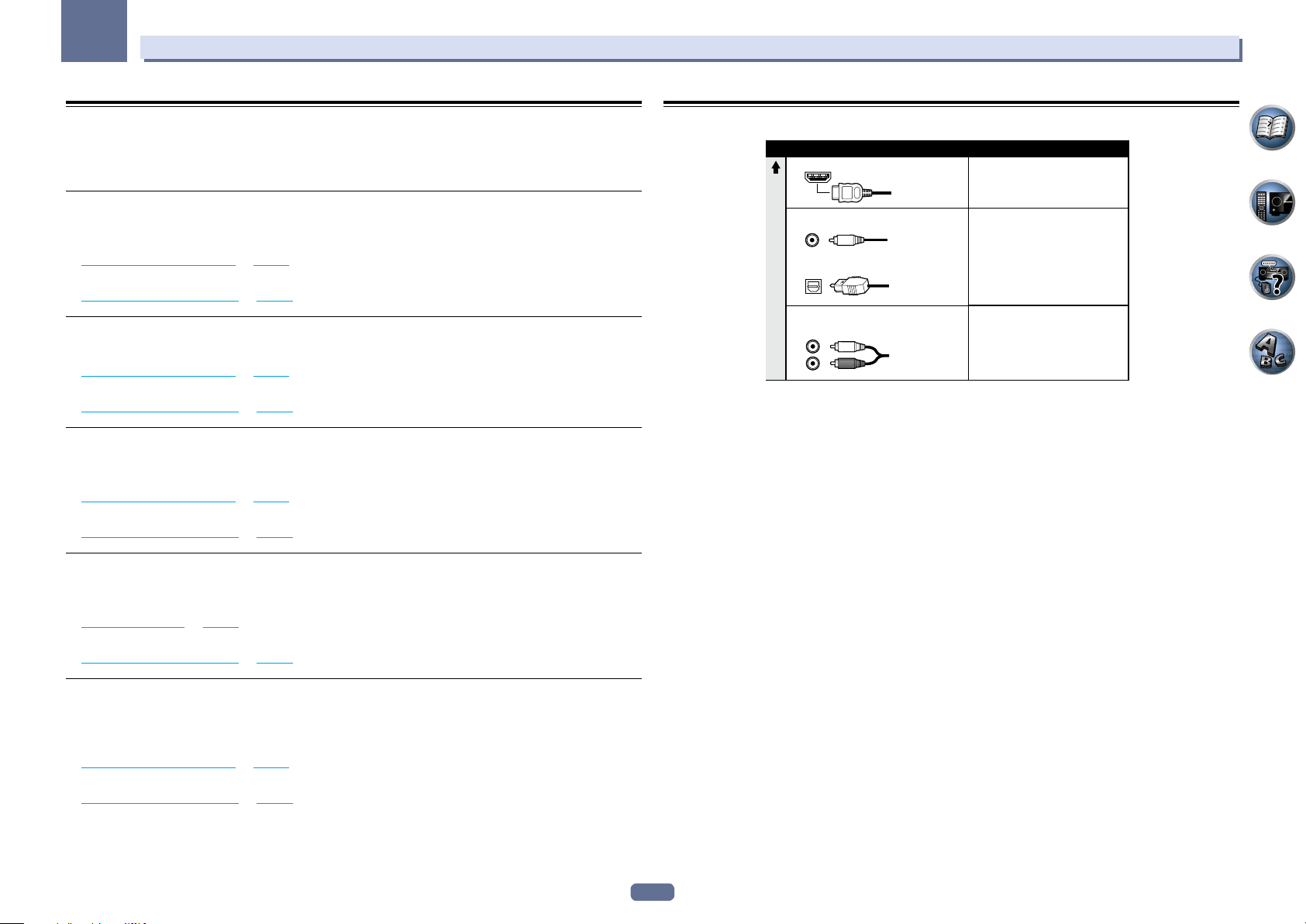
03
Koble sammen utstyret
Valg av høyttalersystem
Terminalene for front i høyden kan også brukes for front i bredden og høyttaler B-koblinger, i tillegg til høyttalere
for front i høyden. Bakre surroundterminaler kan også brukes til bi-amping og ZONE 2-koblinger, i tillegg til bakre
surroundhøyttalere. Gjør disse innstillingene i samsvar med utstyret.
Oppsett av front høyde
*Standardinnstilling
1 Koble til et par høyttalere til høyttalerterminale for front i høyde.
Standard surroundforbindelse på side 18.
Se
2 Om nødvendig, velg ’Normal(SB/FH)’ fra menyen Speaker System.
Se
Innstillinger for høyttalesystem på side 79 for å gjøre dette.
Oppsett av front bredde
1 Koble til et par høyttalere til høyttalerterminale for front i høyde.
Se
Standard surroundforbindelse på side 18.
2 Velg ’Normal(SB/FW)’ fra menyen Speaker System.
Se
Innstillinger for høyttalesystem på side 79 for å gjøre dette.
Høyttaler B innstilling
Du kan lytte til stereoavspilling i et annet rom.
1 Koble til et par høyttalere til høyttalerterminale for front i høyde.
Standard surroundforbindelse på side 18.
Se
2 Velg ’Speaker B’ fra menyen Speaker System.
Innstillinger for høyttalesystem på side 79 for å gjøre dette.
Se
Bi-amping innstilling
Bi-ampingforbindelse til fronthøyttalerne for høy lydkvalitet med 5.1-kanals surroundlyd.
1 Koble til bi-ampingkompatible høyttalere til front og bakre surround høyttalerterminaler.
Se
Bi-ampe høyttalerne på side 19.
2 Velg ’Front Bi-Amp’ fra menyen Speaker System.
Innstillinger for høyttalesystem på side 79 for å gjøre dette.
Se
Om lydkoblingen
Forskjellige typer kabler og terminaler
HDMI
Digital (Koaksial) Konvensjonell digital lyd
Lydsignalprioritet
Digital (Optisk)
RCA (Analog)
(Hvit/Rød)
! Med en HDMI-kabel kan lyd- og bildesignaler overføres med høy kvalitet over en enkelt kabel.
Overførbare lydsignaler
HD-lyd
Konvensjonell analog lyd
ZONE 2-oppsett
Med disse forbindelsene kan du nyte 5.1-kanals surroundlyd i hovedsonen, samtidig som det spilles av stereolyd
på en annen komponent i ZONE 2.
1 Koble til et par høyttalere til bakre surround høyttalerterminaler.
Standard surroundforbindelse på side 18.
Se
2 Velg ’ZONE 2’ fra menyen Speaker System.
Se
Innstillinger for høyttalesystem på side 79 for å gjøre dette.
20
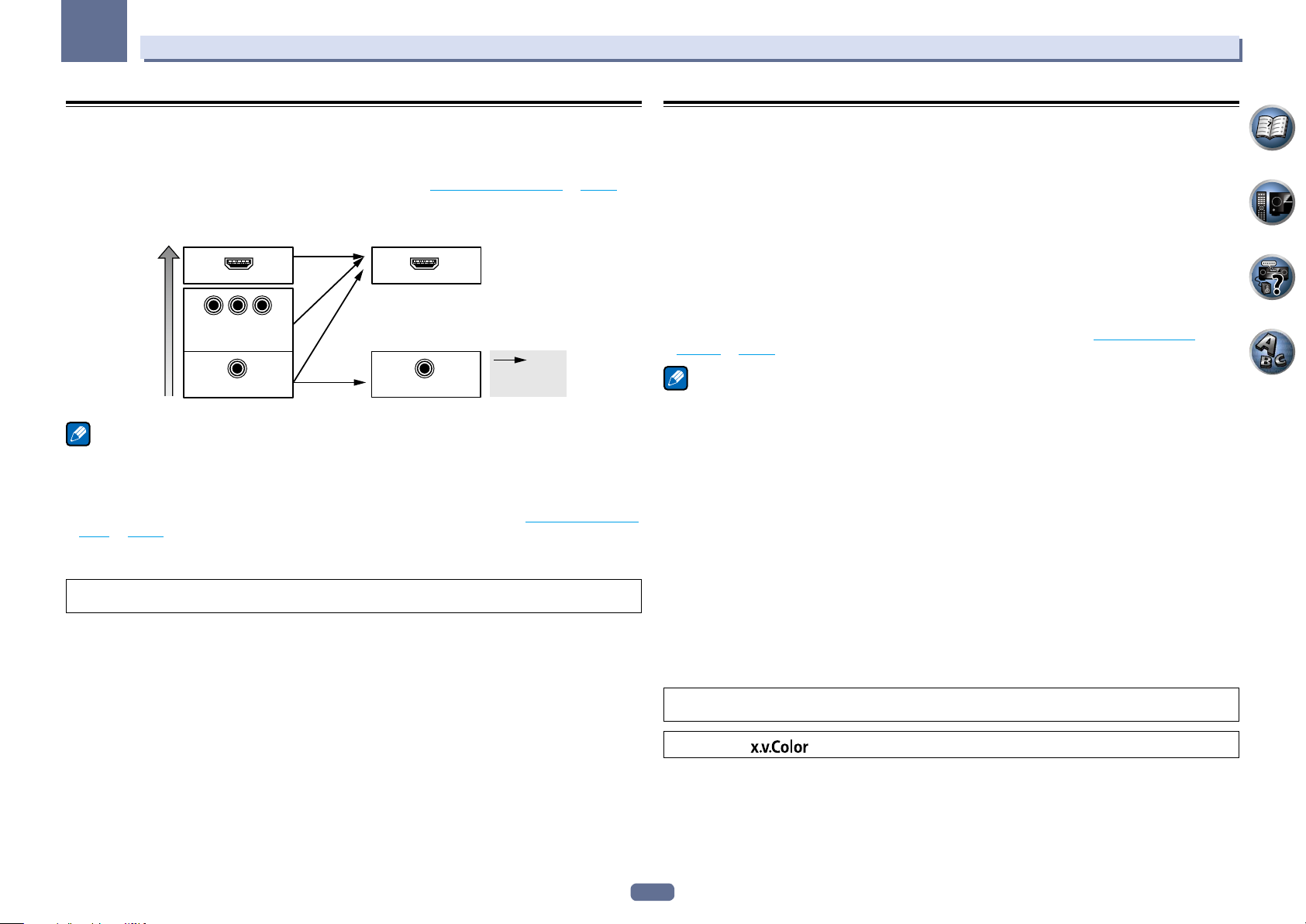
03
Koble sammen utstyret
Om videokonvertereren
Videokonverteren sørger for at alle videokilder sendes ut gjennom HDMI OUT-terminalen.
Hvis TVen kun er tilkoblet til receiverens VIDEO MONITOR OUT-kompositt kontakter vil alle andre videoenheter
bli tilkoblet via komposittkontaktene.
Dersom flere videokomponenter er tildelt samme inngangsfunksjon (se
konverteren gi prioritet til HDMI, komponent og deretter kompositt (i denne rekkefølgen).
Terminal for tilkobling
med kildeutstyr
YPBP
Høy billedkvalitet
COMPONENT
HDMI IN HDMI OUT
R
VIDEO IN
VIDEO IN
Terminal for tilkobling
med TV-skjerm
Merk
! Det eneste unntaket er HDMI: og fordi denne oppløsningen ikke kan nedsamples, må du koble skjermen/TVen
til receiverens HDMI-utganger når du kobler til denne videokilden.
! Dersom videosignalet ikke vises på din TV-skjerm, kan du prøve å justere oppløsningsinnstillingene på kom-
ponenten eller skjermen din. Legg merke til at enkelte komponenter (som videospillenheter) har oppløsninger
som ikke kan konverteres. I så fall, prøv å skifte innstilling for Digital Video Conversion (i
på side 59) OFF.
tivene
! Inngangsoppløsningen til signalene som kan konverteres fra komponentvideoinngangen for HDMI-utgangen
er 480i/576i, 480p/576p, 720p og 1080i. 1080p-signaler kan ikke konverteres.
Denne enheten innehar teknologi for beskyttelse av opphavsrett og er beskyttet med patenter i USA, samt andre
typer opphavsrettigheter som tilhører Rovi Corporation. Omvendt konstruksjon eller demontering er ikke tillatt.
Inngangsoppsettsmenyen på side 34), vil
VIDEO
MONITOR OUT
Videosignaler
kan sendes ut
Stille inn videoalterna-
Om HDMI
HDMI-koblingen overfører ukomprimert digital video, så vel som nær sagt all annen form for digital lyd.
Denne receiveren har teknologien High-Definition Multimedia Interface (høydefinisjons multimediagrensesnitt /
HDMI®) innebygd.
Denne receiveren støtter funksjonene beskrevet nedenfor, gjennom HDMI-koblingene.
! Digital overføring av ukomprimert video (innhold beskyttet av HDCP (1080p/24, 1080p/60, osv.))
! 3D signaloverføring
! Deep Color signaloverføring
! x.v.Color signaloverføring
! ARC (Audio Return Channel)
! Innsending av flerkanals lineære PCM-lydsignaler (192 kHz eller mindre) i opptil 8 kanaler
! Innsending av følgende digitale lydformater:
— Dolby Digital, Dolby Digital Plus, DTS, High bitrate audio (Dolby TrueHD, DTS-HD Master Audio, DST-HD
High Resolution Audio), DVD-Audio, CD, SACD (DSD signal), Video CD, Super VCD
! Synkronisering med komponenter som bruker Control med HDMI-funksjonen (se
på side 53)
funksjon
Merk
! HDMI-koblinger kan bare gjøres med DVI-utstyrte komponenter som er kompatible med både DVI- og kopi-
beskyttelse av digitalt innhold med høy båndbredde (HDCP). Dersom du velger å koble til en DVI-kontakt, vil
du behøve en separat adapter (DVIdHDMI) for å gjøre det. DVI-koblinger støtter imidlertid ikke lydsignaler.
Rådfør deg med den lokale lydutstyrsforhandleren for mer informasjon.
! Dersom du kobler til en komponent som ikke er kompatibel med HDCP, vil en HDCP ERROR-melding vises på
frontpanelskjermen. Noen komponenter som er kompatible med HDCP vil likevel forårsake visning av denne
meldingen, men så lenge det ikke er noen problemer med visning av video er dette ikke en feil.
! Bruker du en DVI-tilkobling, kan det gi upålitelig signaloverføring, avhengig av komponenten som er koblet til.
! Denne receiveren støtter SACD, Dolby Digital Plus, Dolby TrueHD og DTS-HD Master Audio. For å dra fordel av
disse formatene må du imidlertid påse at komponenten som er tilkoblet til denne receiveren også støtter det
korresponderende formatet.
! Benytt en High Speed HDMI®-kabel. Hvis du bruker en annen HDMI-kabel enn typen High Speed HDMI® kan
det skje at den ikke virker slik den skal.
! Hvis du bruker en HDMI-kabel med innebygd equalizer kan det skje at den ikke virker som forventet.
! Signaloverføring er kun mulig når det er koblet til en kompatibel komponent.
! Digitale lydoverføringer i HDMI-format krever lenger tid på å bli anerkjent. Av denne grunn kan det forekomme
brudd på lyden når du skifter mellom lydformatene eller starter avspilling.
! Hvis du under avspilling skrur på/av enheter som er koblet til denne enhetens HDMI OUT-terminal, eller frako-
bler/tilkobler HDMI-kabelen, kan dette føre til støy eller lydavbrudd.
Kontroll med HDMI-
HDMI, HDMI-logoen og ”High-Definition Multimedia Interface” er varemerker eller registrerte varemerker som eies
av HDMI Licensing LLC i USA og andre land.
”x.v.Color” og er varemerker som tilhører Sony Corporation.
21
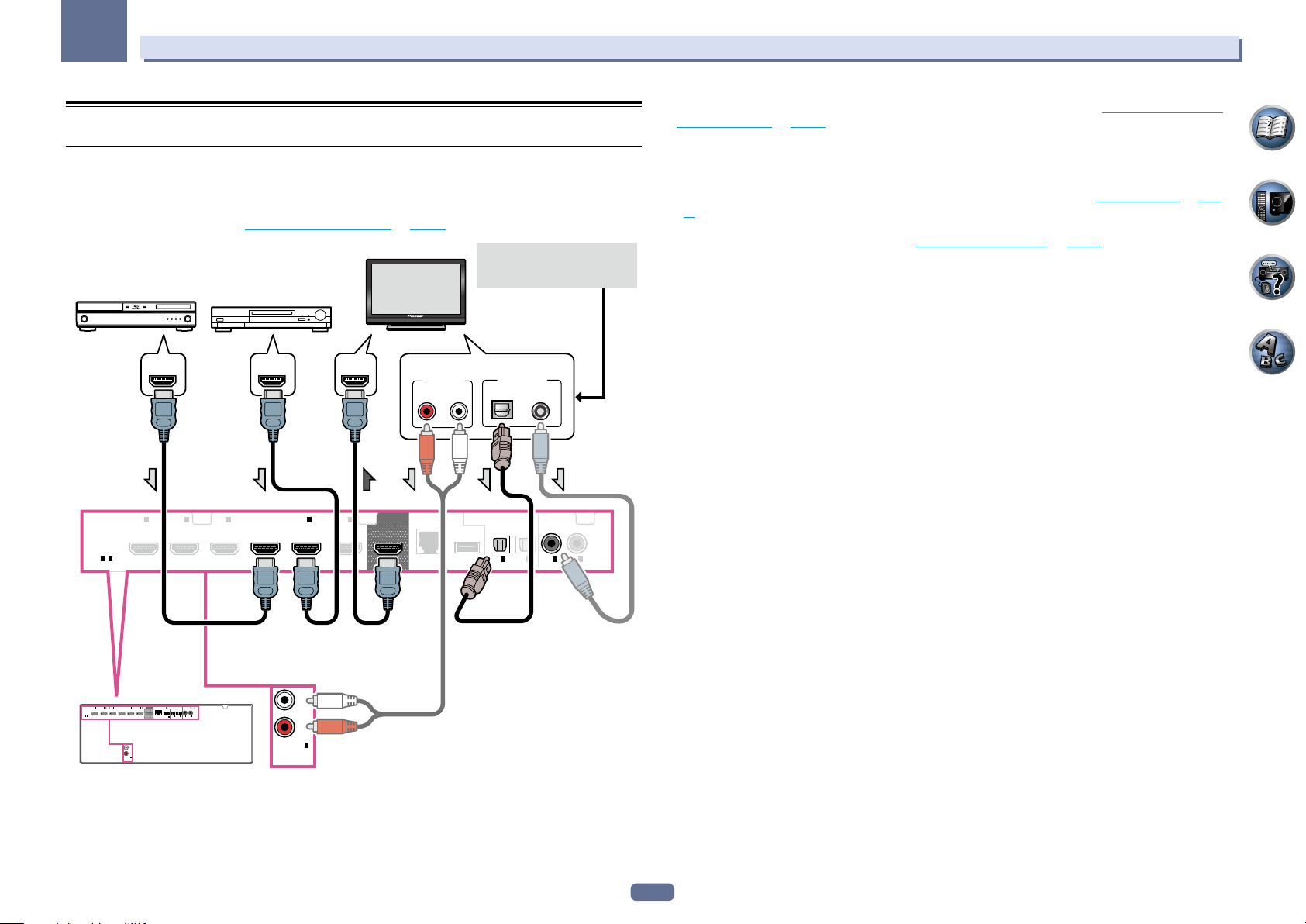
03
Koble sammen utstyret
Koble sammen TVen og avspillingskomponentene
Koble til med HDMI
Dersom du har en komponent (Blu-ray Disc spiller (BD) e.l.) som er utstyrt med HDMI eller DVI (med HDCP), kan
du koble den til denne receiveren med en HDMI-kabel, som er å få i handelen.
Dersom TVen og avspillingskomponentene støtter Control med funksjonen HDMI, kan de fordelaktige Controlfunksjonene med HDMI brukes (se
HDMI/DVI-kompatibel
Blu-ray Disc-spiller
1
HDMI
ASSIGNABLE
-
1 6
(
IN
DVD
2
IN
(
)
SAT/CBL)(DVR/BDR
Kontroll med HDMI-funksjon på side 53).
Komponent som er
utstyrt med HDMI/DVI
HDMI INHDMI OUT HDMI OUT
3
IN
BD IN
)
IN
4
6
IN OUT
Denne tilkoblingen er påkrevd
for å kunne lytte til lyd fra TVen
gjennom receiveren.
Skjerm kompatibel
med HDMI/DVI
Velg en
AUDIO OUT
RL
ANALOG
OPTICAL COAXIAL
DIGITAL OUT
ASSIGNABLE
IN1IN
(TV)
(
DVR/BDR
COAXIALOPTICAL
2
)
(
IN1IN
)
DVD
ASSIGNABLE
2
(
SAT/CBL
)
! For inngangskomponenter er det også mulig å bruke annet enn HDMI-koblinger (se Koble til en DVD-spiller
uten HDMI-utgang
på side 23).
! Dersom du ønsker å lytte til lyden fra TVen gjennom receiveren, kobler du sammen receiver og TV med
lydkabler.
— Når TV og receiver er koblet sammen med en HDMI-kobling, og hvis TVen støtter funksjonen HDMI ARC
(Audio Return Channel), vil TV-lyden gå inn gjennom receiveren via HDMI OUT-terminalen, som betyr at en
lydkabel ikke er nødvendig. I dette tilfellet stiller du ARC i HDMI Setup på ON (se
54
).
HDMI-innstilling på side
— Hvis du bruker en koaksial digital-lydkabel eller en RCA (analog) lydkabel, må du angi hvilken digitalinngang
eller analoginngang du har koblet TVen til (se Inngangsoppsettsmenyen på side 34).
ASSIGN-
)
LAN
(10/100
1IN2
IN
IN BD IN3IN4IN OUT
HDMI
ASSIGNABLE
-
1 6
(
)
(
)
DVD
SAT/CBL)(DVR/BDR
OPTICALCOAXIAL
6
ABLE
ASSIGNABLE
DC OUTPUT
for WIRELESS LAN
2
2
IN1IN
IN1IN
(
OUTPUT 5 V
(TV)
(
)
(
)
(
)
)
DVR/BDR
DVD
SAT/CBL
0.6 A MAX
L
IN
R
1
ANALOG IN
(CD)
ASSIGNABLE
IN
ANALOG IN
(CD)
ASSIGNABLE
L
R
1
22
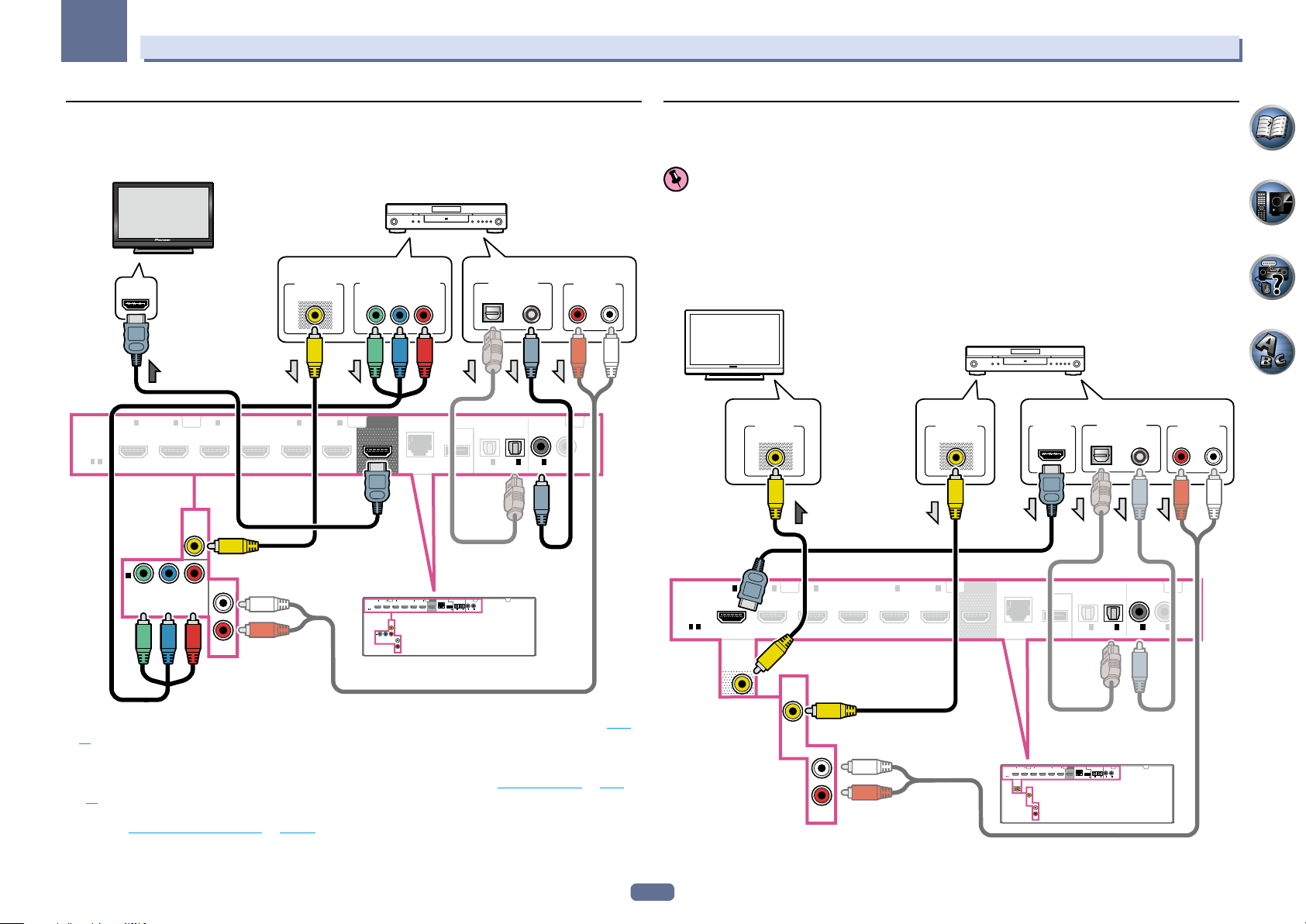
03
RL
RL
Koble sammen utstyret
Koble til en DVD-spiller uten HDMI-utgang
Dette diagrammet viser koblinger med en TV (med HDMI-inngang) og en DVD-spiller (eller annen avspillingskomponent uten HDMI-utgang) til receiveren.
Skjerm kompatibel med HDMI/DVI
DVD-spiller, osv.
HDMI
ASSIGNABLE
-
1 6
HDMI IN
1
IN
(
DVD
2
IN
)
(
SAT/CBL)(DVR/BDR
DVD IN
Velg en Velg en
VIDEO OUT
VIDEO
3
IN
BD IN
4
IN
)
COMPONENT VIDEO OUT
6
IN OUT
PR
PB
Y
DIGITAL OUT
COAXIALOPTICAL
ASSIGN-
OPTICALCOA XIAL
ABLE
2
IN1IN
(TV)
IN1IN
(
)
(
DVR/BDR
)
DVD
ASSIGNABLE
2
(
SAT/CBL
AUDIO OUT
ANALOG
)
Koble til en TV uten HDMI-inngang
Dette diagrammet viser koblinger med en TV (uten HDMI-inngang) og en DVD-spiller (eller annen avspillingskomponent) til receiveren.
Viktig
! Med disse tilkoblingene blir det ikke sendt ut bilde til TVen selv om DVD-spilleren er koblet til med en HDMI-
kabel. Koble sammen receiver og TV med samme type videokabel som ble brukt til å koble sammen receiver og
spiller.
! Hvis TV og receiver i tillegg kobles sammen med kabel som ikke er av HDMI-typen, vil dette føre til at OSD-
funksjonen, som tillater visning av receiverens innstillinger, funksjoner osv. på TV-skjermen, ikke lenger kan
brukes. I så fall må du holde øye med frontpanelets skjerm når du foretar innstillinger og ved betjening av
forskjellige funskjoner.
DVD-spiller, osv.
TV
Velg en
VIDEO IN
VIDEO
VIDEO OUT
VIDEO
HDMI OUT
DIGITAL OUT
COAXIALOPTICAL
AUDIO OUT
ANALOG
IN
1
(
)
DVD
ASSIGNABLE
YPBP
COMPONENT VIDEO
R
DVD
1
2
IN
IN
IN BD IN3IN4IN OUT
HDMI
ASSIGNABLE
-
1 6
(
)
(
)
DVD
SAT/CBL)(DVR/BDR
DVD IN
IN
1
(
)
DVD
ASSIGNABLE
YPBP
R
COMPONENT VIDEO
DVD
ASSIGN-
)
LAN
(10/100
OPTICAL COAXIAL
6
ABLE
ASSIGNABLE
DC OUTPUT
for WIRELESS LAN
2
2
IN1IN
IN1IN
(
OUTPUT 5 V
(TV)
(
)
(
)
(
)
)
DVR/BDR
DVD
SAT/CBL
0.6 A MAX
! Dersom du ønsker å lytte til lyden fra TVen over receiveren, koble sammen receiver og TV med lydkabler (side
).
22
— Når TV og receiver er koblet sammen med en HDMI-kobling, og hvis TVen støtter funksjonen HDMI ARC
(Audio Return Channel), vil TV-lyden gå inn gjennom receiveren via HDMI OUT-terminalen, som betyr at en
lydkabel ikke er nødvendig. I dette tilfellet stiller du ARC i HDMI Setup på ON (se
HDMI-innstilling på side
54).
! Hvis du bruker en optisk digital-lydkabel må du fortelle receiveren hvilken digitalinngang du har koblet spille-
ren til (se Inngangsoppsettsmenyen på side 34).
23
HDMI
ASSIGNABLE
-
1 6
1
IN
(
DVD
VIDEO
MONITOR
OUT
)
2
IN
IN
(
SAT/CBL)(DVR/BDR
DVD IN
3
DVD
ASSIGN-
4
BD IN
IN
6
IN OUT
)
HDMI
ASSIGNABLE
-
1 6
OPTICALCOA XIAL
1IN2
6
IN
IN BD IN3IN4IN OUT
(
)
(
)
SAT/CBL)(DVR/BDR
DVD
VIDEO
MONITOR
OUT
DVD IN
DVD
IN1IN
(TV)
)
LAN
(10/100
OPTICAL COAXIAL
DC OUTPUT
for WIRELESS LAN
(
OUTPUT 5 V
)
0.6 A MAX
ABLE
(
DVR/BDR
ASSIGNABLE
2
IN1IN
(TV)
(
DVR/BDR
ASSIGNABLE
2
ASSIGNABLE
2
IN1IN
)
(
)
(
)
DVD
SAT/CBL
)
(
IN1IN
)
DVD
(
SAT/CBL
2
)
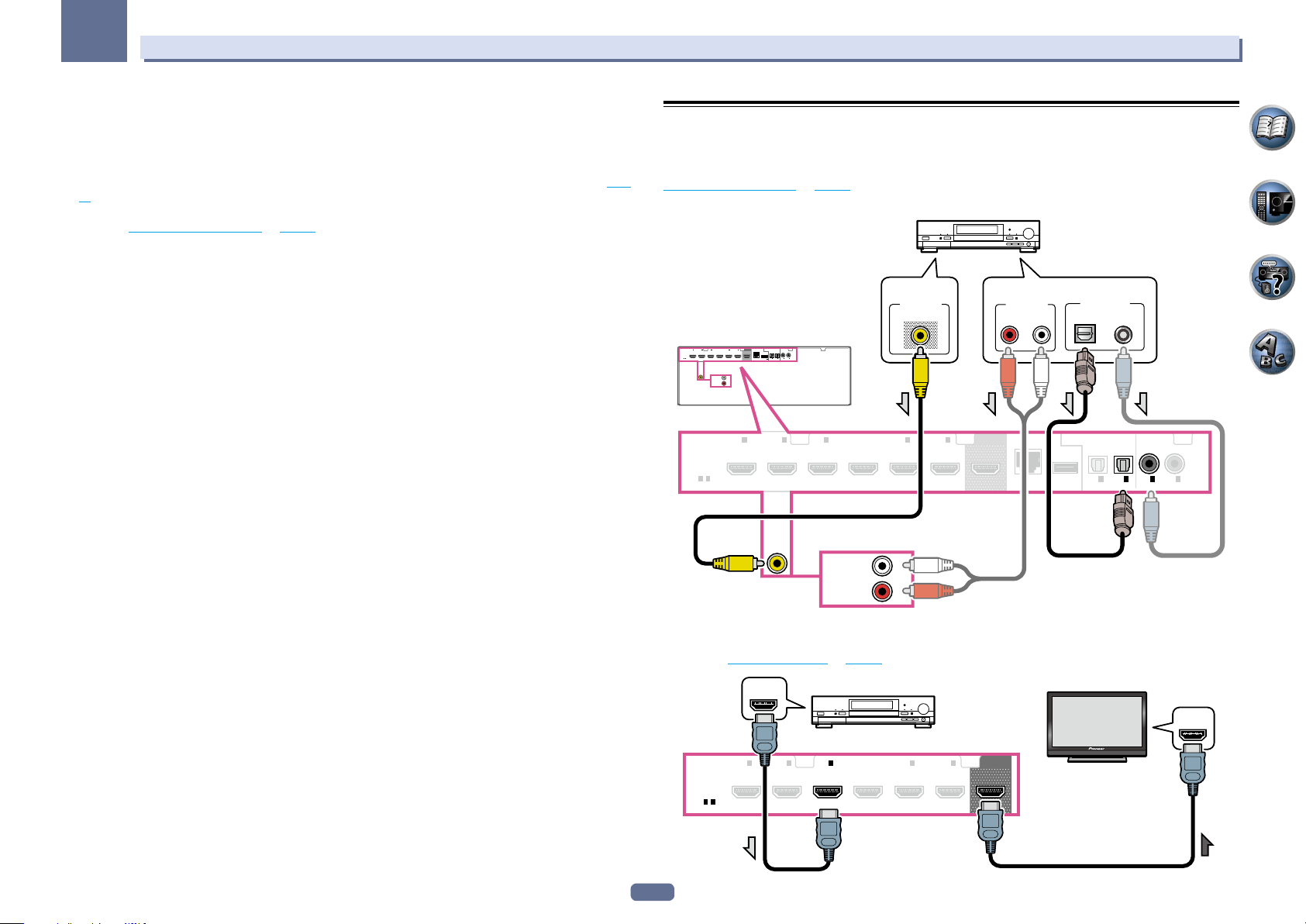
03
Koble sammen utstyret
! For å lytte til HD-lyd med denne receiveren, må du koble til en HDMI-kabel og bruke en analog videokabel for
videosignalinngangen.
Avhengig av spilleren er det mulig at det ikke kan sendes ut signaler som er tilkoblet med HDMI eller andre
videoutganger (kompositt osv.) samtidig, og det kan være nødvendig å endre utgangsinnstillingene. Se bruksanvisningen som følger med spilleren for mer informasjon.
! Dersom du ønsker å lytte til lyden fra TVen over receiveren, koble sammen receiver og TV med lydkabler (
).
22
side
! Hvis du bruker en optisk digital-lydkabel må du fortelle receiveren hvilken digitalinngang du har koblet spille-
ren til (se Inngangsoppsettsmenyen på side 34).
Koble til en HDD/DVD-opptaker, BD-opptaker og andre videokilder
Denne receiveren har lyd-/videoinnganger som passer for tilkobling av analoge eller digitale videoenheter, inkludert HDD-/DVD-opptakere og BD-opptakere.
Når du setter opp receiveren, må du fortelle den hvilken inngang du har koblet opptakeren til (se også
Inngangsoppsettsmenyen på side 34).
HDD/DVD-opptaker, BD-opptaker osv.
Velg en
1IN2
IN
HDMI
ASSIGNABLE
-
1 6
(
)
DVD
HDMI
ASSIGNABLE
IN BD IN3IN4IN OUT
(
)
SAT/CBL)(DVR/BDR
DVR/BDR
IN
DVR/BDR
-
1 6
6
L
IN
R
IN
(
DVD
ASSIGN-
)
LAN
(10/100
OPTICAL COAXIAL
ABLE
DC OUTPUT
for WIRELESS LAN
IN1IN
(
OUTPUT 5 V
(TV)
)
0.6 A MAX
1
)
(
SAT/CBL)(DVR/BDR
DVR/BDR
VIDEO OUT
VIDEO
ASSIGNABLE
2
2
IN1IN
(
)
(
)
(
)
DVR/BDR
DVD
SAT/CBL
2
IN
3
IN
BD IN
IN
4
6
IN OUT
AUDIO OUT
RL
ANALOG
)
IN
DVR/BDR
L
IN
R
DIGITAL OUT
COAXIALOPTICAL
ASSIGN-
OPTICALCOA XIAL
ABLE
2
IN1IN
(TV)
(
DVR/BDR
)
(
IN1IN
)
DVD
ASSIGNABLE
2
(
SAT/CBL
)
! Hvis din HDD/DVD-opptaker, BD-opptaker osv, er utstyrt med en HDMI-utgangsterminal anbefaler vi at den
kobles til receiverens HDMI DVR/BDR IN-terminal. Når du gjør dette skal også receiver og TV kobles til via
HDMI (se Koble til med HDMI på side 22).
Skjerm kompatibel med HDMI/DVI
HDMI
ASSIGNABLE
-
1 6
(
IN
DVD
HDMI OUT
1
)
HDD/DVD-opptaker, BD-opptaker osv.
2
) (
3
IN
DVR/BDR
BD IN
)
IN
(
SAT/CBL
IN
4
6
IN OUT
24
HDMI IN
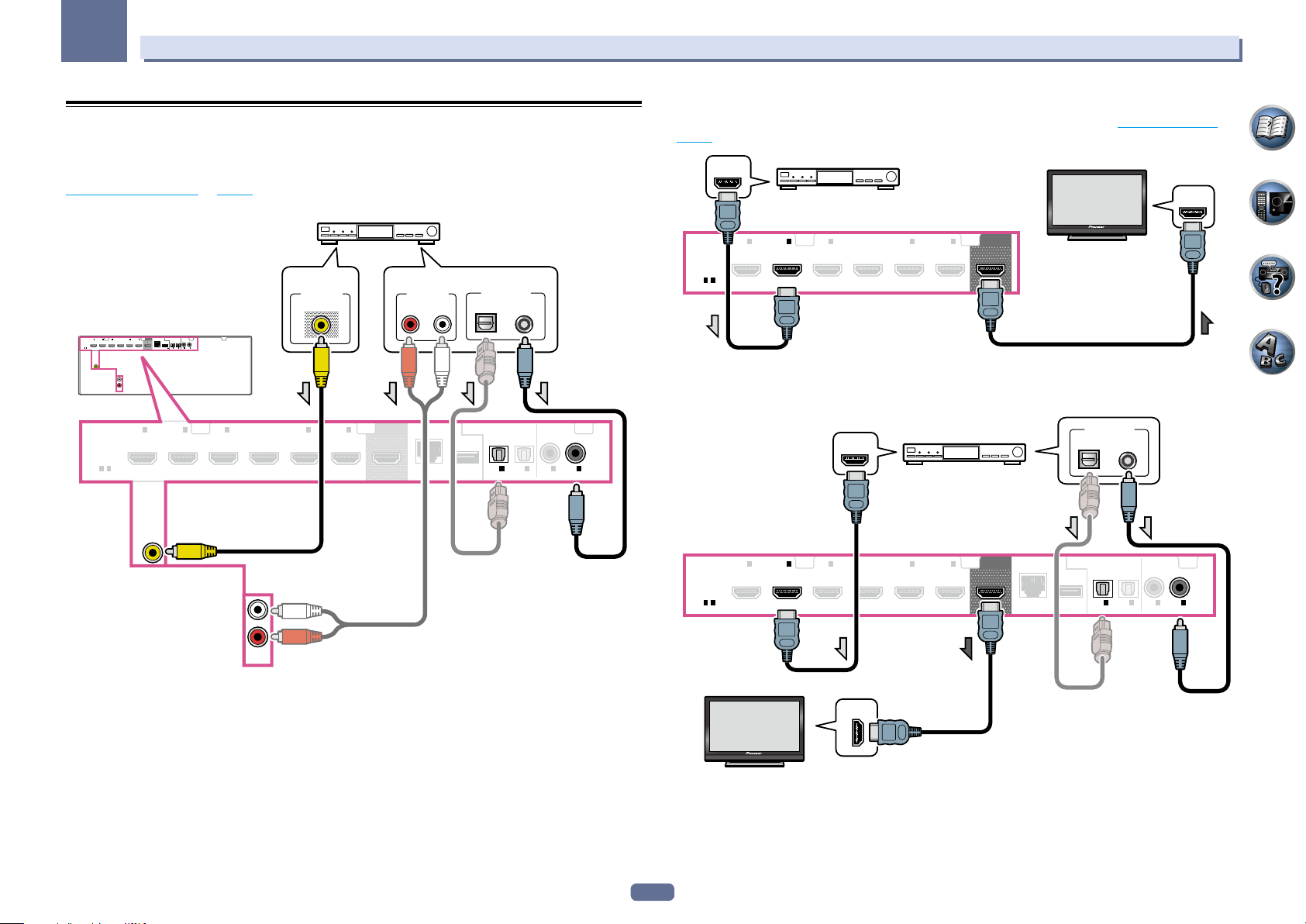
03
Koble sammen utstyret
Koble til en satelitt-/kabelmottaker eller andre tilleggsenheter
(”Set-top Boxes”)
Satelitt- og kabelmottakere, samt jordbundne digitale TV-mottakere er eksempler på en såkalt ’set-top boks’.
Når du setter opp receiveren, må du fortelle den hvilken inngang du koblet set-top-boksen til (se
Inngangsoppsettsmenyen på side 34).
STB
Velg en
1IN2
IN
HDMI
ASSIGNABLE
-
1 6
(
)
DVD
VIDEO
SAT/
CBL
IN
HDMI
ASSIGNABLE
IN BD IN3IN4IN OUT
(
)
SAT/CBL)(DVR/BDR
-
1 6
VIDEO OUT
VIDEO
ASSIGN-
)
LAN
(10/100
OPTICALCOAXIAL
6
ABLE
ASSIGNABLE
DC OUTPUT
for WIRELESS LAN
2
2
IN1IN
IN1IN
(
OUTPUT 5 V
(TV)
(
)
(
)
(
)
)
DVR/BDR
DVD
SAT/CBL
0.6 A MAX
SAT/CBL
1
2
IN
(
)
DVD
IN
IN
(
SAT/CBL)(DVR/BDR
3
BD IN
)
IN
4
6
IN OUT
AUDIO OUT
RL
ANALOG
VIDEO
SAT/
CBL
IN
DIGITAL OUT
COAXIALOPTICAL
ASSIGN-
OPTICAL COAXIAL
ABLE
2
IN1IN
(TV)
(
DVR/BDR
IN1IN
)
(
DVD
)
ASSIGNABLE
2
(
SAT/CBL
)
! Hvis set-top-boksen er utstyrt med en HDMI-utgangsterminal anbefaler vi at den kobles til receiverens HDMI
SAT/CBL IN-terminal. Når du gjør dette skal også receiver og TV kobles til via HDMI (se
Koble til med HDMI på
side 22).
HDMI OUT
HDMI
ASSIGNABLE
-
1 6
(
IN
DVD
STB
1
2
) (
3
IN
DVR/BDR
BD IN
)
IN
)
(
SAT/CBL
IN
4
6
IN OUT
Skjerm kompatibel med HDMI/DVI
HDMI IN
! Selv om set-top-boksen din er utstyrt med en HDMI-utgangsterninal, vil det i visse tilfeller skje at lyden sendes
ut via digital-lydutgangen (optisk eller koaksial) og at videosignalene blir sendt ut via HDMI-utgangen. I dette
tilfelle bør du foreta HDMI og digitale lydtilkoblinger som vist nedenfor.
DIGITAL OUT
COAXIALOPTICAL
ASSIGN-
OPTICAL COAXIAL
ABLE
2
IN1IN
(TV)
(
DVR/BDR
)
(
IN1IN
)
DVD
ASSIGNABLE
2
(
SAT/CBL
)
HDMI
ASSIGNABLE
-
1 6
(
IN
DVD
IN
4
STB
6
IN OUT
HDMI OUT
1
2
) (
3
IN
DVR/BDR
BD IN
)
IN
)
(
SAT/CBL
SAT/CBL
Skjerm kompatibel med HDMI/DVI
HDMI IN
25
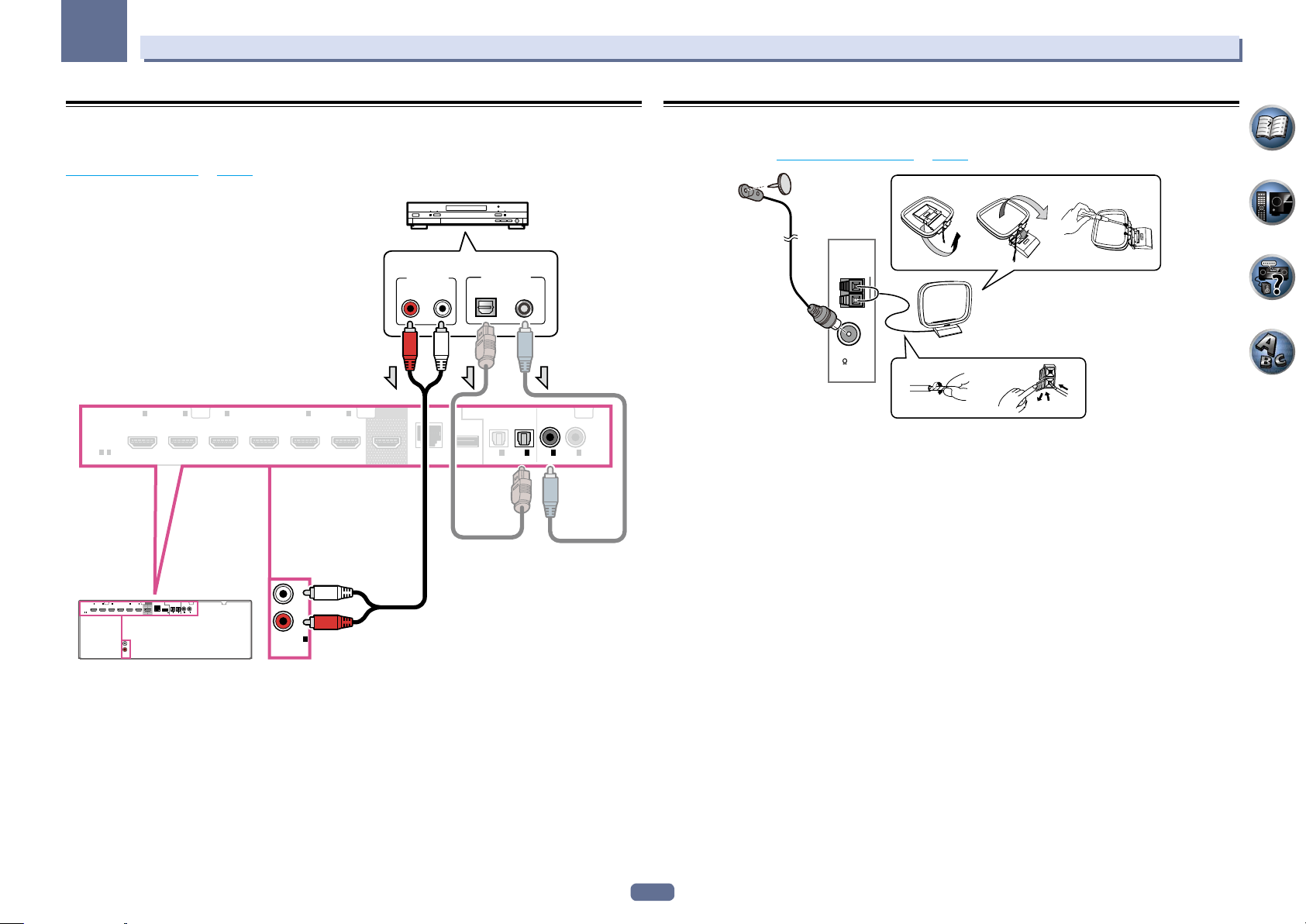
03
Koble sammen utstyret
Koble til andre lydkomponenter
Denne receiveren har både digitale og analoge innganger, slik at du kan koble til lydkomponenter for avspilling.
Når du setter opp receiveren, må du fortelle den hvilken inngang du har koblet opptakeren til (se også
Inngangsoppsettsmenyen på side 34).
CD-spiller, osv.
Velg en
DIGITAL OUT
COAXIALOPTICAL
ASSIGN-
OPTICALCOA XIAL
ABLE
2
IN1IN
(TV)
(
DVR/BDR
IN1IN
)
(
DVD
)
ASSIGNABLE
2
(
SAT/CBL
)
HDMI
ASSIGNABLE
1IN2
IN
HDMI
ASSIGNABLE
-
1 6
(
)
DVD
-
1 6
IN BD IN3IN4IN OUT
(
)
SAT/CBL)(DVR/BDR
AUDIO OUT
RL
ANALOG
1
2
IN
IN
(
(
)
SAT/CBL)(DVR/BDR
DVD
ASSIGN-
)
LAN
(10/100
OPTICALCOAXIAL
6
ABLE
DC OUTPUT
for WIRELESS LAN
2
IN1IN
(
OUTPUT 5 V
(TV)
(
)
DVR/BDR
0.6 A MAX
L
IN
R
1
ANALOG IN
(CD)
ASSIGNABLE
3
IN
BD IN
)
ASSIGNABLE
2
IN1IN
)
(
)
(
)
DVD
SAT/CBL
IN
ANALOG IN
(CD)
ASSIGNABLE
IN
L
R
4
1
6
IN OUT
Koble til AM/FM-antenner
Koble til AM-antennen og FM-antennen som vist nedenfor. For å forbedre mottak og lydkvalitet bør du tilkoble
eksterne antenner (se
1 Ta av beskyttelsen på begge ledningene fra AM-antennen.
2 Trykk på knastene slik at de åpnes og før én ledning helt inn i hver kontakt og slipp
deretter knastene slik at ledningene på AM-antennen låses fast.
3 Fest AM-rammeantennen til vinkelstøtten.
Når du skal feste braketten til antennen, vrir du antennen i pilens retning (fig. a), og klipser så rammen fast på
braketten (fig. b).
! Hvis du vil feste AM-antennen på en vegg eller en annen overflate, fester du braketten med skruer (fig. c) før
du klipser den fast på antennen. Kontroller at mottaket er klart og godt.
4 Plasser AM-antennen på en flat overflate og snu den i den retningen som gir best mottak.
5 Koble FM-antennetråden til FM-antennekontakten.
For å få best resultat, bør du strekke FM-antennen helt ut og feste den til en vegg eller en dørkarm. Den skal ikke
henge slakt eller være kveilet opp.
Koble til eksterne antenner på side 27).
ab c
ANTENNA
AM LOOP
5
FM UNBAL
75
1
3
4
2
! Hvis platespilleren har utganger med linjenivå (dvs. en innebygd phono-forforsterker), må du i stedet koble den
til ANALOG IN 1 (CD)-kontaktene.
26
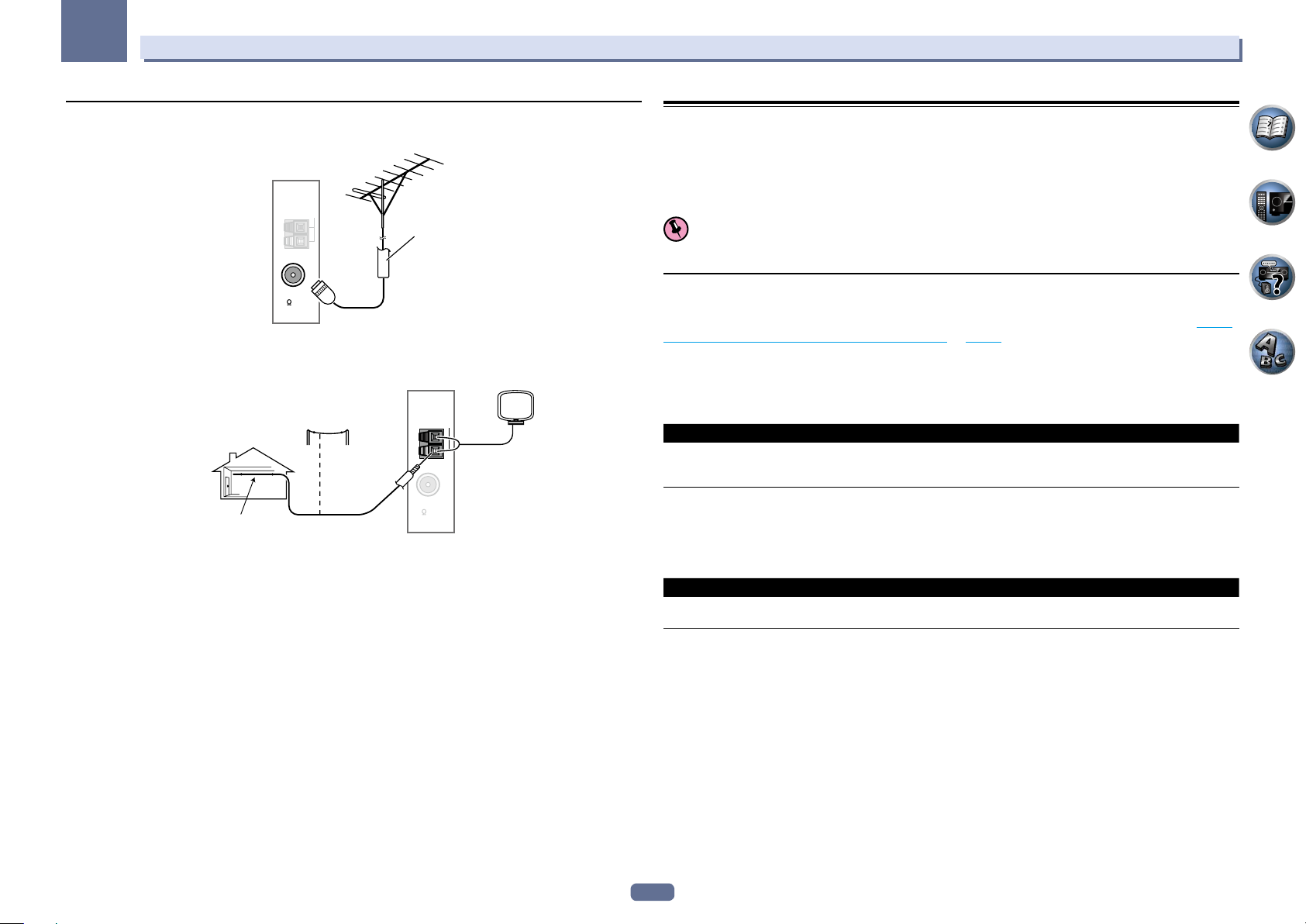
03
Koble sammen utstyret
Koble til eksterne antenner
Hvis du ønsker å forbedre FM-mottaket, kan du koble en eksterm FM-antenne til FM UNBAL 75 W.
ANTENNA
AM LOOP
75 Ω koaksialkabel
FM UNBAL
75
For å forbedre AM-mottaket kan du koble en 5 m til 6 m lengde vinylisolert ledning til terminalene AM LOOP, uten
å koble fra den medleverte AM-rammeantennen.
For best mulig mottak, henger du den opp horisontalt utendørs.
ANTENNA
Innendørs antenne
(vinylisolert ledning)
Utendørs antenne
5 m til 6 m
AM LOOP
FM UNBAL
75
MULTI-ZONE-oppsett
Denne receiveren kan gi strøm til inntil to uavhengige systemer i separate rom, etter at du har foretatt de passende MULTI-ZONE-koblingene.
Ulike kilder kan spilles av i to soner samtidig, eller du kan bruke samme kilde avhengig av dine behov.
Hovedsonen og subsonene har uavhengig strømforsyning (strømmen i hovedsonen kan være av mens strømmen
i subsonen er på), og subsonene kan styres med fjernkontrollen eller kontrollene på frontpanelet.
Viktig
Modell VSX-922 kan ikke koble til TV-skjermen som subsone.
Foreta MULTI-ZONE-tilkoblinger
Det er mulig og foreta disse tilkoblingene dersom du har høyttalerene som subsone (ZONE 2). Du vil også ha
behov for en separat forsterker, dersom du ikke bruker høyttalerterminalene som subsone (for detaljer se MULTI
ZONE-oppsett ved bruk av høyttalerkontaktene (ZONE 2)
Med modell VSX-1122 er det også mulig og koble til en TV som subsone.
MULTI-ZONE-lyttealternativer
Den følgende tabellen viser signalene som kan sendes ut til ZONE 2:
For VSX-1122
Subsone Inngangsfunksjoner er tilgjengelige
ZONE 2
! Det er ikke mulig å nedkonvertere lyd- og videosignaler som mottas via HDMI-inngangene, digitalinngangene (OPTICAL og
COAXIAL) og COMPONENT VIDEO-inngangene, og sende de ut til ZONE 2.
! Hvis noen av inngangene INTERNET RADIO, MEDIA SERVER, FAVORITES, iPod/USB eller ADAPTER PORT er valgt for hoved-
sonen, vil det kun være mulig å velge samme inngang for hovedsonen som for subsonen. (Andre innganger enn de som er
oppført her kan imidlertid velges).
For VSX-922
Subsone Inngangsfunksjoner er tilgjengelige
ZONE 2
! Det er ikke mulig å nedkonvertere lydsignaler som mottas via HDMI-inngangene eller digitalinngangene (OPTICAL og
COAXIAL) og sende de ut til ZONE 2.
DVD, SAT/CBL, DVR/BDR, INTERNET RADIO, MEDIA SERVER, FAVORITES, iPod/USB,
TV, CD, TUNER, ADAPTER PORT
(Sender ut analog lyd, komposittvideo.)
DVD, SAT/CBL, DVR/BDR, TV, CD, TUNER, ADAPTER PORT
(Sender kun ut analog lyd.)
på side 28).
27
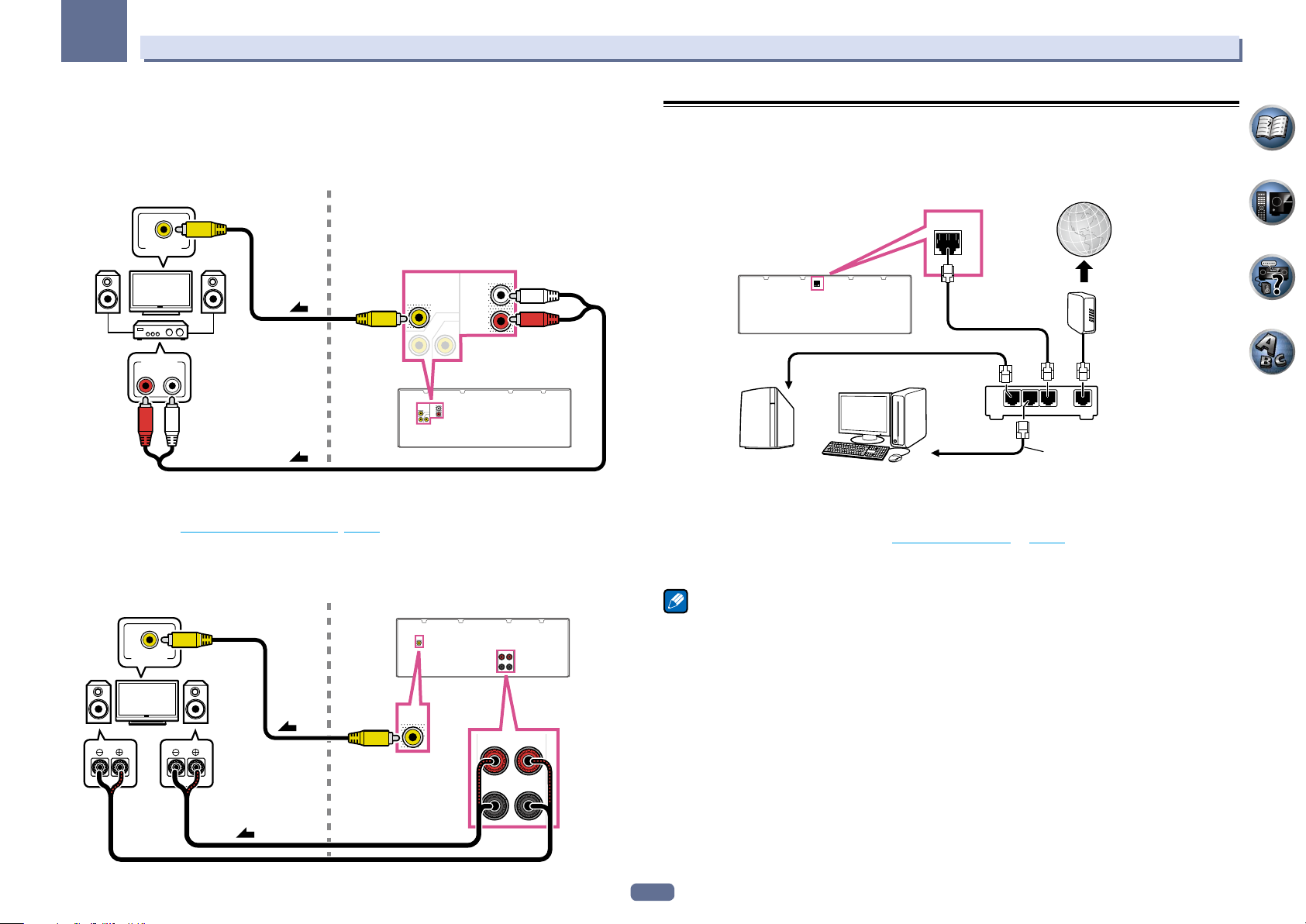
03
Koble sammen utstyret
Grunnleggende MULTI-ZONE-oppsett (ZONE 2)
1 Koble en separat forsterker til AUDIO ZONE 2 OUT-kontaktene på denne receiveren.
Du bør ha et par høyttalere koblet til kontaktene for subsone-forsterkeren, som vist i følgende illustrasjon.
2 Kun VSX-1122: Koble en TV-skjerm til VIDEO ZONE 2 OUT-kontakten på denne receiveren.
Subsone (ZONE 2)Hovedsone
Kun VSX-1122
VIDEO IN
AUDIO
AUDIO IN
RL
ZONE 2
OUT
ZONE 2
OUT
AUDIO
ZONE 2
OUT
DVR/BDR
IN
DVD
IN
DVR/BDR
IN
DVD
L
R
IN
ZONE 2
OUT
L
R
MULTI ZONE-oppsett ved bruk av høyttalerkontaktene (ZONE 2)
Du må velge ZONE 2 i
Innstillinger for høyttalesystem (side 79) for å kunne bruke denne oppstillingen.
1 Koble til et par høyttalere til bakre surround høyttalerterminaler.
Du bør ha et par høyttalere koblet til kontaktene for den bakre surround-høyttaleren, som vist nedenfor.
2 Kun VSX-1122: Koble en TV-skjerm til VIDEO ZONE 2 OUT-kontakten på denne receiveren.
Subsone (ZONE 2)Hovedsone
Kun VSX-1122
VIDEO IN
ZONE 2
OUT
SURROUND BACK / ZONE 2
(
)
Single
RL
Koble til nettverket gjennom LAN-grensesnittet
Du kan lytte til radiostasjoner over internett ved å koble denne receiveren til et nettverk via en LAN-terminal. For å
lytte til radiostasjoner må du undertegne en kontrakt med ISP (internettleverandøren) din på forhånd.
Når du er koblet til på denne måten kan du avspille filer som er lagret på komponenter på det lokale nettverket
inklusive filer på din egen datamaskin.
)
LAN
(10/100
LAN
Internett
Modem
321
WAN
Router
LAN-kabel
(selges separat)
)
LAN
(10/100
til LAN porten
NAS
PC
til LAN porten
Koble til LAN-terminalen på denne receiveren til LAN-terminalen på routeren din (med eller uten den innebygde
DHCP-serverfunksjonen) med en enkel LAN-kabel (CAT 5 eller høyere).
Slå på DHCP-serverfunksjonen på routeren din. Hvis routeren din ikke har innebygd DHCP-serverfunksjon må du
sette opp nettverket manuelt. For detaljer, se
Network Setup-menyen på side 81.
Spesifikasjoner for LAN-terminalen
! LAN-terminal : Eternett-kontakt (10BASE-T/100BASE-TX)
Merk
! Se bruksanvisningen som mefølger utstyret du har, da både utstyr og tilkoblingsmetode kan være forskjellig
avhengig av internettforholdene.
! Ved tilkobling til bredbånds internett vil det kreves en avtale med en internettleverandør. Kontakt din nærmeste
internettleverandør for ytterligere detaljer.
ZONE 2
OUT
SURROUND BACK / ZONE 2
(
)
Single
RL
RL
28
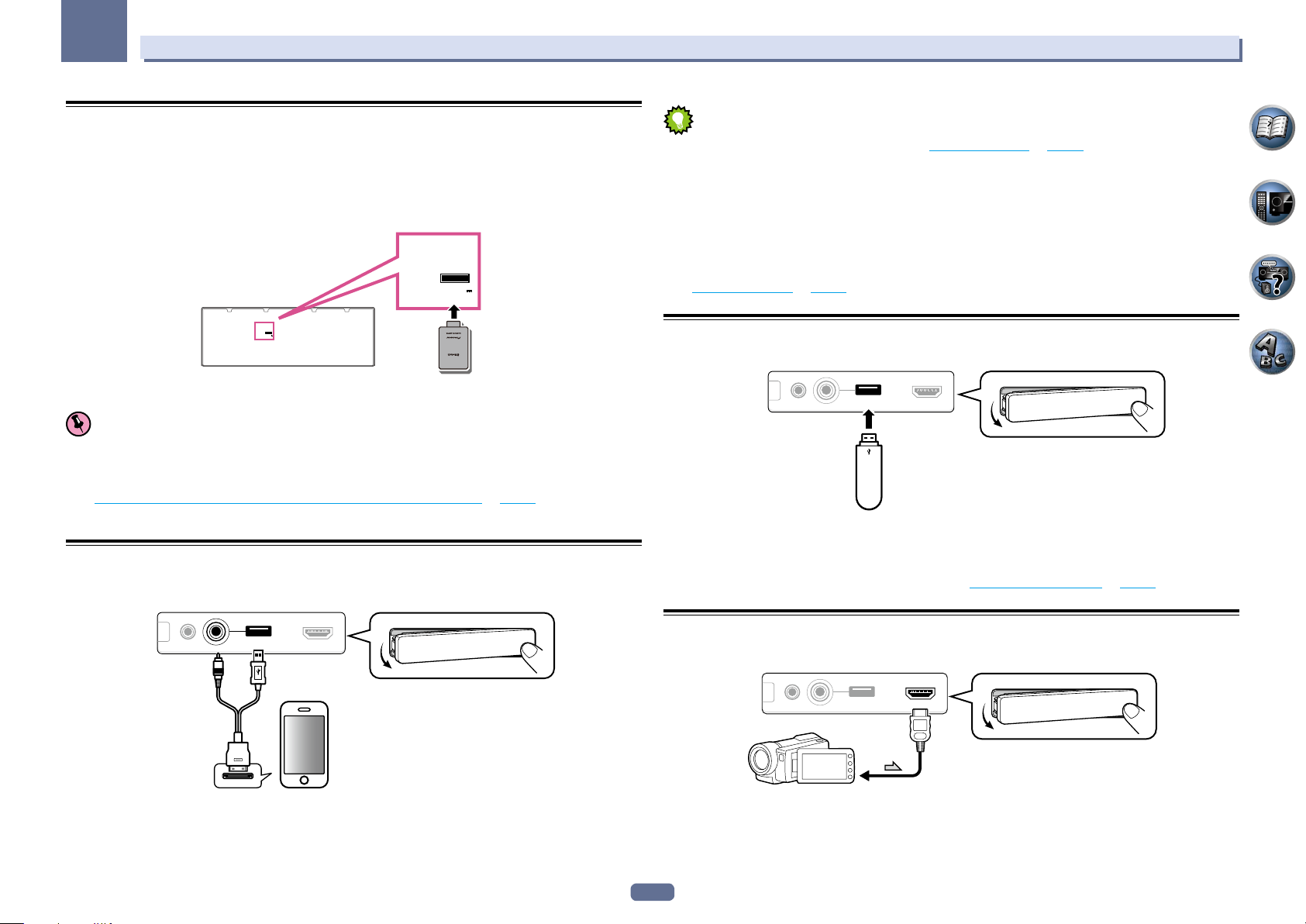
03
Koble sammen utstyret
Tilkoble Bluetooth ADAPTER (ekstrautstyr)
Hvis en Bluetooth®-ADAPTER (AS-BT100 eller AS-BT200) er koblet til denne receiveren, kan et apparat som støtter
trådløs Bluetooth-teknologi (mobiltelefon, digital musikkspiller o.l.) brukes for trådløs avspilling av musikk.
! Enheten som er utstyrt med trådløs Bluetooth-teknologi må støtte A2DP-profiler.
! Pioneer gir ingen garanti for at denne enheten kan tilkobles og brukes med alle enheter som innehar trådløs
Bluetooth-teknologi.
! Air Jam-funksjonen kan ikke brukes med AS-BT100.
ADAPTER PORT
(
OUTPUT 5 V
)
0.1 A MAX
ADAPTER PORT
(
OUTPUT 5 V
)
0.1 A MAX
Bluetooth® ADAPTER
Viktig
! Ikke flytt på receiveren når Bluetooth-ADAPTEREN er tilkoblet. Dersom du gjør dette, kan du ødelegge forbin-
delsen eller kontakten.
% Sett receiveren i standby og koble Bluetooth-ADAPTEREN til ADAPTER PORT.
! Se
Sammenkobling (paring) av Bluetooth-ADAPTER og trådløs Bluetooth-enhet på side 42 for anvisninger
vedrørende avspilling med enhet som har trådløs Bluetooth-teknologi.
Koble til en iPod
Denne receiveren har en særskilt iPod-terminal som gjør det mulig å kontrollere avspilling av lydinnhold fra iPoden din med kontrollene på denne receiveren.
Tips
! En iPod/iPhone/iPad kan kobles til receiveren. Se
Spille av fra en iPod på side 38 for detaljer angående støttede
modeller og versjoner av de respektive produktene.
% Slå receiveren over til standby og bruk deretter den medfølgende iPod-kontrollkabelen for
å koble iPoden til iPod iPhone iPad USB-terminalen på frontpanelet på denne receiveren.
! Det er også mulig å koble til med kabelen som fulgte med iPoden, men i dette tilfellet er det ikke mulig å se
bilder via receiveren.
! For kabeltilkoblingen bør du også lese brukerveiledningen for din iPod.
! Lading av iPod vil inntreffe hver gang den tilkobles denne enheten. (Lading vil kun inntreffe så lenge enhetens
strøm er skrudd på.)
Spille av fra en iPod på side 38 for anvisninger vedrørende avspilling av iPod.
! Se
Koble til en USB-enhet
Det er mulig å avspille lyd- og bildefiler ved å koble USB-enheter til denne receiveren.
MCACC
SETUP MIC
VIDEO
iPhone
iPad
USB
HDMI 5 INPUT
iPod
USB-masselagringsenhet
% Sett receiveren i standby, og koble deretter til USB-apparatet til USB-terminalen på
frontpanelet på denne receiveren.
! Denne receiveren støtter ikke USB-hub.
! For instruksjoner vedrørende avspilling fra USB-enhet, se
Spille av fra en USB-enhet på side 39.
CONTROLON / OFF
MCACC
VIDEO
SETUP MIC
iPod-kabel
(medfølger)
iPod
iPhone
iPad
USB
iPod/iPhone/iPad
HDMI 5 INPUT
CONTROLON / OFF
Koble en HDMI-utstyrt komponent til frontpanelinngangen
kun VSX-1122
CONTROLON / OFF
29
MCACC
VIDEO
SETUP MIC
Videokamera osv.
iPod
iPhone
iPad
USB
HDMI 5 INPUT
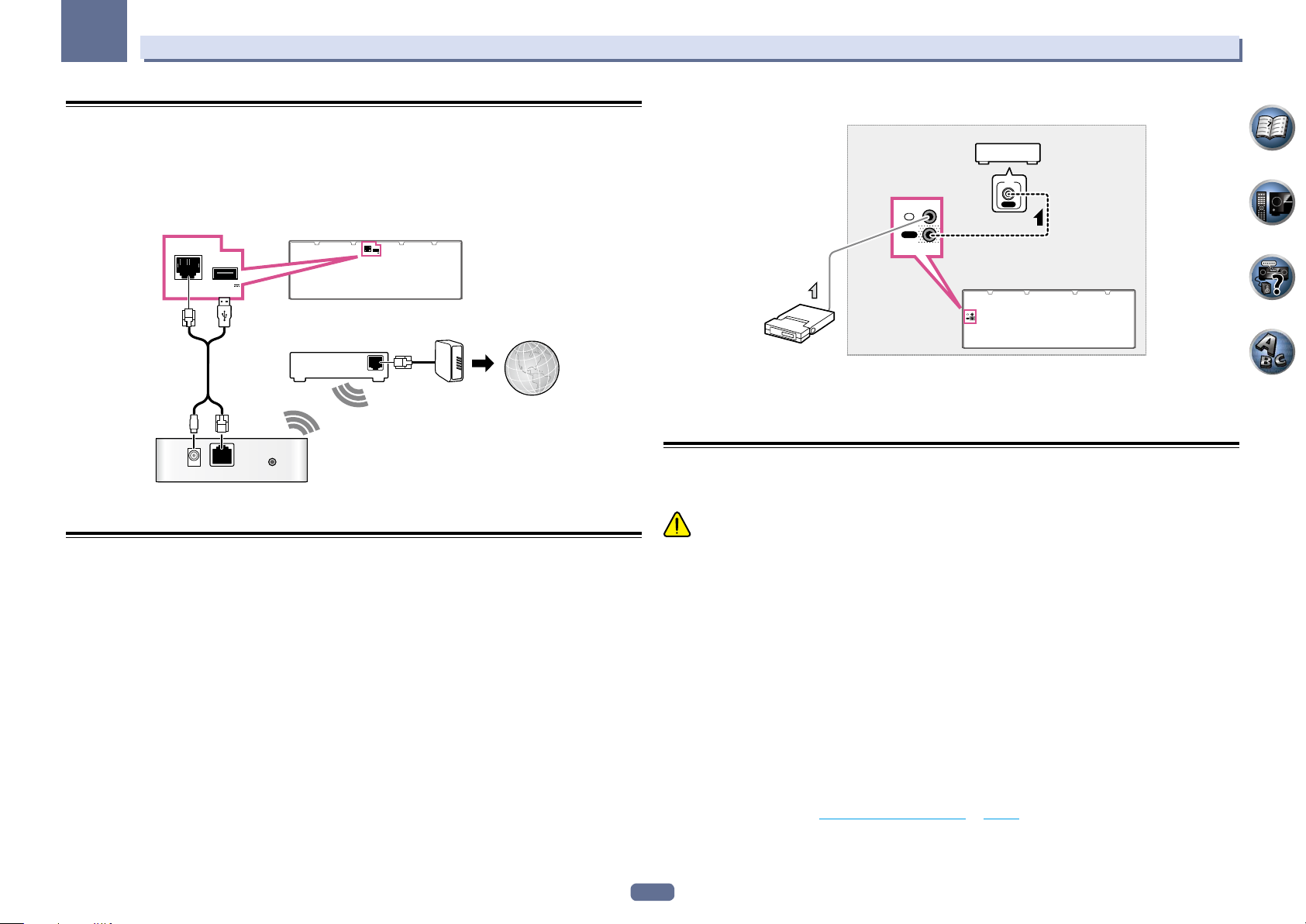
03
Koble sammen utstyret
Koble til trådløs LAN
Det er mulig å koble seg til nettverket trådløst via en trådløs LAN-tilkobling. Bruk en AS-WL300 (ekstrautstyr) for
tilkoblingen.
! Bruk utelukkende den medfølgende koblingskabelen.
! Visse innstillinger er påkrevde for å kunne bruke en trådløs LAN-konverter (AS-WL300). Se bruksanvisningenen
som medfølger den trådløse LAN-konverteren (AS-WL300) for instruksjoner om hvordan disse innstillingene
utføres.
)
LAN
(10/100
LAN
(10/100
)
DC OUTPUT
for WIRELESS LAN
(
OUTPUT 5 V
0.6 A MAX
)
DC OUTPUT
for WIRELESS LAN
(
OUTPUT 5 V
)
0.6 A MAX
InternettModem
Router
WAN
DC 5V WPS
Ethernet
Trådløse LAN-konverteren (AS-WL300)
Koble til en IR-receiver
Dersom du har plassert stereokomponentene dine i et lukket kabinett eller en reol, og du ønsker å bruke fjernkontrollen for subsonen i en annen sone, kan du bruke en alternativ IR-receiver (slik som en Niles- eller Xantechenhet) for å kontrollere systemet i stedet for fjernkontrollsensoren på frontpanelet til denne receiveren.
! Det kan hende at fjernstyring ikke vil være mulig hvis direkte lys fra en sterk, fluoriserende lampe skinner på
fjernsensoren for IR-receiveren.
! Legg merke til at det kan hende at andre produsenter ikke bruker IR-terminologien. Se i bruksanvisningen som
fulgte med komponenten for å sjekke IR-kompatibiliteten.
! Hvis du bruker to fjernkontroller (samtidig), vil IR-receiveren få prioritet over fjernkontrollsensoren på
frontpanelet.
1 Koble sensoren for IR-receiveren til IR IN-kontakten bak på denne receiveren.
IR-receiver
Skap eller hylleseksjon
IR
IN
OUT
IR
IN
OUT
IR
IN
Komponent som
ikke er fra Pioneer
2 Koble IR IN-kontakten for en annen komponent til IR OUT-kontakten bak på denne
receiveren for å koble den til IR-receiveren.
Se i bruksanvisningen som fulgte med IR-receiveren for hvilken type kabel som er nødvendig for koblingen.
Koble receiveren til lysnettet
Du skal ikke koble receiveren til lysnettet før du har koblet til alle komponentene for denne receiveren, inkludert
høyttalerne.
ADVARSEL
! Hold bare i støpselet når du håndterer nettledningen. Ikke dra ut stikkontakten ved å trekke i ledningen, og ikke
ta i nettledningen med våte hender, for dette kan føre til kortslutning eller elektrisk støt. Du må ikke plassere
enheten, et møbel eller lignende oppå nettledningen. Pass også på at ledningen ikke kommer i beknip eller får
skarpe knekker på andre måter. Du må aldri lage knuter på ledningen eller bunte den sammen med andre ledninger. Nettledninger skal legges slik at det ikke er fare for at de blir tråkket på. Nettledningen bør legges slik at
det ikke er sannsynlig at den tråkkes på. En skadd ledning kan forårsake brann eller elektrisk støt. Dersom den
er skadet, må du få en ny fra det nærmeste servicefirmaet som er autorisert av Pioneer.
! Ikke bruk andre nettledninger enn den som følger med denne enheten.
! Ikke bruk den medfølgende nettledningen til andre formål enn det som er beskrevet nedenfor.
! Receiveren bør kobles fra ved å trekke støpselet ut av stikkontakten når den ikke er i vanlig bruk, f.eks. når du er
på ferie.
1 Koble den medfølgende nettledningen til kontakten AC IN bak på receiveren.
2 Sett støpselet i den andre enden i en stikkontakt.
! Etter at denne receiveren er koblet til strømnettet, begynner en HDMI-oppstartsprosess som kan ta fra 2 til
10 sekunder. Du kan ikke utføre noen handlinger i løpet av denne prosessen. HDMI-indikatoren i frontpanelskjermen blinker mens denne prosessen pågår, og du kan skru på denne receiveren så snart den har sluttet å
blinke. Når du stiller Control med HDMI til OFF, kan du hoppe over denne prosessen. For detaljer om Control
med HDMI-funksjonen, se
Kontroll med HDMI-funksjon på side 53.
30

Grunnleggende oppsett
Endre OSD-skjermspråket (OSD-språk) .......................................................................................32
Automatisk utføring av optimal lydjustering (Full Auto MCACC) .............................................32
Inngangsoppsettsmenyen ............................................................................................................ 34
Innstille betjeningsmodus ............................................................................................................35
Angående HOME MENU (hovedmeny) ........................................................................................35
31

04
Grunnleggende oppsett
Endre OSD-skjermspråket (OSD-språk)
Språket som brukes i skjermbildet for Graphical User Interface (grafisk brukergrensesnitt) kan endres.
! Forklaringene i denne bruksanvisningen gjelder når engelsk er valgt for GUI-skjermen.
! OSD-skejrmen blir kun vist når receiverens HDMI OUT-terminal og TVens HDMI-inngang er koblet sammet
med en HDMI-kabel. Hvis TVen er tilkoblet på annen måte enn med en HDMI-kabel, må du holde øye med
frontpanelets skjerm når du betjener forskjellige funksjoner og foretar innstillinger.
1 Trykk på u RECEIVER for å slå på receiver og TV.
Forsikre deg om at TVens videoinngang er stilt til denne receiveren (dersom du for eksempel kobler denne receiveren til VIDEO-kontaktene på TVen din, må du påse at VIDEO-inngang nå er valgt).
2 Trykk på
Et skjermbilde for Graphical User Interface (GUI) (grafisk brukergrensesnitt) vises på TVen. Bruk i/j/k/l og
ENTER for å navigere gjennom skjermbildene, og å velge menypunkter. Trykk RETURN for å gå ut av gjeldende
meny.
3 Velg ’System Setup’ fra Home Menu.
4 Velg ’OSD Language’ fra menyen System Setup.
5 Velg ønsket språk.
6 Velg ’OK’ for å endre språk.
Innstillingen gjøres ferdig, og System Setup-menyen kommer automatisk tilbake.
på fjernkontrollen og trykk deretter på HOME MENU.
Automatisk utføring av optimal lydjustering (Full Auto MCACC)
Oppsettet Full Auto MCACC måler de akustiske karakteristikkene i lytterommet, og tar i betraktning bakgrunnsstøy, høyttalerforbindelse og høyttaler størrelse, og tester både kanalforsinkelse og kanalnivåer. Etter at du har
satt opp mikrofonen som følger med systemet, vil receiveren bruke informasjonen fra en rekke testtoner for å
optimalisere høyttalerinnstillinger og tonekontroll for dette bestemte rommet.
Viktig
! Pass på at verken mikrofonen eller høyttalerne blir flyttet under oppsettet av Full Auto MCACC.
! Oppsettet Full Auto MCACC vil overskrive alle eksisterende innstillinger i valgte forhåndsinnstilling for MCACC.
! Før du foretar oppsett av Full Auto MCACC, må du frakoble eventuelle hodetelefoner.
! OSD-skejrmen blir kun vist når receiverens HDMI OUT-terminal og TVens HDMI-inngang er koblet sammet
med en HDMI-kabel. Hvis TVen er tilkoblet på annen måte enn med en HDMI-kabel, må du holde øye med
frontpanelets skjerm når du betjener forskjellige funksjoner og foretar innstillinger.
ADVARSEL
! Testtonene som bruktes i oppsettet av Full Auto MCACC vil sendes ut med høyt volum.
®
THX
! THX er et varemerke som tilhører THX Ltd., som er registrert i visse jurisdiksjoner. Alle rettigheter reservert.
1 Trykk på u RECEIVER for å slå på receiver og TV.
Sørg for at TVens videoinngang er stilt til denne receiveren.
2 Koble mikrofonen til kontakten MCACC SETUP MIC på frontpanelet.
MCACC
SETUP MIC
VIDEO
iPhone
iPod
USB
iPad
HDMI 5 INPUT
Mikrofon
CONTROL ON / OFF
Stativ (tripod)
Pass på at det ikke er hindringer mellom høyttalerne og mikrofonen.
Dersom du har et stativ (tripod), bruker du denne til å plassere mikrofonen slik at den er omtrent i ørehøyde i din
vanlige lytteposisjon. Dersom du ikke har en tripod, bruk en annen gjenstand for å plassere mikrofonen.
Plasser mikrofonen på et fast gulv. Plassering av mikrofonen på andre typer underlag kan føre til at nøyaktige
målinger ikke er mulig:
! Sofaer eller andre myke underlag.
! Høye steder som f.eks. på bordflater og sofarygger.
32

04
tC
Grunnleggende oppsett
Skjermbildet for Full Auto MCACC vises så snart mikrofonen blir tilkoblet.
1a.Full Auto MCACC
A/V RECEIVER
Speaker System : Normal(SB/FH
EQ Type : SYMMETRY
MCACC : M1.MEMORY 1
THX Speaker : NO
START
Exit Return
)
! Dersom du lar GUI-skjermbildet stå uberørt i over fem minutter, vises skjermspareren tre inn.
3 Velg parametrene du ønsker å stille inn.
! Når datamålingen foretas vil dataene for gjenklangskarakteristikk (både før og etter kalibrering) som har blitt
lagret av receiveren bli overskrevet.
! Hvis annen datamåling av gjenklangskarakteristikk enn SYMMETRY, vil dataene ikke bli målt etter at kor-
rigeringen har blitt utført. Hvis du behøver å måle etter datakorreksjonen kan du måle med bruk av menyen
EQ Professional under oppsettet Manual MCACC (
side 73).
Hvis høyttalerne er tilkoblet med et annet oppsett enn Normal(SB/FH), må du sørge for å stille inn
Speaker System før du foretar oppsett av Full Auto MCACC. Se Innstillinger for høyttalesystem på side 79.
! Speaker System – Viser gjeldene innstillinger. Når denne er valgt og ENTER trykkes, vil skjermbildet for valg
høyttalersystem bli vist. Velg egnet høyttalersystem og trykk deretter på RETURN for å gå tilbake.
Dersom du planlegger å bi-ampe fronthøyttalerne, eller sette opp et separat høyttalersystem i et annet rom,
bør du først lese gjennom Innstillinger for høyttalesystem på side 79, og sørge for at du kobler til høyttalerne
som nødvendig før du fortsetter til steg 4.
! EQ Type – Denne bestemmer hvordan frekvensbalansen blir justert. Stilles vanligvis på SYMMETRY. For
detaljer, se
Automatisk MCACC (ekspert) på side 71.
! MCACC – De seks forhåndsinnstillingene for MCACC brukes for å lagre lydinnstillinger for ulike lytteposisjo-
ner. Velg ganske enkelt en ledig forhåndsinnstilling (du kan gi den nytt navn senere i Data Management på
side 76).
! THX Speaker – Velg YES hvis du bruker THX-høyttalere (alle høyttalere med unntak av fronthøyttalerne er stilt
på SMALL). I alle andre tilfeller, la den stå på NO.
4 Trykk på og velg deretter START.
5 Følg anvisningene på skjermen.
Sørg for at mikrofonen er tilkoblet, og hvis du bruker subwoofer, sørg for at den er slått på og satt til et komfortabelt volumnivå.
6 Vent til testtonene er ferdige, og bekreft deretter høyttalerkonfigurasjonen i
GUI-skjermbildet.
Det vises en fremdriftsrapport på skjermen mens receiveren sender ut testtoner, for å bestemme hvilke høyttalere
som finnes i oppsettet. Prøv å være så stille som mulig mens den gjør dette.
Dersom ingen handlinger utføres i 10 sekunder mens kontrollvinduet for høyttalerinnstillingene vises, vil oppsettet av Full Auto MCACC gjenopptas automatisk. I så tilfelle behøver du ikke å velge ’OK’ og trykke ENTER i steg 7.
! Velg RETRY hvis du får feilmeldinger (som Too much ambient noise! eller Check microphone.), etter at
du har sjekket for bakgrunnsstøy (se
mikrofonkoblingen. Dersom det ser ut til at det ikke er noen problemer, kan du velge GO NEXT og fortsette.
Problemer når du bruker Auto MCACC-oppsettet på side 33), og sjekk
1a.Full Auto MCACC
Now Analyzing... 2/9
Environment Check
A/V RECEIVER
Ambient Noise : OK
Microphone :
Speaker YES/NO :
Exit Cancel
L : YES
FHL : YES
C : YES
FHR : YES
R : YES
SR : YES
SBR : YES
SBL : YES
SL : YES
SW : YES
10
OK RETRY
Exi
1a.Full Auto MCACC
A/V RECEIVER
ancel
Konfigurasjonen som vises på skjermen skal vise de høyttalerne du faktisk har.
! Dersom du ser feilmeldingen ERR (eller høyttalerkonfigurasjonen ikke vises korrekt), kan det finnes et pro-
blem med høyttalerkoblingen. Dersom valg av RETRY ikke løser problemet, må du slå av strømmen og sjekke
høyttalerkoblingene. Dersom det ikke ser ut til å være noe problem, kan du bruke i/j til å velge høyttaleren
og k/l til å endre innstilling, og fortsette.
! Dersom høyttalerne ikke peker mot mikrofonen (lytteposisjon) eller når det brukes høyttalere som påvirker
fasen (dipolare høyttalere, reflektive høyttalere, osv.), kan Reverse Phase komme til å vises selv om høyttalerne er koblet riktig til.
Dersom Reverse Phase vises er det mulig at høyttalerens kobling (+ og –) kan være byttet om. Sjekk koblin-
gene av lydkablene.
— Dersom koblingen er feil, slår du av strømmen, frakobler strømkabelen og kobler deretter riktig. Deretter,
utfør hele Full Auto MCACC-prosedyren igjen.
— Dersom forbindelsene er riktige, velger du GO NEXT og fortsetter.
7 Pass på at ’OK’ er valgt, og trykk så på ENTER.
Det vises en fremdriftsrapport på skjermen mens receiveren sender ut testtoner for å bestemme de optimale
receiverinnstillingene.
Igjen må du prøve å være så stille som mulig mens dette pågår. Det kan ta fra 3 til 10 minutter.
8 Oppsettet av Full Auto MCACC gjøres ferdig, og Home Menu-menyen kommer automatisk
tilbake.
Pass på å frakoble mikrofonen fra denne receiveren når oppsettet av Full Auto MCACC er ferdig utført.
Innstillingene du gjør i oppsettet av Full Auto MCACC skal gi deg utmerket surroundlyd fra systemet, men
det er også mulig å tilpasse disse innstillingene manuelt ved å bruke
Avansert MCACC-meny på side 70 eller
Systemoppsett og andre oppsettsmenyer på side 78.
! Avhengig av romkarakteristikkene, vil høyttalere med diameter på ca. 12 cm av og til få ulike innstillinger for
størrelsen. Innstillingene kan rettes på manuelt ved å bruke Manuelt høyttaleroppsett på side 79.
! Avstandsinnstillingen for subwooferen kan være lengre enn den faktiske distansen fra lytteposisjonen. Denne
innstillingen bør være nøyaktig (ta hensyn til forsinkelse og rommets egenskaper) og trenger vanligvis ikke å
endres.
! Dersom målingsresultatene for Full Auto MCACC-oppsettet ikke er korrekte på grunn av forholdet mellom
høyttalerne og visningsmiljø, anbefaler vi å justere innstillingene manuelt.
Problemer når du bruker Auto MCACC-oppsettet
Hvis rommet ikke er optimalt for oppsettet Auto MCACC (for mye bakgrunnsstøy, ekko fra veggene eller hindringer mellom høyttalerne og mikrofonen), kan de endelige innstillingene bli feil. Sjekk om det finnes støykilder i
huset (luftbehandling, kjøleskap, vifter, osv.) som kan bidra til støynivået i lytterommet, og slå dem om nødvendig
av. Følg eventuelle instruksjoner som vises i på skjermen på frontpanelet.
! Enkelte eldre TV-apparater kan forstyrre mikrofonens funksjon. Hvis dette ser ut til å være tilfelle, må du slå av
TVen mens Auto MCACC-oppsettet pågår.
33

04
tR
Grunnleggende oppsett
Inngangsoppsettsmenyen
Du behøver bare å stille inn i Input Setup-menyen dersom du ikke koblet opp det digitale utstyret i samsvar med
standardinnstillingene for de digitale inngangene (se
side 34). I så fall må du fortelle receiveren hvilket utstyr som er koblet til hvilken terminal, slik at tastene på
på
fjernkontrollen samsvarer med de komponentene du har koblet til.
! OSD-skejrmen blir kun vist når receiverens HDMI OUT-terminal og TVens HDMI-inngang er koblet sammet
med en HDMI-kabel. Hvis TVen er tilkoblet på annen måte enn med en HDMI-kabel, må du holde øye med
frontpanelets skjerm når du betjener forskjellige funksjoner og foretar innstillinger.
1 Trykk på på fjernkontrollen og trykk deretter på HOME MENU.
Et skjermbilde for Graphical User Interface (GUI) (grafisk brukergrensesnitt) vises på TVen. Bruk i/j/k/l og
ENTER for å navigere gjennom skjermbildene, og å velge menypunkter. Trykk RETURN for å gå ut av gjeldende
meny.
2 Velg ’System Setup’ fra Home Menu.
3 Velg ’Input Setup’ fra menyen System Setup.
4.System Setup
a.Manual SP Setup
b. Input Setup
c. OSD Language
d. Network Setup
e. HDMI Setup
f. Other Setup
ExitReturn
A/V RECEIVER
4 Velg den inngangsfunksjonen du ønsker å stille inn.
Standardnavnene korresponderer med navnene ved siden av kontaktene på bakpanelet (som DVD eller
SAT/CBL), som igjen korresponderer med navnene på fjernkontrollen.
5 Velg inngangen(e) du har koblet komponenten til.
Hvis for eksempel DVD-spilleren bare har én optisk utgang, kan det hende at du må endre funksjonen for DVDinngangens Audio In-innstilling fra COAX-1 (standard) til den optiske inngangen du har koblet den til. Numrene
(OPT-1 til OPT-2) samsvarer med numrene ved siden av inngangen bak på receiveren.
6 Når du er ferdig, fortsett til innstillingene for andre innganger.
Det er tre valgfrie innstillinger i tillegg til tildelingen av inngangskontaktene:
! Input Name – Du kan velge å gi inngangsfunksjonen et nytt navn, slik at den er lettere å finne. Da velger du
Rename, eller Default for å gå tilbake til systemstandardnavnet.
! Input Skip – Når den er stilt til ON, hoppes det over den inngangen når det velges inngang med
INPUT SELECT. (DVD og andre innganger kan likevel velges direkte med inngangsfunksjonsknappene.)
7 Når du er ferdig, trykker du på RETURN.
Du kommer tilbake til menyen System Setup.
Funksjonsstandarder for innganger og mulige innstillinger
4b.Input Setup
Input : DVD
Input Name : Rename
Input Skip : OFF
Audio In : COAX-1
HDMI Input : Input-1
Component In : In-1
A/V RECEIVER
Exi
eturn
Funksjonsstandarder for innganger og mulige innstillinger
Kontaktene på baksiden av receiveren korresponderer generelt sett til navnet på en av innkildefunksjonene.
Dersom du har koblet komponenter til denne receiveren som er forskjellig fra (eller føyet til) standardene neden-
Inngangsoppsettsmenyen på side 34 for å fortelle receiveren hvordan du har koblet det opp. Prikkene (k)
for, se
indikerer mulige tildelinger.
Inngangsfunksjon
BD
DVD IN 1 COAX-1 IN 1
SAT/CBL IN 2
DVR/BDR IN 3
HDMI 4 IN 4
HDMI 5
HDMI 6
<a>
INTERNET RADIO
MEDIA SERVER
FAVORITES
iPod/USB
TV
CD
TUNER
ADAPTER PORT
a Kun VSX-1122.
b Finnes på VSX-1122s frontpanel.
c Når ARC i HDMI Setup er stilt på ON, vil det ikke være mulig å foreta tildelinger av TV-kildens Audio In-terminaler.
d Kun inngangene TV og CD kan tildeles ANALOG-1.
HDMI Audio Komponent
(BD)
IN 5
<b>
IN 6
Inngangsterminaler
COAX-2
<a>
OPT-2
<a>
OPT-1
<c>
ANALOG-1
<d>
k
k
34

04
Grunnleggende oppsett
Innstille betjeningsmodus
Denne receiveren er utstryrt med en stort antall funksjoner og innstillinger. Formålet med Betjeningsmodus er å
gjøre det enklere for brukeren å mestre alle disse funksjonene og instillingene.
En av to innstillinger kan velges for Operation Mode: Expert og Basic.
! OSD-skejrmen blir kun vist når receiverens HDMI OUT-terminal og TVens HDMI-inngang er koblet sammet
med en HDMI-kabel. Hvis TVen er tilkoblet på annen måte enn med en HDMI-kabel, må du holde øye med
frontpanelets skjerm når du betjener forskjellige funksjoner og foretar innstillinger.
1 Trykk på
Et skjermbilde for Graphical User Interface (GUI) (grafisk brukergrensesnitt) vises på TVen. Bruk i/j/k/l og
ENTER for å navigere gjennom skjermbildene, og å velge menypunkter. Trykk RETURN for å gå ut av gjeldende
meny.
2 Velg ’Operation Mode Setup’ fra Home Menu.
3 Velg ønsket innstilling for betjeningsmodus.
! Expert (standard) – Brukeren kan stille inn alle funksjoner på egen hånd.
! Basic – Antallet betjenbare funksjoner vil være begrenset og de begrensede funksjonen vil stilles automatisk
for å oppnå en lyd- og bildekvalitet som er på et nivå som Pioneer anbefaler. Funksjonene som kan betjenes
blir vist nedenfor. Disse kan innstilles etter ønske med assistanse fra bruksanvisningen.
Betjenbare funksjoner/
innstillinger
HOME MENU
Full Auto MCACC
Input Name
Input Skip
Software Update
Network Information
Lydparametre
MCACC
(MCACC-forhåndsinnstilling)
DELAY
(Lydforsinkelse)
S.RTRV
(Automatisk lydgjenoppretter)
DUAL
(Dobbel mono)
V.SB
(Virtuell surround bak)
V.HEIGHT
(Virtuell høyde)
V.WIDE
(Virtuell bredde)
V.DEPTH
(Virtuell dybde)
Other functions (andre funksjoner)
INPUT SELECT (INPUT SELECTOR) Skifter inngang.
VOLUME +/–, MUTE Brukes for å stille inn det totale lyttevolumet.
LISTENING MODE
på fjernkontrollen og trykk deretter på HOME MENU.
Beskrivelser Side
Gjør det lett å foreta nøyaktige lydfeltsinnstillinger.
Navnene på inngangene kan endres for å gjøre betjeningen enklere.
Innganger som ikke er i bruk hoppes over (vises ikke).
Oppdaterer til siste versjon av programvaren.
Sjekker receiverens IP-adresse.
Velger din favoritt i forhåndsinstilt MCACC-minne.
Justerer forsinkelsestiden for helhetlig lydbilde.
Avpiller komprimert lyd med høy kvalitet.
Innstilling for dobbel monolyd.
Skaper en virtuell bakre surroundkanal ved lydavspilling.
Skaper en virtuell høydekanal ved lydavspilling.
Skaper virtuell breddekanal ved lydavspilling.
Avspiller med et lydfelt som egner seg for 3D-bilder.
Kun modus som anbefales av Pioneer kan velges.
32
34
34
83
82
57
57
57
57
57
57
57
57
37
37
44
Betjenbare funksjoner/
innstillinger
PQLS
PHASE (Fasekontroll) Avspiller med korrigert faseskifting i det lavere registeret.
SOUND RETRIEVER AIR
iPod iPhone iPad DIRECT
CONTROL
Beskrivelser Side
Avspiller med PQLS-funksjonen.
Skifter inngang til ADAPTER PORT og avspiller komprimert lyd med
høyere lydkvalitet.
Skifter inngang til iPod/USB og stiller inn modus for betjening fra
iPod.
55
47
43
38
4 Når du er ferdig, trykker du på RETURN.
Du går da tilbake til Home Menu.
Angående HOME MENU (hovedmeny)
Denne receiverens hovedmeny (HOME MENU) kan brukes til å foreta en rekke innstillinger og til å sjekke og
justere innstillinger som har blitt foretatt.
Bring frem hovedmenyskjermen ved å trykke på
1. Advanced MCACC
2. MCACC Data Check
3. Data Management
4. System Setup
5. Network Information
6. Operation Mode Setup
Exit Return
Et skjermbilde for Graphical User Interface (GUI) (grafisk brukergrensesnitt) vises på TVen. Bruk i/j/k/l og
ENTER for å navigere gjennom skjermbildene, og å velge menypunkter. Trykk RETURN for å gå ut av gjeldende
meny.
Øverste punkt i hovedmenyen er slik som vist nedenfor. Se de respektive forklaringene for å stille inn, sjekke og
justere ettersom det er nødvendig.
! Advanced MCACC – Bruk denne til å foreta automatiske innstillinger og detaljerte manuelle innstillinger av
surroundlyden. For detaljer, se Gjøre receiverinnstillinger fra avansert MCACC-meny på side 71.
! MCACC Data Check – Bruk denne til å sjekke MCACC-minnet. For detaljer, se
side 75.
! Data Management – Bruk denne til å håndtere data i MCACC-minnet. For detaljer, se
side 76.
! System Setup – Bruk denne til å foreta s forskjellige innstillinger relatert til dette systemet. For detaljer, se
Gjøre receiverinnstillinger fra systemoppsettsmenyen på side 79.
! Network Information – Bruk denne til å sjekke status for nettverkssrelaterte innstillinger. For detaljer, se
Kontrollere nettverksinformasjonen på side 82.
! Operation Mode Setup – Bruk denne til å velge receiverens betjeningsmodus. For detaljer, se
ningsmodus
på side 35.
på fjernkontrollen og deretter på HOME MENU.
HOME MENU
A/V RECEIVER
Kontrollere MCACC-data på
Data Management på
Innstille betje-
35

Grunnleggende om avspilling
Spille av fra en kilde ...................................................................................................................... 37
Spille av fra en iPod ....................................................................................................................... 38
Spille av fra en USB-enhet ............................................................................................................39
Lytte til radio .................................................................................................................................. 40
Bluetooth-ADAPTER for trådløs musikkavspilling ...................................................................... 42
36

05
Grunnleggende om avspilling
Spille av fra en kilde
Dette er de grunnleggende anvisningene for avspilling av en kilde (som en DVD-plate) på hjemmekinoanlegget.
RECEIVER
BD DVDDVR
USB CBL
iPod
INPUT SELECT
1 Slå på systemkomponentene og receiveren.
Begynn med å slå på avspillingskomponenten (for eksempel en DVD-spiller), TV og subwoofer (hvis du har en
slik), og deretter receiveren (trykk på u RECEIVER).
Sørg for at TVens videoinngang er stilt til denne receiveren.
2 Velg den innkilden du ønsker å spille av fra.
Du kan bruke innkildetastene på fjernkontrollen, INPUT SELECT, eller på INPUT SELECTOR-skiven på
frontpanelet.
! Dersom du behøver å skifte innsignaltypen manuelt, må du trykke på SIGNAL SEL (side 46).
3 Trykk på AUTO/ALC/DIRECT (AUTO SURR/ALC/STREAM DIRECT) for å velge
’AUTO SURROUND’ og starte avspilling av kilden.
Dersom du spiller av en Dolby Digital eller DTS surround lydkilde, skal du høre surround-lyd. Dersom du spiller av
en stereokilde, vil du bare kunne høre lyd fra høyre og venstre fronthøyttaler i standard lyttemodus.
! Det kan være at du må sjekke innstillingene for det digitale lydutsignalet på DVD-spiller eller digital satelittre-
ceiver. Det bør stilles til å sende ut Dolby Digital, DTS og 88,2 kHz/96 kHz PCM (2-kanals) lyd, og dersom det
finnes et alternativ for MPEG, bør dette stilles til ”convert the MPEG audio to PCM” (konverterer MPEG-lyd til
PCM).
! Se også
Lytte til systemet på side 44 for mer informasjon om ulike måter å lytte til kilder.
Det er mulig å sjekke på skjermen om multikanalsavspilling utføres riktig eller ikke. For detaljer, se
Surround, ALC og Stream Direct med forskjellige inngangssignalformater
Ved bruk av surroundhøyttalere vil 2DIGITAL vises når du spiller av Dolby Digital 5.1-kanalsignaler, og DTS vises
ved avspilling av DTS 5.1-kanalsignaler.
Dersom skjermbildet ikke samsvarer med inngangssignalet og lyttemoduset, kontroller koblingene og
innstillingene.
4 Bruk VOLUME +/– til å justere volumnivået.
Skru ned lyden på TVen slik at all lyd kommer fra høyttalerne som er koblet til denne receiveren.
BDR
CDTV
NET
SATTUNER
HDMI
ADPT
VOLUME
AUTO/ALC
DIRECT
LISTENING MODE
RECEIVER
på side 95.
Auto
Skru av lyden
Demper lyden, eller gjenoppretter lyden når den har vært dempet (du kan også gjenopprette lyden ved å justere
volumet).
% Trykk på MUTE.
Spille av en kilde med HDMI-forbindelse
% Bruk INPUT SELECT til å velge enheten som er koblet til receiverens HDMI-innganger.
Du kan også utføre samme handlingen ved å bruke INPUT SELECTOR-skiven på frontpanelet eller ved å trykke
HDMI på fjernkontrollen gjentatte ganger.
! Sett HDMI-parameteren i
lyd sendt ut fra TVen eller flatskjerm-TVen (det vil ikke høres lyd fra denne receiveren).
! Dersom videosignalet ikke vises på din TV-skjerm, kan du prøve å justere oppløsningsinnstillingene på kom-
ponenten eller skjermen din. Legg merke til at enkelte komponenter (som videospillenheter) har oppløsninger
som ikke kan konverteres. I så fall bruker du en analog videokontakt.
Stille inn lydalternativene på side 57 til THROUGH dersom du ønsker å høre HDMI-
Merk
! Avspillingen kan utføres på OSD-skjermen med visse innganger, men OSD-skjermen vil imidlertid kun vises så
lenge receiver og TV er koblet sammen men en HDMI-kabel. Hvis receiver og TV er tilkoblet på annen måte enn
med en HDMI-kabel, må du holde et øye med frontpanelets skjerm når du betjener forskjellige funksjoner.
37

05
Grunnleggende om avspilling
Spille av fra en iPod
Denne receiveren har en særskilt iPod iPhone iPad USB-terminal som gjør det mulig å kontrollere avspilling av
lydinnhold fra iPoden din med kontrollene på denne receiveren.
Prosedyren som beskrives her gjelder for avspilling med iPod. Se
avspilling fra en USB-enhet.
Viktig
! Denne receiveren er kompatibel med lyd og bilde fra iPod-modellene iPod nano 3G/4G/5G/6G (kun lyd fra iPod
nano 6G), iPod touch 1G/2G/3G/4G, iPhone, iPhone 3G, iPhone 3GS, iPhone 4, iPhone 4S, iPad og iPad 2.
Funksjonaliteten kan imidlertid være begrenset med visse modeller.
! Denne receiveren har blitt utviklet og testet med programvareversjonen for iPod/iPhone/iPad som vist på
Pioneer sin nettside (http://pioneer.jp/homeav/support/ios/eu/).
! Installering av andre programvareversjoner på din iPod/iPhone/iPad, enn de som er indikert på Pioneer sin
nettside, kan føre til inkompabilitet med denne receiveren.
! iPod, iPhone og iPad er lisensiert for reproduksjon av materiale som ikke er opphavsrettbeskyttet eller mate-
riale som brukeren har lovlig rett til å reprodusere.
! Funksjoner som tonekontroll kan ikke styres med denne receiveren, og vi anbefaler at du slår den av før du
kobler til.
! Pioneer kan ikke under noen omstendigheter ta på seg ansvaret for noen direkte eller indirekte tap, som resul-
tat av uleilighet eller tap av lagret materiale, som følge av feil på iPoden.
! Når du lytter til et spor fra iPoden i hovedsonen er det mulig å styre subsonen, men ikke å lytte til et annet spor
i subsonen enn det som spilles av i hovedsonen.
1 Trykk på u RECEIVER for å slå på receiver og TV.
Se Koble til en iPod på side 29.
Det tar ca. ett minutt fra strømmen blir slått på til oppstart er fullstendig fullført.
! Det er også mulig å styre iPoden fra selve iPoden, uten å benytte seg av TV-skjermen. For detaljer, se
iPod-kontroller
på side 38.
2 Trykk iPod USB på fjernkontrollene for å stille receiveren til iPod/USB.
Når skjermen viser navn på mapper og filer, er du klar til å spille av musikk fra iPoden.
! Kontrollene på iPoden kan ikke brukes når den er koblet til denne receiveren.
Spille av fra en USB-enhet på side 39 angående
Bytte
3 Fortsett å bla gjennom til du kommer til det du ønsker å spille av, og trykk deretter på d
for å starte avspillingen.
Merk
! Du kan spille av alle sangene i en bestemt kategori ved å velge punktet All øverst i hver kategoriliste. Du kan for
eksempel spille av alle sangene av én bestemt artist.
Grunnleggende kontroller for avspilling
Denne receiverens fjernkontrollknapper kan brukes for enkel avspilling av filer som er lagret på en iPod.
! Trykk iPod USB for å bytte fjernkontrollen til iPod/USB-betjeningsmodus.
DISP
TOP MENU
ENTER
RETURN
Bytte iPod-kontroller
Du kan bytte iPod-kontrollene mellom iPoden og receiveren.
1 Trykk på iPod CTRL for å skifte iPod-kontroller.
Dette aktiverer betjening og skjermbildet på iPoden din, og denne receiverens fjernkontroll og GUI-skjerm blir
inaktive.
2 Trykk iPod CTRL igjen for å bytte tilbake til receiverens kontroller.
Merk
! Skift receiverens inngang til iPod i ett steg ved å trykke på iPod iPhone iPad DIRECT CONTROL-knappen på
frontpanelet for å foreta iPod-operasjoner på iPod.
Spille av lydfiler lagret på en iPod
For å navigere i musikken på iPoden din, kan du dra fordel av GUI (skjermbildet) på TVen som er koblet til denne
receiveren. Du kan også kontrollere alle handlinger for musikk i skjermbildet på frontpanelet på denne receiveren.
! Merk at tegn som ikke kan vises på denne receiveren, vises som #.
! Denne funksjonen er ikke tilgjengelig for foto som finnes på iPoden din. For å kunne vise foto, skift iPod-bruk til
iPoden (se
Finne det du ønsker å spille av
Når iPoden din er koblet til denne receiveren, kan du søke etter sanger som er lagret på iPoden din, etter spilleliste, artist, albumnavn, navn på sangen, sjanger eller komponist, på samme måte som om du bruker iPoden din
direkte.
1 Bruk i/j for å velge en kategori, og trykk deretter på ENTER for å bla gjennom denne
kategorien.
! Trykk på RETURN når som helst for å gå tilbake til forrige nivå.
2 Bruk i/j for å bla gjennom den valgte kategorier (for eksempel album).
! Bruk k/l for å gå til forrige/neste nivå.
Bytte iPod-kontroller på side 38).
38

05
Grunnleggende om avspilling
Spille av fra en USB-enhet
Det er mulig å spille av filer med USB-grensesnittet på fronten av denne receiveren.
! Kompatible USB-enheter omfatter eksterne, magnetiske harddisker, løse flash-minner (spesielt keydrev) og
digitale lydspillere (MP3-spillere) med formatet FAT16/32.
! Pioneer kan ikke garantere kompatibilitet (bruk og/eller busseffekt) for alle USB-enheter, og tar ikke på seg
ansvaret for evt. tap av data som måtte oppstå når de er koblet til denne receiveren.
1 Trykk på u RECEIVER for å slå på receiver og TV.
Se
Koble til en USB-enhet på side 29.
Det tar ca. ett minutt fra strømmen blir slått på til oppstart er fullstendig fullført.
! Sørg for at receiveren er i standby når du kobler fra USB-enheten.
2 Trykk iPod USB på fjernkontrollene for å stille receiveren til iPod/USB.
Når skjermen viser navn på mapper og filer, er du klar til å spille av musikk fra USB-enheten.
Merk
Dersom en Over Current-beskjed lyser på skjermen er strømkravene til USB-enheten for store for denne receiveren. Forsøk å gå gjennom punktene nedenfor:
! Slå receiveren av, og deretter på igjen.
! Koble USB-enheten til på nytt mens receiveren er slått av.
! Bruk et dedisert AC-adapter (som fulgte med enheten) for USB-strøm.
Dersom dette ikke løser problemet, er det sannsynlig at USB-enheten ikke er kompatibel.
Avspilling av lydfiler lagret på en USB-minneenhet
Maksimum antall nivåer du kan velge i trinn 2 (nedenfor) er 9.
! Merk at tegn som ikke kan vises på denne receiveren, vises som #.
1 Bruk i/j for å velge en kategori, og trykk deretter på ENTER for å bla gjennom denne
kategorien.
! Trykk på RETURN når som helst for å gå tilbake til forrige nivå.
2 Fortsett å bla gjennom til du kommer til det du ønsker å spille av, og trykk deretter på d
for å starte avspillingen.
! Kopibeskyttede filer kan ikke spilles av på denne receiveren.
! DRM-beskyttede filer kan ikke spilles av på denne receiveren.
Avspilling av lydfiler lagret på en USB-minneenhet
! Bildefiler kan ikke spilles av i subsonen.
1 Bruk i/j for å velge en kategori, og trykk deretter på ENTER for å bla gjennom denne
kategorien.
! Trykk på RETURN når som helst for å gå tilbake til forrige nivå.
2 Fortsett å bla gjennom til du kommer til det du ønsker å spille av, og trykk deretter på
ENTER for å starte avspillingen.
Det valgte innholdet vises i fullskjerm og starter en lysbildeframvisning.
Grunnleggende kontroller for avspilling
Tast(er) Hva den gjør
ENTER, d
g
Tips
! Slideshow av foto-filer kan bli fremvist samtidig med å lytte til musikkfiler ved å gå tilbake til mappen/fillisten
når musikkfilen på USB-enheten avspilles, for så å avspille fotofilene.
Starter å vise et fotografi og spiller av en lysbildeframvisning.
Stopper spilleren og går tilbake til den forrige menyen.
Grunnleggende kontroller for avspilling
Denne receiverens fjernkontrollknapper kan brukes for enkel avspilling av filer som er lagret på en
USB-minneenheter.
! Trykk iPod USB for å bytte fjernkontrollen til iPod/USB-betjeningsmodus.
DISP
TOP MENU
ENTER
RETURN
39

05
Grunnleggende om avspilling
Om spillbare filformater
USB-funksjonen på denne receiveren støtter følgende filformater. Merk at noen av filformatene ikke er tilgjengelige for avspilling selv om de er på listen over spillbare filformater.
Musikkfiler
Kategori Filtypenavn Strøm
Samplingsfrekvens 32 kHz, 44,1 kHz, 48 kHz
MP3
<a>
WAV .wav LPCM
WMA .wma
AAC
FLAC .flac FLAC
a ”MPEG Layer-3 lyddekodingsteknologi lisensiert fra Fraunhofer IIS og Thomson multimedia.”
b Filer som er kodet med Windows Media Codec 9 kan være mulig å spille av, men enkelte deler av spesifikasjonen støttes ikke.
Nærmere bestemt Pro, Lossless og Voice.
c ”Apple lossless encoding” (tapsfri koding) er ikke støttet.
.mp3 MPEG-1 Audio Layer-3
WMA2/7/8/9
<b>
.m4a <c>
.aac
.3gp
.3g2
MPEG-4 AAC LC
MPEG-4 HE AAC
(aacPlus v1/2)
Bildefiler
Kategori Filtypenavn Format
JPEG .jpg
Kvantiserings-bitrate 16-bit
Channel 2-kanals
Bitrate 8 kbps til 320 kbps
VBR/CBR Støttet/Støttet
Samplingsfrekvens
Kvantiserings-bitrate 16 bit, 24 bit
Channel 2-kanals
Samplingsfrekvens 32 kHz, 44,1 kHz, 48 kHz
Kvantiserings-bitrate 16-bit
Channel 2-kanals
Bitrate 5 kbps til 320 kbps
VBR/CBR Støttet/Støttet
Samplingsfrekvens 32 kHz, 44,1 kHz, 48 kHz
Kvantiserings-bitrate 16-bit
Channel 2-kanals
Bitrate 16 kbps til 320 kbps
VBR/CBR Støttet/Støttet
Samplingsfrekvens
Kvantiserings-bitrate 16 bit, 24 bit
Channel 2-kanals
Innfrir følgende betingelser:
! Formatet Baseline JPEG
! Y:Cb:Cr – 4:2:2
32 kHz, 44,1 kHz, 48 kHz,
88,2 kHz, 96 kHz, 176,4 kHz,
192 kHz
32 kHz, 44,1 kHz, 48 kHz,
88,2 kHz, 96 kHz, 176,4 kHz,
192 kHz
Lytte til radio
Følgende trinn viser deg hvordan du stiller inn til FM- og AM-radiosendinger ved hjelp av de automatiske (search),
og de manuelle (step) søkefunksjonene. Hvis du allerede kjenner den nøyaktige frekvensen du ønsker, kan du se
Stille inn en stasjon direkte nedenfor. Når du har stilt inn en stasjon, kan du lagre frekvensen for senere bruk - se
Lagre forhåndsinnstilte stasjoner på side 40 for mer informasjon om hvordan du gjør dette.
1 Trykk på TUNER for å velge radioen.
2 Bruk BAND for å endre bånd (FM eller AM), om nødvendig.
3 Still inn en stasjon.
Du kan gjøre dette på tre måter:
! Automatisk søking – For å søke etter stasjoner i det valgte radiobåndet, trykker du og holder nede TUNE +/–
i ca. ett sekund. Receiveren vil begynne å søke etter neste stasjon, og stoppe når den har funnet en. Gjenta
dette for å søke etter flere stasjoner.
! Manuell søking – For å endre frekvensen i ett trinn av gangen, trykker du på TUNE +/–.
! Hurtigsøking – Trykk på og hold inne TUNE +/– for hurtigsøk. Slipp tasten ved den frekvensen du ønsker.
Forbedre FM-lyd
Hvis TUNED eller STEREO-indikatorene ikke lyser når du stiller inn en FM-stasjon på grunn av svakt signal, trykker du på MPX for å sette receiveren over i mono-mottaksmodus. Dette skal forbedre lydkvaliteten og lar deg nyte
sendingen.
Stille inn en stasjon direkte
1 Trykk på TUNER for å velge radioen.
2 Bruk BAND for å endre bånd (FM eller AM), om nødvendig.
3 Trykk D.ACCESS (Direkte tilgang).
4 Bruk talltastene for å legge inn stasjonens frekvens.
Hvis du for eksempel vil stille inn på frekvensen 106.00 (FM), trykker du på 1, 0, 6, 0, 0.
Hvis du gjør en feil underveis, kan du trykke to ganger på D.ACCESS for å kansellere frekvensen og begynne på
nytt.
Lagre forhåndsinnstilte stasjoner
Hvis du lytter til en spesiell radiostasjon ofte, er det lettvint å la receiveren lagre frekvensen slik at du enkelt kan
stille inn stasjonen når du ønsker å lytte til den. Dette sparer deg for bryet med å stille inn manuelt hver gang.
Denne receiveren kan lagre opp til 63 stasjoner, lagret i syv grupper, eller klasser (A til G) på 9 stasjoner hver.
1 Still inn en stasjon du ønsker å lagre.
Lytte til radio på side 40 for mer om dette.
Se
2 Trykk på TOOLS (TUNER EDIT).
Skjermen viser PRESET MEMORY, og så en blinkende lagringsklasse.
3 Trykk på CLASS for å velge en av de syv klassene, og trykk deretter PRESET +/– for å velge
den forhåndsinnstilte stasjonen du ønsker.
Du kan også bruke talltastene til velge en forhåndsinnstilt stasjon.
4 Trykk på ENTER.
Etter at du har trykket på ENTER, vil den forhåndsinnstilte klassen og nummeret slutte å blinke, og receiveren
lagrer stasjonen.
40

05
Grunnleggende om avspilling
Lytte til forhåndsinnstilte stasjoner
1 Trykk på TUNER for å velge radioen.
2 Trykk på CLASS for å velge den klassen stasjonen er lagret i.
Trykk flere ganger for å bla deg gjennom klassene A til G.
3 Trykk på PRESET +/– for å velge den forhåndsinnstillingen du ønsker.
! Du kan også bruke talltastene på fjernkontrollen for å hente inn den forhåndsinnstilte stasjonen.
Gi navn til forhåndsinnstilte stasjoner
Du kan navngi de forhåndsinnstilte stasjonene for lettere å kunne kjenne dem igjen.
1 Velg den forhåndsinnstilte stasjonen du ønsker å navngi.
Lytte til forhåndsinnstilte stasjoner på side 41 om hvordan du gjør dette.
Se
2 Trykk på TOOLS (TUNER EDIT).
Skjermen viser PRESET NAME, og så en blinkende markør ved posisjonen til det første tegnet.
3 Legg inn det navnet du ønsker.
Bruk TUNE +/– (eller TUNE i/j på frontpanelet) for å velge et tegn, PRESET +/– (eller PRESET k/l på frontpanelet) for å stille inn posisjonen, og ENTER for å bekrefte valget ditt.
Merk
! Hvis du vil slette et stasjonsnavn, gjentar du ganske enkelt stegene 1 til 3 og legger inn åtte mellomrom i stedet
for et navn.
! Når du har gitt navn til en forhåndsinnstilt stasjon, kan du trykke på DISP mens du lytter til den for å veksle
mellom visning av navnet og frekvensen.
En innføring i RDS
Radio Data System (RDS) er et system som brukes av de fleste FM-radiostasjoner for å gi lytteren diverse informasjon - for eksempel navnet på stasjonen og hva slags program de sender.
En egenskap RDS har, er at du kan søke etter en bestemt programtype. For eksempel kan du søke etter en stasjon
som sender et program med programtype JAZZ.
Du kan søke etter følgende programtyper:
! I tillegg finnes det to andre programtyper, TEST og NONE. Du kan ikke søke etter disse.
NEWS - Nyheter
AFFAIRS - Aktualitetsprogrammer
INFO - Generell informasjon
SPORT - Sport
EDUCATE - Undervisningsprogrammer
DRAMA - Radioteater osv.
CULTURE - Nasjonal eller regional kultur, teater, osv.
SCIENCE - Vitenskap og teknologi
VARIED - Vanligvis ”prateprogrammer”, som spørrekonkurran-
ser eller intervjuer.
POP M - Popmusikk
ROCK M - Rockemusikk
EASY M - Lett musikk
LIGHT M - ’Lett’ klassisk musikk
CLASSICS - ’Seriøs’ klassisk musikk
OTHER M - Musikk som ikke passer inn i kategoriene ovenfor
WEATHER - Værmeldinger
FINANCE - Børsrapporter, handel, omsetning, osv.
CHILDREN - Barneprogrammer
SOCIAL - Sosialprogrammer
RELIGION - Religiøse programmer
PHONE IN - Innringningsprogrammer, privatpersoner som sier
sin mening over telefon
TRAVEL - Feriereiser, ikke trafikkmeldinger
LEISURE - Fritidsinteresser og hobbyer
JAZZ - Jazzmusikk
COUNTRY - Countrymusikk
NATION M - Populærmusikk på andre språk enn engelsk
OLDIES - Popmusikk fra’50- og ’60-tallet
FOLK M - Folkemusikk
DOCUMENT - Dokumentarprogrammer
Søke etter RDS-programmer
En av de beste egenskapene med RDS, er at du kan søke automatisk etter en bestemt programtype. Du kan søke
etter en hvilken som helst av programtypene listet ovenfor.
1 Trykk på TUNER for å velge FM-bånd.
! RDS kan bare brukes i FM-båndet.
2 Trykk på PTY.
PTY SEARCH vises i skjermen.
3 Trykk på PRESET +/– for å velge hvilken programtype du vil høre på.
4 Trykk på ENTER for å søke etter programtypen.
Systemet begynner da å søke gjennom alle frekvensene etter et treff. Når det finner en stasjon, stopper søket, og
stasjonen spilles i fem sekunder.
5 Dersom du ønsker fortsette å lytte til denne stasjonen, trykker du ENTER innen fem
sekunder.
Hvis du ikke trykker på ENTER vil søkingen gjenopptas.
Hvis NO PTY vises, betyr det at radioen ikke kunne finne den programtypen da den søkte.
! RDS søker i alle frekvenser. Dersom programtypen ikke kan finnes blant alle frekvensene, vises NO PTY.
Vise RDS-informasjon
Bruk DISP- knappen for å vise de ulike typene RDS- informasjon som er tilgjengelig.
! Hvis receiveren får inn noe støy mens RT ruller over displayet, kan noen tegn bli vist feil.
! Dersom du ser NO RT DATA i RT-skjermen, betyr det at det ikke blir sendt RT-data fra radiostasjonen.
! Dersom du ser NO PS DATA i PS-skjermbildet, betyr det at det ikke kan mottas noen PS-data.
! Dersom du ser NO PTY DATA i PTY-skjermbildet, betyr det at det ikke kan mottas noen PTY-data.
% Trykk på DISP for RDS-informasjon.
For hvert trykk endres skjermen slik:
! Radio Text (RT) – Meldinger som sendes av radiostasjonen. For eksempel kan en radiostasjon oppgi et telefon-
nummer som RT.
! Program Service Name (PS) – Navnet på stasjonen/kanalen.
! Program Type (PTY) – Viser hvilken programtype som sendes akkurat nå.
! Gjeldende mottakerfrekvens.
41

05
Grunnleggende om avspilling
Bluetooth-ADAPTER for trådløs musikkavspilling
Enhet som ikke er utstyrt med
trådløs Bluetooth-teknologi.
Digital musikkspiller
Enhet som støtter trådløs
Bluetooth-teknologi:
mobiltelefon
Fjernkontrollbetjening
! Det tar ca. ett minutt fra strømmen blir slått på til oppstart er fullstendig fullført.
Enhet som støtter trådløs
Bluetooth-teknologi:
Digital musikkspiller
Musikkdata
Denne receiveren
Avspille musikk trådløst
Når et Bluetooth-ADAPTER (AS-BT100 eller AS-BT200) er koblet til denne enheten, kan et apparat som støtter
trådløs Bluetooth-teknologi (mobiltelefon, digital musikkspiller o.l.) brukes for trådløs avspilling av musikk. I tillegg kan du lytte til musikk fra enhet som ikke støtter trådløs Bluetooth-teknologi ved å anskaffe en transmitter
(ekstrautstyr) som støtter Bluetooth. Modellene AS-BT100 og AS-BT200 støtter kopibeskyttelsen SCMS-T, slik at
musikk kan bli avspilt fra enheter som støtter SCMS-T-type trådløs Bluetooth-teknologi.
! Air Jam-funksjonen kan ikke brukes med AS-BT100.
Fjernkontrollbetjening
Fjernkontrollen som følger med denne enheten tillater avspilling og stopping av media samt andre operasjoner.
! Det kreves at enhetene som innehar trådløs Bluetooth-teknologi også støtter AVRCP-profiler.
! Det finnes ingen garanti for at fjernkontrollbetjeningen virker for alle enheter som er utstyrt med trådløs
Bluetooth-teknologi.
Sammenkobling (paring) av Bluetooth-ADAPTER og trådløs Bluetooth-enhet
”Sammenkoblingen” må utføres før du starter avspilling av innhold med bruk av trådløs Bluetooth-teknologi med
bruk av Bluetooth-ADAPTEREN. Sørg for at sammenkoblingen foretas første gang du tar i bruk systemet eller
etter at sammenkoblingsdataene blir slettet. Sammenkoblingen er nødvendig for å registrere enheten som har
trådløs Bluetooth-teknologi slik at kommunikasjon kan iverksettes. Se også brukerveiledningen som medfølger
enheten med trådløs Bluetooth-teknologi for ytterligere detaljer.
! Sammenkoblingen er nødvendig når du bruker enheten med trådløs Bluetooth-teknologi og Bluetooth-
ADAPTEREN for første gang.
! For å iverksette Bluetooth-kommunikasjon bør sammenkoblingen foretas både med ditt eget system og enhe-
ten som er utstyrt med trådløs Bluetooth-teknologi.
+
Bluetooth lydtransmitter (finnes
for salg i handelen)
®
Bluetooth
ADAPTER
! Det er ikke nødvendig å foreta innstilling av sikkerhetskode på receiveren, dersom eheten med trådløs
Bluetooth-teknologi har sikkerhetskoden ”0000”. Trykk på ADPT for å stille inn ADAPTER PORT-inngangen, og
foreta deretter sammenkoblingen med enheten utstyrt med trådløs Bluetooth-teknologi. Hvis sammenkoblingen lykkes vil det ikke være nødvendig og foreta koblingsprodedyren nedenfor.
! Ved bruk av kun AS-BT200: Denne enheten overensstemmer med Bluetooth-spesifikasjonene versjon 2.1. Når
denne enheten og en annen enhet er utstyrt med trådløs Bluetooth-teknologi som etterkommer Bluetoothversjonspesifiseringen 2.1, kan det hende at de to enhetene kan sammenkobles uten at det blir nødvendig å
bruke passord.
I dette tilfelle vil passkoden muligvis bli vist på denne receiveren og på eheten som er utstyrt med trådløs
Bluetooth-teknologi. Hvis dette inntreffer må du sjekke at samme passkode blir vist på denne enheten og på
enheten som er utstyrt med trådløs Bluetooth-teknologi, og deretter trykke på ENTER. Etter dette må du også
utføre koblingsprosedyren på Bluetooth-enheten som skal tilkobles. Hvis passkoden ikke overensstemmer med
koden som vises på Bluetooth-enheten, må du trykke på RETURN for å avbryte sammenkoblingen og forsøke
en gang til.
Trykk på ADPT for å stille inn ADAPTER PORT-inngangen og foreta deretter koblingsprosedyren på enheten
med trådløs Bluetooth-teknologi. Hvis sammenkoblingen lykkes vil det ikke være nødvendig og foreta koblingsprodedyren nedenfor.
! Koble sammen én enhet av gangen.
! Hvis du foretar Bluetooth-tilkobling til en enhet som har Bluetooth-funksjonalitet for å lytte til musikk, må du
unnlate å tilkoble andre enheter enn denne receiveren via Bluetooth på den andreBluetooth-enheten. Hvis en
Bluetooth-kobling allerede er opprettet med en annen enhet enn denne receiveren, må du først frakoble den
andre enheten før du kobler til denne receiveren.
1 Trykk ADPT på inngangskilden for å stille receiveren på inngangskildenADAPTER PORT.
2 Trykk på TOP MENU for å velge Bluetooth Setup.
3 Bruk tastene i/j til å velge ’PIN’, og trykk deretter på ENTER.
4 Bruk i/j til å velge en av PIN-kodene 0000, 1234 eller 8888, og trykk deretter på ENTER.
Du ka bruke en hvilken som helst av PIN-kodene 0000, 1234 eller 8888. Enheter med trådløs Bluetooth-teknologi,
som anvender andre PIN-koder, kan ikke brukes med denne receiveren.
5 Skru på enheten med trådløs Bluetooth-teknologi som du ønsker å sammenkoble og
plasser den i nærheten av receiveren og still den i sammenkoblingsmodus.
6 Kontroller at Bluetooth-ADAPTEREN blir registrert av enheten med trådløs Bluetooth
teknologi.
Når den trådløse Bluetooth-enheten har blitt sammenkoblet:
Navnet på enheten utstyrt med trådløs Bluetooth-teknologi vises på receiverens skjerm.
! Systemet kan kun vise alfanumeriske tegn. Det kan hende at andre tegn og bokstaver ikke fremstilles riktig.
Hvis den trådløse Bluetooth-enheten ikke har blitt sammenkoblet:
No Device fremtrer i receiverens skjerm. I dette tilfellet må du foreta sammenkoblingen med enheten som er
utstyrt med trådløs Bluetooth-teknologi.
7 Fra listen med enheter med trådløs Bluetooth-teknologi, velger du Bluetooth ADAPTER og
legger inn PIN-koden som ble valgt i steg 4.
! PIN-koden kan i visse tilfeller ha betegnelsen PASSKEY.
42

05
Lytte til musikk fra en enhet utstyrt med trådløs Bluetooth-teknologi med
ditt eget system
1 Trykk ADPT på inngangskilden for å stille receiveren på inngangskilden ADAPTER PORT.
! ADAPTER PORT-inngangen kan også velges ved å trykke SOUND RETRIEVER AIR på receiveren. I dette tilfel-
let vil optimalt lyttemodus (SOUND RETRIEVER AIR) velges automatisk.
2 Fra enheten utstyrt med trådløs Bluetooth-teknologi foretar du handlingene som er
nødvendige for kobling med Bluetooth-ADAPTEREN.
! Hvis det ikke finnes en Bluetooth-ADAPTER plugget inn i ADAPTER PORT, vil beskjeden No Adapter bli vist
når inngangskilden ADAPTER PORT blir valgt.
3 Start avspilling av musikken som er lagret på enheten utstyrt med trådløs
Bluetooth-teknologi.
Denne receiverens fjernkontrollknapper kan brukes for enkel avspilling av filer som er lagret på enheter utstyrt
med trådløs Bluetooth-teknologi.
! Enheter som er utstyrt med trådløs Bluetooth-teknologi bør også være kompatible med AVRCP-profilen.
! Avhengig av hvilken type Bluetooth-enhet som anvendes, kan betjeningen av fjernkontrollen avvike noe fra det
som vises her.
Grunnleggende om avspilling
4 Mens du lytter til kilden, stiller du fjernkontrollen til receiver-bruksmodus, og trykker
deretter ADV SURR gjentatte ganger for å velge SOUND RETRIEVER AIR.
Registreringsmerket og logoen for Bluetooth® er registrerte varemerker som tilhører Bluetooth SIG, Inc. og all
bruk av disse merkene blir brukt av PIONEER CORPORATION under lisens. Alle andre varemerker og varenavn
tilhører deres respektive innehavere.
Air Jam
Air Jam - et gratis program som utelukkende er tilgjengelig fra Pioneer.
Air Jam lar deg koble denne enheten til flere kompatible enheter med bruk av trådløs Bluetooth-teknologi. Denne
egenskapen gjør deg i stand til å lage en gruppeliste direkte på en støttet enhet for avspilling via din hjemmekino.
Du og dine venner kan legge til låter fra egne enheter på spillelisten. Air Jam gjør det også mulig å slette en låt før
noen hører den.
1 Trykk ADPT på inngangskilden for å stille receiveren på inngangskildenADAPTER PORT.
2 Trykk på TOP MENU for å velge Bluetooth Setup.
3 Bruk tastene i/j for å velge ’Air Jam’, og trykk deretter på ENTER.
4 Bruk tastene i/j til å velge ’Air Jam ON’, og trykk deretter på ENTER.
For nærmere detaljer om bruk av Air Jam, se vår nettside.
http://pioneer.jp/product/soft/iapp_airjam/en.html
43

Lytte til systemet
Nyte forskjellige typer avspilling med bruk av lyttemodus .......................................................45
Velge forhåndsinnstillinger i MCACC ..........................................................................................46
Velge inngangssignal .................................................................................................................... 46
Oppnå bedre lyd med fasekontroll (Phase Controll) .................................................................. 47
44

06
Lytte til systemet
Nyte forskjellige typer avspilling med bruk av lyttemodus
Med denne receiveren kan du lytte til surround-lyd fra hvilken som helst kilde. De tilgjengelige alternativene
avhenger imidlertid på høyttaleroppsettet og den typen kilde du lytter til.
For å avspille med surroundlyd, les ”
og velg ønsket modus.
For å avspille med det optimale modus for et inngangssignal, les ”Autoavspilling” eller ”Bruke Stream Direct”.
(Lyden blir avspilt i i stereo når enheten mottar 2-kanalssignaler, og med surround når flerkanalssignaler mottas.)
Viktig
! Lyttemodusene og funksjonene som er beskrevet i denne delen, vil kanskje ikke være tilgjengelige, avhengig av
gjeldende kilde, innstillinger og status på receiveren.
Autoavspilling
Det finnes mange måter å lytte til kilder på når man bruker denne receiveren, men for det enkleste og mest
direkte lyttevalget bruker du funksjonen Auto Surround. Receiveren finner automatisk ut hvilken type kilde du
spiller av, og velger passende flerkanals- eller stereoavspilling.
% Når du lytter til en kilde, trykker du på AUTO/ALC/DIRECT
(AUTO SURR/ALC/STREAM DIRECT) for autoavspilling av den.
AUTO SURROUND vises et øyeblikk i skjermen før dekodings- eller avspillingsformatet vises. Sjekk indikatorene
for digitalformat i skjermen på frontpanelet for å se hvordan kilden blir behandlet.
! Hvis kilden er kodet som Dolby Digital, DTS eller Dolby Surround, vil det korrekte dekodingsformatet automa-
tisk velges og vises på skjermen.
! Når du lytter til inngangskilden via ADAPTER PORT, vil SOUND RETRIEVER AIR-funksjonen velges automatisk.
ALC – I modusen for automatisk nivåkontroll (ALC) vil receiveren jevne ut lydnivået som spilles av.
I tillegg vil høy- og lavfrekvenslyder, tale, surroundeffekter osv. som kan være vanskelige å høre når volumnivået er
lavt, bli justert til det optimale for dette volumnivået. Denne modusen egner seg spesielt for lytting om natten.
Merk
! Når ALC er valgt, kan effektnivået justeres ved å bruke EFFECT-parameteret i
57
.
Standard surround-lyd
Følgende moduser gir grunnleggende surround-lyd for stereo- og flerkanalskilder.
% Trykk på STANDARD (STANDARD SURROUND) mens du lytter til en kilde.
Dersom det er nødvendig, trykker du flere ganger for å velge lyttemodus.
! Hvis kilden er kodet som Dolby Digital, DTS eller Dolby Surround, vil det korrekte dekodingsformatet automa-
tisk velges og vises på skjermen.
! Hvis bakre surround-høyttalere ikke er tilkoblet, vil 2 Pro Logic IIx bli 2 Pro Logic II (5.1-kanals lyd).
Med tokanalskilder kan du velge mellom:
! 2 Pro Logic IIx MOVIE – Opp til 7.1-kanalslyd (surround bak), som egner seg spesielt godt til filmkilder
! 2 Pro Logic IIx MUSIC – Opp til 7.1-kanalslyd (surround bak), som egner seg spesielt godt til musikkilder
! 2 Pro Logic IIx GAME – Opptil 7.1 kanallyd (surround bak), som egner seg spesielt godt til videospill
! 2 PRO LOGIC – 4.1-kanals surround-lyd (lyden fra surround-høyttalerne er i mono)
! 2 Pro Logic IIz HEIGHT – Inntil 7.1-kanals lyd (høyde i front)
! WIDE SURROUND MOVIE – Opp til 7.1-kanalslyd (bredde i front) som egner seg spesielt godt til filmkilder
Standard surround-lyd” eller ”Bruke avanserte surround-effekter” nedenfor
Stille inn lydalternativene på side
! WIDE SURROUND MUSIC – Opp til 7.1-kanalslyd (bredde i front) som egner seg spesielt godt til musikkilder
! Neo:6 CINEMA – 7.1-kanals lyd (surround bak) som er spesielt tilpasset for filmkilder
! Neo:6 MUSIC – 7.1-kanals lyd (surround bak) som egner seg spesielt for musikkilder
! STEREO – Lyden høres med dine surround-innstillinger, og du kan fremdeles bruke lydalternativene.
Dersom du har tilkoblet høyttalere for bakre surround, høyde i front og bredde i front, kan du med flerkanalskilder
velge (i henhold til formatet):
! 2 Pro Logic IIx MOVIE – Se ovenfor
! 2 Pro Logic IIx MUSIC – Se ovenfor
! Dolby Digital EX – Lager bakre surround-kanallyd for 5.1-kanalskilder og gir ren dekoding for 6.1-kanalskilder
(som Dolby Digital Surround EX)
! DTS-ES Matrix eller DTS-ES Discrete – Gjør at du kan høre 6.1-kanals avspilling med DTS-ES-dekodede kilder
! DTS Neo:6 – Gjør at du kan høre 6.1-kanals avspilling med DTS-dekodede kilder
! Neo:6 – Gjør at du kan høre 6.1-kanals avspilling
! 2 Pro Logic IIz HEIGHT – Se ovenfor
! WIDE SURROUND MOVIE – Se ovenfor
! WIDE SURROUND MUSIC – Se ovenfor
! STEREO – Se ovenfor
! Direkte dekoding – Avspiler uten noen av effekten ovenfor.
Merk
! Når du lytter til kilder med 2 Pro Logic IIz HEIGHT-modus kan du også justere H.GAIN-effekten (se
lydalternativene
! Når du lytter til 2-kanalskilder i Dolby Pro Logic IIx-musikkmodus, er det tre parametere til du kan justere:
C.WIDTH, DIMENSION og PANORAMA. Se Stille inn lydalternativene på side 57 for å justere disse.
! Når du lytter til 2-kanalskilder i Neo:6 Cinema (film) eller Neo:6 Music-modus, kan du også justere senterbilde-
effekten (se Stille inn lydalternativene på side 57).
! Når du lytter med hodetelefoner kan du kun velge STEREO-modus.
på side 57).
Stille inn
Bruke avanserte surround-effekter
Advanced surround-effektene kan brukes til en rekke tilleggseffekter for surround-lyd. De fleste Advanced
Surround-modusene er laget til bruk med lydspor for film, men noen av modusene passer også til musikk-kilder.
Prøv ulike innstillinger for ulike lydspor, for å se hvilke du liker.
% Trykk på ADV SURR (ADVANCED SURROUND) gjentatte ganger for å velge lyttemodus.
! ACTION – Laget for actionfilmer med dynamiske lydspor
! DRAMA – Laget for filmer med mye dialog
! SCI-FI – Laget for science fiction med mange spesialeffekter
! MONO FILM – Skaper surroundlyd fra lydspor i mono
! ENT.SHOW – Passer for musikkilder
! EXPANDED – Gir et ekstra bredt stereofelt
! TV SURROUND – Gir surroundlyd for TV-kilder, både i mono og stereo
! ADVANCED GAME – Passer for videospill
! SPORTS – Passer for sportsprogrammer
! CLASSICAL – Gir lyd som i en stor konsertsal
! ROCK/POP – Gir en konsertlyd for rock og/eller popmusikk
! UNPLUGGED – Passende for akustiske musikkilder
! EXT.STEREO – Gir flerkanalslyd til en stereokilde ved å bruke alle høyttalerne
! F.S.SURR FOCUS – Bruk for å oppnå en rik surroundeffekt rettet mot sentrum av samlingspunktet for høyre og
venstre høyttalers lydprojeksjonsområde.
45

06
Lytte til systemet
! F.S.SURR WIDE – Bruk for å oppnå surroundeffekt i et bredere område enn med FOCUS-modus.
FOCUS posisjon (anbefalt) WIDE posisjon
Venstre
fronthøyttaler
! SOUND RETRIEVER AIR – Egner seg for lytting til musikk fra en enhet utstyrt med trådløs Bluetooth-teknologi.
Lyttemodusen SOUND RETRIEVER AIR kan kun velges når ADAPTER PORT er valgte inngangskilde.
! PHONES SURR – Når du lytter med hodetelefoner, kan du likevel oppnå en heldekkende surround-effekt.
Høyre
fronthøyttaler
Venstre
fronthøyttaler
Høyre
fronthøyttaler
Merk
! Når du har valgt en Advanced Surround-lyttemodus, kan effektnivået justeres med EFFECT-parameteren i
inn lydalternativene
Imidlertid vil det med F.S.SURR FOCUS, F.S.SURR WIDE og SOUND RETRIEVER AIR, ikke være mulig å justere
effektnivået.
! Funksjonen Front Stage Surround Advance (F.S.SURR FOCUS og F.S.SURR WIDE) gjør at du kan oppnå natur-
lige surround-lydeffekter ved kun å bruke fronthøyttalerne og subwooferen.
på side 57.
Stille
Bruke Stream Direct
Bruk Stream Direct-modusene når du ønsker å høre den mest virkelighetsnære gjengivelsen av en kilde. All unødvendig signalbehandling forbigås og du sitter igjen med den rene, analoge eller digitale lydkilden.
Signalbehandlingen avhenger av inngangssignalet og hvorvidt bakre surroundhøyttalere er tilkoblet eller ikke. For
detaljer, se
% Trykk på AUTO/ALC/DIRECT (AUTO SURR/ALC/STREAM DIRECT) mens du lytter til en kilde
for å velge den modusen du ønsker.
Sjekk indikatorene for digitalformat i skjermen på frontpanelet for å se hvordan kilden blir behandlet.
! AUTO SURROUND – Se
! ALC – Lytte i Auto-nivå kontrollmodus (
! DIRECT – Avspiller lyd fra kilden med minst mulig modifsering etter modusen PURE DIRECT. Med DIRECT vil
de eneste modifiseringene som legges til PURE DIRECT være kalibreringen av lydfeltet som utføres av MCACC-
systemet og Phase Control-effekten.
! PURE DIRECT – Avspiller umodifisert lyd fra kilden med kun minimal digital behandling.
Auto Surround, ALC og Stream Direct med forskjellige inngangssignalformater på side 95.
Autoavspilling på side 45.
side 45).
Velge forhåndsinnstillinger i MCACC
! Standardinnstilling: MEMORY 1
Hvis du har kalibrert systemet for ulike lytteposisjoner, kan du veksle mellom innstillinger som passer til den
typen kilde du lytter til, og hvor du sitter (for eksempel se på film fra sofaen eller spille videospill nærmere TVen).
% Trykk på MCACC mens du lytter til en kilde.
Trykk gjentatte ganger for å velge en av de seks MCACC-forhåndsinnstillingene. Se
for å sjekke og behandle de gjeldende innstillingene.
! Disse innstillingene har ingen effekt når hodetelefonene er tilkoblet.
! Du kan også trykke k/l for å velge MCACC-forhåndsinnstillingen.
Data Management på side 76
Velge inngangssignal
På denne receiveren er det mulig å skifte inngangssignaler for de forskjellige inngangene som beskrevet
nedenfor.
! Denne receiveren kan kun avspille de digitale signalformatene Dolby Digital, PCM (32 kHz til 192 kHz) og DTS
(inkludert DTS 96/24). De kompatible signalene via HDMI-terminalene er: Dolby Digital, DTS, PCM (32 kHz til
192 kHz), Dolby TrueHD, Dolby Digital Plus, DTS-EXPRESS, DTS-HD Master Audio og SACD.
! Det kan hende du opplever digital støy når en DTS-kompatibel LD-, CD-, DVD- eller BD-spiller avspiller analoge
signaler. For å forhindre støy, må du koble til de digitale koblingene korrekt (
til DIGITAL.
! Visse DVD-spillere sender ikke ut DTS-signaler. For flere detaljer, se håndboken som ble levert med
DVD-spilleren.
1 Trykk på
for å stille inn receiveren betjeningsmodus.
2 Trykk på SIGNAL SEL på frontpanelet for å velge det inngangssignalet som tilhører
kildekomponenten.
Hver gang du trykker, blar du gjennom effektene som følger:
! AUTO – Receiveren velger det første tilgjengelige signalet, i følgende rekkefølge: HDMI; DIGITAL; ANALOG.
! ANALOG – Velger et analogt signal.
! DIGITAL – Velger et optisk eller koaksialt, digitalt signal.
! HDMI – Velger et HDMI-signal.
— Når parameteret HDMI for lydutgang er stilt til THROUGH, vil lyden høres gjennom TVen, og ikke fra
denne receiveren.
Når innstillingen er DIGITAL, HDMI eller AUTO (kun DIGITAL eller HDMI er valgt), lyser indikatorene i henhold til
signalet som dekodes (se
Skjerm på side 12).
side 20), og sette inngangssignalet
Merk
! Når du lytter med hodetelefoner kan du kun velge ALC eller PURE DIRECT-modus.
46

06
Oppnå bedre lyd med fasekontroll (Phase Controll)
Denne receiverens funksjon for fasekontroll (Phase Control) bruker fasekorrigeringstiltak for å sikre at lydkilden
ankommer lytteposisjonen faseriktig, noe som forhindrer uønsket forvrengning og/eller farging av lyden.
Fasekontrollteknologien gir sammenhengende lydgjengivelse gjennom bruk av fasetilpasning for optimalt lydbilde. Standardinnstillingen er på, og vi anbefaler at du lar Phase Control (fasekontroll) være på for alle lydkilder.
% Trykk på PHASE (PHASE CONTROL) for å skru på fasekorrigering.
Indikatoren PHASE CONTROL på frontpanelet lyser.
Merk
! Fasetilpasning er en svært viktig faktor når det gjelder å oppnå korrekt lydgjengivelse. Når to bølgeformer er
’i fase’, kommer bølgetoppene og bølgedalene samtidig, noe som fremhever lydsignalets styrke, klarhet og
tilstedeværelse. Dersom en bølgetopp møter en bølgedal, vil lyden være ’ute av fase’, og det vil produseres et
upålitelig lydbilde.
! Med plater som har blitt laget med en annen standard enn Phase Control, vil LFE-kanalen være forsinket alle-
rede ved innspilling. Funksjonen Phase Control Plus vil korrigere for faseskift med slike plater. For instruksjoner angående Phase Control Plus, se
! Dersom subwooferen din har en fasekontrollbryter, stiller du den til (+) tegnet (eller 0°). Effekten du faktisk kan
kjenne når PHASE CONTROL er stilt til ON på denne receiveren avhenger imidlertid av hvilken type subwoofer
du har. Still inn subwooferen for å maksimere effekten. Det anbefales også at du prøver å forandre retningen
på eller plasseringen til subwooferen.
! Still den innebygde lavbassfilterbryteren på subwooferen din til av. Dersom dette ikke kan gjøres på subwoofe-
ren din, stiller du avbruddsfrekvensen til en høyere verdi.
! Dersom høyttaleravstanden ikke er skikkelig stilt inn, kan det være du ikke har en maksimert
PHASE CONTROL-effekt.
! PHASE CONTROL-modus kan stilles til ON i følgende tilfeller:
— Når hodetelefoner er koblet til.
— Når PURE DIRECT-modus er skrudd på.
— Når lydparametrene for HDMI er stilt til THROUGH i
Stille inn lydalternativene på side 57.
Stille inn lydalternativene på side 57.
Lytte til systemet
47

Avspille med NETWORK-funksjonene
Introduksjon ...................................................................................................................................49
Avspille med nettverksfunksjonene ............................................................................................ 50
Om nettverksavspilling ................................................................................................................. 51
Om spillbare filformater ...............................................................................................................52
48

07
Avspille med NETWORK-funksjonene
Introduksjon
Denne receiveren er utstyrt med LAN-terminal, og du kan bruke følgende funksjoner ved å koble komponentene
dine til disse terminalene.
Lytte til nettradiostasjoner
Du kan velge, og lytte til, dine favoritt-nettradiostasjoner fra listen over nettradiostasjoner som lages, redigeres og
opprettholdes av vTune-databaseservicen eksklusivt for bruk med Pioneer-produkter.
Avspille med nettverksfunksjonene på side 50 og Lytte til nettradiostasjoner på side 50.
dSe
Spille av musikkfiler lagret på en PC
Du kan spille av musikkfiler som er lagret på PCen din med denne enheten.
! I tillegg til en PC kan du også spille av lydfiler som er lagret på andre komponenter med den innebygde medi-
aserverfunksjonen basert på DLNA 1.0 og DLNA 1.5 sine rammeverk og protokoller (dvs. harddisker og lydsystemer som kan brukes i nettverk).
dSe
Avspille med nettverksfunksjonene på side 50 og Spille av lydfiler lagret på komponenter på nettverket på
side 51.
Merk
! For å lytte til radiostasjoner må du undertegne en kontrakt med ISP (internettleverandøren) din på forhånd.
! Foto- og videofiler kan ikke spilles av.
! Med Windows Media Player 11 eller Windows Media Player 12 kan du til og med spille av kopibeskyttede lydfi-
ler på denne receiveren.
Angående avspillbare DLNA-nettverksenheter
Denne enheten gjør det mulig å spille av musikk som er lagret på mediaservere koblet til samme Local Area
Network (LAN) som receiveren. Denne enheten tillater spilling av filer som er lagret på følgende enheter:
! PC-er som kjører Microsoft Windows Vista eller XP med Windows Media Player 11 installert
! PC-er som kjører Microsoft Windows 7 med Windows Media 12 installert
! DLNA-kompatible digitale media servere (på PC-er eller andre komponenter)
Filer som er lagret på en PC eller DMS (Digital Media Server) som beskrevet ovenfor kan avspilles via kommandoer fra en ekstern Digital Media Controller (DMC). Enheter som er kontrollert av en DMC til å avspille filer, kalles
har betegnelsen DMR (Digital Media Renderers). Denne receiveren støtter denne DMR-funksjonen. Når enheten
er i DMR-modus vil du kunne utføre slikt som avspilling og stopping av filer fra dem den eksterne kontrollenheten.
Volumjustering og kontroll av lydavslåing er også mulig. DMR-modusen blir avbrutt hvis du betjener fjernkontrollen når DMR-modus er aktivt (med unntak av visse taster, inklusive VOLUME +/–, MUTE og DISP).
! Avspilling kan bli avbrutt ved justering av volumet med kontrollenheten, avhengig av hvilken type ekstern kon-
trollenhet som brukes. I dette tilfellet bør du justere volumet med receiveren eller fjernkontrollen.
Merk
! Et nettverksmiljø er påkrevd for bruk av AirPlay.
! Receiverens navn som vises i AirPlays grensesnitt på iPod touch, iPhone, iPad og iTunes, kan endres med
Friendly Name i Network Setup.
! AirPlay, som denne receiveren er utstyrt med, har blitt utviklet og testet basert på programvareversjonene for
iPod, iPhone, iPad og programvareversjonene for iTunes, som angitt på Pioneer sin nettside. AirPlay kan være
inkompatibel med programvareversjoner for iPod, iPhone, iPad eller iTunes, som ikke er vist på Pioneer sin
nettside.
Angående DHCP serverfunksjon
For å spille av lydfiler som er lagret på komponenter i nettverken eller for å lytte til nettradiostasjoner må du slå på
DHCP-serverfunksjonen på routeren din. Hvis routeren din ikke har innebygd DHCP-serverfunksjon må du sette
opp nettverket manuelt. Ellers kan du ikke spille av lydfiler lagret på komponenter i nettverket eller lytte til nettradiostasjoner. Se
Network Setup-menyen på side 81 for mer om dette.
Autorisere denne receiveren
Denne receiveren må autoriseres for å aktivere avspilling. Dette skjer automatisk når receiveren oppretter forbindelse til PCen over nettverket. Dersom dette ikke skjer, vennligst autoriser denne receiveren på PCen manuelt.
Autoriseringsmetoden (eller tillatelsen) for tilgang varierer avhegnig av type server som er koblet til akkurat nå.
For mer informasjon om å autorisere denne receiveren, vises det til bruksanvisningen for serveren din.
Bruke AirPlay med iPod touch, iPhone, iPad og iTunes
AirPlay kan brukes med iPhone 4S, iPhone 4, iPhone 3GS, iPod touch (4., 3. og 2. generasjon), iPad 2, iPad med
iOS 4.2 eller nyere og iTunes 10.1 (Mac og PC) eller nyere.
For å ta i bruk AirPlay, velg receiveren med din iPod touch, iPhone, iPad eller i iTunes. *1
Receiverens inngang skifter automatisk til AirPlay når AirPlay er i bruk. *2
Følgende operasjoner kan utføres med AirPlay-modus:
! Justering av receiverens volumnivå med iPod touch, iPhone, iPad eller i iTunes.
! Pause/fortsett, neste/forrige spor og tilfeldig rekkefølge/gjenta fra receiverens fjernkontroll.
! Fremvise informasjon om sporet som avspilles i øyeblikket på receiverens skjerm, inklusive navn på artist, låt
og album.
*1: For mer informasjon, se Apple sin nettside (http://www.apple.com).
*2: Receiverens strøm slås på automatisk når Network Standby i Network Setup er stilt på ON.
49

07
Avspille med NETWORK-funksjonene
Avspille med nettverksfunksjonene
Viktig
! Det tar ca. ett minutt fra strømmen blir slått på til oppstart er fullstendig fullført.
! Når du spiller av lydfiler vises ’Connecting...’ før avspillingen starter. Skjermbildet kan bli igjen i flere sekunder
avhengig av hvilken type fil det er snakk om.
! Hvis et domene er konfigurert i et Windows-nettverksmiljø kan du ikke få tilgang til en PC på nettverket mens
du er logget på domenet. Istedet for å logge på domenet, logg på den lokale maskinen.
! I enkelte tilfeller er det mulig at avspillingstid ikke kan vises korrekt.
1 Trykk gjentatte ganger på NET for å velge kategorien du ønsker å avspille.
Det kan ta flere sekunder før denne receiveren får kontakt med nettverket.
Velg kategorien fra den følgende listen:
! INTERNET RADIO – Internettradio
! MEDIA SERVER – Serverkomponenter på nettverket
! FAVORITES – Favotittsanger som registreres i øyeblikket
Avhengig av valgt kategori, vises navnene på mapper, filer og nettradiostasjoner.
2 Bruk i/j for å velge mappe, musikkfiler eller nettradiostasjon som skal spilles av, og
trykk deretter ENTER.
Trykk i/j for å rulle opp og ned i listen og velge ønsket avspilling. Når du trykker på ENTER, starter avspillingen og avspillingsskjermen vises for den valgte filen/mappen. For å gå tilbake til skjermbildet med listen, trykk
RETURN.
Når listen vises fra avspillingsskjermen, vises avspillingsskjermen igjen automatisk dersom det ikke utføres noen
handlinger på 10 sekunder mens dette skjermbildet vises.
Kun lydfiler merket med
mappe og lydfil.
3 Gjenta trinn 2 for å spille av den ønskede sangen.
For nærmere bruksinstruksjoner, se avsnittene nedenfor.
! Nettradiostasjoner – Se
! Mediaserver – Se
! Favoritter – Se
Grunnleggende kontroller for avspilling
Du kan gjøre følgende med fjernkontrollen til denne receiveren. Merk at noen knapper ikke er tilgjengelige for
bruk avhengig av den nåværende kategorien som spilles av.
! Trykk på NET for å skifte fjernkontrollen over til nettverksbetjeningsmodus.
TOP MENU
kan spilles av. Hvis mappene er merket , bruk i/j og ENTER til å velge ønsket
Lytte til nettradiostasjoner på side 50.
Spille av lydfiler lagret på komponenter på nettverket på side 51.
Spille av favorittsangene dine på side 51.
TOOLS
ENTER
RETURN
/ CLR
+Favorite
DISP
Lytte til nettradiostasjoner
Nettradio er en lydsending som overføres via internett. Det finnes et stort antall nettradiostasjoner som sender
mange forskjellige tjenester fra alle verdens hjørner. Noen drives, eies og sendes av private individer mens andre
er fra samsvarende tradisjonelle jordsendte radiostasjoner eller radionettverk. Mens jordbundne, eller OTA (overthe-air) radiostasjoner er geografisk begrensede med tanke på rekkevidden til radiobølgesendingene som sendes
gjennom luften, er nettradiostasjoner tilgjengelige overalt i verden, så lenge det finnes en internettforbindelse,
siden tjenestene ikke overføres gjennom luften, men over verdensveven. På denne receiveren kan du velge nettradiostasjoner etter sjanger i tillegg til region.
Avhengig av nettforbindelsens tilstand kan det hende at lyden ikke er helt ren ved avspillingen av netteradio.
Om listen over nettradioer
Listen over nettradiostasjoner på denne receiveren lages, redigeres og styres av vTuner-databaseservicen kun for
bruk med denne receiveren. For detaljer om vTuner, se
Lagre og finne igjen nettradiostasjoner
Du kan enkelt lagre og finne igjen lagrede nettradistasjoner. Se
om dette.
! For å lytte til nettradiostasjoner må du først ha høyhastighets bredbåndstilgang til internett. Med et 56 K eller
ISDN-modem kan du ikke oppnå tilfredsstillende bruk av nettradio.
! Portnummeret varierer avhengig av nettradiostasjonen. Sjekk innstillingene for brannmur.
! En liste over nettradiostasjoner fra vTuner-databaseservicen kan endres eller slettes uten varsel av forskjellige
grunner.
! Sendinger kan stoppes eller avbrytes avhengig av nettradiostasjonen. Hvis det skjer, kan du ikke lytte til en
radiostasjon valgt fra listen over nettradiostasjoner.
Registrerte kringkastingsstasjoner på vTuner-listen fra Pioneers spesialiserte nettside
Med denne receiveren kan du registrere og lytte til kringkastingsstasjoner som ikke finnes på vTuner-listen.
Kontroller tilgangskoden som er påkrevd for å få registrert deg på receiveren, og bruk denne tilgangskoden for å
komme inn på Pioneers spesialiserte nettradioside, og registrer de ønskede kringkastingsstasjonene i favorittene
dine. Adressen til Pioneers spesialiserte nettradioside er:
http://www.radio-pioneer.com
1 Vis listen over nettradiostasjoner.
For å vise listen over nettradiostasjoner, utfør steg 1 i
2 Bruk tastene i/j for å velge ’Help’, og trykk deretter på ENTER.
3 Bruk tastene i/j for å velge ’Get access code’, og trykk deretter på ENTER.
Tilgangskoden som er påkrevd for å få registrert seg på Pioneers spesialiserte nettradioside vises. Legg denne
adressen i bokmerker.
Følgende kan kontrolleres i Help-skjermbildet:
! Get access code – Tilgangskoden som er påkrevd for å få registrert seg på Pioneers spesialiserte nettradio-
side vises.
! Show Your WebID/PW – Etter registrering på Pioneers spesialiserte nettradioside, vises den registrerte
IDen og passordet.
! Reset Your WebID/PW – Nullstiller all informasjonen som er registrert på Pioneers spesialiserte nettradio-
side. Når denne nullstilles, slettes også alle registrerte kringkastingsstasjoner. Dersom du ønsker å lytte til de
samme stasjonene må du registrere deg igjen etter nullstillingen.
4 Gå inn på Pioneers spesialiserte nettradioside fra datamaskinen din, og fullfør
registreringsprosessen.
http://www.radio-pioneer.com
vTuner på side 99.
Spille av favorittsangene dine på side 51 for mer
Avspille med nettverksfunksjonene på side 50.
50

07
Avspille med NETWORK-funksjonene
Gå til ovennevnte side, og bruk tilgangskoden nevnt i steg 3 for å registrere deg som bruker, og følg instruksjonene på skjermen.
5 Registrer kringkastingsstasjonene du ønsker å legge til som favoritter, og følg
instruksjonene på dataskjermen.
Både stasjoner som ikke er på vTuner-listen og stasjoner på vTuner-listen kan registreres. I dette tilfellet er de
registrert på receiveren som favorittstasjoner, og kan spilles.
Spille av lydfiler lagret på komponenter på nettverket
Denne enheten gjør det mulig å spille av musikk som er lagret på mediaservere koblet til samme Local Area
Network (LAN) som receiveren. Denne enheten tillater spilling av filer som er lagret på følgende enheter:
! PC-er som kjører Microsoft Windows Vista eller XP med Windows Media Player 11 installert
! PC-er som kjører Microsoft Windows 7 med Windows Media 12 installert
! DLNA-kompatible digitale media servere (på PC-er eller andre komponenter)
Spille av favorittsangene dine
Opptil 64 favorittspor på medieserveren og/eller nettradiostasjoner kan registreres i favorittmappen. Merk at kun
lydfiler som er lagret på komponenter i nettverket kan registreres.
Registrere og slette lydfiler og nettradiostasjoner i og fra favorittmappen
1 Trykk gjentatte ganger på NET for å velge INTERNET RADIO eller MEDIA SERVER.
2 Med sporet eller nettradiostasjonen du ønsker å registrere valgt, trykk på +Favorite.
Det valgte sporet eller nettradiostasjone blir deretter registrert som favoritt.
Merk
! For å slette spor elle nettradiostasjoner som har blitt registrert, still kilden til FAVORITES, velg sporet eller
stasjonen som skal slettes, og trykk deretter på CLR-knappen.
Om nettverksavspilling
Nettverksavspillingsfunksjonen på denne enheten bruker den følgende teknologien:
Windows Media Player
Windows Media Player 11/Windows Media Player 12 på side 99 for mer om dette.
Se
Windows Media DRM
Microsoft Windows Media Digital Rights Management (WMDRM) er en plattform som beskytter og leverer sikkert
innhold for avspilling på PC-er, nettverksenheter og bærbart utstyr. Denne enheten fungerer som en WMDRM 10
for enheter på nettverket. WMDRM beskyttet innhold kan kun spilles av på mediaservere som støtter WMDRM.
Innholdseiere bruker WMDRM-teknologi til å beskytte sin intellektuelle eiendom, inkludert opphavsrettigheter.
Denne enheten bruker WMDRM programvare til å skaffe seg tilgang til WMDRM beskyttet innhold. Dersom WMDRMprogramvaren mislykkes i å beskytte innholdet, kan innholdseiere be Microsoft om å oppheve programvarens evne
til å bruke WMDRM for å spille eller kopiere beskyttet innhold. Opphevelse påvirker ikke ubeskyttet innhold. Når du
laster ned lisenser for beskyttet innhold, sier du deg enig i at Microsoft kan inkludere en opphevelsesliste sammen
med lisensen. Innholdseiere kan kreve at du oppgraderer WMDRM for å få tilgang til deres innhold. Dersom du avviser en oppgradering, vil du ikke kunne få tilgang til innhold som krever oppgraderingen.
Dette produktet er beskyttet av bestemte intellektuelle opphavsrettigheter som tilhører Microsoft. Bruk eller distribuering av slik teknologi utenfor dette produktet uten en lisens fra Microsoft, er forbudt.
DLNA
DLNA CERTIFIEDTM lydspiller
Digital Living Network Alliance (DLNA) er en tverr-industriell organisasjon for konsumentelektronikk, dataindustrien og selskaper som produserer mobile enheter. Digital Living utstyrer forbrukere med enkle metoder for deling
av digitale media gjennom kabeloppkoblet eller trådløst nettverk i hjemmet.
DLNA sertifiseringslogoen gjør det lett å finne produkter som følger DLNA Interoperability Guidelines. Denne
enheten overensstemmer med DLNA Interoperability Guidelines v1.5.
Når en PC kjører DLNA server programvare eller andre DLNA-kompatible enheter som er koblet til denne spilleren, kan det være du må forandre noen programvareinnstillinger eller innstillinger for noen av enhetene.
Vennligst se bruksanvisningen for programvare eller enheten for videre informasjon.
DLNATM, DLNA-logoen og DLNA CERTIFIEDTM er varemaerker, tjenestemerker eller sertifiseringsmerker som tilhører
Digital Living Network Alliance.
Innhold som kan spilles over et nettverk
! Selv om de er kodet i et kompatibelt format, kan det være at noen filer ikke vil spilles av korrekt.
! Film- eller fotofiler kan ikke spilles av.
! I noen tilfeller er det ikke mulig å lytte til en nettradiostasjon selv om stasjonen kan velges fra en liste over
radiostasjoner.
! Noen funksjoner støttes kanskje ikke avhengig av server typen eller versjonen som er i bruk.
! Hvilke filformater som støttes varierer med server. Som sådanne vises ikke filer som ikke støttes på denne
enheten. For mer informasjon undersøk med serverprodusenten.
Ansvarsbegrensing angående innhold fra tredjepart
Tilgang til innhold som leveres av en tredjepart krever en internettforbindelse med høy hastighet og kan også
kreve kunderegistrering og betaling av abonnement.
Innhold fra tredjepart kan endres, oppheves, avbrytes eller avvikles på et hvilket som helst tidspunkt uten forhåndsvarsling, og Pioneer fraskriver seg alt erstatningsansvar i henhold til slike forekomster.
Pioneer hverken hevder eller garanterer at innholdsleverandører vil fortsette å levere, eller gjøre tilgjengelig, innhold i en bestemt tidsperiode, og fraskriver seg både uttrykkelig og underforstått, ethvert slikt ansvar.
Om avspilling over et nettverk
! Avspillingen vil oppholdes når PCen er skrudd av eller om du sletter media som er lagret på PCen mens du
spiller av noe annet.
! Dersom det er problemer med nettverksmiljøet (mye nettverkstrafikk, osv.) vil innholdet ikke vises eller spilles
av skikkelig (avspillingen kan bli avbrutt eller oppholdt). For best prestasjon, anbefales en 100BASE-TX forbindelse mellom spillere og PCen.
! Dersom flere klienter spiller samtidig, slik som kan være tilfelle, vil avspillingen avbrytes eller oppholdes.
! Avhengig av sikkerhetsprogramvaren som er installert på en tilkoblet PC og innstillingene for denne program-
varen, kan det forekomme at nettverksforbindelsen blokkeres.
51

07
Avspille med NETWORK-funksjonene
Pioneer er ikke ansvarlig for feil i spillerfunksjonene og/eller NETWORK-funksjonene, som kommer av kommunikasjonsfeil/funksjonsfeil forbundet med nettverksforbindelsen og/eller PCen, eller annet tilkoblet utstyr. Vennligst
kontakt din PC-produsent eller Internett tjenestetilbyder.
”Windows MediaTM” er et varemerke som tilhører Microsoft Corproration.
Dette produktet inneholder teknologi som eies av Microsoft Corporation og kan ikke brukes eller distribueres uten en
lisens fra Microsoft Licensing, Inc.
Microsoft®, Windows®7, Windows®Vista, Windows®XP, Windows®2000, Windows®Millennium Edition, Windows®98
og WindowsNT® er enten registrerte varemerker eller varemerker som tilhører Microsoft Corporation i USA og/eller
andre land.
Om spillbare filformater
NETWORK-funksjonen på denne receiveren støtter følgende filformater. Merk at noen av filformatene ikke er
tilgjengelige for avspilling selv om de er på listen over spillbare filformater. Kompatibiliteten til filformatene er
også avhengig av servertypen. Sjekk med serveren din for å sikre kompatibilitet med filformater som støttes av
serveren din.
! Spilling av nettradio kan påvirkes av internettforbindelsens kommunikasjonsforhold, slik at avspilling vil i visse
tilfeller ilkke være mulig, selv med filformatene som er oppført her.
Musikkfiler
Kategori Filtypenavn Strøm
Samplingsfrekvens 32 kHz, 44,1 kHz, 48 kHz
MP3
<a>
WAV .wav LPCM
WMA .wma
AAC
FLAC .flac FLAC
a ”MPEG Layer-3 lyddekodingsteknologi lisensiert fra Fraunhofer IIS og Thomson multimedia.”
b Filer som er kodet med Windows Media Codec 9 kan være mulig å spille av, men enkelte deler av spesifikasjonen støttes ikke.
Nærmere bestemt Pro, Lossless og Voice.
.mp3 MPEG-1 Audio Layer-3
WMA2/7/8/9
<b>
.m4a
.aac
.3gp
.3g2
MPEG-4 AAC LC
MPEG-4 HE AAC
(aacPlus v1/2)
Kvantiserings-bitrate 16-bit
Channel 2-kanals
Bitrate 8 kbps til 320 kbps
VBR/CBR Støttet/Støttet
Samplingsfrekvens
Kvantiserings-bitrate 16 bit, 24 bit
Channel 2-kanals
Samplingsfrekvens 32 kHz, 44,1 kHz, 48 kHz
Kvantiserings-bitrate 16-bit
Channel 2-kanals
Bitrate 5 kbps til 320 kbps
VBR/CBR Støttet/Støttet
Samplingsfrekvens 32 kHz, 44,1 kHz, 48 kHz
Kvantiserings-bitrate 16-bit
Channel 2-kanals
Bitrate 16 kbps til 320 kbps
VBR/CBR Støttet/Støttet
Samplingsfrekvens
Kvantiserings-bitrate 16 bit, 24 bit
Channel 2-kanals
32 kHz, 44,1 kHz, 48 kHz,
88,2 kHz, 96 kHz, 176,4 kHz,
192 kHz
32 kHz, 44,1 kHz, 48 kHz,
88,2 kHz, 96 kHz, 176,4 kHz,
192 kHz
52

Kontroll med HDMI-funksjon
Angående kontroll med HDMI-funksjon ..................................................................................... 54
Foreta koblinger med Control with HDMI ...................................................................................54
HDMI-innstilling .............................................................................................................................54
Før du bruker synkronisering .......................................................................................................54
Angående synkronisert betjening ...............................................................................................55
Stille inn PQLS-funksjonen ............................................................................................................55
Angående Sound Retriever Link og Stream Smoother Link ......................................................55
Forsiktighetsregler angående Control with HDMI-funksjonen ................................................. 55
53

08
Kontroll med HDMI-funksjon
Angående kontroll med HDMI-funksjon
Som vist nedenfor er det mulig å foreta synkronisert bruk av en Pioneer TV eller Blu-ray Disc-spiller som er kompatibel med Control with HDMI, så lenge komponenten er koblet til receiveren med en HDMI-kabel.
! Receiverens volum kan stilles inn, og lyden kan dempes med TVens fjernkontroll.
! Receiverens inngangskilde skiftes over automatisk når TVens inngang endres eller hvis det avspilles en kompo-
nent som er kompatibel med Control with HDMI.
! Også receiverens strøm settes i standby når TVens strøm settes i standby.
Viktig
! Med enheter fra Pioneer betegnes funksjonene for Control with HDMI som ”KURO LINK”.
! Du kan ikke bruke denne funksjonen med komponenter som ikke støtter Control with HDMI.
! Det gis kun garanti for at denne receiveren vil virke med en Pioneer Control med HDMI-kompatible kompo-
nenter. Det garanteres derimot ikke at alle synkroniserte operasjoner vil fungere med komponenter som støtter
Control with HDMI-funksjonen.
! Bruk en High Speed HDMI®-kabel når du ønsker å bruke Control with HDMI-funksjonen. Control with HDMI-
funksjonen vil muligens ikke fungere som den skal dersom en annen type HDMI-kabel brukes.
! For nærmere detaljer om konkret bruk, innstillinger, osv. se også bruksanvisningen for hver komponent.
Foreta koblinger med Control with HDMI
Du kan bruke synkronisert betjening for en tilkoblet TV og andre komponenter.
! Forsikre deg om at TVens lydkabel er koblet til lydinngangen på denne enheten. Når TV og receiver er koblet
sammen med en HDMI-kobling, og hvis TVen støtter funksjonen HDMI ARC (Audio Return Channel), vil
TV-lyden gå inn gjennom receiveren via HDMI OUT-terminalen, som betyr at en lydkabel ikke er nødvendig. I
dette tilfellet stiller du ARC i HDMI Setup på ON (se HDMI-innstilling på side 54).
For detaljer, se
Viktig
! Når du kobler opp dette systemet eller forandrer koblinger, forsikre deg om at du skrur strømmen av og kobler
strømledningen fra vegguttaket. Når du er ferdig med alle tilkoblingene, setter du strømledningene i stikkontaktene igjen.
! Etter at denne receiveren er koblet til strømnettet, begynner en HDMI-oppstartsprosess som kan ta fra 2 til
10 sekunder. Du kan ikke utføre noen handlinger i løpet av denne prosessen. HDMI-indikatoren i frontpanelskjermen blinker mens denne prosessen pågår, og du kan skru på denne receiveren så snart den har sluttet å
blinke. Når du stiller Control med HDMI til OFF, kan du hoppe over denne prosessen. For detaljer om Control
med HDMI-funksjonen, se Kontroll med HDMI-funksjon på side 53.
! For å få mest mulig ut av denne funksjonen anbefaler vi at du ikke kobler HDMI-komponenten til TVen, men
heller direkte til HDMI-terminalen på denne receiveren.
Koble sammen TVen og avspillingskomponentene på side 22.
4 Velg den ’Control’-innstillingen du ønsker.
Velg om du vil stille denne enhetens Control with HDMI-funksjon til ON eller OFF. Denne må stilles til ON for å
kunnne Control with HDMI-funksjonen.
Når du bruker et komponent som ikke støtter Control with HDMI-funksjonen stiller dui denne til OFF.
! ON – Aktiverer Control with HDMI-funksjonen. Still Control Mode, ARC og PQLS i påfølgende innstillings-
punkter til ønskede verdier.
Ved å stillle denne på ON, kan i tillegg funksjonene Sound Retriever Link og Stream Smoother Link bli betjent
automatisk ved å tilkoble en spiller som støtter de respektive funksjonene. Se
side 57 for detaljer om Sound Retriever Link og Stille inn videoalternativene på side 59 for detaljer om on
Stream Smoother Link.
! OFF – Control with HDMI er deaktivert. Funksjonene Control Mode, ARC og PQLS i påfølgende innstillinger
kan ikke brukes.
Stille inn lydalternativene på
5 Velg den ’Control Mode’-innstillingen du ønsker.
Velg om du ønsker å aktivere synkronisert betjening.
! ON – Aktivert for synkronisert betjening.
! OFF – Synkronisert betjening er deaktivert.
6 Velg den ’ARC’-innstillingen du ønsker.
Når en TV som støtter funksjonen HDMI ARC (Audio Return Channel) er koblet til receivereen, kan lyden fra TV
tas inn via HDMI OUT-terminalen.
! ON – TVens lyd tas inn via HDMI-terminalen.
! OFF – TVens lyd tas inn fra andre lydinnganger enn HDMI-inngangene.
7 Velg den ’PQLS’-innstillingen du ønsker.
Velg om du vil stille denne enhetens PQLS-funksjon til AUTO eller OFF.
For detaljer angående PQLS-funksjonen, se Stille inn PQLS-funksjonen på side 55.
! AUTO – PQLS er aktivert. En presisjonskvartsstyring i denne receiveren eliminerer forvrenging som følge av
tidsfeil (jitter), noe som gir deg best mulig digital-til-analog-konvertering når du bruker HDMI-grensesnittet.
Dette gjelder som HDMI-funksjon for PQLS-kompatible spillere.
! OFF – PQLS er deaktivert.
8 Velg den ’Standby Through’-innstillingen du ønsker.
Det er mulig å overføre signaler fra en HDMI-tilkoblet spiller til TVen når receiverens strøm er i standby.
Velg HDMI-inngangen som HDMI-signalet skal overføres gjennom når enheten er i standby-modus. Når Last
er valgt, vil signalet som tas inn via HDMI-kilden valgt i øyeblikket, bli overført. Når OFF er valgt, vil ingen HDMIsignaler bli overført hvis enheten er stilt i standby-modus. (Når imidlertid Control er stilt på ON, vil HDMIsignalene overføres gjennom Control with HDMI-funksjonen selv når enheten er i standby-modus.)
! Hvis noen annen enn innstillingen OFF er valgt, vil receiverens HDMI-inngang skiftes selv når receiveren er i
standby-modus. (Skift ved¨å peke fjernkontrollen mot receiveren og trykk på HDMI, BD, DVD, SAT/CBL eller
DVR/BDR-knappen.)
! Denne innstillingen kan til og med brukes med enheter som ikke er kompatible med Control with HDMI-funksjonen.
9 Når du er ferdig, trykker du på HOME MENU.
HDMI-innstilling
Du må justere innstillingene både på denne receiveren, og på Control with HDMI-kompatible komponenter, for å
kunne gjøre bruk av Control with HDMI-funksjonen. For mer informasjon, vennligst se brukerveiledningen til hver
komponent.
1 Trykk på
2 Velg ’System Setup’ og trykk deretter ENTER.
3 Velg ’HDMI Setup’ og trykk deretter ENTER.
på fjernkontrollen og trykk deretter på HOME MENU.
Før du bruker synkronisering
Så snart du har gjort ferdig alle koblingene og innstillingene, må du:
1 Stille alle komponenter til hvilemodus.
2 Skru på strømmen til alle komponentene hvor strømmen til TVen blir skrudd på til slutt.
3 Velg HDMI-inngangen som er brukt til å koble denne receiveren til TVen, og se om video
som sendes ut fra tilkoblede komponenter vises korrekt på skjermen eller ikke.
4 Sjekk om komponentene som er koblet til alle HDMI-inngangene vises korrekt.
54

08
Kontroll med HDMI-funksjon
Angående synkronisert betjening
Viktig
! Synkronisert betjerning er aktivert når Control Mode er stilt på ON etter å ha stilt inn Control i HDMI Setup
på ON. For detaljer, se HDMI-innstilling på side 54.
En Control with HDMI-kompatibel komponent koblet til receiveren virker i synk som beskrevet nedenfor.
! Fra menyskjermen på TVen som er kompatibel med Control with HDMI, stilles lyden som skal sendes gjennom
denne receiveren, hvorpå receiveren vil skifte til synkronisert amp-modus.
! Når synkronisert amp-modus er aktiv, kan du justere receiverens volum eller slå av lyden med bruk TVens
fjernkontroll.
! Når den står i synkronisert amp-modus, avbrytes den synkroniserte amp-modusen når receiverens strøm slås
av. For å skru den synkroniserte amp-modusen på igjen, stiller du lyden for avspilling gjennom receiveren med
TVens menyskjerm osv. Denne receiveren vil så skru seg på og skifte til synkronisert amp-modus.
! Når det synkroniserte amp-moduset avbrytes, vil strømmen til receiveren skrus av dersom du var i ferd med å
se på en sending via HDMI eller et TV-program på TVen.
! Når synkronisert amp-modus er aktiv vil modusen avbrytes dersom det utføres en operasjon som produserer
lyd fra TVen, fra TVens menyskjerm osv.
! Når TVens strøm er i standby, blir receiverens strøm også satt i standby. (Kun når inngangen for en komponent
som er koblet til receiveren med HDMI-tilkobling er valgt, eller mens man ser på TV.)
! Receiverens inngang skiftes automatisk når det avspilles fra Control with HDMI-funksjonen-kompatible
komponenter.
! Receiverens inngang skifter automatisk når TVens inngang skiftes.
! Den synkroniserte amp-modusen forblir aktiv selv om receiverens inngang skiftes til en annen komponent enn
den som er koblet til med HDMI.
Bruken nedenfor kan også utføres med Pioneer Control with HDMI-kompatible TVer.
! Når receiverens volum justeres eller lyden er dempet, vises volumstatus på TVens skjerm.
! Når OSD-språk skiftes på TVen, skiftes også receiverens språk i samsvar med dette.
Stille inn PQLS-funksjonen
PQLS (Precision Quarts Lock System - presisjons kvartslåsesystem) er en overføringsteknologi for digitale lydsignaler, som bruker Control with HDMI-funksjonen. Denne gir høyere kvalitet på lydavspilling ved å kontrollere
lydsignaler fra receiveren til en PQLS-kompatibel spiller, osv. Dette gjør det mulig å fjerne tidsfeil som har en
negativ effekt på lydkvaliteten og oppstår ved overføring.
! På spillere som er kompatible med PQLS Bit-Stream, vil PQLS alltid virke for alle kilder.
! På spillere som er kompatible med PQLS Multi Surround, fungerer PQLS for alle kilder. Still inn spillerens
lydutgang til Linear PCM.
! På spillere som er kompatible med PQLS 2-kanals lyd, fungerer PQLS kun når lyd-CDer spilles av.
Se bruksanvisningen som følger med spilleren for mer informasjon.
Denne funksjonen aktiveres når Control er stilt til ON.
Tips
! PQLS stilles inn med PQLS i HDMI Setup under HOME MENU, men innstillingen kan også skiftes med fjern-
kontrollen, som beskrevet nedenfor.
% Trykk på PQLS for å velge PQLS-innstilling.
Innstillingen vises på skjermen på frontpanelet.
! PQLS AUTO – PQLS er aktivert. En presisjonskvartsstyring i denne receiveren eliminerer forvrenging som følge
av tidsfeil (jitter), noe som gir deg best mulig digital-til-analog-konvertering når du bruker HDMI-grensesnittet.
Dette gjelder som HDMI-funksjon for PQLS-kompatible spillere.
! PQLS OFF – PQLS er deaktivert.
Angående Sound Retriever Link og Stream Smoother Link
Disse er automatiske funksjoner som gjør det mulig sende ut optimale lyd- og videosignaler fra receiveren med
bruk av Control with HDMI-funksjonen. Når en spiller som støtter en av funksjone blir tilkoblet receiveren via
HDMI, vil lyd/bilde bli optimalisert i henhold til den komprimerte lyd-/bildefilen som avspilles på spilleren.
! Avhengig det komprimerte lyd-/videofilformatet kan det hende at dette ikke skjer automatisk.
Sound Retriever Link
Når du avspiller en komprimert lydfil, vil filens bitrateinformasjon hentes inn av Control with HDMI-funksjonen,
og lyden bli optimalisert av receiveren basert på denne informasjonen.
Foreta innstillingen nedenfor for å aktivere Sound Retriever Link-funksjonen.
1 Still HDMI Setups Control på ON, og still Control Mode-innstillingen på ON.
Se
HDMI-innstilling på side 54.
2 Still S.RTRV (Auto Sound Retriever)-innstillingen på ON.
Stille inn lydalternativene på side 57.
Se
Stream Smoother Link
Med bruk av Control with HDMI-funksjonen vil receiveren automatisk registrere at en komprimert videofil er i ferd
med å avspilles på spilleren, og vil deretter automatisk aktivere Stream Smoother-funksjonen.
Foreta innstillingen nedenfor for å aktivere Stream Smoother Link-funksjonen.
1 Still HDMI Setups Control på ON, og still Control Mode-innstillingen på ON.
Se
HDMI-innstilling på side 54.
2 Still STREAM (Stream Smoother)-innstillingen på AUTO.
Stille inn videoalternativene på side 59.
Se
Forsiktighetsregler angående Control with HDMI-funksjonen
! Koble TVen direkte til denne receiveren. Dersom du avbryter en direkte forbindelse med andre forsterkere eller
en AV-konverterer (slik som en HDMI-switch) kan dette lede til funksjonsfeil.
! Koble kun til komponenter (Blu-ray Disc-spiller, osv.) som du har til hensikt å bruke som en kilde for HDMI-
inngangen på denne receiveren. Dersom du avbryter en direkte forbindelse med andre forsterkere eller en
AV-konverterer (slik som en HDMI-switch) kan dette lede til funksjonsfeil.
! Når Control er stilt til ON, er HDMI Input i
! Når receiverens Control blir stilt på ON, selv om receiverens strømtilførsel er i standbymodus, er det fortsatt
mulig å sende ut lyd- og videosignaler fra en spiller via HDMI til TVen uten å produsere lyd fra receiveren, men
kun når en Control with HDMI-kompatibel komponent (Blu-ray Disc-spiller, osv.) og en kompatible TV er koblet
sammen. I dette tilfellet slås receiverens strøm på, og indilkatorene for strøm HDMI lyser.
Inngangsoppsettsmenyen på side 34 automatisk stilt til OFF.
55

Bruke andre funksjoner
Stille inn lydalternativene .............................................................................................................57
Stille inn videoalternativene ........................................................................................................59
Skifte høyttalerterminaler ............................................................................................................ 61
Bruk av MULTI-ZONE-kontrollene ................................................................................................ 61
Bruke innsovningstimeren ............................................................................................................62
Dimming av skjermen ...................................................................................................................62
Sjekke systeminnstillingene .........................................................................................................62
Nullstille systemet .........................................................................................................................63
56

09
Bruke andre funksjoner
Stille inn lydalternativene
Det finnes en rekke tilleggsinnstillinger for lyd, som du kan gjøre med menyen AUDIO PARAMETER.
Standardene er, hvis ikke annet er oppgitt, vist med fete bokstaver.
Viktig
! Merk at dersom en innstilling ikke vises i AUDIO PARAMETER-menyen, er den utilgjengelig på grunn av den
gjeldende kilden, innstillingene og receiverens status.
1 Trykk på
AUDIO PARAMETER.
2 Bruk i/j for å velge den innstillingen du ønsker å justere.
Det kan hende at enkelte alternativer ikke kan velges, avhengig av gjeldende status/modus på receiveren. Sjekk
tabellen nedenfor for merknader om dette.
3 Bruk k/l for å stille inn etter behov.
Se tabellen nedenfor for tilgjengelige alternativer for hver innstilling.
4 Trykk på RETURN for å bekrefte og gå ut av menyen.
Lydparametermeny
Innstilling Hva den gjør Alternativ(er)
MCACC
(MCACC-forhåndsinnstilling)
EQ
(Acoustic Calibration EQ)
S-WAVE
(Stående bølger)
Phase C+
(Phase Control Plus)
DELAY
(Lydforsinkelse)
TONE
(Tonekontroll)
BASS
<a>
TREBLE
<a>
for å stille inn receiveren betjeningsmodus, og trykk deretter på
Velger det foretrukne MCACC-forhåndsinnstilte minnet, når flere forhåndsinnstilte minner lagres. Når et MCACC-forhåndsinnstilt minne
er gitt et nytt navn, vises det gitte navnet.
Slår av/på effekten av EQ Pro.
Slr av/på effektene av Standing Wave Control (stående bølgekontroll).
Med plater som har blitt laget med en annen standard enn Phase
Control, vil LFE-kanalen være forsinket allerede ved innspilling. Denne
funksjonen vil korrigere for faseskift med slike plater.
Denne funksjonen er spesielt egnet for musikkavspilling.
Når AUTO er valgt, vil LFE-kanalens forsinkelse måles automatisk og
platen avspilles med optimal korreksjon.
Enkelte monitorer har en liten forsinkelse når de viser video, slik at
lydsporet kan være litt i utakt med bildet. Ved å legge til en liten forsinkelse, kan du justere lyden slik at den passer til videovisningen.
Tildeler diskant- og basstonekontrollene til en kilde, eller forbigår dem
fullstendig.
Denne innstillingen vises kun når lyttemodus er STEREO, Auto surround (STEREO) eller SOUND RETRIEVER AIR.
Justerer bassvolumet.
Justerer diskantvolumet.
c M1. MEMORY 1 til
M6. MEMORY 6 d
Standard:
M1. MEMORY 1
ON
OFF
ON
OFF
c AUTO/0 til 16 (ms) d
Standard: AUTO
c 0,0 til 10,0 (rammer) d
1 sekund = 25 rammer
(PAL)
Standard: 0.0
BYPASS
ON
c –6 til +6 (dB) d
Standard: 0 (dB)
c –6 til +6 (dB) d
Standard: 0 (dB)
Innstilling Hva den gjør Alternativ(er)
OFF
ON
OFF
ON
c OFF/FLAT/UP1/UP2/
UP3/UP4 d
Standard: OFF
ON
OFF
CH1 – Bare kanal 1 kan
høres
CH2 – Bare kanal 2 kan
høres
CH1 CH2 – Begge
kanalene kan høres fra
fronthøyttalerne
OFF
ON
AUTO
MAX
MID
OFF
ON
OFF
c OFF/ –20dB/ –15dB/
–10dB/ –5dB/ 0dB d
Standard: 0dB
S.RTRV
(Auto Sound Retriever)
<b>
DNR
(Digital støyreduksjon)
DIALOG E
(Dialogforsterker)
<c>
Hi-bit24
kun VSX-1122
DUAL
(Dobbel mono)
Fixed PCM
DRC
(Kontroll av dynamikkområdet)
<d>
Loud Mgmt
(Loudness Management)
LFE
(LFE-signaldemping)
Med Auto Sound Retriever-funksjonen, brukes DSP-prosessering til
å kompensere for tap av lyddata under komprimering, noe som gjør
lyden fyldigere og mer nyanserik.
I tillegg, når en spiller som støtter Sound Retriever Link-funksjonen
er koblet til receiveren via HDMI, vil innstillingen ON føre til at komprimerte lydfilers bitrateinformajon blir hentet inn med Control with
HDMI-funksjonen, og at lyden som spilleren avspiller blir optimalisert
basert på denne informasjonen (Sound Retriever Link).
Kan forbedre lydkvaliteten fra støyende kilder (for eksempel videokassetter med mye bakgrunnsstøy) når den er slått på.
Denne har kun innvirkning på 2-kanals signalikilder.
Denne modusen er egnet for materiale som har en samplingsfrekvens
på 48 kHz eller lavere.
Finner samtaler i senterhøyttaleren og får dem til å tre frem fra bakgrunnslyder på TV- eller filmlydspor. Ved å flytte fra UP1 til UP2, UP3
og videre opp til UP4, er det mulig å skape følelsen av at lydkilden
beveger seg oppover.
Skaper en bredere dynamisk rekkevidde med digitale kilder, slik som
CD-er, DVD-er eller BD-er. 16- og 20-bit PCM, såvel som komprimert
lyd blir omkvantifisert til 24-bit, og det høyfrekvente registeret blir
interpolert via databehandling, for å oppnå et jevnere, mer delikat
musikalsk uttrykk.
Denne modusen er egnet for materiale som har en samplingsfrekvens
på 48 kHz eller lavere.
Angir hvordan lydspor med Dual mono encoded Dolby Digital skal
avspilles. Dobbel mono er ikke ofte brukt, men er noen ganger nødvendig når to språk må sendes til to forskjellige kanaler.
Dette er nyttig dersom du merker at det er en kort forsinkelse før OFF
kjenner igjen PCM-signalet på en CD, for eksempel.
Det kan hende at det sendes ut støy under avspilling av ikke-PCMkilder når du har valgt ON. Da velger du et annet innsignal dersom
dette er et problem.
Juster nivået på den dynamiske rekkevidden til lydsporene på filmen
optimalisert for Dolby Digital, DTS, Dolby Digital Plus, Dolby TrueHD,
DTS-HD og DTS-HD Master Audio (det kan være du må bruke denne
funksjonen når du lytter til surround lyd på lave volumer).
Justerer nivået på den dynamiske rekkevidden på lydspor som er
optimalisert for Dolby TrueHD (det kan være du må bruke denne
funksjonen når du lytter til surroundlyd på lave volumer).
Denne kan kun stilles inn når DRC er stilt på OFF og inngangssignalet
er et Dolby TrueHD-signal.
Visse lydkilder innehar ultralave basstoner. Still inn LFE-demperen
slik at de ultralave basstonene ikke forvrenger lyden fra høyttalerne.
LFE er ikke begrenset når stilt til 0 dB, som er den anbefalte verdien.
Når stilt til –5 dB, –10 dB, –15 dB eller –20 dB, begrenses LFE til de
repsektive gradene. Når OFF er valgt, sendes det ingen lyd ut fra
LFE-kanalen.
57

09
Bruke andre funksjoner
Innstilling Hva den gjør Alternativ(er)
OFF
ON
0dB
+6dB
AMP
THROUGH
OFF
ON
c 0 til 7 d
Standard: 3
c –3 til +3 d
Standard: 0
OFF
ON
c 0 til 10 d
Standard:
Neo:6 MUSIC: (Neo:6
musikk): 3
Neo:6 CINEMA: (Neo:6
film): 10
c 10 til 90 d
Standard:
EXT.STEREO: 90
Andre: 50
LOW
MID
HIGH
OFF
ON
OFF
ON
OFF
ON
A.ATT
(Analoginngangsdemping)
SACD GAIN
<e>
HDMI
(HDMI-lyd)
<f>
A.DELAY
(Auto-forsinkelse)
<g>
C.WIDTH
(Senterbredde)
(Dette gjelder bare ved bruk av
senterhøyttaler)
<h>
DIMENSION
<h>
PANORAMA
<h>
C.IMAGE
(Senteroppsett)
(Dette gjelder bare ved bruk av
senterhøyttaler)
<i>
EFFECT
H.GAIN
(Høyde i gevinst)
V.SB
(Virtuell surround bak)
<j>
V.HEIGHT
(Virtuell høyde)
<k>
V.WIDE
(Virtuell bredde)
<l>
Inngangsdemperen senker inngangsnivået på analoge signaler når
de er for sterke. Du kan bruke denne hvis du synes at OVER-indikatoren lyser ofte, eller hvis du hører forvrengninger i lyden.
Demperen er ikke tilgjengelig for digitale kilder, eller når du bruker
modusene for Stream Direct (ANALOG DIRECT).
Bringer frem detaljer i SACD-er ved å maksimere dynamikkområdet (i
den digitale behandlingen).
Angir overføringsvei mellom HDMI-lydsignaler som sendes ut fra
denne receiveren(amp) eller gjennom til en TV. Når THROUGH er
valgt, sendes det ikke ut noen lyd fra denne receiveren.
Denne funksjonen korrigerer automatisk lyd-til-video forsinkelse
mellom komponenter som er koblet til med en HDMI-kabel. Lydforsinkelsestiden er stilt inn i henhold til betjeningsstatus på skjermen
som er koblet til med en HDMI-kabel. Videoforsinkelsestiden justeres
automatisk i henhold til tiden på lydforsinkelsen.
Gir en bedre blanding av fronthøyttalerne ved at senterkanalen spres
til høyre og venstre fronthøyttaler, slik at lyden høres bredere ut (høyere innstillinger) eller smalere (lavere innstillinger).
Justerer dybden på surround-lydens balanse fra fronten og bakover,
slik at lyden blir fjernere (minusjustering) eller nærmere (plussjustering).
Forlenger frontstereo-oppsettet slik at det inkluderer surround-høyttalerne, for en ’omhyllende’ effekt.
Justerer senteroppsett slik at det skapes en bredere stereoeffekt for
menneskestemmer. Juster effekten fra 0 (alle senterkanaler sendes til
høyre og venstre fronthøyttaler) til 10 (senterkanalen sendes bare til
senterhøyttaleren).
Stiller inn effektnivået for den valgte Advanced Surround-modusen
eller ALC-modus (hver modus kan stilles inn separat).
Justerer avgitt effekt fra fronthøyttaleren i høyden når du lytter i 2
Pro Logic IIz HEIGHT-modus. Dersom du velger HIGH for fronthøyttalerne, vil subwooferen automatisk bli innstilt på.
Denne modusen lar deg høre en virtuell bakre surround-kanal gjennom surround-høyttalerne når du ikke bruker de bakre surroundhøyttalerne. Du kan velge å lytte til kilder uten informasjon for bakre
surroundkanal.
Denne modusen lar deg høre en virtuell fremre høyde-kanal gjennom
fronthøyttalerne når du ikke bruker fronthøyttalere i høyden.
Denne modusen lar deg høre en virtuell fremre bredde-kanal gjennom
fronthøyttalerne når du ikke bruker fronthøyttalere i bredden.
Denne forbedrer lydens kontinuitet fra frontkanalen til surroundkanalene.
Innstilling Hva den gjør Alternativ(er)
V.DEPTH
(Virtuell dybde)
<m>
a Justeringen kan kun utføres når TONE er stilt til ON.
b ! Når ON er valgt vil Sound Retriever-effekten optimaliseres basert på innholdet på USB-minnets bitrateinformasjon og INTER-
NET RADIO, MEDIA SERVER, FAVORITES (kun digital lydinngang) for å oppnå lyd av høy kvalitet.
! Med inngangsfunksjonen iPod/USB, INTERNET RADIO, MEDIA SERVER, FAVORITES eller ADAPTER PORT vil som standard
S.RTRV være stilt på ON.
! Når ON er valgt vil optimal korreksjon av lydsignalene som mottas via HDMI OUT-terminalen bli utført med HDMI ARC (Audio
Return Channel)-funksjonen og lyden fra en digital TV-sending bli produsert i HD-kvalitet. Dette gjelder når inngangen er stilt på
TV, og ARC i HDMI Setup er stilt på ON. (Se
c UP1 til UP 4 kan kan kun velges når en høyttaler i høyden foran er tilkoblet. Nærvær eller fravær av effektene avhenger av lytte-
modusen.
d Den opprinnelig innstilte AUTO er kun tilgjengelig for Dolby TrueHD signaler. Velg MAX eller MID for andre signaler enn Dolby
TrueHD.
e Det skulle ikke være problemer med å bruke denne for de fleste SACD-plater, men hvis lyden høres forvrengt ut, er det best å
sette innstillingen tilbake til 0dB.
f ! HDMI-lydinnstillingen kan ikke byttes mens du utfører handlinger i synkronisert amp-rmodus.
! Den synkroniserte amp-rmodusen må skrus på for å kunne spille receiverens HDMI-lyd og videoinntgangssignaler fra TVen
med strømtilførselen til receiveren i standby-modus. Se
g Denne funksjonen er kun tilgjengelig når den tilkoblede skjermen støtter den automatiske synkroniseringen av lyd/video (’lip-
synk’) for HDMI. Dersom du finner ut at den automatisk innstilte forsinkelsestiden ikke passer, still A.DELAY til OFF og juster
forsinkelsestiden manuelt. Kontakt produsenten direkte for flere detaljer om lipsynk-funksjonen til skjermen din.
h Bare når du lytter til 2-kanalskilder i modusen Dolby Pro Logic IIx Music/Dolby Pro Logic II Music.
i Bare når du lytter til 2-kanalskilder i modusen Neo:6 MUSIC/CINEMA.
j ! Du kan ikke bruke Virtual Surround Back-modus når hodetelefonene er koblet til denne receiveren, og når noen av modusene
for stereo, Front Stage Surround Advance, Sound Retriever Air eller Stream Direct er valgt.
! Du kan kun bruke modusen Virtual Surround Back hvis de bakre surround-høyttalerne er på, og innstillingen SB er stilt til NO
eller hvis Front Bi-Amp, eller ZONE 2 er valgt som Speaker System. Den kan også brukes når Speaker B er valgte Speaker
System og SP:dA+B ON valgt med SPEAKERS-knappen.
! Denne modusen er egnet for materiale som har en samplingsfrekvens på 48 kHz eller lavere.
k ! Du kan ikke bruke Virtual Height-modus når hodetelefonene er koblet til denne receiveren, eller når noen av modusene for
stereo, Front Stage Surround Advance, Sound Retriever Air eller Stream Direct er valgt.
! Du kan kun bruke modusen Virtual Height hvis surround-høyttalerne er på, og innstillingen FH er stilt på NO. Den kan helkler
ikke brukes nr det avspilles signaler som inneholder reell kanalinformasjon for høyde i front.
! Denne modusen er egnet for materiale som har en samplingsfrekvens på 48 kHz eller lavere.
l ! Du kan ikke bruke Virtual Wide-modus når hodetelefonene er koblet til denne receiveren, eller når noen av modusene for
stereo, Front Stage Surround Advance, Sound Retriever Air eller Stream Direct er valgt.
! Du kan kun bruke modusen Virtual Wide hvis de surround-høyttalerne er på, og innstillingen FW er stilt på NO. Den kan heller
ikke brukes når det avspilles signaler som inneholder reell kanalinformasjon for bredde i front.
! Denne modusen er egnet for materiale som har en samplingsfrekvens på 48 kHz eller lavere.
m ! Denne modusen er egnet for materiale som har en samplingsfrekvens på 48 kHz eller lavere.
! Du kan ikke bruke Virtual Depth-modus når hodetelefonene er koblet til denne receiveren, eller når modusen Stream Direct er
valgt.
Når denne modusen er valgt, vil lydfeltet utvides viruelt til bak skjermen, noe som resulterer i et lydfelt med samme dybde som 3D-bildet
for å oppnå en sterkere følelse av tilstedeværelse.
HDMI-innstilling på side 54.)
Angående synkronisert betjening på side 55.
OFF
MIN
MID
MAX
58

09
Bruke andre funksjoner
Stille inn videoalternativene
Det finnes en rekke tilleggsinnstillinger for bilde som kan gjøres i VIDEO PARAMETER-menyen. Standardene er,
hvis ikke annet er oppgitt, vist med fete bokstaver.
Viktig
! Merk at dersom en innstilling ikke kan velges i VIDEO PARAMETER-menyen, er den utilgjengelig på grunn av
den gjeldende kilden, innstillingene og receiverens status.
! Alle innstillingsalternativene kan stilles inn for hver inngangsfunksjon.
! Andre innstillingsalternativer enn V.CONV kan kun velges når V.CONV er stilt på ON.
1 Trykk på for å stille inn receiveren betjeningsmodus, og trykk deretter på
VIDEO PARAMETER.
2 Bruk i/j for å velge den innstillingen du ønsker å justere.
Det kan hende at enkelte alternativer ikke kan velges, avhengig av gjeldende status/modus på receiveren. Sjekk
tabellen nedenfor for merknader om dette.
3 Bruk k/l for å stille inn etter behov.
Se tabellen nedenfor for tilgjengelige alternativer for hver innstilling.
4 Trykk på RETURN for å bekrefte og gå ut av menyen.
Videoparametermeny
Innstilling Hva den gjør Alternativ(er)
V.CONV
(Digital videokonvertering)
<a>
RES
(Oppløsning)
<b>
PCINEMA
(PureCinema)
<c, e>
P.MOTION
(Progressiv bevegelse)
<c, e>
STREAM
(Stream Smoother)
<e>
Konverterer videosignaler for utsending fra HDMI OUT-kontakten for
samtlige videotyper (se
Spesifiserer utgangsoppløsningen for videosignalet (når analoge
videoinngangssignaler sendes ut fra HDMI OUT-kontakten må du
velg denne i henhold til oppløsningen på skjermen din og bildene du
ønsker å se på).
(”576p” indikerer oppløsningsinnstillingen 480p/576p.)
Denne innstillingen optimerer behandlingen med den progressive
scanningskretsen for avspilling av filmmateriale. Stilles vanligvis på
AUTO. Hvis billdet synes unaturlig skifter du denne til ON eller OFF.
Justerer kvaliteten for bevegelige og stillbilder, når videoutgangen er
satt til progressiv.
Denne forbedrer elementer som resuserer bildekvaliteten som hovedsaklig er merkbar på nettverk som f.eks. mosquitostøy og blokkstøy.
Når AUTO er valgt, vil enhetens Stream Smoother-funksjon automatisk skrus på når innhold på nettverket avspilles på en spiller som
støtter Stream Smoother Link, og er koblet til denne enheten via
HDMI (forutsatt at funksjonen for integrert betjening med Control
with HDMI er stilt inn). (Stream Smoother Link)
side 21).
ON
OFF
AUTO
PURE
576p
720p
1080i
1080p
1080/24p
AUTO
ON
OFF
c –4 til +4 d
Standard: 0
OFF
ON
AUTO
Innstilling Hva den gjør Alternativ(er)
PDP
LCD
FPJ
PRO
MEMORY
c 0 til +8 d
Standard: 0
c 0 til +8 d
Standard: 0
c 0 til +8 d
Standard: 0
c 0 til +8 d
Standard: 0
c 0 til +8 d
Standard: 0
V.ADJ
(Avansert videojustering)
YNR
<d, e>
CNR
<d, e>
BNR
<d, e>
MNR
<d, e>
DETAIL
<d, e>
Stiller inn den optimale bildekvaliteten for typen skjerm som er tilkoblet. Velg PDP for plasmaskjermer, LCD for LCD-skjermer, FPJ for
frontprojektorer, PRO for profesjonelle skjermer. Hvis du ønsker å
justere bildekvaliteten ifølge personlig smak, velger du MEMORY.
Reduser støy i luminansens (Y)-signal.
c
d
(Bildet er kun et prøvebilde for å kontrollere effekten.)
Reduser støy i inngangsfargens (C)-signal.
c
d
(Bildet er kun et prøvebilde for å kontrollere effekten.)
Reduserer blokkstøy (blokkformet forvrengning som oppsår ved
MPEG-komprimering) i bildet.
c
d
(Bildet er kun et prøvebilde for å kontrollere effekten.)
Reduserer blokkstøy (blokkformet forvrengning som oppsår ved
MPEG-komprimering) i bildet.
c
d
(Bildet er kun et prøvebilde for å kontrollere effekten.)
Justerer hvor skarpe kantene ser ut.
c
d
(Bildet er kun et prøvebilde for å kontrollere effekten.)
59

09
Bruke andre funksjoner
Innstilling Hva den gjør Alternativ(er)
Justerer lysstyrken i hele bildet.
c
BRIGHT
(Lysstyrke)
<d, e>
CONTRAST
<d, e>
HUE
<d, e>
0
d
(Bildet er kun et prøvebilde for å kontrollere effekten.)
Justerer kontrasten mellom lys og mørk.
c
0
d
(Bildet er kun et prøvebilde for å kontrollere effekten.)
Justerer rød/grønn-balansen.
c
0
c –6 til +6 d
Standard: 0
c –6 til +6 d
Standard: 0
c –6 til +6 d
Standard: 0
Innstilling Hva den gjør Alternativ(er)
ASP
(høyde- breddeforhold)
<g>
a ! Hvis videobildet forringes når innstillingen skiftes ON, bør du stille denne på OFF.
! Ved kobling til en videoenhet som bruker komponent-videoinngangen, skal denne innstillingen stilles på ON og sees på med
HDMI-utgangen.
b ! Når den er stilt til en oppløsning som TVen (skjermen) ikke er kompatibel med, sendes det ikke ut bilde. Dessuten vil det i
enkelte tilfeller ikke sendes ut bilde på grunn av signaler fra kopibeskyttelse. Hvis dette er tilfelle, endre denne innstillingen.
! Når AUTO er valgt, velges oppløsning automatisk i henhold til den HDMI-tilkoblede TVens (skjermens) kapasitet. Når PURE er
valgt, vil signalene sendes ut med samme oppløsninge som ved inntak (se
c ! Denne innstillingen gjelder for HDMI-utganger.
! P.MOTION er deaktivert når PCINEMA er stilt på ON.
! Denne innstillingen vil kun påvirke bilder som har blitt tatt opp i linjesprang scanformat (480i/576i- eller 1080i-signaler).
d Justering er kun mulig så lenge V.ADJ (Avansert videojustering) er stilt på MEMORY.
e ! Denne innstillingen vises kun når videosignalene nedenfor sendes inn:
— 480i, 576i, 480p, 576p, 720p, 1080i analoge videosignaler
— 480i, 576i, 480p, 576p, 720p, 1080i, 1080p, 1080p24 HDMI videosignaler
f Denne justeringen er kun mulig så lenge 480i-signaler tas inn via komposittvideo-kontaktene.
g ! Dersom bildet ikke passer til skjermtypen, må du justere bredde-/høydeforholdet på kildekomponenten, eller på skjermen.
! Denne innstillingen vises kun når 480i/p eller 576i/p-videosignaler sendes inn.
Spesifiserer høyde- breddeforholdet når inngangssignaler sendes
ut fra HDMI-utgangen. Utfør de ønskede inntillingene samtidig som
du sjekker hver innstilling på skjermen (dersom bildet ikke passer til
skjermtypen vises avkuttede kanter eller sorte felt).
Om videokonvertereren på side 21).
THROUGH
NORMAL
CHROMA
(Kromanivå)
<d, e>
BLK SETUP
(Svartinnstilling)
<f>
(Bildet er kun et prøvebilde for å kontrollere effekten.)
d
Juster metningen fra dim til klar.
c
0
d
(Bildet er kun et prøvebilde for å kontrollere effekten.)
Stiller svartnivået i henhold til videonngangssignalet.
Stilles vanligvis på 0. Hvis svartdybden er for lys i kombinasjon med
tilkoblet skjerm kan du velge 7.5.
c –6 til +6 d
Standard: 0
0
7.5
60

09
Bruke andre funksjoner
Skifte høyttalerterminaler
Dersom du valgte Normal(SB/FH), Normal(SB/FW) eller Speaker B i
kan du skifte mellom høyttalerne med SPEAKERS-knappen. Dersom du valgte Front Bi-Amp eller ZONE 2, vil
knappen bare slå terminalene for hovedhøyttalerne på eller av.
1 Trykk på for å stille inn receiveren betjeningsmodus.
2 Bruk SPEAKERS for å velge en høyttalersysteminnstilling.
Som før nevnt, hvis du har valgt Front Bi-Amp eller ZONE 2, vil knappen bare slå terminalene for terminalene for
hovedhøyttalerne (A) på eller av.
Trykk flere ganger for å velge alternativ for høyttalerterminalene:
Når du velger Normal(SB/FH), kan du velge mellom:
! SP: SB/FH ON – Bakre surround eller høydekanaler i front blir lagt til front, senter og surroundkanalene (mak-
simalt 5 kanaler) og maksimalt 7 kanaler sendes ut. Kanalene for bakre surround og høyde i front blir skiftet
automatisk i henhold til lydinngangssignalet.
! SP: SB ON – Bakre surroundkanaler blir lagt til front, senter og surroundkanalene (maksimalt 5 kanaler) og
maksimalt 7 kanaler sendes ut.
! SP: FH ON – Høydekanaler i front blir lagt til front, senter og surroundkanalene (maksimalt 5 kanaler) og
maksimalt 7 kanaler sendes ut.
! SP: OFF – Det kommer ikke lyd fra høyttalerne.
Når du velger Normal(SB/FW), kan du velge mellom:
! SP: SB/FW ON – Bakre surround eller høydekanaler i front blir lagt til front, senter og surroundkanalene
(maksimalt 5 kanaler) og maksimalt 7 kanaler sendes ut. Kanalene for bakre surround og bredde i front blir
skiftet automatisk i henhold til lydinngangssignalet.
! SP: SB ON – Bakre surroundkanaler blir lagt til front, senter og surroundkanalene (maksimalt 5 kanaler) og
maksimalt 7 kanaler sendes ut.
! SP: FW ON – Breddekanaler i front blir lagt til front, senter og surroundkanalene (maksimalt 5 kanaler) og
maksimalt 7 kanaler sendes ut.
! SP: OFF – Det kommer ikke lyd fra høyttalerne.
Når du velger Speaker B, kan du velge mellom:
! SP: A ON – Lyd sendes ut fra A-høyttalerterminalene (opptil 7 kanaler (inklusive bakre surroundkanaler)
avhengig av kilden).
! SP: B ON – Lyd sendes ut fra de to høyttalerne som er koblet til B-høyttalerterminalene. Flerkanalskilder vil
ikke høres.
! SP: A+B ON – Lyd sendes ut fra A-høyttalerterminalene (opptil 5 kanaler, avhengig av kilden), de to høytta-
lerne koblet til B-høyttalerterminalene og subwooferen. Lyden fra B-høyttalerterminalene vil være de samme
som for A-høyttalerterminalene (flerkanalskilder vil bli nedmikset til 2 kanaler).
! SP: OFF – Det kommer ikke lyd fra høyttalerne.
Innstillinger for høyttalesystem på side 79,
Bruk av MULTI-ZONE-kontrollene
De følgende trinnene bruker frontpanelkontrollene for å justere subsonevolumet og å velge kilder. Se
ZONE fjernkontroller
på side 62.
1 Trykk på MULTI-ZONE ON/OFF på frontpanelet.
Hvert trykk velger et MULTI-ZONE-alternativ:
! ZONE 2 ON – Skrur på MULTI-ZONE-funksjonen
! MULTI ZONE OFF – Skrur av MULTI-ZONE-funksjonen
MULTI-ZONE-indikatoren lyser når MULTI-ZONE-kontrollene er skrudd ON.
2 Trykk på MULTI-ZONE CONTROL på frontpanelet.
! Sørg for at alle handlinger for subsonen blir utført mens receiveren er på, samtidig som ZONE 2 vises på
displayet. Dersom denne ikke vises, vil frontpanelkontrollene kun påvirke hovedsonen.
3 Bruk INPUT SELECTOR-skiven for å velge kilde for subsonen.
For eksempel, ZONE 2 DVD sender kilden koblet til DVD-inngangene til subrommet (ZONE 2).
! Dersom du velger TUNER, kan du bruke tunerkontrollene for å velge en forhåndsinnstilt stasjon (se
forhåndsinnstilte stasjoner
les inn til mer enn én stasjon om gangen. Bytting av stasjon i en sone forandrer derfor stasjonen i den andre
sonen også. Vær nøye med å ikke skifte stasjoner når du tar opp en radiosending.
på side 40 dersom du er usikker på hvordan du gjør dette). Tuneren kan ikke stil-
4 Når Speaker System er stilt på ZONE 2, brukes MASTER VOLUME-skiven til å justere
volumet for subsonen.
For VSX-1122
! Selv om Speaker System ikke er stilt på ZONE 2, kan volumet på lyden som sendes ut fra AUDIO ZONE 2
OUT-terminalene justeres. Juster til ønsket volumnivå med MASTER VOLUME-skiven.
! Dersom Speaker System er stilt på noe annet enn ZONE 2, kan volumet som sendes fra receiverens AUDIO
ZONE 2 OUT-terminaler bli faststilt til –40 dB eller 0 dB og volumnivået kan justeres fra den tilkoblede forster-
keren. Hvis du øsnker å justere volumet fra den tilkoblede forsterkeren, se
Oppsett av ZONE på side 84.
5 Når du er ferdig, trykk på MULTI-ZONE CONTROL igjen for å gå tilbake til
hovedsonekontrollene.
Du kan også trykke MULTI-ZONE ON/OFF-knappen på frontpanelet for å skru av alle utganger til subsonen.
! Du vil ikke kunne skru hovedsonen fullstendig av, med mindre du har skrudd av MULTI-ZONE-kontrollen først.
! Dersom du planlegger å ikke bruke MULTI-ZONE-funksjonen i en tid, skru av strømmen i både sub- og hoved-
rommene, slik at denne receiveren stilles i hvilemodus.
MULTI-
Lagre
Merk
! Subwoofer-utgangen avhenger av innstillingene du foretok i
imidlertid valgte SP: B ON ovenfor, kan det ikke høres lyd fra subwooferen (LFE-kanalen blir ikke nedmikset).
! Alle høyttalersystemene (unntatt Speaker B-koblinger) slåes av når du kobler til hodetelefoner.
Manuelt høyttaleroppsett på side 79. Dersom du
61

09
Bruke andre funksjoner
MULTI-ZONE fjernkontroller
Trykk på fjernkontrollens ZONE 2 for å betjene ZONE 2.
Den følgende tabellen viser de mulige MULTI-ZONE fjernkontrollene:
Tast(er) Hva den gjør
u
INPUT SELECT
Inngangsfunksjonsknapper
VOLUME +/–
<a>
MUTE
<a>
a For VSX-1122
Volumet kan ikke justeres på receiveren dersom Volume Level på ZONE 2 Setup under ZONE Setup er stilt på –40 dB Fixed
eller 0 dB Fixed.
For VSX-922
Du kan kun bruke denne knappen når Speaker System er stilt på ZONE 2.
Skrur av/på strømmen i subsonen.
Bruk for å velge inngangsfunksjon i subsonen.
Bruk for å velge inngangskilde direkte (dette virker kanskje ikke for noen funksjoner) i sub-
sonen.
Bruk for å stille inn lyttevolumet i subsonen.
Demper lyden, eller gjenoppretter lyden når den har vært dempet (du kan også gjenopprette
lyden ved å justere volumet).
Bruke innsovningstimeren
Innsovningstimeren slår receiveren over til ”standby” etter et forhåndsinnstilt tidsrom, slik at du kan sovne uten å
måtte bekymre deg over at receiveren står på hele natten. Bruk fjernkontrollen til å stille inn innsovningstimeren.
% Trykk på
gjentatte ganger for å stille inn innsovningstimeren.
for å stille receiveren i betjeningsmodus, og trykk deretter på SLEEP
30 min 60 min
Off 90 min
Dimming av skjermen
Du kan velge mellom fire nivåer på lysstyrken i skjermen på frontpanelet. Merk at når du velger kilder, vil skjermen
automatisk bli lysere et par sekunder.
% Trykk på
for å stille receiveren i betjeningsmodus, og trykk deretter DIMMER
gjentatte ganger for å endre lysstyrken i frontpanelet.
! Du kan også velge å slå av skjermen. I dette tilfelle vil FL OFF-indikatoren lyse.
Sjekke systeminnstillingene
Bruk skjermbildet statusvisning for å sjekke gjeldende innstillinger på funksjoner som behandling av bakre
surround-kanal og gjeldende MCACC-forhåndsinnstilling.
1 Trykk på
å sjekke systeminnstillingene.
Frontpanelskjermen viser hver av de følgende innstillingene i tre sekunder hver: Input Source d Sampling
Frequency d MCACC preset d ZONE 2 input.
2 Trykk på STATUS en gang til for å slå av skjermen når du er ferdig.
for å stille receiveren i betjeningsmodus, og trykk deretter på STATUS for
! Du kan når som helst sjekke hvor mye tid som står igjen ved å trykke én gang på SLEEP. Ved å trykke flere gan-
ger, vil du bla deg gjennom innsovningsalternativene igjen.
! Innsovningstimeren er gyldig for alle soner. Dersom en sone er valgt, fortsetter innsovningstimeren å fungere.
62

09
Bruke andre funksjoner
Nullstille systemet
Bruk denne fremgangsmåten for å sette alle innstillinger tilbake til standardinnstillingene fra fabrikken. Bruk
frontpanelets kontroller til å gjøre dette. Still MULTI-ZONE til MULTI ZONE OFF.
! Koble fra iPoden og USB-minneenheten fra receiveren på forhånd.
! Still Control with HDMI på OFF (se
1 Sett receiveren i standby.
2 Mens du holder inne ENTER på frontpanelet, trykk u STANDBY/ON.
Skjermen viser RESET c NO d.
3 Trykk på ’RESET’ med PRESET k/l, og trykk deretter ENTER på frontpanelet.
Skjermen viser RESET? OK.
4 Trykk på ENTER for å bekrefte.
OK vises i skjermen for å indikere at receiveren har blitt nullstilt til fabrikkinnstillingene.
! Merk at alle innstillinger vil bli lagret, selv om receiveren kobles fra.
Standard systeminnstillinger
Innstilling Standard
Digital videokonvertering ON
SPEAKERS SB/FH
Speaker System (høyttalersystem) Normal (SB/FH)
Speaker Setting
Surround Position IN REAR
Crossover 80 Hz
X-Curve OFF
DIMMER Middels lys
Innganger
Se Funksjonsstandarder for innganger og mulige innstillinger på side 34.
HDMI
HDMI Audio (HDMI-lyd) AMP (forsterker)
Control OFF
Control Mode --- (OFF)
ARC (Audio Return Channel) --- (OFF)
PQLS --- (AUTO)
Standby Through OFF
DSP
Power ON Level LAST
Volume Limit OFF
Mute Level FULL
Phase Control (fasekontroll) ON
HDMI-innstilling på side 54).
Front SMALL
Center SMALL
FH/FW SMALL
Surr SMALL
SB SMALLx2
SW YES
Innstilling Standard
iPod/USB, INTERNET RADIO, MEDIA
Auto Sound Retriever
Sound Delay (lydforsinkelse) 0.0 frame (ramme)
Dual Mono (dobbel mono) CH1 (kanal 1)
DRC AUTO
SACD Gain 0 dB
LFE Attenuate (LFE-signaldemping) 0 dB
Auto delay (auto-forsinkelse) OFF
Digital Safety (digital sikkerhet) OFF
Effect Level (effektnivå)
2 PL II Music Options
Neo:6 Options (alternativer for Neo:6) Center Image (senteroppsett)
2 PL IIz valg
Alle innganger
Se også Stille inn lydalternativene på side 57 for andre standard DSP-innstillinger.
MCACC
MCACC Position Memory (plasseringsminne for MCACC) M1: MEMORY 1
Channel Level (kanalnivå) (M1 til M6) 0.0 dB
Speaker Distance (høyttaleravstand) (M1 til M6) 3.00 m
Standing Wave (stående bølger) (M1 til M6)
EQ Data (EQ-data) (M1 til M6)
SERVER, FAVORITES, ADAPTER PORTinngangsfunksjon
Andre inngangsfunksjoner OFF
ExtendedStereo 90
Other modes (andre moduser) 50
Center Width (senterbredde) 3
Dimension (dimensjon) 0
Panorama OFF
Høyde i gevinst MID
Listening Mode (2 ch/multi ch) (lyttemo-
dus)
Lyttemodus (hodetelefoner) STEREO
ATT of all channels/filters (ATT til alle
kanaler/filtere)
SWch Wide Trim 0.0 dB
All channels/bands (alle kanaler/bånd) 0.0 dB
EQ Wide Trim 0.0 dB
ON
Neo:6 CINEMA: (Neo:6 film): 10
Neo:6 MUSIC: (Neo:6 musikk): 3
AUTO SURROUND
0.0 dB
63

Styre resten av systemet
Angående menyen Remote Setup ............................................................................................... 65
Bruke flere receivere .....................................................................................................................65
Stille inn fjernkontrollen til å styre andre komponenter ........................................................... 65
Velge forhåndsinnstillingskoder direkte ..................................................................................... 65
Programmere signaler fra andre fjernkontroller ........................................................................ 66
Slette innstillingene for fjernkontrolltaster ................................................................................ 66
Slette alle innlærte innstillinger for en inngangskilde ............................................................... 67
Direktefunksjon ............................................................................................................................. 67
Angående funksjonene ALL ZONE STBY (alle soner i standby) og DISCRETE ON
(diskret på) .....................................................................................................................................67
Tilbakestille fjernkontrollens innstillinger ..................................................................................67
Styre komponenter .......................................................................................................................68
64

10
Styre resten av systemet
Angående menyen Remote Setup
Innstilingsmodus for fjernkontrollen bringes frem ved å trykke på en siffertast samtidig med at RCU SETUP-tasten
holdes inntrykt. De ulike postene i menyen Remote Setup blir beskrevet nedenfor. Se forklaringene for hver post
for respektive innstillingsprosedyre.
Innstilling Hva den gjør
Preset recall
(fremkallforhånds-innstilling)
Code learning
(kodeopplæring)
Direktefunksjon
Erase learning
(slett lærte
koder)
Reset function
(tilbakestillings-funksjon)
All reset (tilbakestill alle)
Change RC
mode (Skift
fjern-kontrollmodus)
Merk
! Du kan avbryte eller gå ut av et hvilket som helst steg trinn ved å trykke på RCU SETUP.
! Etter ett minutt uten aktivitet, vil fjernkontrollen automatisk gå ut av funksjonen.
Forhåndsinnstillingskoder kan stilles for ulike inngangskilder. Fjernkontrollkodene på et antall andre enheter
(inklusive produkter av andre fabrikanter) er forhåndsinnstilt på fjernkontrollen for at disse skal kunne betjenes. Se
Velge forhåndsinnstillingskoder direkte på side 65.
Hvis ønsket betjening ikke er mulig selv om du har stilt inn forhåndsinnstillingskodene kan fjernkontrollsignalene fra andre apparater bli lært direkte. Se
Denne innstilling er kun for endring av fjernkontrollens betjeningsskjerm uten å endre receiverens inngangskilde når inngangsfunksjonstastene på fjernkontrollen trykkes. Denne er nyttig når du ønsker å bruke fjernkontrollen for enheter som ikke er tilkoblet receiveren. Se
Denne funksjonen brukes til å slette fjernkontrollkodene som har blitt lært. Kodene som har blitt lært for de
forskjellige inngangskildene kan slettes hver for seg. Se
Denne funksjonen brukes for tilbakestilling av de forhåndsinnstilte kodene. Tilbakestilling av kodene kan
utføres for hver enkelt inngangskilde. Se
Denne funksjonen tilbakestiller alle fjernkontrollens innstillinger som har blitt utført og stiller de tilbake til
standardinnstillingene ved levering fra fabrikken. Se
Hvis du har flere Pioneer-enheter så som en receiver, forsterker osv. kan denne innstillingen brukes til å
forhindre flere enheter betjenes samtidig under bruk av fjernkontrollen. Se
Programmere signaler fra andre fjernkontroller på side 66.
Direktefunksjon på side 67.
Slette innstillingene for fjernkontrolltaster på side 66.
Slette alle innlærte innstillinger for en inngangskilde på side 67.
Tilbakestille fjernkontrollens innstillinger på side 67.
Bruke flere receivere på side 65.
Stille inn fjernkontrollen til å styre andre komponenter
De fleste komponenter kan tildeles en av inngangskildetastene (som DVD eller CD), ved å bruke komponentens
forhåndslagrede kode, som er lagret i fjernkontrollen fra produsenten.
Det kan imidlertid finnes tilfeller der bare enkelte funksjoner fungerer etter at du har lagt inn korrekt forhåndsinnstilt kode, eller at de kodene som er angitt i fjernkontrollen ikke fungerer med den modellen du bruker.
Hvis du ikke kan finne en forhåndstinnstillingskode som stemmer med den komponenten du vil styre, kan du
likevel ”lære” fjernkontrollen kommandoene fra en annen fjernkontroll (se
kontroller
på side 66).
! TVen kan betjenes med TV CONTROL-knappene uavhengig av hvilken inngang som har blitt stilt for fjernkon-
trollens betjeningsmodus. Når det brukes ett TV-apparat anbefaler vi å tildele TVen samme forhåndsinnstilte
koder til TV CONTROL INPUT-knappen og TV-knappen. Ved bruk av to TV-apparater er det mer praktisk å
tildele TVen som er koblet til MONITOR OUT-terminalene TV CONTROL INPUT-knappen og tildele det andre
TV-apparatet TV-knappen.
! Enheter kan tildeles følgende inngangskildetaster.
ALL ZONE STBY
DISCRETE ON
RCU SETUP
BD DVDDVR
CDTV
USB CBL OPTION
SAT TUNER
iPod
INPUT
SELECT
TV CONTROL
CH
INPUT
VOL
BDR
NET
STATUS
SOURCERECEIVER
HDMI
ADPT
RECEIVER
VOLUME
MUTE
Programmere signaler fra andre fjern-
Bruke flere receivere
Inntil fire receivere kan betjenes hver for seg med bruk av denne receiverens fjernkontroll fortsatt at de er av
samme modell som denne receiveren. Man bytter hvilken receiver som skal styres ved å legge inn den forhåndsinnstilte koden til fjernkontrollinnstillingen.
! Still inn fjernkontrollmodusen på receiveren før du bruker denne funksjonen (se
side 83).
på
1 Trykk og hold RCU SETUP inntrykt og trykk deretter på ’4’ i tre sekunder.
Slipp tasten etter at LED-lyset blinker én gang. LED-lyset blinker uavbrutt.
! Trykk på RCU SETUP hvis du ønsker å avbryte forhåndsinnstillingsmodus.
2 Trykk på siffertasten for receiveren (”Receiver 1” til ”Receiver 4”) som du ønsker å betjene.
For eksempel, hvis du ønsker å betjene ”Receiver 2”, trykker du på ’2’.
Hvis LED-lyset lyser i ett sekund og fortsetter å blinke, betyr det at innstillingen har blitt fullført.
Når den forhåndsinnstilte koden er lagt inn, blinker LED-lyset tre ganger for å indikere at innstillingen mislyktes.
Oppsett av fjernkontrollmodus
Velge forhåndsinnstillingskoder direkte
1 Trykk og hold RCU SETUP inntrykt og trykk deretter på ’1’ i tre sekunder.
Slipp tasten etter at LED-lyset blinker én gang. LED-lyset blinker uavbrutt.
! Trykk på RCU SETUP hvis du ønsker å avbryte forhåndsinnstillingsmodus.
2 Trykk ned inngangskildetasten for komponenten du ønsker å styre.
For å tildele betjening av TV-appratets forhåndsinnstilte koder med TV CONTROL-funksjonen, trykker du
TV CONTROL INPUT-knappen.
LED-lyset blinker først én gang og deretter uavbrutt.
3 Bruk antallet knapper for å skrive inn den 4-sifrede forhåndsinnstilte koden.
Se
Liste over forhåndsinnstilte koder på side 103.
Hvis LED-lyset lyser i ett sekund og fortsetter å blinke, betyr det at innstillingen har blitt fullført.
Når den forhåndsinnstilte koden er lagt inn i sin helhet, blinker LED-lyset tre ganger for å indikere at innstillingen
mislyktes. Hvis dette skjer må du legge inn den 4-sifrede koden på nytt.
65

10
Styre resten av systemet
4 Gjenta trinn 2 til og med 3 for de andre komponentene du ønsker å styre.
For å prøve fjernkontrollen, slår du komponenten på eller av (til standby) ved å trykke på u SOURCE. Hvis dette
ikke ser ut til å virke, velger du neste kode fra listen (hvis det finnes flere).
5 Trykk på RCU SETUP for å gå ut av forhåndsinnstillingsmodus.
Programmere signaler fra andre fjernkontroller
Hvis den forhåndsinnstilte koden for komponenten ikke er tilgjengelig, eller de tilgjengelige kodene ikke fungerer
korrekt, kan du programmere inn signaler fra fjernkontrollen til en annen komponent. Dette kan også brukes for å
programmere inn andre funksjoner (taster som ikke er inkludert i forhåndsinnstillingene), etter at du har lagt inn
forhåndsinnstillingskoden.
Fjernkontrollen kan lagre ca. 120 forhåndsinnstilte koder fra andre komponenter (dette har blitt utprøvd kun med
koder i Pioneer-format).
Visse taster representerer funksjoner som ikke kan ”læres” fra andre fjernkontroller. De tastene som er tilgjengelige, er vist nedenfor:
INPUT
VOL
ENTER
BDR
NET
STATUS
SOURCERECEIVER
HDMI
ADPT
RECEIVER
VOLUME
MUTE
VIDEO
PARAMETER
TOOLS
MENU
RETURN
FEATURES
AUTO
S.RTRV
PQLS
PHASE
MPX
BAND PTY
PRESET TUNE
+Favorite
22
132
SIGNAL SEL
SPEAKERS
D.ACCESS
/ CLR
ZONE 2
CH LEVEL
546
DIMMER SLEEP
8
79
Z2
0
AUTO/ALC
DIRECT
LISTENING MODE
RECEIVER
CLASS
ENTER
STANDARD
MCACC
AUDIO
DISP
CH
CH
ADV SURR
ALL ZONE STBY
DISCRETE ON
RCU SETUP
BD DVDDVR
CDTV
USBCBL OPTION
iPod
SATTUNER
INPUT
SELECT
TV CONTROL
CH
AUDIO
PARAMETER
TOP MENU
HOME
MENU
iPod CTRL
! Fjernkontrollene bør være 3 cm fra hverandre.
3 cm
Receiverens
Andre fjernkontroll
fjernkontroll
4 Trykk på den tilsvarende tasten på den andre fjernkontrollen som skal sende (opplærings-)
signalet til receiverens fjernkontroll.
Hvis LED-lyset lyser i ett sekund og fortsetter å blinke, betyr det at innstillingen har blitt fullført.
! Dersom LED-lyset blinker i fem sekunder, betyr det at minnet er fullt. Se
en inngangskilde
på side 67 for å slette en programmert tast du ikke bruker, for å få tilgang til mer minne
(merk at enkelte signaler kan oppta mer minne enn andre).
! Merk at interferens fra TV-er eller andre enheter noen ganger kan føre til at fjernkontrollen lærer feil signal.
! Enkelte kommandoer fra andre fjernkontroller kan ikke ”læres”, men i de fleste tilfeller er det bare snakk om å
flytte fjernkontrollene litt nærmere eller lengre fra hverandre.
Slette alle innlærte innstillinger for
5 Hvis du vil programmere inn flere signaler for denne komponenten, gjentar du stegene 3
og 4.
Hvis du vil programmere signaler for en annen komponent, avbryter du og gjentar trinnene 2 til og med 4.
6 Trykk på RCU SETUP for å gå ut av programmeringsmodus.
Slette innstillingene for fjernkontrolltaster
Dette sletter en av tastene du har programmert, og gjenoppretter tasten til fabrikkinnstillingen.
1 Trykk og hold RCU SETUP inntrykt og trykk deretter på ’7’ i tre sekunder.
Slipp tasten etter at LED-lyset blinker én gang. LED-lyset blinker uavbrutt.
! For å slette operasjonene som er registrert for TV CONTROL-knappene, fortsett til steg 3.
! Trykk på RCU SETUP hvis du ønsker å avbryte forhåndsinnstillingsmodus.
2 Trykk på inngangskildetasten som korresponderer med kommandoen du vil slette.
LED-lyset blinker én gang.
3 Trykk på, og hold inne tasten som skal slettes i tre sekunder.
Hvis LED-lyset lyser i ett sekund betyr det at slettingen har blitt fullført.
4 Gjenta steg 3 for å slette andre taster.
5 Trykk på RCU SETUP for å gå ut av slettemodus.
1 Trykk og hold RCU SETUP inntrykt og trykk deretter på ’2’ i tre sekunder.
Slipp tasten etter at LED-lyset blinker én gang. LED-lyset blinker uavbrutt.
! For å ”lære” kodene for TV CONTROL-knappene, fortsett til steg 3.
! Trykk på RCU SETUP hvis du ønsker å avbryte forhåndsinnstillingsmodus.
2 Trykk ned inngangskildetasten for komponenten du ønsker å styre.
LED-lyset blinker først én gang og deretter uavbrutt.
3 Rett de to fjernkontrollene mot hverandre, og trykk på den tasten som skal opplæres på
receiverens fjernkontroll.
LED-lyset blinker én gang, slukker deretter å blinke, og fortsetter å lyse.
66

10
Styre resten av systemet
Slette alle innlærte innstillinger for en inngangskilde
Denne prosedyren sletter alle betjeningsinnstillingene for andre enheter som har blitt programmert for en inngangskilde og gjenoppretter fabrikkinnstillingene.
Denne funksjonen ener seg til å slette data som har blitt programmer for enheter som ikke lenger i bruk.
1 Trykk og hold RCU SETUP inntrykt og trykk deretter på ’9’ i tre sekunder.
Slipp tasten etter at LED-lyset blinker én gang. LED-lyset blinker uavbrutt.
! Trykk på RCU SETUP hvis du ønsker å avbryte forhåndsinnstillingsmodus.
2 Trykk og hold inngangskildetasten som korresponderer med kommandoen du vil slette i
tre sekunder.
For å slette operasjonene som er registrert for alle TV CONTROL-knappene, trykk på TV CONTROL INPUTknappen i 3 sekunder.
Hvis LED-lyset lyser i ett sekund betyr det at slettingen har blitt fullført.
Direktefunksjon
! Standardinnstilling: On
Du kan bruke egenskapene i direktefunksjonen for å styre én komponent med fjernkontrollen, mens du samtidig
bruker receiveren for å spille av fra en annen komponent. Dette lar deg for eksempel bruke fjernkontrollen til å
klargjøre og lytte til en CD på receiveren, og deretter bruke fjernkontrollen til å spole tilbake en kassett på videospilleren mens du fremdeles lytter til CD-spilleren.
Når direktefunksjonen er på, vil alle komponenter du velger (ved å bruke inngangsfunksjonstastene) bli valgt
av både receiveren og fjernkontrollen. Når direktefunksjonen er av, kan du bruke fjernkontrollen uten å påvirke
receiveren.
1 Trykk og hold RCU SETUP inntrykt og trykk deretter på ’5’ i tre sekunder.
Slipp tasten etter at LED-lyset blinker én gang. LED-lyset blinker uavbrutt.
! Trykk på RCU SETUP hvis du ønsker å avbryte forhåndsinnstillingsmodus.
2 Trykk ned inngangskildetasten for komponenten du ønsker å styre.
3 Trykk på ’1’ (On) eller ’0’ (Off) for å skifte direktefunksjonsmodus.
Hvis LED-lyset lyser i ett sekund og fortsetter å blinke, betyr det at innstillingen har blitt fullført.
Dersom LED-lyset blinker tre ganger betyr det at innstillingen mislyktes.
4 Trykk på RCU SETUP for å gå ut av innstillingen.
Angående funksjonene ALL ZONE STBY (alle soner i standby) og
DISCRETE ON (diskret på)
ALL ZONE STBY (Alles soner i standby)
Funksjonen ALL ZONE STBY kan brukes til å slå av samtlige soner når receiverens strøm settes i standby.
I tillegg, når det anvendes separate Pioneer-forsterkere/receivere for subsonene, vil disse også settes i standby på
samme tid.
! For å kunne stille strømmen på forsterkere/receivere som er tilkoblet subsonene, i standby-modus, må
tilkoblede forsterkere/receivere bli installert eller koblet til på en slik måte at de kan motta signaler fra
fjernkontrollen.
! Strøm for forsterkere/receivere kan skiftes til standby med denne operasjonen, selv når det bukes flere forster-
kere/receivere fra Pioneer, og når deres Remote Control Mode har blitt endret.
DISCRETE ON (Diskret på)
Funksjonen DISCRETE ON lar deg ufføre en rekke med operasjoner: skifte til inngangen du ønsker å avspille
samtidig med å slå på receiverens strøm.
Når receiveren installeres i en stereoreol e.l. og det er vanskelig å avgjøre om strømmen er slått på, eller er stilt i
standby, kan denne funksjonen være nyttig fordi den lar deg slå på den valgte inngangen uten å skifte receiverens
strøm til standby, selv om strømmen er på når operasjonen utføres.
Bruke ALL ZONE STBY
1 Trykk på ALL ZONE STBY DISCRETE ON.
LED-lyset blinker uavbrutt.
2 Trykk på u RECEIVER.
Receiverens strøm skiftes til standby og alle soner slås av.
Bruke DISCRETE ON
1 Trykk på ALL ZONE STBY DISCRETE ON.
LED-lyset blinker uavbrutt.
2 Trykk på inngangskildeknappen du ønsker å avspille.
Receiverens strøm slås på (hvis den allerede var påslått vil den forbli på, uten å slås av) og inngangen skifter til
inngangen.som blir valgt her.
Tilbakestille fjernkontrollens innstillinger
Bruk denne prosedyren til å tilbakestille fjernkontrollens innstillinger til standardinnstillingene ved levering fra
fabrikken.
! Med dette slettes alle signalene som har blitt innlært for inngangskildetastene. Denne funksjonen er nyttig når
du ønsker å nullstille enkelte, men ikke alle, inngangsfunksjonstastene.
1 Trykk og hold RCU SETUP inntrykt og trykk deretter på ’0’ i tre sekunder.
Slipp tasten etter at LED-lyset blinker én gang. LED-lyset blinker uavbrutt.
2 Trykk og hold ENTER-tasten inntryktt i tre sekunder.
Hvis LED-lyset lyser i ett sekund betyr det at slettingen har blitt fullført.
Standard forhåndsinnstillingskoder
Inngangsfunksjonsknapper Forhåndsinnstillingskode
BD
DVD
DVR/BDR
HDMI
TV
CD
SAT/CBL
OPTION
TV CONTROL (INPUT) 0305
2255
2197
2144
2034
0305
5000
6329
1103
67

10
Styre resten av systemet
Styre komponenter
Denne fjernkontrollen kan styre komponenter etter at de riktige kodene er lagt inn (se
len til å styre andre komponenter
komponenten.
på side 65 for mer om dette). Bruk inngangsfunksjonstastene for å velge
ALL ZONE STBY
DISCRETE ON
RCU SETUP
BD DVDDVR
CDTV
USBCBL OPTION
SATTUNER
iPod
INPUT
SELECT
TV CONTROL
CH
AUDIO
PARAMETER
TOP MENU
HOME
MENU
iPod CTRL
PQLS
PHASE
MPX
PRESET TUNE
132
SIGNAL SEL
DIMMER SLEEP
SPEAKERS
79
D.ACCESS
/ CLR
AUTO/ALC
ZONE 2
DIRECT
Z2
SOURCERECEIVER
BDR
HDMI
NET
ADPT
RECEIVER
STATUS
VOLUME
INPUT
VOL
MUTE
VIDEO
PARAMETER
TOOLS
MENU
ENTER
RETURN
FEATURES
AUTO
S.RTRV
MCACC
BAND PTY
+Favorite
CH LEVEL
CLASS
ENTER
STANDARD
LISTENING MODE
AUDIO
DISP
CH
CH
ADV SURR
22
546
8
0
Stille inn fjernkontrol-
TV og lyd-/videokomponenter
Tast(er) TV TV (Skjerm) BD/DVD
u SOURCE
POWER ON/
OFF
Talltaster numeriske numeriske numeriske numeriske numeriske numeriske
!/CLR ! (punkt)
ENTER (CLASS) CH ENTER CH ENTER ENTER ENTER — ENTER
EXIT/INFO EXIT TOP MENU TOP MENU — LIST
TOOLS/GUIDE/
EPG
i/j/k/l i/j/k/l i/j/k/l i/j/k/l i/j/k/l
ENTER
ENTER ENTER ENTER ENTER — ENTER
HOME MENU HOME MENU HOME MENU HOME MENU — HOME MENU
RETURN RETURN RETURN RETURN — RETURN
d
e
g
m
n
o
p
AUDIO
DISP
CH +/–
— —
— AUTO SETUP
— FREEZE
— —
— —
TV/DTV AV SELECTION
— SCREEN SIZE
AUDIO AUDIO AUDIO AUDIO AUDIO AUDIO
DISPLAY DISPLAY DISPLAY DISPLAY — DISPLAY/INFO
CH +/– CH +/–
a Kontroller for BD.
POWER ON/
OFF
POWER ON/
OFF
KURO LINK CLEAR + —
USER MENU
TOOLS
<a>
d d d d
e e e e
g g g g
m m m m
n n n n
o o
p p
OUTPUT
RESOLUTION
+/–
<a>
HDD/BDR/
DVR
POWER ON/
OFF
VCR SAT/CATV
POWER ON/
OFF
POWER ON/
OFF
*
GUIDE — GUIDE
—
—
—
i/j/k/l
o
p
CH +/– CH +/– CH +/–
RECEIVER
68

10
Styre resten av systemet
Lyd-/videokomponenter
Tast(er) LD CD/CD-R/SACD MD/DAT BÅND
u SOURCE
Talltaster numeriske numeriske numeriske —
!/CLR
ENTER (CLASS) ENTER DISC/ENTER
i/j/k/l i/j/k/l
ENTER
d d d d d
e e e e e
g g g g g
m m m m m
n n n n n
o o o o o
p p p p p
AUDIO
DISP
a Kontroller for MD.
b Kontroller for SACD.
POWER ON/OFF POWER ON/OFF POWER ON/OFF POWER ON/OFF
+10 >10/CLEAR
TOP MENU — —
—
ENTER — — —
—
RETURN — — —
AUDIO
DISPLAY/INFO
LEGATO LINK
<b>
— —
SACD SETUP
<b>
PURE AUDIO
<b>
TIME
<b>
CLEAR
<a>
OPEN/CLOSE
<a>
—
— —
— —
— —
CLEAR
ENTER
MSc
MSd
e/g/m/n
TV (prosjektør)
Tast(er) TV (prosjektør)
u SOURCE
1
2
3
4
5
6
7
8
9
0
!/CLR
ENTER (CLASS) COLOR TEMP
i/j/k/l i/j/k/l
ENTER
m
d
n
o
e
g
p
AUDIO
DISP
CH +/–
POWER ON
MOVIE
STANDARD
DYNAMIC
USER1
USER2
USER3
COLOR+
SHARP+
GAMMA
COLOR–
SHARP–
EXIT
INFO
ENTER
TEST
HIDE
MENU
HDMI1
HDMI2
COMP.
VIDEO
S-VIDEO
BRIGHT–
BRIGHT+
POWER OFF
ASPECT
CONTRAST+/–
69

Avansert MCACC-meny
Gjøre receiverinnstillinger fra avansert MCACC-meny ..............................................................71
Automatisk MCACC (ekspert) ....................................................................................................... 71
Manuelt MCACC-oppsett .............................................................................................................. 73
Kontrollere MCACC-data ..............................................................................................................75
Data Management .........................................................................................................................76
70

11
12
Avansert MCACC-meny
Gjøre receiverinnstillinger fra avansert MCACC-meny
Det avanserte MCACC (Multi Channel ACoustic Calibration - flerkanals akustisk kalibrering)-systemet ble utviklet
i Pioneers laboratorier for å kunne gjøre det mulig for hjemmebrukere å utføre justeringer på samme nivå som i et
studio, helt enkelt og med høy presisjon. De akustiske karakteristikkene til lyttemiljøet måles, og frekvensresponsen kalibreres i samsvar med dette, for å muliggjøre høy presisjon, automatisk analyse og optimal kalibrering av
lydfeltet, for å gi en bedre følelse av å være i et studiomiljø enn noen gang tidligere. Dessuten, siden det tidligere
har vært vanskelig å eliminere stående bølger, er denne receiveren utstyrt med en kontrollfunksjon for stående
bølger, som bruker en unik prosess til å utføre akustisk analyse og redusere innflytelsen fra disse bølgene.
Denne delen beskriver hvordan du kan kalibrere lydfeltet automatisk og finjustere lydfeltdataene manuelt.
1 Trykk på u RECEIVER for å slå på receiver og TV.
Sørg for at TVens videoinngang er stilt til denne receiveren.
2 Trykk på
Et skjermbilde for Graphical User Interface (GUI) (grafisk brukergrensesnitt) vises på TVen. Bruk i/j/k/l og
ENTER for å navigere gjennom skjermbildene, og å velge menypunkter. Trykk RETURN for å gå ut av gjeldende
meny.
! Trykk på HOME MENU når som helst for å avbryte Home Menu.
på fjernkontrollen og trykk deretter på HOME MENU.
3 Velg ’Advanced MCACC’ fra Home Menu og trykk deretter ENTER.
4 Velg innstillingen du ønsker å endre.
! Full Auto MCACC– Se
og effektivt automatisk surround-oppsett.
! Auto MCACC – Se Automatisk MCACC (ekspert) på side 71, for et mer detaljert MCACC-oppsett.
! Manual MCACC – Finjusterer høyttalerinnstillingene og tilpasser den akustiske kalibreringsutjevningen (EQ)
(se Manuelt MCACC-oppsett på side 73).
! Demo – Ingen innstillinger er lagret og ingen feil oppstår. Når høyttalerne kobles til denne receiveren, sendes
testtonen ut gjentatte ganger. Trykk RETURN for å kansellere testtonen.
Automatisk utføring av optimal lydjustering (Full Auto MCACC) på side 32 for et hurtig
Automatisk MCACC (ekspert)
Dersom oppsettet krever mer detaljerte innstillinger enn de som er gitt i Automatisk utføring av optimal lydjuste-
ring (Full Auto MCACC)
på ulike måter for opptil seks ulike forhåndsinnstilinger for MCACC, noe som er nyttig hvis du har ulike lytteposisjoner, avhengig av typen kilde (for eksempel se på film fra en sofa, eller spille videospill nært opp til TVen).
på side 32, kan du skreddersy oppsettsalternativene nedenfor. Du kan kalibrere systemet
! Auto MCACC – Standarden er ALL (anbefalt), men du kan begrense systemkalibreringen til bare én innstil-
ling (for å spare tid), hvis du ønsker dette.
— Når datamålingen foretas (etter valg av ALL eller Keep SP System) vil dataene for gjenklangskarakteris-
tikk (både før og etter kalibrering) som har blitt lagret av receiveren bli overskrevet.
— Når måling foretas med andre enn SYMMETRY (etter å ha valgt ALL eller Keep SP System), vil gjen-
klangskarakteristikkene etter kalibrering ikke kunne forutsies, slik at grafen for karakteristikkene etter
kalibrering (”After”) ikke kan fremstilles. Hvis du behøver å fremstille grafen for karakteristikkene etter
kalibrering (”After”), kan du måle med bruk av menyen EQ Professional under oppsettet Manual MCACC
side 73).
(
— Målingen av EQ Pro & S-Wave foretas også når ALL eller Keep SP System er valgt. Se
tisk EQ-kalibrering (Acoustic Calibration EQ Professional)
— En hvilken som helst av effektene Acoustic Calibration EQ Professional og Standing Wave kan skrus av i
de respektive MCACC forhåndsinnstillingene. For detaljer, se Stille inn lydalternativene på side 57.
! EQ Type (kun tilgjengelig nå Auto MCACC-menyen ovenfor er EQ Pro & S-Wave) – Dette bestemmer hvor-
dan frekvensbalansen justeres.
Etter at én enkel kalibrering er utført, kan hver av følgende tre korreksjonskurver bli lagret hver for seg i
MCACC-minnet.
— SYMMETRY implementerer symetrisk korreksjon for hvert høyre og venste høytalerparr for å flate ut
frekvensamplitudekarakteristikkene.
— ALL CH ADJ er en ’flat’ innstilling, hvor alle høyttalerne er stilt inn individuelt, slik at ingen spesiell vekt er
gitt noen av kanalene.
— FRONT ALIGN stiller inn alle høyttalerne i overensstemmelse med fronthøyttalerinnstillingene (ingen
utjevning anvendes for høyre og venstre frontkanaler).
Dersom du har valgt ALLeller Keep SP System som din Auto MCACC-meny, kan du spesifisere hvor MCACC-
forhåndsinnstillingene SYMMETRY, ALL CH ADJ og FRONT ALIGN skal lagres.
! THX Speaker (kun tilgjengelig når menyen Auto MCACC ovenfor er ALL eller Speaker Setting) – Velg YES
hvis du bruker THX-høyttalere (alle høyttalere med unntak av fronthøyttalerne er stilt på SMALL). I alle andre
tilfeller, la den stå på NO.
! STAND.WAVE Multi-Point (kun tilgjengelig når Auto MCACC-menyen er EQ Pro & S-Wave) – I tillegg til
målinger i lytteposisjon, kan du bruke to referansepunkter til, mot hvilke testtoner vil bli analysert for stående
bølger. Dette er nyttig dersom du ønsker en balansert, ’flat’ kalibrering for flere sitteplasser i lytteområdet ditt.
Plasser mikrofonen ved referansepunktet som indikeres på skjermen. Legg merke til at den siste mikrofonplasseringen vil være på hovedlytteposisjonen:
2. referansepunkt
på side 74 for mer om dette.
3. referansepunkt
Profesjonell akus-
Viktig
! Påse at mikrofon/høyttalere ikke flyttes under Auto MCACC-oppsettet.
! Skjermspareren slår seg på automatisk etter fem minutters inaktivitet.
ADVARSEL
! Testtonene brukt i oppsettet Auto MCACC vil sendes ut med høyt volum.
1 Velg ’Auto MCACC’ fra Advanced MCACC-menyen og trykk deretter ENTER.
Dersom Advanced MCACC skjermen ikke vises, se
71.
Gjøre receiverinnstillinger fra avansert MCACC-meny på side
2 Velg parametrene du ønsker å stille inn.
Bruk i/j for å velge alternativet, og bruk deretter k/l for å stille det inn.
3
Hovedlytteposisjon
3 Koble mikrofonen til kontakten MCACC SETUP MIC på frontpanelet.
Pass på at det ikke er hindringer mellom høyttalerne og mikrofonen.
71

11
MCACC
SETUP MIC
VIDEO
iPhone
iPad
USB
HDMI 5 INPUT
Mikrofon
Stativ (tripod)
iPod
Dersom du har et stativ (tripod), bruker du denne til å plassere mikrofonen slik at den er omtrent i ørehøyde i din
vanlige lytteposisjon. Dersom du ikke har en tripod, bruk en annen gjenstand for å plassere mikrofonen.
! Det kan være umulig å måle korrekt dersom mikrofonen er plassert på et bord, en sofa osv.
4 Når du er ferdig å stille inn valgene, velg START og trykk deretter ENTER.
5 Følg anvisningene på skjermen.
6 Vent til Auto MCACC-inntillingen er ferdig med å sende ut testtoner.
Det vises en fremdriftsrapport på skjermen mens receiveren sender ut testtoner, for å bestemme hvilke høyttalere
som finnes i oppsettet. Prøv å være så stille som mulig mens den gjør dette.
! Velg RETRY hvis du får feilmeldinger (som Too much ambient noise! eller Check microphone.), etter at
du har sjekket for bakgrunnsstøy (se Problemer når du bruker Auto MCACC-oppsettet på side 33), og sjekk
mikrofonkoblingen. Dersom det ser ut til at det ikke er noen problemer, kan du velge GO NEXT og fortsette.
! Ikke juster volumet under disse testtonene. Det kan føre til feil i høyttalerinnstillingene.
7 Bekreft om nødvendig høyttalerkonfigurasjonen i GUI-skjermen.
Konfigurasjonen som vises på skjermen skal vise de høyttalerne du faktisk har.
Dersom ingen handlinger utføres i 10 sekunder, mens kontrollvinduet for høyttalerinnstillingene vises, vil Auto
MCACC innstillingene automatisk gjenopptas. I så tilfelle behøver du ikke å velge ’OK’ og trykke ENTER i steg 8.
! Dersom du ser feilmeldingen ERR (eller høyttalerkonfigurasjonen ikke vises korrekt), kan det finnes et pro-
blem med høyttalerkoblingen. Dersom valg av RETRY ikke løser problemet, må du slå av strømmen og sjekke
høyttalerkoblingene. Dersom det ikke ser ut til å være noe problem, kan du bruke i/j til å velge høyttaleren
og k/l til å endre innstilling, og fortsette.
! Dersom høyttalerne ikke peker mot mikrofonen (lytteposisjon) eller når det brukes høyttalere som påvirker
fasen (dipolare høyttalere, reflektive høyttalere, osv.), kan Reverse Phase komme til å vises selv om høyttalerne er koblet riktig til.
Dersom Reverse Phase vises er det mulig at høyttalerens kobling (+ og –) kan være byttet om. Sjekk koblin-
gene av lydkablene.
— Dersom koblingen er feil, slår du av strømmen, frakobler strømkabelen og kobler deretter riktig. Deretter,
utfør hele Auto MCACC-prosedyren igjen.
— Dersom forbindelsene er riktige, velger du GO NEXT og fortsetter.
8 Pass på at ’OK’ er valgt, og trykk så på ENTER.
Det vises en fremdriftsrapport på skjermen mens receiveren sender ut testtoner for å bestemme de optimale
receiverinnstillingene.
Igjen må du prøve å være så stille som mulig mens dette pågår. Det kan ta fra 3 til 7 minutter.
! Hvis du valgte et STAND.WAVE Multi-Point-oppsett (i trinn 2), vil du bli bedt om å plassere mikrofonen ved
det 2. og 3. referansepunktet før du til slutt plasserer den ved hovedlytteposisjonen.
CONTROL ON / OFF
Avansert MCACC-meny
9 Auto MCACC-oppsettet gjøres ferdig, og Advanced MCACC-menyen kommer automatisk
tilbake.
Innstillingene du gjør i oppsettet Auto MCACC skal gi deg utmerket surround-lyd fra systemet, men det er også
mulig å tilpasse disse innstillingene manuelt ved å bruke Manual MCACC-oppsettmenyen (starter nedenfor) eller
Manual SP Setup-menyen (starter ved
! Avhengig av romkarakteristikkene, vil høyttalere med diameter på ca. 12 cm av og til få ulike innstillinger for
størrelsen. Innstillingene kan rettes på manuelt ved å bruke Manuelt høyttaleroppsett på side 79.
! Avstandsinnstillingen for subwooferen kan være lengre enn den faktiske distansen fra lytteposisjonen. Denne
innstillingen bør være nøyaktig (ta hensyn til forsinkelse og rommets egenskaper) og trenger vanligvis ikke å
endres.
! Dersom målingsresultatene for Auto MCACC-oppsettet ikke er korrekte på grunn av forholdet mellom høyt-
talerne og visningsmiljø, anbefaler vi å justere innstillingene manuelt.
Du kan også velge å se på innstillingene ved å velge individuelle parametere fra skjermbildet MCACC Data Check
se
Kontrollere MCACC-data på side 75).
Trykk på RETURN etter at du er ferdig å sjekke hvert enkelt skjermbilde. Når du er ferdig, velger du RETURN for å
gå tilbake til Home Menu.
Forsikre deg om at mikrofonen er koblet fra denne receiveren når Auto MCACC innstillingene er ferdige.
side 79).
72

11
Avansert MCACC-meny
Manuelt MCACC-oppsett
Du kan bruke innstillingene i menyen for Manual MCACC-oppsett for å gjøre detaljerte endringer når du har blitt
mer kjent med systemet. Før du gjør disse innstillingene, bør du allerede ha fullført
mal lydjustering (Full Auto MCACC)
Du trenger bare gjøre dette én gang (bortsett fra hvis du endrer plassering på høyttalerne, eller legger til nye
høyttalere).
på side 32.
ADVARSEL
! Testtonene brukt i Manual MCACC-oppsettet blir sendt ut med høyt volum.
Viktig
! Trykk på MCACC-tasten når relevante oppsettskjerm blir vist for å velge forhåndsinnstillingene MCACC.
! For noen av innstillingene nedenfor må du koble oppsettsmikrofonen til frontpanelet og plassere den i
ørehøyde i lytteposisjonen. Trykk HOME MENU for å vise Home Menu, før du kobler en mikrofon til denne
receiveren.
! Se
Problemer når du bruker Auto MCACC-oppsettet på side 33 for merknader om høy bakgrunnsstøy og andre
mulige forstyrrelser.
! Hvis du bruker en subwoofer, slår du den på og øker volumet til midtstilling.
1 Velg ’Manual MCACC’ fra menyen Advanced MCACC.
Gjøre receiverinnstillinger fra avansert MCACC-meny på side 71 dersom du ikke allerede er i dette
Se
skjermbildet.
2 Velg innstillingen du ønsker å endre.
Dersom dette er første gangen du gjør det, er det en fordel om du gjør disse innstillingene i rekkefølge.
! Fine Channel Level – Gjør små endringer på høyttalersystemets totale balanse (se
side 73).
! Fine SP Distance– Foreta presise innstilinger for forsinkelse for høyttalersystemet (se
leravstand
! Standing Wave – Styrer frekvenser med overdreven resonans i lavfrekvensene i lytterommet (se
Wave
De siste to innstillingene er spesifikke for tilpasning av parametrene forklart i
Calibration EQ Adjust)
! EQ Adjust– Justerer frekvensbalansen for høyttalersystemet manuelt mens du lytter til testtoner (se
EQ-kalibrering (Acoustic Calibration EQ Adjust)
! EQ Professional – Kalibrer systemet basert på lyden som kommer fra høyttalerne, og gjør detaljerte inn-
stillinger i henhold til rommets etterklangsegenskaper (se
Calibration EQ Professional)
på side 73).
på side 74).
på side 74:
på side 74).
Profesjonell akustisk EQ-kalibrering (Acoustic
på side 74).
Fine Channel Level
! Standardinnstilling: 0.0dB (alle kanaler)
Du kan få bedre surround-lyd med riktig justering av høyttalersystemets totale balanse. Du kan justere kanalnivået for alle høyttalerne i trinn på 0,5 dB. Følgende innstilling kan hjelpe deg å gjøre detaljerte justeringer som du
kanskje ikke vil få til ved å bruke
1 Velg ’Fine Channel Level’ fra oppsettmenyen Manual MCACC.
Volumet øker til referansenivået på 0,0 dB.
2 Juster nivået for den venstre kanalen.
Dette vil være referansenivået for høyttaleren, så det kan være lurt å holde nivået rundt 0.0dB, slik at det er rikelig
med rom for justering av de andre høyttalernivåene.
Manuelt høyttaleroppsett på side 79.
Automatisk utføring av opti-
Fine Channel Level på
Finjustering av høytta-
Standing
Akustisk EQ-kalibrering (Acoustic
Akustisk
! Testtonene vil bli sendt ut etter at du har trykket på ENTER.
3 Velg hver kanal etter tur, og juster nivåene (+/–12,0 dB) etter som det er nødvendig.
Bruk k/l for å justere volumet på den valgte høyttaleren slik at det samsvarer med referansehøyttaleren. Når
det høres ut som begge tonene har samme volum, trykker du på j for å bekrefte og fortsette til neste kanal.
! Til sammenligning vil referansehøyttaleren endres avhengig av hvilken høyttaler du velger.
! Hvis du vil gå tilbake og justere kanalen, bruker du i/j for å velge den.
4 Når du er ferdig, trykker du på RETURN.
Du kommer tilbake til menyen Manual MCACC.
Finjustering av høyttaleravstand
! Standardinnstilling: 3.00m (alle høyttalere)
For riktig lyddybde og deling innen systemet, er det nødvendig å legge til litt forsinkelse på noen høyttalere slik
at alle lydene kommer samtidig til lytteposisjonen. Du kan justere avstanden mellom hver høyttaler i 1 cm intervaller. Følgende innstilling kan hjelpe deg å gjøre detaljerte justeringer som du kanskje ikke vil få til ved å bruke
Manuelt høyttaleroppsett på side 79.
1 Velg ’Fine SP Distance’ fra oppsettmenyen Manual MCACC.
2 Justerer avstanden fra lytteposisjonen for den venstre kanalen.
3 Velg kanal etter tur, og juster avstanden som nødvendig.
Bruk k/l for å justere forsinkelsen for den valgte høyttaleren slik at den samsvarer med referansehøyttaleren.
Lytt til referansehøyttaleren, og bruk den for å måle den ønskede kanalen. Stå i lytteposisjonen med ansiktet mot
de to høyttalerne, med armene ustrakt, og pek på hver høyttaler. Prøv å justere slik at de to tonene høres ut til å
komme samtidig til et punkt som ligger litt foran deg, og mellom de utstrakte armene.
! Hvis du ikke oppnår dette ved å justere avstandsinnstillingen, kan det hende du må forandre høyttalervinkelen
litt.
! Subwooferens testtone er forskjellig fra tonen fra andre kanaler. Juster slik at subwooferens lyd kan høres
klart. Vær oppmerksom på at det kan være vanskelig å høre endringen, selv når innstillingen heves eller
senkes, eller når høyttalerens stilling endres, avhengig av din høyttalers lavfrekvensrespons. Merk at det kan
være vanskelig å sammenligne denne tonen med de andre høyttalerne i oppsettet (avhengig av responsen for
lave frekvenser i referansehøyttaleren).
Når det høres ut som om forsinkelsesinnstillingene stemmer overrens, trykker du på j for å bekrefte og fortsette
til neste kanal.
! Til sammenligning vil referansehøyttaleren endres avhengig av hvilken høyttaler du velger.
! Hvis du vil gå tilbake og justere kanalen, bruker du i/j for å velge den.
4 Når du er ferdig, trykker du på RETURN.
Du kommer tilbake til menyen Manual MCACC.
73

11
Avansert MCACC-meny
Standing Wave
! Standardinnstilling: ON/ATT 0.0dB (alle filter)
Akustiske, stående bølger oppstår under bestemte forhold, når lydbølgene fra høyttalersystemet gir resonans
sammen med lydbølger som sendes tilbake fra veggene i lytteområdet. Dette kan ha en negativ effekt på den
totale lyden, spesielt ved enkelte lavere frekvenser. Avhengig av høyttalerplasseringen, lytteposisjonen og til slutt
fasongen på rommet, vil det resultere i overdreven resonans (’buldrende’) lyd. Kontrollen for stående bølger bruker filtre til å redusere effekten av overdrevne resonanslyder i lytteområdet. Du kan skreddersy filtrene som brukes
for Kontroll av stående bølger for hver av dine MCACC-forhåndsinnstillinger under avspilling av en kilde.
! Kontrollfilterinnstillinger for stående bølger kan ikke endres under avspilling av kilder som bruker
HDMI-koblingen.
1 Velg ’Standing Wave’ fra oppsettmenyen Manual MCACC.
2 Juster parametrene for stående bølgekontroll.
! Filter Channel – Velg den kanalen du ønsker filteret (filtrene) skal gjelde for: MAIN (alle, unntatt senterkana-
len og subwooferen), Center eller SW (subwoofer).
! TRIM (kun tilgjengelig når filterkanalen over er SW) – Justerer subwoofer kanalnivået (for å kompensere for
forskjellen i post-filterutgang).
! Freq / Q / ATT – Dette er filterparameterene, der Freq står for frekvensen du sikter deg inn mot og Q er bånd-
bredden (jo høyere Q, desto smalere båndbredde eller område) for dempingsnivået (ATT, mengden av reduk-
sjon på den frekvensen du sikter deg inn mot).
3 Når du er ferdig, trykker du på RETURN.
Du kommer tilbake til menyen Manual MCACC.
Akustisk EQ-kalibrering (Acoustic Calibration EQ Adjust)
! Standardinnstilling: ON/0.0dB (alle kanaler/bånd)
Acoustic Calibration Equalization er en form for rom-equalizer for høyttalerne (unntatt subwooferen). Denne
måler rommets akustiske karakteristikk og nøytraliserer de omgivelseskarakteristikkene som kan påvirke det
opprinnelige kildematerialet (gir en ’flat’ innstilling av tonekontrollen). Dersom du ikke er fornøyd med justeringen som ble utført i
MCACC (ekspert)
passer for din smak.
1 Velg ’EQ Adjust’ fra oppsettmenyen Manual MCACC.
2 Velg hvilke(n) kanal(er) du ønsker, og juster etter egen smak.
Bruk i/j for å velge kanalen.
Bruk k/l for å velge frekvens, og i/j for å fremheve eller kutte EQ. Når du er ferdig, går du til toppen av
skjermbildet og trykker på k for å gå tilbake til Ch, og bruk deretter i/j for å velge kanal.
! Indikatoren OVER! vises i skjermen dersom frekvensjusteringen er for drastisk og kan forstyrre. Dersom dette
skjer, senker du nivået inntil OVER! forsvinner fra skjermen.
3 Når du er ferdig, trykker du på RETURN.
Du kommer tilbake til menyen Manual MCACC.
Merk
! Dersom du endrer en kanals frekvenskurve for mye, vil dette påvirke den totale balansen. Dersom høyttalerba-
lansen virker ujevn, kan du øke eller senke kanalnivåene ved å bruke testtoner og TRIM-funksjonen. Bruk k/l
for å velge TRIM, og bruk deretter i/j for å øke eller senke kanalnivået for gjeldende høyttaler.
Automatisk utføring av optimal lydjustering (Full Auto MCACC) på side 32 eller Automatisk
på side 71, kan du også justere disse innstillingene manuelt for å få en frekvensbalanse som
Profesjonell akustisk EQ-kalibrering (Acoustic Calibration EQ Professional)
Dette oppsettet minimerer de uønskede effektene av romklangen ved å la deg kalibrere systemet basert på den
direkte lyden som kommer fra høyttalerne.
Utføring av prosedyren Acoustic Calibration EQ Professional vil ha effekt når de lavere frekvensene gir overdrevent mye gjenklang i ditt lytterom (dvs. at lyden er ’drønnende’) som vist i Type A nedenfor, eller når ulike kanaler
synes å ha forskjellige gjenklangskarakteristikker som vist i Type B.
! Type A: Gjenklang med høye vs. lave frekvenser
Nivå
Kalibreringsområde for
Acoustic Cal. EQ Pro.
0
! Type B: Gjenklangskarakteristikker for ulike kanaler
Nivå
Kalibreringsområde for
Acoustic Cal. EQ Pro.
0
80
80
Bruke profesjonell akustisk kalibreringsutjevning, EQ
1 Velg ’EQ Professional’ og trykk deretter ENTER.
2 Velg et alternativ, og trykk deretter på ENTER.
! Reverb Measurement– Bruk denne til å måle gjenklangskarakteristikkene før og etter kalibrering.
! Reverb View – Du kan sjekke etterklangsmålingene som er utført for spesifiserte frekvensområder i hver
kanal.
— Dersom prosedyren Reverb View utføres etter
MCACC)
på side 32 eller Reverb Measurement, kan det vises forskjeller i etterklangsgrafen avhengig
av den stående bølgekontrollinnstillingen. Med Auto MCACC-funksjonen måles etterklangen med de
stående bølgende kontrollert, slik at etterklangsgrafen viser karakteristikkene med effekten av de stående bølgene eliminert. I kontrast til dette måler Reverb Measurement-funksjonen etterklangen uten å
kontrollere de stående bølgene, slik at grafen indikerer etterklangskarakeristikkene, inkludert effekten til
de stående bølgene. Dersom du ønsker å undersøke etterklangskarakteristikkene til rommet (med de stående bølgene som sådanne), anbefaler vi å bruke Reverb Measurement-funksjonen.
! Advanced EQ Setup – Bruk dette til å velge tidsperioden som skal brukes for frekvensjustering og -kali-
brering, basert på etterklangsmålinger i lytteområdet. Merk at tilpassing av systemkalibreringen med dette
oppsettet vil endre på innstillingene du har gjort med
MCACC) på side 32 eller Automatisk MCACC (ekspert) på side 71, og er unødvendig hvis du er fornøyd med
de innstillingene.
Automatisk utføring av optimal lydjustering (Full Auto
Automatisk utføring av optimal lydjustering (Full Auto
Lave frekvenser
Høye frekvenser
Konvensjonell MCACC
EQ-kalibreringsrekkevidde
Tid
160
(i msek.)
Front V
Front H
Konvensjonell MCACC
EQkalibreringsrekkevidde
160
Tid
(i msek.)
74

11
Avansert MCACC-meny
3 Dersom du valgte ’Reverb Measurement’, velg EQ ON eller EQ OFF, og deretter START.
Følgende alternativer bestemmer hvordan etterklangsegenskapene for lytteområdet vises i Reverb View:
! EQ OFF – Du vil se etterklangsegenskapene i lytteområdet uten tonekontroll som utføres av denne receiveren
(før kalibrering).
! EQ ON – Du vil se etterklangsegenskapene for lytteområdet med tonekontrollen som utføres av denne recei-
veren (etter kalibrering). Merk at responsen for tonekontrollen kanskje ikke vil se helt flat ut, på grunn av
nødvendige justeringer for lytteområdet.
— Kalibreringen som hører til den valgte forhåndsinnstillingen for MCACC, blir brukt når du velger EQ ON.
Hvis du ønsker å bruke en annen forhåndsinnstilling for MCACC, trykk MCACC for å velge MCACC-minnet
du ønsker å lagre.
— Etter automatisk kalibrering med EQ Type : SYMMETRY (Full Auto MCACC, osv.), kan grafen for etter-
klangskarateristikken vises ved å velge Reverb View. For å vise etterklagnskarakteristikken som faktisk
ble målt etter EQ-kalibreringen, mål med EQ ON.
Når etterklangsmålingen er over, kan du velge Reverb View for å se resultatene på skjermen. Se
av resultatet fra Professional Calibration EQ
på side 89 for informasjon om feilsøking.
Grafisk visning
4 Du kan sjekke etterklangsegenskapene for hver kanal hvis du valgte ’Reverb View’. Trykk
på RETURN når du er ferdig.
Etterklangskarakteristikken vises når målingene Full Auto MCACC eller Reverb Measurement utføres.
Brik k/l til å velge de kanal-, frekvens- og kalibreringsinstillingene du ønsker å kontrollere. Bruk i/j for å gå
frem og tilbake mellom de tre. Grafen for etterklangskarateristikk før og etter EQ-kalibrering kan vises ved å velge
Calibration : Before / After. Merk at merkene på vertikalaksen står for desibel, i trinn på 2 dB.
5 Dersom ’Advanced EQ Setup’ er valgt, velg å lagre MCACC-minne, og legg deretter inn
ønsket tidsinnstilling for kalibrering, og velg deretter START.
! For å spesifisere ønsket lagringssted for MCACC-minnet, trykk på MCACC for å velge MCACC-minnet du
ønsker å lagre.
Basert på etterklangsmålingene ovenfor, kan du velge den tidsperioden som skal brukes for den endelige frekvensjusteringen og kalibreringen. Selv om du kan gjøre denne innstillingen uten etterklangsmåling, er det best
å bruke måleresultatene som referanse for tidsinnstillingen. For optimal systemkalibrering, basert på den direkte
lyden som kommer fra høyttalerne, anbefaler vi at du bruker innstillingen 30-50ms.
Bruk k/l for å velge innstilling. Bruk i/j for å bytte mellom dem.
Velg innstilling mellom følgende tidsperioder (i millisekunder): 0-20ms, 10-30ms, 20-40ms, 30-50ms, 40-60ms,
50-70ms og 60-80ms. Denne innstillingen vil gjelde for alle kanalene under kalibreringen.
Velg START når du er ferdig. Det vil ta ca. 2 til 4 minutter før kalibreringen er ferdig.
Etter at ”Acoustic Calibration Equalization” er stilt inn, kan du velge å sjekke innstillingene på skjermen.
Kontrollere MCACC-data
Du kan sjekke kalibreringsinnstillingen med bruk av GUI-skjermen som ble utført med prosedyrene
utføring av optimal lydjustering (Full Auto MCACC)
finjustering med oppsettet
Manuelt MCACC-oppsett på side 73.
på side 32, Automatisk MCACC (ekspert) på side 71 eller etter
1 Trykk på på fjernkontrollen og trykk deretter på HOME MENU.
Et skjermbilde for Graphical User Interface (GUI) (grafisk brukergrensesnitt) vises på TVen. Bruk i/j/k/l og
ENTER for å navigere gjennom skjermbildene, og å velge menypunkter. Trykk RETURN for å gå ut av gjeldende
meny.
2 Velg ’MCACC Data Check’ fra Home Menu.
3 Velg innstillingen du ønsker å sjekke.
! Speaker Setting – Brukes til å kontrollere innstillingene for høyttalersystemene. Se
for mer om dette.
75
! Channel Level – Brukes til å kontrollere utgangsnivå for de forskjellige høyttalerne. Se
for mer om dette.
75
! Speaker Distance – Brukes til å kontrollere distansen til de forskjellige høyttalerne. Se
side 76 for mer om dette.
! Standing Wave – Brukes til å kontrollere filterinnstillingene for den stående bølgekontrollen. Se
på side 76 for mer om dette.
Wave
! Acoustic Cal EQ – Brukes til å kontrollere kalibreringsverdiene til lyttemiljøets frekvensrespons. Se
på side 76 for mer om dette.
Cal EQ
Speaker Setting på side
4 Trykk på RETURN for å gå tilbake til menyen for MCACC Data Check, mens du repeterer
trinn 2 og 3 for å sjekke andre innstillinger.
5 Når du er ferdig, trykker du på RETURN.
Du går da tilbake til Home Menu.
Speaker Setting
Bruk dette for å vise høyttalerstørrelse og antall høyttalere. Se
1 Velg ’Speaker Setting’ fra menyen MCACC Data Check.
2 Velg kanalen du ønsker å sjekke.
Bruk i/j for å velge kanalen. Kanalen på oppsettdiagrammet som samsvarer med denne blir markert.
Speaker Setting på side 79 for mer om dette.
Automatisk
Channel Level på side
Speaker Distance på
Standing
Acoustic
Channel Level
Bruk dette for å vise nivået til de forskjellige kanalene. Se
1 Velg ’Channel Level’ fra menyen MCACC Data Check.
2 Når ’MCACC’ markeres, bruk k/l til å velge den MCACC-forhåndsinnstillingen du ønsker
å kontrollere.
Nivåene til de forskjellige kanalene som ble stilt inn ved valgt MCACC-forhåndsinnstilling vises. ’---’ blir vist for
kanaler som ikke er tilkoblet.
75
Channel Level på side 80 for mer om dette.

11
Avansert MCACC-meny
Speaker Distance
Bruk dette til å vise avstanden fra de forskjellige kanalene til lytteposisjonen. Se
mer om dette.
1 Velg ’Speaker Distance’ fra menyen MCACC Data Check.
2 Når ’MCACC’ markeres, bruk k/l til å velge den MCACC-forhåndsinnstillingen du ønsker
å kontrollere.
Avstanden fra de forskjellige kanalene som ble stilt inn med MCACC-forhåndsinnstilling vises. ’---’ blir vist for
kanaler som ikke er tilkoblet.
Speaker Distance på side 80 for
Standing Wave
Bruk dette til å vise verdiene for justering av stående bølger, for de forskjellige MCACC-minnene. Se
på side 74 for mer om dette.
Wave
1 Velg ’Standing Wave’ fra menyen MCACC Data Check.
2 Når ’Filter Channel’ markeres, bruk i/j til å velge den kanalen du ønsker å kontrollere
stående bølgekontroll for.
Kalibreringsverdi relatert til stående bølge for den valgte kanalen, lagret i valgt MCACC-forhåndsinnstilling, og
tilhørende graf, vises.
3 Trykk på k for å markere ’MCACC’ og bruk deretter i/j til å velge den MCACCforhåndsinnstillingen du ønsker å sjekke.
Standing
Acoustic Cal EQ
Bruk dette til å vise kalibreringsverdiene til frekvensresponsen for de forskjellige kanalene som er stilt inn i de
forskjellige MCACC-forhåndsinnstillingene. Se Akustisk EQ-kalibrering (Acoustic Calibration EQ Adjust) på side
74
for mer om dette.
1 Velg ’Acoustic Cal EQ’ fra menyen MCACC Data Check.
2 Når ’Ch’ markeres, bruk i/j til å velge kanal.
Kalibreringsverdi for frekvensresponsen til den valgte kanalen, lagret i valgt MCACC-forhåndsinnstilling, og tilhørende graf, vises.
3 Trykk på k for å markere ’MCACC’ og bruk deretter i/j til å velge den MCACCforhåndsinnstillingen du ønsker å sjekke.
Data Management
Systemet lar deg lagre opp til seks MCACC-forhåndsinnstillinger, noe som lar deg kalibrere systemet for ulike
lytteposisjoner (eller frekvensjusteringer for samme lytteposisjon). Dette er nyttig for alternative innstillinger som
skal matche typen kilde du lytter til, og hvor du sitter (for eksempel, se på film fra sofaen eller spille videospill
nært opptil TVen).
Fra denne menyen kan du kopiere fra én forhåndsinnstilling til en annen, gi navn på forhåndsinnstillinger for å
gjøre dem lettere å finne, og slette dem du ikke behøver.
! Dette kan gjøres i
MCACC (ekspert)
1 Trykk på på fjernkontrollen og trykk deretter på HOME MENU.
Et skjermbilde for Graphical User Interface (GUI) (grafisk brukergrensesnitt) vises på TVen. Bruk i/j/k/l og
ENTER for å navigere gjennom skjermbildene, og å velge menypunkter. Trykk RETURN for å gå ut av gjeldende
meny.
2 Velg ’Data Management’ fra Home Menu.
3 Velg innstillingen du ønsker å endre.
! Memory Rename – Navngi MCACC-forhåndsinnstillingene dine for enkel identifisering (se
MCACC-forhåndsinnstillinger
! MCACC Memory Copy – Kopier innstillinger fra en MCACC-forhåndsinnstilling til en annen (se
forhåndsinnstilte data for MCACC
! MCACC Memory Clear – Fjern enhver MCACC-forhåndsinnstilling som du ikke ønsker (se
forhåndsinnstillinger
Gi nytt navn på MCACC-forhåndsinnstillinger
Hvis du bruker flere MCACC-forhåndsinnstillinger, kan det være lurt å gi dem nytt navn, slik at de blir lettere å
finne.
1 Velg ’Memory Rename’ fra oppsettmenyen Data Management.
2 Velg den MCACC-forhåndsinnstillingen du ønsker å gi nytt navn på, og velg deretter et
passende navn for forhåndsinnstillingen.
Bruk i/j for å velge forhåndsinnstillingen, og deretter k/l for å velge navn.
3 Gjenta dette for så mange MCACC-forhåndsinnstillinger som nødvendig, og trykk deretter
på RETURN når du er ferdig.
Du kommer tilbake til menyen Data Management.
Automatisk utføring av optimal lydjustering (Full Auto MCACC) på side 32 eller Automatisk
på side 71, og du skal nå ha fullført begge disse.
Gi nytt navn på
på side 76).
Kopiere
på side 76).
Slette MCACC-
på side 77).
Kopiere forhåndsinnstilte data for MCACC
Vi anbefaler at du kopierer de gjeldende innstillingene til en ubrukt MCACC-forhåndsinnstilling hvis du ønsker
å justere ”Acoustic Calibration EQ” manuelt (se
EQ-kurve vil dette gi deg et referansepunkt du kan starte fra.
! Innstillingene gjøres i Automatisk utføring av optimal lydjustering (Full Auto MCACC) på side 32 eller
Automatisk MCACC (ekspert) på side 71.
1 Velg ’MCACC Memory Copy’ fra oppsettmenyen Data Management.
2 Velg den innstillingen du ønsker å kopiere.
! All Data – Kopierer alle innstillingene for det valgte MCACC-forhåndsinnstilte minnet.
! Level & Distance – Kopierer kun kanalnivået og høyttaleravstandsinnstillingene for det valgte MCACC-
forhåndsinnstilte minnet.
76
Manuelt MCACC-oppsett på side 73). I stedet for kun en flat

11
3 Velg den MCACC-forhåndsinnstillingen du skal kopiere ’From’, og oppgi deretter hvor du
ønsker å kopiere dem til (’To’).
Pass på at du ikke overskriver en MCACC-forhåndsinnstilling som du bruker nå (dette kan ikke angres).
4 Velg ’OK’ for å bekrefte, og kopier innstillingene.
Når MCACC Memory Copy? vises, velg YES. Dersom NO er valgt, blir ikke minnet kopiert.
Completed! vises på GUI-skjermen for å bekrefte at forhåndsinnstillingene for MCACC er kopiert, og deretter vil
du automatisk gå tilbake til Data Management-menyen.
Slette MCACC-forhåndsinnstillinger
Dersom du ikke lenger bruker en av forhåndsinnstillingene for MCACC som er lagret i minnet, kan du velge å
slette kalibreringsinnstillingene for denne forhåndsinnstillingen.
1 Velg ’MCACC Memory Clear’ fra oppsettmenyen Data Management.
2 Velg den MCACC-forhåndsinnstillingen du ønsker å slette.
Pass på at du ikke overskriver en MCACC-forhåndsinnstilling som du bruker nå (dette kan ikke angres).
3 Velg ’OK’ for å bekrefte, og slett innstillingene.
Når MCACC Memory Clear? vises, velg YES. Dersom NO er valgt, blir ikke minnet slettet.
Completed! vises på GUI-skjermen for å bekrefte at forhåndsinnstillingene for MCACC er slettet, og deretter vil
du automatisk gå tilbake til Data Management-menyen.
Avansert MCACC-meny
77

Systemoppsett og andre oppsettsmenyer
Gjøre receiverinnstillinger fra systemoppsettsmenyen ............................................................. 79
Manuelt høyttaleroppsett ............................................................................................................79
Network Setup-menyen ................................................................................................................81
Kontrollere nettverksinformasjonen ........................................................................................... 82
Oppsettsmenyen ”Other” ............................................................................................................. 82
78

12
Systemoppsett og andre oppsettsmenyer
Gjøre receiverinnstillinger fra systemoppsettsmenyen
Følgende del beskriver hvordan du kan endre høyttalerrelaterte innstillinger manuelt og utføre forskjellige andre
innstillinger (inngangsvalg, OSD-språkvalg, osv.)
1 Trykk på u RECEIVER for å slå på receiver og TV.
Sørg for at TVens videoinngang er stilt til denne receiveren.
2 Trykk på
Et skjermbilde for Graphical User Interface (GUI) (grafisk brukergrensesnitt) vises på TVen. Bruk i/j/k/l og
ENTER for å navigere gjennom skjermbildene, og å velge menypunkter. Trykk RETURN for å gå ut av gjeldende
meny.
! Trykk på HOME MENU når som helst for å avbryte Home Menu.
på fjernkontrollen og trykk deretter på HOME MENU.
3 Velg ’System Setup’ fra Home Menu og trykk deretter ENTER.
4 Velg innstillingen du ønsker å endre.
! Manual SP Setup – Stiller inn typen tilkobling som brukes til bakre surroundterminaler og størrelse, antall,
distanse og gjennomsnittlig balanse for de tilkoblede høyttalerne (se
! Input Setup – Spesifiserer hva du har koblet til de digitale-, HDMI- og komponentvideoinngangene (se
Inngangsoppsettsmenyen på side 34).
! OSD Language – Språket i GUI-skjermen kan endres (se
! Network Setup – Foretar nødvendig oppsett for tilkobling av denne enheten på nettverket (se
! HDMI Setup – Synkroniserer denne receiveren med en Pioneer-komponent som støtter Control with HDMI
! Other Setup – Foretar egendefinerte innstillinger, for å reflektere hvordan du bruker receiveren (se
på side 81).
menyen
(side 53).
Oppsettsmenyen ”Other” på side 82).
Endre OSD-skjermspråket (OSD-språk) på side 32).
Manuelt høyttaleroppsett på side 79).
Network Setup-
Manuelt høyttaleroppsett
På denne receiveren kan du gjøre detaljerte innstillinger for å optimalisere surround-lyden. Du trenger bare gjøre
dette én gang (bortsett fra hvis du endrer plassering på høyttalerne, eller legger til nye høyttalere).
Disse innstillingene er laget for å skreddersy systemet, men dersom du er fornøyd med innstillingene du gjorde i
Automatisk utføring av optimal lydjustering (Full Auto MCACC) på side 32, er det ikke nødvendig å gjøre alle disse
innstillingene.
ADVARSEL
! Testtonene brukt i Manual SP Setup blir sendt ut med høyt volum.
1 Velg ’Manual SP Setup’ og trykk deretter ENTER.
Se Gjøre receiverinnstillinger fra systemoppsettsmenyen på side 79 dersom du ikke allerede er i dette
skjermbildet.
2 Velg innstillingen du ønsker å endre.
Dersom dette er første gangen du gjør det, er det en fordel om du justerer disse innstillingene i rekkefølge:
! Speaker System – Spesifiserer hvordan du bruker de bakre surroundhøyttalernes terminaler og
B-høyttalerterminalene (side 79).
! Speaker Setting – Spesifiserer størrelsen på og antallet høyttalere du har koblet til (side 79).
! Channel Level – Justerer den generelle balansen til høyttalersystemet ditt (side 80).
! Speaker Distance – Spesifiserer avstanden til høyttalerne dine fra lytteposisjonen (side 80).
! X-Curve – Justerer tonebalansen til høyttalersystemet for lydspor til filmer (side 80).
3 Gjør nødvendige justeringer for hver innstilling og trykk RETURN for å bekrefte etter hvert
skjermbilde.
Innstillinger for høyttalesystem
! Standardinnstilling: Normal(SB/FH)
Du kan bruke høyttalerterminalene på flere måter med denne receiveren. I tillegg til et vanlig oppsett for hjemmekino, hvor de brukes for fremre høydehøyttaler eller fremre breddehøyttalere, kan de brukes til bi-amping av
fronthøyttalerne, eller som et uavhengig høyttalersystem i et annet rom.
1 Velg ’Speaker System’ fra menyen Manual SP Setup.
Gjøre receiverinnstillinger fra systemoppsettsmenyen på side 79 dersom du ikke allerede er i dette
Se
skjermbildet.
2 Velg innstilling for høyttalersystemet.
! Normal(SB/FH) – Velg vanlig hjemmekinobruk med fremre høydehøyttalere i hovedoppsettet (høyttalersys-
tem A).
! Normal(SB/FW) – Velg vanlig hjemmekinobruk med fremre breddehøyttalere i hovedoppsettet (høyttalersys-
tem A).
! Speaker B – Velg å bruke B-høyttalerkontaktene for å lytte til avspilling i stereo i et annet rom (se
talerterminaler
! Front Bi-Amp – Velg denne innstillingen hvis du bi-amper fronthøyttalerne (se
19
).
! ZONE 2 – Velg å bruke de bakre surround-høyttalerterminalene for et uavhengig system i en annen sone (se
Bruk av MULTI-ZONE-kontrollene på side 61).
på side 61).
Bi-ampe høyttalerne på side
Skifte høyt-
3 Hvis valgte Normal(SB/FH), Normal(SB/FW) eller Speaker B i steg 2, velg
surroundhøyttalernes plassering.
I et 7.1-kanals surroundsystem med surroundhøyttalere plassert direkte til side for lytteposisjonen, høres surroundlyden fra 5.1-kanalskilder fra siden. Denne funksjonen mikser lyden fra surroundhøyttalerne med bakre
surroundhøyttalere slik at surroundlyden høres diagonalt fra baksiden slik den er ment.
Avhengig av høyttalernes posisjon og av lydkilden, kan det i noen tilfeller være umulig å oppnå gode resultater.
Hvis dette er tilfelle, endre denne innstillingen til ON SIDE eller IN REAR.
! ON SIDE – Velg denne når surroundhøyttalerne er plassert rett ved siden av deg.
! IN REAR – Velg denne når surroundhøyttalerne er plassert bak deg diagonalt.
4 Når ’Setting Change?’ vises, velg Yes.
Dersom No er valgt, blir ikke innstillingen endret.
Du kommer tilbake til menyen Manual SP Setup.
Speaker Setting
Bruk denne innstillingen til å angi høyttalerkonfigurasjonen (størrelse, antall høyttalere og frekvens for høyttalerfilteret). Det er lurt å kontrollere at innstillingene gjort i
MCACC)
på side 32 er korrekte. Merk at denne innstillingen gjelder for alle forhåndsinnstillingene for MCACC, og
kan ikke stilles inn separat.
! Sett alle høyttalerne til SMALL dersom du bruker et THX-oppsett.
1 Velg ’Speaker Setting’ fra menyen Manual SP Setup.
2 Velg det settet med høyttalere du ønsker å stille inn, og velg deretter høyttalerstørrelsen.
Bruk k/l for å velge størrelse (og nummer) for hver av de følgende høyttalerne:
! Front – Velg LARGE dersom fronthøyttalerne gjengir bassfrekvenser effektivt, eller dersom du ikke har koblet
til en subwoofer. Velg SMALL for å sende bassfrekvenser til subwooferen.
! Center – Velg LARGE dersom senterhøyttaleren reproduserer bassfrekvenser effektivt, eller velg SMALL for å
sende bassfrekvenser til de andre høyttalerne eller subwooferen. Hvis du ikke har koblet til en senterhøyttaler,
velger du NO (senterkanalen sendes til fronthøyttalerne).
79
Automatisk utføring av optimal lydjustering (Full Auto

12
Systemoppsett og andre oppsettsmenyer
! FH – Velg LARGE dersom fremre høydehøyttalere reproduserer bassfrekvenser effektivt, eller velg SMALL for
å sende bassfrekvenser til de andre høyttalerne eller subwooferen. Hvis du ikke har koblet til fremre høyde-
høyttalere, velger du NO (kanalen for fremre høyde sendes til fronthøyttalerne).
— Du kan kun justere denne innstillingen hvis Speaker System-innstillingen er Normal(SB/FH).
— Dersom surround-høyttalerne er satt til NO, vil denne innstillingen automatisk bli satt til NO.
! FW – Velg LARGE dersom fremre breddehøyttalere reproduserer bassfrekvenser effektivt, eller velg SMALL
for å sende bassfrekvenser til de andre høyttalerne eller subwooferen. Hvis du ikke har koblet til fremre bred-
dehøyttalere, velger du NO (kanalen for fremre bredde sendes til fronthøyttalerne).
— Du kan kun justere denne innstillingen hvis Speaker System-innstillingen er Normal(SB/FW).
— Dersom surround-høyttalerne er satt til NO, vil denne innstillingen automatisk bli satt til NO.
! Surr – Velg LARGE dersom surround-høyttaleren gjengir bassfrekvenser effektivt. Velg SMALL for å sende
bassfrekvenser til de andre høyttalerne eller subwooferen. Dersom du ikke har koblet til surround-høyttalere,
velger du NO (lyden fra surround-høyttalerne sendes til fronthøyttalerne eller subwooferen).
! SB – Velg hvor mange bakre surround-høyttalere du har (én, to eller ingen). Velg LARGEx2 eller LARGEx1
dersom bakre surround-høyttalere gjengir bassfrekvenser effektivt. Velg SMALLx2 eller SMALLx1 for å sende
bassfrekvenser til de andre høyttalerne eller subwooferen. Hvis du ikke koblet til bakre surround-høyttalere,
velger du NO.
— Dersom du velger ZONE 2 eller Front Bi-Amp (i
justere innstillingene for bakre surround.
— Dersom surround-høyttalerne er satt til NO, vil bakre surround-høyttalere automatisk bli satt til NO.
! SW – Når YES er valgt, vil LFE-signaler og bassfrekvenser fra kanaler som er satt til SMALL sendes ut fra
subwooferen. Velg innstillingen PLUS dersom du vil at subwooferen skal sende ut basslyd kontinuerlig eller
dersom du vil ha en dypere bass (bassfrekvensene som normalt vil komme fra front- og senterhøyttalerne vil
også bli omdirigert til subwooferen). Dersom du ikke har koblet til en subwoofer, velger du NO (bassfrekven-
sene sendes ut fra andre høyttalere).
— Dersom du har subwoofer og liker mye bass, virker det kanskje logisk å velge LARGE for fronthøyttalerne
og PLUS for subwooferen. Dette vil ikke nødvendigvis gi de beste bassresultatene. Avhengig av plasseringen av høyttalerne i rommet kan du faktisk oppleve at bassmengden går ned grunnet kansellering av
lave frekvenser. Prøv i så fall å endre plasseringen eller retningen på høyttalerne. Hvis du ikke får gode
resultater, prøv å lytt til bassresponsen når den er satt til PLUS og YES, eller når fronthøyttalerne alternativt er satt til LARGE og SMALL og la ørene dine avgjøre hva som høres best ut. Har du problemer, er det
enkleste alternativet å rute alle basslydene til subwooferen ved å velge SMALL for fronthøyttalerne.
Dersom du velger NO for subwooferen, vil fronthøyttalerne automatisk bli faststilt på LARGE. Høyttalerne i senter-, surround, bakre surround og fremre høyde kan dessuten ikke settes til LARGE dersom front-høyttalerne er
stilt til SMALL. I så fall vil alle bassfrekvenser sendes til subwooferen.
Innstillinger for høyttalesystem på side 79) kan du ikke
3 Velg ’X. OVER’ og still inn filterfrekvensen.
Frekvenser under dette punktet sendes til subwooferen (eller store høyttalere (LARGE)).
! Denne innstillingen avgjør avkuttingspunktet mellom basslyder som spilles av fra kanaler som er valgt som
LARGE, eller subwooferen, og basslyder som spilles av fra de som er valgt som SMALL. Det avgjør også hvor
avskjæringspunktet for basslyder i LFE-kanalen vil være.
! Med oppsettene Full Auto MCACC Setup eller Auto MCACC Setup (ALL eller Speaker Setting), vil innstil-
lingen her ikke gjelde og filterfrekvensen vil bli stilt automatisk. Filterfrekvensen (Crossover Frequency) er en
frekvens som er innrettet på å oppnå optimal lyd ved å vurdere basskapasiteten på alle tilkoblede høyttalere
og det menneskelige øret egenskaper.
! Hvis du bruker et THX-høyttaleroppsett, må du bekrefte at filterfrekvensen er satt til 80Hz.
4 Når du er ferdig, trykker du på RETURN.
Du kommer tilbake til menyen Manual SP Setup.
Channel Level
Ved å bruke innstillingene for kanalnivå, kan du justere den totale balansen i høyttalersystemet, noe som er en
viktig faktor når du setter opp et hjemmekinosystem.
1 Velg ’Channel Level’ fra menyen Manual SP Setup.
Testtonene vil starte.
2 Juster nivået for hver kanal ved å bruke k/l.
Bruk i/j til å velge høyttalere.
Juster nivået på hver enkelt høyttaler når testtonen sendes ut.
! Dersom du bruker måler for Sound Pressure Level (SPL), bruker du avlesningene fra lytteposisjonen og juste-
rer nivået på hver høyttaler til 75 dB SPL (C-vekting/treg lesning).
3 Når du er ferdig, trykker du på RETURN.
Du kommer tilbake til menyen Manual SP Setup.
Merk
! Du kan endre kanalnivå ved å trykke
og til slutt bruke k/l på fjernkontrollen.
for betjeningsmodus av receiveren, og deretter trykke CH LEVEL,
Speaker Distance
For god lyddybde og avstand fra systemet må du spesifisere avstanden mellom høyttalerne og lytteposisjonen.
Receiveren kan da legge til riktig forsinkelse som er nødvendig for effektiv surround-lyd.
1 Velg ’Speaker Distance’ fra menyen Manual SP Setup.
2 Juster avstanden for hver høyttaler med k/l.
Du kan justere avstanden mellom hver høyttaler i 0,01 m intervaller.
3 Når du er ferdig, trykker du på RETURN.
Du kommer tilbake til menyen Manual SP Setup.
Merk
! For best surround-lyd må du kontrollere at bakre surround-høyttalere er plassert i samme avstand fra lytteposisjonen.
X-Curve
De fleste lydspor som er mikset for kinolyd, vil høres for lyse ut når de spilles av i store rom. Innstillingen for
X-Curve fungerer som en ny tonekontroll for lytting i hjemmekinoen, og gir deg korrekt tonebalanse for filmlydspor.
1 Velg ’X-Curve’ fra menyen Manual SP Setup.
2 Velg den innstillingen for X-Curve som du ønsker.
Bruk k/l til å justere innstillingen. X-Curve vises som nedad-skrånende i desibel pr. oktav, og starter på 2 kHz.
Lyden blir mindre og mindre lys etter som skråningen øker (til et maksimum på –3.0dB/oct). Bruk følgende retningslinjer til å sette X-Curve i henhold til romstørrelsen:
Romstørrelse
2
(m
)
X-Curve
(dB/oct)
≤36≤48≤60≤72≤
–0.5 –1.0 –1.5 –2.0 –2.5 –3.0
300≤1000
! Dersom du velger OFF, vil frekvenskurven være flat, og X-Curve vil ikke ha effekt.
3 Når du er ferdig, trykker du på RETURN.
80

12
Systemoppsett og andre oppsettsmenyer
Network Setup-menyen
Foreta innstillingene for kobling av receiveren til internett, og ta i bruk nettverksfunksjonene.
1 Trykk på
Et skjermbilde for Graphical User Interface (GUI) (grafisk brukergrensesnitt) vises på TVen. Bruk i/j/k/l og
ENTER for å navigere gjennom skjermbildene, og å velge menypunkter. Trykk RETURN for å gå ut av gjeldende
meny.
2 Velg ’System Setup’ fra Home Menu.
3 Velg ’Network Setup’ fra menyen System Setup.
4 Velg innstillingen du ønsker å endre.
Dersom dette er første gangen du gjør det, er det en fordel om du justerer disse innstillingene i rekkefølge:
! IP Address, Proxy – Stiller inn IP-adresse/Proxy for denne receiveren (
! Network Standby – Gir tilgang til AVNavigator-funksjonen som brukes selv når receiveren er i standby-
modus (side 81).
! Friendly Name – Navnet på receiveren som blir vist på en datamaskin eller annen enhet koblet til hnettverket,
kan endres (side 81).
! Parental Lock – Begrenser tilgangen til nettverksfunksjonene (
IP address/Proxy-innstilling
Hvis routeren som er koblet til LAN-terminalen på denne receiveren er en bredbåndsrouter (med innebygget
DHCP-serverfunksjon), kan du bare slå på DHCP-serverfunksjonen uten å måtte stille inn nettverket manuelt. Du
må stille inn nettverket som beskrevet nedenfor kun når du har koblet denne receiveren til en bredbåndsrouter
uten DHCP-serverfunksjon. Før du stiller inn nettverket, konsulter nettverksleverandøren din eller nettverksmanageren for de påkrevde innstillingene. Det anbefales at du også ser i bruksanvisningen som ble levert med nettverkskomponenten din.
! Hvis du ønsker å gjøre endringer på nettverkskonfigureringen uten DHCP-serverfunksjonen, må du gjøre de
samsvarende endringene på nettverksinnstillingene til denne receiveren.
IP Address
IP-adressen som legges inn må defineres innen følgende verdiområder. Hvis IP-adressen defineres utenfor følgende verdiområder kan du ikke spille av lydfiler lagret på komponenter på nettverket eller lytte til
nettradiostasjoner.
Klasse A: 10.0.0.1 til 10.255.255.254
Klasse B: 172.16.0.1 til 172.31.255.254
Klasse C: 192.168.0.1 til 192.168.255.254
Subnet Mask
Hvis en xDSL-modem eller en terminaladapter er koblet direkte til denne receiveren, legg inn subnet-masken
levert på papir av nettleverandøren din. I de fleste tilfeller: Legg inn 255.255.255.0.
Default Gateway
Hvis en gateway (router) er koblet til denne receiveren, legg inn den samsvarende IP-adressen.
på fjernkontrollen og trykk deretter på HOME MENU.
side 81).
side 82).
Proxy Hostname/Proxy Port
Denne innstillingen er påkrevd når du kobler denne receiveren til internett via en proxyserver. Legg inn
IP-adressen til proxyserveren i feltet ’Proxy Hostname’. Legg også inn portnummeret til proxyserveren i feltet
’Proxy Port’.
1 Velg ’IP Address, Proxy’ fra menyen Network Setup.
2 Velg den DHCP-innstillingen du ønsker.
Når du velger ON, stilles nettverket inn automatisk og du trenger ikke å gjennomføre steg 3. Fortsett med steg 4.
Hvis det ikke finnes en DHCP-server på nettverket og du velger ON, vil denne receiveren bruke Auto IP-funksjonen
til å bestemme IP-adressen.
! IP-adressen som bestemmes av Auto IP-funksjonen vil bli 169.254.X.X. Du vil ikke være i stand til å lytte til
nettradio hvis IP-adressen stilles inn med Auto IP-funksjonen.
3 Legg inn IP Address, Subnet Mask, Default Gateway, Primary DNS Server og
Secondary DNS Server.
Trykk på i/j for å legge inn et tall, og k/l for å flytte markøren.
4 Velg ’OFF’ or ’ON’ i innstillingen for Enable Proxy Server for å deaktivere eller aktivere
proxyserveren.
Hvis du velger ’OFF’, fortsetter du til steg 7. Hvis du velger ’ON’, må du på den annen hånd fortsette med steg 5.
5 Legg inn adressen til proxyserveren eller domenenavnet.
Bruk i/j for å velge et tegn, k/l for å stille inn posisjonen og ENTER for å bekrefte valget ditt.
6 Legg inn portnummeret til proxyserveren.
Bruk i/j for å velge et tegn, k/l for å stille inn posisjonen og ENTER for å bekrefte valget ditt.
7 Velg ’OK’ for å bekrefte oppsettet av IP Address/Proxy.
Network Standby
Denne innstillingen gir deg tilgang til AVNavigator-funksjonen for styring av receiveren med en datamaskin som
er koblet til samme LAN som receiveren, selv når receiveren er satt i standby-modus.
1 Velg ’Network Standby’ fra menyen Network Setup.
2 Spesifiser om Network Standby skal stilles på ON eller OFF.
! ON – AVNavigator-funksjonen kan brukes selv om receiveren er satt i standby-modus.
! OFF – AVNavigator-funksjonen kan ikke brukes når receiveren er satt i standby-modus (dette reduserer strøm-
forbruket under standby).
Kallenavn (Friendly Name)
1 Velg ’Friendly Name’ fra menyen Network Setup.
2 Velg ’Edit Name’ og trykk deretter ’Rename’.
Hvis du har endret navnet, men ønsker å gjenopprette standardnavnet, velg Default.
3 Legg inn det navnet du ønsker.
Bruk i/j for å velge et tegn, k/l for å stille inn posisjonen og ENTER for å bekrefte valget ditt.
Primary DNS Server/Secondary DNS Server
Hvis internettleverandøren kun har opplyst om én ISP-adresse på papir, legg det inn i feltet
’Primary DNS Server’. Hvis du har mer enn to DNS-serveradresser, legg inn ’Secondary DNS Server’ i feltet for
den andre DNS-serveradressen.
81

12
Systemoppsett og andre oppsettsmenyer
Foreldrekontroll (Parental Lock)
Still inn restriksjonene for bruk av internettjenester. Still også inn passordet som hører med til
bruksrestriksjonene.
! Ved avsending fra fabrikken er passordet stilt til ”0000”.
Viktig
Når en av inngangene INTERNET RADIO eller FAVORITES er valgt, er det ikke mulig å fremstille innstillingen
gjort her.
1 Velg ’Parental Lock’ fra menyen Network Setup.
2 Tast inn passordet.
Bruk i/j for å velge et tegn, k/l for å stille inn posisjonen og ENTER for å bekrefte valget ditt.
3 Spesifiser om Parental Lock skal stilles på eller av.
! OFF – Internettjenester er ikke begrenset.
! ON – Internettjenester er begrenset.
4 Velg Change Password hvis du ønsker å endre passord.
Hvis dette er tilfelle vil prosedyren gå tilbake til steg 2.
Kontrollere nettverksinformasjonen
Status for følgende nettverksrelaterte innstillinger kan bli kontrollerert.
! IP Address – Kontroller IP-adressen for denne receiveren.
! MAC Address – Kontroller MAC-adressen for denne receiveren.
! Friendly Name –
1 Trykk på på fjernkontrollen og trykk deretter på HOME MENU.
Et skjermbilde for Graphical User Interface (GUI) (grafisk brukergrensesnitt) vises på TVen. Bruk i/j/k/l og
ENTER for å navigere gjennom skjermbildene, og å velge menypunkter. Trykk RETURN for å gå ut av gjeldende
meny.
2 Velg ’Network Information’ fra Home Menu.
Viser status for nettverksrelaterte innstillinger.
Kallenavn (Friendly Name) på side 81.
Oppsettsmenyen ”Other”
Menyen Other Setup brukes til å gjøre egne innstilinger som gjenspeiler hvordan du bruker receiveren.
1 Trykk på
Et skjermbilde for Graphical User Interface (GUI) (grafisk brukergrensesnitt) vises på TVen. Bruk i/j/k/l og
ENTER for å navigere gjennom skjermbildene, og å velge menypunkter. Trykk RETURN for å gå ut av gjeldende
meny.
2 Velg ’System Setup’ fra Home Menu.
3 Velg ’Other Setup’ og trykk deretter ENTER.
4 Velg innstillingen du ønsker å endre.
Dersom dette er første gangen du gjør det, er det en fordel om du justerer disse innstillingene i rekkefølge:
! Auto Power Down – Receiverens strøm slås av automatisk når receiveren ikke er ibruk.
! Volume Setup – Stiller inn volumrelatert betjening for denne receiveren (
! Remote Control Mode Setup – Stiller inn receiverens fjernkontrollmodus (
! Software Update – Bruk denne for å oppdatere receiverens programvare og for å sjekke versjonen.
! Kun VSX-1122:
ZONE Setup – Bruk denne til å foreta innstillinger relatert til subsonene (
5 Gjør nødvendige justeringer for hver innstilling og trykk RETURN for å bekrefte etter hvert
skjermbilde.
Automatisk strømavslag (Auto Power Down)
Strømmen kan stilles til å slå seg av automatisk dersom ingen operasjoner utføres i løpet av en angitt tid, hvor
ingen lyd- eller videosignaler mottas av receiveren. Ved bruk av ZONE 2, kan også ZONE 2s strøm bli stilt til å slå
seg av, men med ZONE 2 vil strømmen slå seg av automatisk etter den angitte tiden, selv om det mottas signaler
eller det har blitt foretatt operasjoner.
Forskjellig tid kan stilles inn for hovedsonen og ZONE 2.
1 Velg ’Auto Power Down’ fra menyen Other Setup.
2 Velg sonen du ønsker å stille inn, og still inn tiden det tar før strømmen slår seg av.
! MAIN – Du kan velge mellom tidsinnstillingene ”15 min”, ”30 min”, ”60 min” og ”OFF”. Strømmen slår seg av
såfremt ingen signaler og ingen operasjoner har blitt foretatt i løpet av den valgte tiden.
! ZONE 2 – Du kan velge mellom ”30 min”, ”1 hour”, ”3 hours”, ”6 hours”, ”9 hours” og ”OFF”. Strømmen vil
slå seg av etter at den valgte tiden har forløpt.
på fjernkontrollen og trykk deretter på HOME MENU.
side 83).
side 83).
side 84).
Merk
! Avhengig av tilkoblede enheter, kan det hende at funksjonen for automatisk strømavslag (Auto Power Down)
ikke fungerer som den skal pga. overdreven støy eller av andre årsaker.
82

12
Systemoppsett og andre oppsettsmenyer
Volumoppsett (Volume Setup)
Du kan stille inn en maksimumsgrense for volumet på denne receiveren eller spesifisere volumnivået som brukes
når strømmen skrus på.
1 Velg ’Volume Setup’ fra menyen Other Setup.
2 Velg den Power ON Level-innstillingen du ønsker.
Volumet kan stilles inn slik at det alltid er stilt til samme nivå når receiveren slås på.
! LAST (standard) – Når strømmen slås på blir volumet stilt til samme nivå som sist gang strømmen ble slått
av.
! ”---” – Når strømmen slås på stilles volumet til minimumsnivå.
! –80.0dB til +12.0dB – Spesifiser volumet som skal stilles inn når strømmen slås på, i trinn på 0,5 dB.
Det er ikke mulig å stille inn et høyere volumnivå enn verdien som er spesifisert i volumgrenseoppsettet (se
nedenfor).
3 Velg den Volume Limit-innstillingen du ønsker.
Bruk denne funksjonen til å begrense maksimumsvolumet. Volumet kan ikke økes mer enn nivået som stilles inn
her, selv hvis VOLUME-knappen brukes (eller tastene på frontpanelet).
! OFF (standard) – Maksimumsvolumet er ikke begrenset.
! –20.0dB/–10.0dB/0.0dB – Maksimumsvolumet er begrenset til verdien som er angitt her.
4 Velg den Mute Level-innstillingen du ønsker.
Denne stiller inn hvor mye volumet skal dempes når MUTE trykkes.
! FULL (standard) – Ingen lyd.
! –40.0dB/–20.0dB – Volumet vil dempes til nivået som spesifiseres her.
5 Når du er ferdig, trykker du på RETURN.
Du kommer tilbake til menyen Other Setup.
Oppsett av fjernkontrollmodus
! Standardinnstilling: 1
Dette stiller inn receiverens fjernkontrollmodus til å forhindre feilaktig bruk når mer enn en receiverenhet er i
bruk.
1 Velg ’Remote Control Mode Setup’ fra menyen Other Setup.
2 Velg den Remote Control Mode-innstillingen du ønsker.
3 Velg ’OK’ for å endre fjernkontrollmodus.
4 Følg instruksjonene på skjermen for å endre fjernkontrollens innstilling.
Bruke flere receivere på side 65.
Se
5 Når du er ferdig, trykker du på RETURN.
Du kommer tilbake til menyen Other Setup.
Programvareoppdatering
Bruk denne prosedyren til å oppdatere receiverens programvare og for å sjekke versjonen. Det finnes to oppdateringsmetoder: via internett og via en USB-minneenhet.
Oppdatering via internett blir utført ved at receiveren oppsøker filserveren og laster ned filen. Denne fremgangsmåten er kun mulig så lenge receiveren er koblet til internett.
Oppdatering med en USB-minneenhet utføres ved å nedlaste oppdateringsfilen med en datamaskin, kopiere
denne filen over på en USB-minneenhet og deretter stikke USB-minneenheten inn i USB-porten på receiverens
frontpanel. Med denne fremgangsmåten må USB-minneenheten, som inneholder oppdateringsfilen, først stikkes
inn i USB-porten på receiverens frontpanel.
! Hvis en oppdateringsfil finnes på Pioneer sin netttside, nedlaster du denne til din datamaskin. Filen som du
laster ned fra Pioneer sin nettside til datamaskinen din, vil være i ZIP-format. Pakk ut ZIP-filen før du lagrer den
på USB-minneenheten. Hvis det finne eldre nedlastede filer eller nedlastede filer for andre modeller på USBminneenheten, må disse slettes.
Viktig
! Strømpluggen MÅ ALDRI frakobles under oppdateringen.
! Unnlat å frakoble LAN-kabelen når oppdateringen foretas via internett. Når oppdateringen foretas med en
USB-minneenhet må du la vær å trekke ut USB-minneenheten.
! Hvis oppdateringen blir avbrutt før den er fullført må du foreta ny oppdatering fra begynnelsen av.
! Receiverens innstillinger kan bli nullstilte når programvaren oppdateres. Modellinformasjonen som blir null-
stilt av oppdateringen kan anskaffes på Pioneer sin nettside. Sjekk nettsiden før du foretar oppdatering.
1 Velg ’Software Update’ fra menyen Other Setup.
2 Velg oppdateringsmetode.
! Update via Internet – Receiveren vil sjekke om det finnes oppdaterbar programvare via internett.
! Update via USB Memory – Receiveren vil sjekke om USB-minneenheten som er stukket inn i USB-porten
inneholder oppdaterbar programvare.
”Accessing” blir vist og oppdateringsfilen blir sjekket. Vent en stund.
3 Sjekk på skjermen hvorvidt en oppdateringsfil har blitt oppdaget.
”New version found.” blir vist som betyr at oppdateringsfilen har blitt funnet. Versjonsnummeret og oppdateringstiden blir vist.
”This is the latest version. There is no need to update.” blir vist som betyr at ingen oppdateringsfil har blitt
funnet.
4 For å oppdatere, velg OK.
Oppdateringsskjermen vises og oppdateringen blir utført.
! Strømmen vil slå seg av automatisk etter at oppdateringen har blitt fullført.
Meldinger ved programvareoppdatering
Statusmeldinger Beskrivelser
Forsøk å ta ut og stikke USB-enheten inn igjen, eller kopier oppdateringsfilen på nytt. Hvis feilen fort-
FILE ERROR
UPDATE ERROR 1 til
UPDATE ERROR 7
Update via USB
UE11
UE22
UE33
statt oppstår kan du forsøke å bruke en annen USB-minneenhet.
Ingen oppdateringsfil ble funnet på USB-minneenheten. Lagre filen i rotkatalogen på USB-minneen-
heten.
Slå av receiverens strøm, slå den på igjen, og forsøk å oppdatere programvaren på nytt.
Hvis denne meldingen blinker betyr det at oppdateringen har mislyktes. Oppdatere med en USBminneenhet. Legg oppdateringsfilen på en USB-minneenhet og stikk denne inn i USB-porten. Når filen
har blitt funnet vil oppdateringen starte automatisk.
Oppdateringen har mislyktes. Bruk samme prosedyre for å oppdatere programvaren på nytt.
83

12
Oppsett av ZONE
kun VSX-1122
Ved multisonetilkoblinger med bruk av AUDIO ZONE 2 OUT-terminalene og ved avspilling i ZONE 2, kan du
velge om du vil justere volumkontrollen for ZONE 2 med receiveren, eller fastsette den til et bestemt volumnivå
(–40 dB Fixed eller 0 dB Fixed). Denne er stilt på Variable ved avsending fra fabrikken slik at volumet kan justeres med receiveren. Hvis du øsnker å justere volumet fra den tilkoblede forsterkeren, må du foreta innstillingene
nedenfor.
! Denne innstillingen er ikke mulig dersom multisoneinnstillingene har blitt utført med høyttalerterminalene og
når Speaker System har noen annen innstilling enn ZONE 2. I dette tilfellet må du justere volumet for subsonene med receiveren.
ADVARSEL
! Vær oppmerksom på at når Volume Level er stilt på 0 dB Fixed, vil lyden som sendes ut fra AUDIO ZONE 2
OUT-terminalene vær stilt til maksimumsnivået. I tillegg kan høye volumnivåer oppstå selv når Volume Level
er stilt til –40 dB Fixed, avhengig av forsterkerens voluminnstilling.
1 Velg ’ZONE Setup’ fra menyen Other Setup.
2 Velg ’ZONE 2’ og trykk deretter ENTER.
3 Velg den Volume Level-innstillingen du ønsker.
! Variable (standard) – Zone 2s volumnivå justeres med receiveren.
! –40 dB Fixed/0 dB Fixed – Zone 2s volumnivå som sendes fra receiveren er fastsatt til verdien som innstilles
her.
4 Når du er ferdig, trykker du på RETURN.
Du kommer tilbake til menyen Other Setup.
Systemoppsett og andre oppsettsmenyer
84

Ofte stilte spørsmål (FAQ)
Feilsøking .......................................................................................................................................86
Strøm .............................................................................................................................................. 86
Ingen lyd .........................................................................................................................................86
Andre lydproblemer ...................................................................................................................... 87
ADAPTER PORT-terminal ...............................................................................................................88
Video ...............................................................................................................................................88
Innstillinger .................................................................................................................................... 88
Grafisk visning av resultatet fra Professional Calibration EQ ....................................................89
Skjerm ............................................................................................................................................. 89
Fjernkontroll ..................................................................................................................................89
HDMI ............................................................................................................................................... 89
AVNavigator ..................................................................................................................................90
USB-grensesnitt ............................................................................................................................. 90
iPod ................................................................................................................................................. 91
Nettverk.......................................................................................................................................... 91
Trådløs LAN .................................................................................................................................... 92
85

13
Ofte stilte spørsmål (FAQ)
Feilsøking
Feil bruk blir ofte tolket som problemer og feil på utstyret. Hvis du tror at det er noe feil med denne komponenten,
må du kontrollere punktene nedenfor. Noen ganger kan feilen ligge i en annen komponent. Undersøk de andre
komponentene og evt. andre elektriske apparater som er i bruk. Hvis feilen ikke kan utbedres, selv etter at du har
gått gjennom kontrollene som er listet opp nedenfor, må du kontakte nærmeste Pioneer-autoriserte reparatør for
å få utført reparasjoner.
! Hvis enheten ikke fungerer normalt på grunn av eksterne effekter som statisk elektrisitet, drar du støpselet ut
av stikkontakten og setter det inn igjen for å gå tilbake til normale bruksforhold.
Dersom problemet ikke er løst etter feilsøkingen nedenor, dersom skjermen fryser fast uventet, eller dersom
knappene på fjernkontrollen slutter helt å virke, gjør følgende:
! Trykk på u STANDBY/ON på frontpanelet for å slå av strømmen, og slå deretter strømmen på igjen.
! Dersom strømmen ikke kan skrudd av, trykk ned og hold inne u STANDBY/ON på spillerens frontpanel i mer
enn 10 sekunder. Strømmen skrus av. I dette tilfellet kan de forskjellige innstillingene som ble gjort på receive-
ren bli slettet. (Innstillinger som blir utført når strømmen er slått av, vil vanligvis ikke slettes.)
Strøm
Symptom Utbedring
Jeg får ikke slått på strømmen. Sørg for at strømledningen er koblet til en strømførende stikkontakt.
Prøv å trekke den ut fra stikkontakten, og deretter sette den inn igjen.
Strømmen kan ikke slås av.
(ZONE 2 ON blir vist.)
Receiveren skrur seg plutselig av
eller iPod iPhone iPad-indikatoren
blinker.
Strømmen slås plutselig av når du
spiller av med høyt volum.
Enheten reagerer ikke når det trykkes
på knappene.
AMP ERR blinker i skjermen, og
deretter slås strømmen automatisk
av. ADVANCED MCACC blinker, og
strømmen kan ikke slås på.
Receiveren skrur seg plutselig av
eller FL OFF-indikatoren blinker.
Trykk på fjernkontrollens ZONE 2, trykk deretter på u RECEIVER for å slå av ZONE 2.
Sjekk at ikke løse kordeler på høyttalerledningene berører bakpanelet eller andre ledninger. I så fall fester du høyttalerledningene på nytt, og sørger for at det ikke finnes løse
kordeler.
Receiveren kan ha et alvorlig problem. Koble fra strømmen og ring et serviceselskap
autorisert av Pioneer.
Skru ned volumet.
Senk equalizer-nivåene 63 Hz og 125 Hz i Manuelt MCACC-oppsett på side 73.
Slå på den digitale sikkerhetsfunksjonen. Mens du holder inne ENTER på frontpanelet,
trykk u STANDBY/ON for å stille denne receiveren til standby-modus. Bruk TUNE i/j
til å velge D.SAFETY cOFFd, og bruk deretter PRESET k/l ttil å velge 1 eller 2 (velg
D.SAFETY cOFFd for å deaktivere denne funksjonen). Dersom strømmen skrus av, selv
med 2 påslått, skru ned volumet. Med 1 eller 2 aktivert, kan det hende at noen egenskaper ikke vil være tilgjengelige.
Prøv å slå receiveren av, og deretter på igjen.
Prøv å koble fra strømledningen, og koble den til igjen.
Receiveren kan ha et alvorlig problem. Ikke prøv å slå på receiveren. Dra støpselet ut av
stikkontakten, og kontakt et uavhengig serviceselskap som er autorisert av Pioneer.
Det er et problem med receiverens strømenhet eller vifte. Prøv å skru på strømmen.
Dersom det samme skjer igjen er receiveren skadet. Dra støpselet ut av stikkontakten, og
kontakt et uavhengig serviceselskap som er autorisert av Pioneer. (Andre symptomer kan
opptre når strømmen slås på.)
Symptom Utbedring
AMP OVERHEAT blinker på skjermen, og FL OFF-indikatoren blinker,
og strømmen slås av.
Receiveren slår seg av plutselig eller
ADVANCED MCACC blinker.
La enheten kjøles ned på et godt ventilert sted før du slår den på igjen (se Installere
receiveren
Sjekk om kablene som er koblet til høyttalerne har blitt kortsluttet.
Vent minst 1 minutt og prøv deretter å skru på strømmen igjen.
Temperaturen i enheten innvendig har oversteget grenseverdien.
Skru ned volumnivået.
Strømenheten kan være skadet. Dra støpselet ut av stikkontakten, og kontakt et uavhen-
gig serviceselskap som er autorisert av Pioneer.
Ingen lyd
Symptom Utbedring
Ingen lyd sendes ut når en inngangsfunksjon er valgt.
Det kommer ikke lyd fra fronthøyttalerne.
Det kommer ikke lyd fra surroundeller senterhøyttalerne.
Det kommer ikke lyd fra de bakre
surround-høyttalerne.
Ingen lyd kan høres fra fremre
høydehøyttalere eller fremre breddehøyttalere.
Sjekk volumet, dempeinnstillingen (trykk på MUTE) og høyttalerinnstillingen (trykk på
SPEAKERS).
Sjekk at du har valgt riktig inngangsfunksjon.
Sjekk at oppsettsmikrofonen for MCACC er koblet fra.
Sørg for at du har valgt riktig innsignal (trykk på SIGNAL SEL).
Merk at når du har valgt Fixed PCM ON, kan du ikke høre andre signalformater (se Stille
inn lydalternativene
Sjekk at kildekomponenten er koblet til korrekt (se Koble sammen utstyret på side 15).
Sjekk at høyttalerne er koblet opp på riktig måte (se Koble til høyttalerne på side 18).
Sjekk at Stereo lyttemodus eller Front Stage Surround Advance-modus ikke er valgt; velg
en av surround lyttemodusene (se
dus
på side 45).
Sjekk at surround-/senterhøyttalerne ikke er satt til NO (se Speaker Setting på side 79).
Sjekk innstillingene for kanalnivå (se Channel Level på side 80).
Sjekk høyttalertilkoblingene (se Koble til høyttalerne på side 18).
Sjekk at bakre suround-høyttalere er stilt på LARGE eller SMALL, og at surround-høytta-
lerne ikke er stilt på NO (se
Sjekk høyttalertilkoblingene (se Koble til høyttalerne på side 18). Dersom det bare er
koblet til én bakre høyttaler, må du sørge for at den er koblet til høyttalerterminalen for
venstre kanal.
Bakre surround-høyttalere vil ikke avspilles hvis Speaker System er stilt på Speaker B og
lyden blir avspilt gjennom høyttaler B.
Når Speaker System er stilt på Normal(SB/FH) eller Normal(SB/FW) og SP: FH ON eller
SP: FW ON er valgt med SPEAKERS-knappen, vil det ikke gå lyd ut av bakre surroundhøyttalere. Velg SP: SB/FH ON, SP: SB/FW ON eller SP: SB ON (se
naler
på side 61).
Sjekk at fremre høydehøyttalere og fremre breddehøyttalere er stilt på LARGE eller
SMALL, og at surround-høyttalerne ikke er stilt på NO (se
Når Speaker System er stilt på Normal(SB/FH) eller Normal(SB/FW) og SP: SB ON er
valgt med SPEAKERS-knappen, vil det ikke gå lyd ut av bakre surround-høyttalere. Velg
SP: SB/FH ON, SP: SB/FW ON, SP: FH ON eller SP: FW ON (se
side 61).
på
Sjekk høyttalertilkoblingene (se Koble til høyttalerne på side 18).
på side 7).
på side 57).
Nyte forskjellige typer avspilling med bruk av lyttemo-
Speaker Setting på side 79).
Skifte høyttalertermi-
Speaker Setting på side 79).
Skifte høyttalerterminaler
86

13
Ofte stilte spørsmål (FAQ)
Symptom Utbedring
Ingen lyd fra subwooferen. Sjekk at subwooferen er koblet til på riktig måte, slått på og at volumet er skrudd opp.
Dersom subwooferen har innsovningsfunksjon, må du sjekke at den er slått av.
Sørg for at subwoofer-innstillingen er YES eller PLUS (Speaker Setting på side 79).
Filterfrekvensen kan være satt for lavt; prøv å sette den høyere slik at den passer til egen-
skapene for de andre høyttalerne (se
Endre høyttalerinnstillingene til Front hvis det er svært lite informasjon med lav frekvens
i kildematerialet. Front: SMALL / Subwoofer: YES, eller Front: LARGE / Subwoofer: PLUS
(se
Speaker Setting på side 79).
Sjekk at LFE-kanalen ikke er satt til OFF, eller en svært lav innstilling (se Stille inn lydalter-
nativene
på side 57).
Sjekk innstillingene for høyttalernivå (se Channel Level på side 80).
Det kommer ikke lyd fra én av høyttalerne.
Det kommer lyd fra analoge komponenter, men ikke fra de digitale
(DVD, LD, CD, osv.).
Det sendes ikke ut lyd, eller det
sendes ut støy når programmer med
Dolby Digital/DTS avspilles.
Ingen lyd når Home Menu brukes. Hvis du har valgt HDMI som inngangskilde, vil lyden være dempet helt til du går ut av
Sjekk høyttalertilkoblingene (se Koble til høyttalerne på side 18).
Sjekk innstillingene for høyttalernivå (se Channel Level på side 80).
Sjekk at høyttaleren ikke er satt til NO (se Speaker Setting på side 79).
Det kan hende at kanalen ikke er tilstede i kildesignalet. Ved å bruke en av de avanserte
effektene for lyttemodus, kan det være at du vil kunne skape den manglende kanalen (se
Nyte forskjellige typer avspilling med bruk av lyttemodus på side 45).
Sjekk at inngangssignaltypen er satt til DIGITAL (se Velge inngangssignal på side 46).
Sørg for at den digitale inngangen har blitt tildelt den korrekte inngangskontakten som
denne komponenten er koblet til (se
Sjekk de digitale utgangsinnstillingene for kildekomponenten.
Dersom kildekomponenten har en digital volumkontroll, må du sørge for at denne ikke er
skrudd ned.
Sjekk at DVD-spilleren er kompatibel med Dolby Digital-/DTS-plater.
Sjekk de digitale utgangsinnstillingene eller BD- eller DVD-spillerens HDMI-lydutgangs-
innstillinger. Sørg for at DTS-utsignalet er satt til On.
Dersom kildekomponenten har en digital volumkontroll, må du sørge for at denne ikke er
skrudd ned.
Home Menu.
Speaker Setting på side 79).
Inngangsoppsettsmenyen på side 34).
Andre lydproblemer
Symptom Utbedring
Høyttalerskiftelyd (klikkelyd) kan
høres fra receiveren ved avspilling.
Radiostasjoner kan ikke velges
automatisk, eller det er mye støy på
radiosendingene.
Høyttalere i høyde front (eller i bredde front) samt bakre surroundhøyttalere, kan skifte
funksjon automatisk ved skifte av lydinngang, avhengig av lyttemodus. En høyttalerskiftelyd (klikkelyd) vil bli avgitt av receiveren i slike tilfeller. Hvis du synes lyden er sjenerende
anbefaler vi at du velgre anfre høyttalerterminaler (se
61
).
Strekk FM-antennen helt ut, juster plasseringen til du får best mottak, og fest den til en
vegg, osv.
Bruk en utendørsantenne for bedre mottak (se side 27).
Juster plasseringen og retningen på AM-antennen.
Støy kan forårsakes av interferens fra annet utstyr, som lysrør, motorer, osv. Skru av eller
flytt annet utstyr eller flytt AM-antennen.
Skifte høyttalerterminaler på side
Symptom Utbedring
Det kommer støy ved søking på en
DTS-CD.
Det er hørbar støy på lydsporet når
jeg spiller av en LD i DTS-format.
Lyden fra subwooferen er svært lav.
Oppsettet ser korrekt ut, men avspillingslyden er rar.
Phase Control-funksjonen ser ikke ut
til å ha noen hørbar effekt.
Jeg hører støy eller brumming, selv
når det ikke kommer inn lyd.
Kan ikke velge visse inngagnskilder
med INPUT SELECTOR på frontpanelet eller med INPUT SELECT-tasten
på fjernkontrollen.
Det virker som om det er tidsforskyvning mellom høyttaleren og det som
sendes ut fra subwooferen.
Det maksimalt tilgjengelige volumet
(vises i skjermen på frontpanelet)
er lavere enn maksimumsnivået på
+12dB.
Visse lyttemodus eller HOME MENU
kan ikke velges.
Volumnivået faller automatisk.
Dette er ikke en feilfunksjon på receiveren. Søkefunksjonen på spilleren endrer den
digitale informasjonen, noe som gjør den uleselig, og resulterer i at det sendes ut støy.
Skru ned volumet når du søker.
Sjekk at inngangssignaltypen er satt til DIGITAL (se Velge inngangssignal på side 46).
Sett subwooferen til PLUS, eller sett fronthøyttalerne til SMALL for å føre mer signal til
subwooferen (se
Det kan hende at høyttalerne er ute av fase. Sjekk at de positive/negative høyttalerterminalene på receiveren samsvarer med tilsvarende terminaler på høyttaleren (se
høyttalerne
Sjekk at lavbassfilterbryter på subwooferen er av, eller at lavbassfrekvensen er satt til
høyeste innstilling, hvis dette gjelder for ditt system. Dersom subwooferen har PHASEinnstilling , settes denne til 0º (eller, avhengig av subwooferen, innstillingen der du tror
den vil ha den beste totaleffekten på lyden).
Sørg for at innstillingen for høyttaleravstand er korrekt for alle høyttalerne (se Speaker
Distance
på side 80).
Sjekk at PC-er eller andre digitale komponenter, som er koblet til den samme strømkilden,
ikke skaper interferens.
Sjekk Input Skip-innstillingene i Input Setup-menyen (se Inngangsoppsettsmenyen på
side 34).
Sjekk tildelingene for HDMI Input-inngangskildene i Input Setup-menyen og forsøk
deretter med OFF (se
Se Automatisk utføring av optimal lydjustering (Full Auto MCACC) på side 32 for å sette
opp systemet igjen og bruke MCACC (dette vil automatisk kompensere for forsinkelser i
det som sendes ut fra subwooferen).
Sjekk at Volume Limit er satt til OFF (se Volumoppsett (Volume Setup) på side 83).
Kanalnivåinnstillingen overstiger muligvis 0.0dB.
Når Operation Mode er stilt på Basic, vil det utføres innstillinger anbefalt av Pioneer,
hvor visse funksjoner ikke vil være tilgjengelige. Still Operation Mode til Expert hvis du
ønsker å ta i bruk samtlige funksjoner (se
Temperaturen i enheten innvendig har oversteget grenseverdien. Forsøk å flytte enheten
for bedre ventillasjon (se
Speaker Setting på side 79).
Koble til
på side 18).
Inngangsoppsettsmenyen på side 34).
Innstille betjeningsmodus på side 35).
Installere receiveren på side 7).
87

13
Ofte stilte spørsmål (FAQ)
ADAPTER PORT-terminal
Symptom Utbedring
Enheten med trådløs Bluetoothteknologi kan ikke tilkobles eller
betjenes. Lyd fra enheten med trådløs Bluetooth-teknologi sender ikke
ut lyd eller lyden har blitt brutt.
Sjekk at ingen gjenstander som sender ut elektromagnetiske bølger i frekvensbåndet 2,4
GHz (mikrobølgeovn, trådløs LAN eller Bluetooth-utstyr) befinner seg i nærheten. Hvis
slikt utstyr finnes i nærheten må disse flyttes i større avstand. Eller du kan slutte å bruke
apparatet som sender ut elektromagnetiske bølger.
Sjekk at enheten med trådløs Bluetooth-teknologi ikke er for langt unna denne enheten
og at ingen hindringer finnes i veien mellom Bluetooth-enheten og denne enheten. Still
enheten med trådløs Bluetooth-teknologi og denne enheten slik at avstanden mellom
dem ikke overstiger 10 m og at ingen hindringer finnes mellom dem.
Sjekk at Bluetooth-ADAPTEREN og ADAPTER PORT på denne enheten er koblet til riktig.
Enheten med trådløs Bluetooth-teknologi er muligvis ikke stilt til en kommunikasjons-
modus som støttes av Bluetooth-teknologien. Sjekk innstillingen på enheten med trådløs
Bluetooth-teknologi.
Sjekk at sammenkoblingen (paringen) er riktig. Sammenkoblingsinnstillingen ble slettet
fra denne enheten fra enheten med trådløs Bluetooth-teknologi. Nullstille sammenkoblingen.
Sjekk at profilen er riktig. Bruk en enhet med trådløs Bluetooth-teknologi som støtter
A2DP-profilen og AVRCP-profilen.
Video
Symptom Utbedring
Det kommer ikke bilde når jeg velger
et innsignal.
Støy, flimmer, eller forvrengt bilde. Noen ganger kan videospillere sende ut videosignaler med støy (for eksempel under
Bildebevegelsene synes unaturlige.
Sjekk videokoblingene på kildekomponenten.
Med HDMI, eller når V.CONV er stilt til OFF og en TV og en annen komponent er koblet til
med forskjellige kabler (i
denne receiveren med samme type videokabler som ble brukt til å koble til videokomponenten. Med komponent-videoinngangen vil imidlertid signalene kun sendes ut fra HDMIutgangen, slik at når komponent-videoinngangen brukes, bør du stille V.CONV på ON.
Sørg for at inngangstildelingen er korrekt for komponenter som er tilkoblet med komponentvideo- eller HDMI-kabler (se
Sjekk videoutgangsinnstillingene for kildekomponenten.
Sjekk at videoinngangen du valgte på TVen er riktig.
Enkelte komponenter (som videospillenheter) har oppløsninger som ikke kan konverteres.
Hvis justering av oppløsningsinnstillingen på denne receiveren (i
tivene
på side 59) og/eller oppløsningsinnstillingene på komponenten eller displayet ikke
fungerer, kan du prøve å slå V.CONV (i
søking), eller videokvaliteten kan rett og slett være dårlig (for eksempel fra enkelte videospillenheter). Bildekvaliteten kan også avhenge av innstillingene, osv. på skjermenheten.
Slå av videokonverteren og koble til kilden og skjermenheten igjen med samme type
kobling (komponent eller kompositt), og start deretter avspillingen igjen.
Når oppløsningen under VIDEO PARAMETER er stilt til 1080/24p, kan det hende at bildet
ikke fremstilles på riktig måte med visse kildematerialer. Hvis dette er tilfelle, bør det
velges en annen oppløsningsinnstilling enn 1080/24p (
Stille inn videoalternativene på side 59), må du koble TVen din til
Inngangsoppsettsmenyen på side 34).
Stille inn videoalterna-
Stille inn videoalternativene på side 59) til OFF.
side 59).
Innstillinger
Symptom Utbedring
Auto MCACC-oppsettet viser hele
tiden en feil.
Innstillingen for høyttalerstørrelsen
er feil etter bruk av Auto MCACCoppsettet.
Kan ikke justere innstillingen for
finjustering av høyttaleravstand (Fine
Speaker Distance) på riktig måte.
Skjermen viser KEY LOCK ON når
du prøver å endre innstillinger.
De seneste innstillingene er slettet. Strømledningen ble trukket ut av stikkontakten mens denne innstillingen ble justert.
De forskjellige systeminnstillingene
er ikke lagret.
Visse lyttemodus eller HOME MENU
kan ikke velges.
Bakgrunnsstøynivået kan være for høyt. Hold støynivået i rommet så lavt som mulig (se
også
Problemer når du bruker Auto MCACC-oppsettet på side 33). Dersom støynivået ikke
kan holdes lavt nok, vil du måtte sette opp surround-lyden manuelt (
Når du kun bruker èn bakre surroundhøyttaler, kobler du den til SURROUND BACK L
(Single)-terminalene.
For å bruke et 5.1 kanals høyttalersett, bruk surroundhøyttalere for surround kanalen, ikke
den bakre surround kanalen.
Pass på at det ikke er hindringer mellom høyttalerne og mikrofonen.
Dersom Reverse Phase vises, prøv følgende:
— Høyttalerens kobling (+ og –) kan være byttet om. Sjekk koblingene av lydkablene.
— Avhengig av typen høyttalere og installasjonsforholdene deres er det mulig at
Reverse Phase kan vises selv om høyttalerne er riktig tilkoblet. Dersom dette skjer, velg
GO NEXT og fortsett.
— Dersom høyttalerne ikke peker mot mikrofonen (lytteposisjon) eller når det brukes
høyttalere som påvirker fasen (dipolare høyttalere, reflektive høyttalere, osv.), er det mulig
at polariteten ikke kan identifiseres korrekt.
Det kan ha forekommet lavfrekvent støy i rommet fra et klimaanlegg, motor e.l. Skru av
alle andre apparater i rommet og foreta bruk av Auto MCACC Setup på nytt.
Dette skjer av og til avhengig av en rekke faktorer (høyttalernes egenskaper for bassgjengivelsens, romstørrelse, høyttalerplassering, osv.). Endre høyttalerinnstillingene manuelt i
Speaker Setting på side 79, og bruk ALL (Keep SP System)-alternativet for Auto MCACC-
menyen i
Automatisk MCACC (ekspert) på side 71 dersom dette er et tilbakevendende
problem.
Sørg for at alle høyttalerne er i fase (sørg for at de positive (+) og negative (–) kontaktene
er matchet som de skal).
Med receiver i standby, trykk u STANDBY/ON i ca. 5 sekunder samtidig med å holde
SPEAKERS inntrykt for å deaktivere tastlåsen.
Innstillingene lagres kun dersom alle sonene er slått av. Slå av alle sonene før du trekker
ut strømledningen.
Unnlat å trekke i strømledningen når du foretar disse innstillingene. (Innstillingene vil
bli lagret når både hovedsonen og subsonen slås av. Slå av alle sonene før du frakobler
strømledningen.)
Når Operation Mode er stilt på Basic, vil det utføres innstillinger anbefalt av Pioneer,
hvor visse funksjoner ikke vil være tilgjengelige. Still Operation Mode til Expert hvis du
ønsker å ta i bruk samtlige funksjoner (se
Innstille betjeningsmodus på side 35).
side 79).
88

13
Ofte stilte spørsmål (FAQ)
Grafisk visning av resultatet fra Professional Calibration EQ
Symptom Utbedring
Grafen for gjenklangkarakteristikker
etter EQ-kalibrering ser ikke helt
flat ut.
EQ-justeringer som ble foretatt med
Manual MCACC-funksjonen, ser ikke
ut til å endre den grafiske fremstillingen av gjenklangskarakteristikker
etter EQ-kalibrering.
Responskurvene for lavere frekvenser ser ikke ut til å være kalibrert for
SMALL-høyttalere.
Det finnes tilfeller der grafen ikke ser helt flat ut (selv når du velger ALL CH ADJ Auto
MCACC-oppsett) på grunn av justeringer for å kompensere for romkarakteristikkene for å
oppnå optimal lyd.
Områder i grafen kan se like ut (før og etter) når det bare er nødvendig med lite eller ingen
justering.
Det kan se ut som om grafen har flyttet seg vertikalt når du sammenligner før- og ettermålinger.
Til tross for at du endrer nivåene, vises ikke filtrene som brukes for å analysere disse
justeringene i den grafiske fremstillingen av gjenklang etter EQ-kalibrering. Disse justeringene tas imidlertid i betraktning av filtrene som er dedisert for kalibrering av hele
systemet.
Lave frekvenser som brukes i bassbehandlingen (subwoofer-kanalen), vil ikke bli endret
for høyttalere som er angitt som SMALL i konfigurasjonen, eller sender ikke ut disse
frekvensene.
Kalibreringen utføres, men på grunn av høyttalernes lavfrekvensbegrensninger, kan det
ikke sendes ut målbar lyd for visning.
Skjerm
Symptom Utbedring
Skjermen er mørkt eller av. Trykk på DIMMER flere ganger for å velge en annen lysstyrke.
OSD-skjermen vises ikke. OSD-skjermen vil utebli hvis receiver og TV ikke er tilkoblet sammen med en HDMI-kabel.
Du kan ikke få DIGITAL til å vises når
du bruker SIGNAL SEL.
2 DIGITAL eller DTS lyser ikke når
Dolby/DTS-programvare spilles av.
Receiverens formatindikatorer lyser
ikke ved avspilling av Dolby Digitaleller DTS-kilder.
Ingen av receiverens formatindikatorer lyser når jeg spiller av visse
plater.
Når du spiller en plate med lyttemodusen stilt til Auto Surround
eller ALC, vises 2 Pro Logic II eller
DTS Neo:6 på receiveren.
Skjermen viser PCM under avspilling
av DVD-Audio.
Dersom TVen ikke støtter HDMI, kan du foreta forskjellige operasjoner og foreta innstillinger samtidig med å følge med på skjermen i receiverens frontpanel.
Sjekk de digitale koblingene og sørg for at de digitale inngangene er tildelt på korrekt
måte (se
Inngangsoppsettsmenyen på side 34).
Disse indikatorene lyser ikke hvis avspillingen er pauset.
Sjekk innstillingene for avspilling (spesielt digital utgang) på kildekomponenten.
Sjekk at spilleren er tilkoblet med en digitalkontakt.
Sørg for at receiveren er satt til AUTO eller DIGITAL (se Velge inngangssignal på side 46).
Sjekk at spilleren ikke er satt opp slik at Dolby Digital- og DTS-kilder konverteres til PCM.
Forsikre deg om at dersom det er flere lydspor på platen, vil Dolby Digital eller DTS bli
valgt.
Det kan hende at platen ikke inneholder materiale med 5.1-/6.1-kanaler. Sjekk plateesken
for mer om hvilke lydspor som er tatt opp på platen.
Sørg for at receiveren er satt til AUTO eller DIGITAL (se Velge inngangssignal på side 46).
Dersom du spiller av et tokanals lydspor (inkludert Dolby Surround-kodet), er dette ikke en
feilfunksjon. Sjekk plateesken for detaljer om tilgjengelige lydspor.
Dette vil skje når du spiller av DVD-Audio materiale over HDMI-koblingen. Dette er ikke
en feil.
Symptom Utbedring
Strømmen slås av automatisk og
noen indikatorer blinker, eller noen
indikatorer blinker, men strømmen
slås ikke på.
Se seksjon Støm (side 86).
Fjernkontroll
Symptom Utbedring
Kan ikke styres med fjernkontrollen. Still fjernkontrollens betjeningsmodus slik at den overensstemmer med innstillingen på
Andre komponenter kan ikke styres
med fjernkontrollen for systemet.
hovedenheten (se
Kontroller om receiverens fjernkontrollmodus er stilt riktig inn (se Oppsett av fjernkon-
trollmodus
Prøv å skifte batteriene i fjernkontrollen (se Sette i batteriene på side 7).
Sørg for at du bruker fjernkontrollen nærmere enn 7 meter og i en vinkel på 30º i forhold
til fjernkontrollsensoren på frontpanelet (se
Sjekk at det ikke finnes hindringer mellom receiveren og fjernkontrollen.
Sjekk at det ikke finnes lysrør eller annet skarpt lys som skinner på fjernkontrollsensoren.
Dersom batteriet gikk flatt, kan det hende at de forhåndsinnstilte kodene ble slettet. Legg
inn de forhåndsinnstilte kodene på nytt.
Det kan hende at den forhåndsinnstilte koden er feil. Utfør prosedyren for innlegging av
forhåndsinnstilte koder igjen.
Når kommandoer fra fjernkontroller fra andre enheter registreres med opplæringsfunk-
sjonen, kan det hende at de ikke innlæres som forventet. I dette tilfellet bør du registrere
kommandoene på nytt med opplæringsfunksjonen (se
virker, kan det hende at de har et spesielt format som ikke kan registreres med denne
receiverens fjernkontroll. Styr i dette tilfellet enheten med en annen fjernkontroll.
Bruke flere receivere på side 65).
på side 83).
Arbeidsområde for fjernkontrollen på side 7).
side 66). Hvis de fortsatt ikke
HDMI
Symptom Utbedring
HDMI-indikatoren blinker kontinuerlig.
Intet bilde eller lyd. Denne receiveren er kompatibel med HDCP. Sjekk at komponentene du kobler til, også
Sjekk alle punktene nedenfor.
er kompatible med HDCP. Hvis de ikke er det, må du koble dem til med komponent- eller
komposittvideokontaktene.
Avhengig av den tilkoblede kildekomponenten, er det mulig at den ikke kommer til å
fungere med denne receiveren (selv om den er HDCP-kompatibel). I så fall må du koble til
med komponent- eller komposittvideokontaktene mellom kilden og receiveren.
Dersom dette problemet vedvarer når du kobler HDMI-komponenten direkte til monitoren,
må du se i brukerhåndboken for monitoren eller kontakte produsenten for hjelp.
Dersom videobilder ikke vises på TVen, prøv å justere oppløsningen, Deep Color eller
andre innstillinger på komponenten din.
Når analoge videosignaler sendes ut over HDMI, må du bruke en separat forbindelse til
lydutgangen.
For å sende ut signaler i Deep Color, må du bruke en HDMI-kabel (High Speed HDMI
kabel) for å koble denne receiveren til en komponent eller TV med Deep Color-funksjonen.
®
-
89

13
Ofte stilte spørsmål (FAQ)
Symptom Utbedring
Intet bilde. Prøv å endre oppløsningsinnstillingen Resolution (i Stille inn videoalternativene på side
Ingen lyd, eller lyden opphører
plutselig.
Støy eller forvrengt bilde. Noen ganger kan videospillere sende ut videosignaler med støy (for eksempel under
HDCP ERROR vises i skjermen. Sjekk om den tilkoblede komponenten er kompatibel med HDCP. Dersom den ikke er
Synkronisert styring er ikke mulig
med funksjonen Control with HDMI.
59
).
Sjekk at HDMI Audio-innstillingen er satt til AMP (Stille inn lydalternativene på side 57).
Bruk en separat lydkobling hvis komponenten er en DVI-enhet.
Dersom analog video sendes ut over HDMI, vennligst bruk en separat forbindelse for
lyden.
Sjekk lydutgangsinnstillingene på kildekomponenten.
Digitale lydoverføringer i HDMI-format krever lenger tid på å bli anerkjent. Av denne
grunn kan det forekomme brudd på lyden når du skifter mellom lydformatene eller starter
avspilling.
Hvis du under avspilling skrur på/av enheter som er koblet til denne enhetens HDMI
OUT-terminal, eller frakobler/tilkobler HDMI-kabelen, kan dette føre til støy eller lydavbrudd.
søking), eller videokvaliteten kan rett og slett være dårlig (for eksempel fra enkelte videospillenheter). Bildekvaliteten kan også avhenge av innstillingene, osv. på skjermenheten.
Slå av videokonverteren og koble til kilden og skjermenheten igjen med samme type
kobling (komponent eller kompositt), og start deretter avspillingen igjen.
Dersom dette problemet vedvarer når du kobler HDMI-komponenten direkte til monitoren,
må du se i brukerhåndboken for monitoren eller kontakte produsenten for hjelp.
kompatibel med HDCP, koble om kildeenheten ved å bruke en annen type tilkobling
(komponent eller kompositt). Noen komponenter som er kompatible med HDCP vil likevel
forårsake visning av denne meldingen, men så lenge det ikke er noen problemer med
visning av video, er dette ikke en feil.
Kontroller HDMI-forbindelsene.
Kabelen kan være skadet.
Velg ON for Control Mode with HDMI-innstillingen (se HDMI-innstilling på side 54).
Slå på strømmen til TVen før du slår på strømmen til denne receiveren.
Skru på TV-siden av Control with HDMI-innstillingen (se TV-apparatets bruksanvisning).
AVNavigator
Symptom Årsaker Utbedring
AVNavigator lar seg ikke
installere.
En feilmelding vil muligvis vises
dersom systemets ressurser ikke
strekker til.
Installasjonen av AVNavigator kan
mislykkes pga. konflikter med andre
programmer.
Foreta omstart på datamaskinen og start installasjonen når
ingen andre programmer kjøres.
Forsøk følgende i rekkefølgen som angis.
1. Lukk alle andre programmer som eventuelt er aktive, og
forsøk å foreta installasjonen på nytt.
2. Hvis dette ikke virker, forsøk å foreta omstart på datamaskinen og start installsjonen når ingen andre programmer er aktive.
Symptom Årsaker Utbedring
AVNavigator agerer ikke i
harmoni med receiveren.
Når Wiring Navi,
Operation Guide,
Interactive Manual, Glossary
eller Software Update
lastes vil en melding som
varsler om sikkerhetsbeskyttelse vises i nettleseren.
Oppdatering av programvaren fungerer ikke som
den skal.
Receiverens strøm er ikke slått på. Slå på receiverens strøm. (Vent ca. 60 sekunder etter at
Receiver eller datamaskin er ikke
koblet til nettverkets LAN.
Routerens strøm er slått av. Slå på routerens strøm.
AVNavigators nettverksinnstillinger
er feil.
Nettverkstilkoblingene kan ha
begrenset omfang pga. datamaskinens nettverksinnstillinger, sikkerhetsinnstillinger osv.
Hvis interkaktivt modus for bruksanvisningen blir endret, kan det skje at
innstillingene ikke overføres til nettleseren og dermed føre til at AVNavigator slutter å samarbeide.
Dette er en del av nettleserens sikkerhetsfunksjonalitet.
Det kan finnes et problem med din
internettleverandørs nettverk.
strømmen slås på, slik at nettverksfunksjonene har startet.)
Etter dette, trykk på Detection i AVNavigator for å gjenoppsøke receiveren.
Koble LAN-kabelen til receiveren eller datamaskinen (side
).
28
Etter dette, trykk på Detection i AVNavigator for å gjenoppsøke receiveren.
Etter dette, trykk på Detection i AVNavigator for å gjenoppsøke receiveren.
Hvis routeren du bruker ikke støtter DHCP, er du nødt til
å stille receiverens IP-adresse i AVNavigator. Still først
IP-adressen på receivere og deretter samme adresse i
AVNavigator (
Etter dette, trykk på Detection i AVNavigator for å gjenoppsøke receiveren.
Sjekk datamaskinens nettverksinnstillinger, sikkerhetsinnstillinger osv.
Etter dette, trykk på Detection i AVNavigator for å gjenoppsøke receiveren.
Oppdater siden med nettleserens oppdateringsknapp eller
fremvis en annen side blant linkene slik at innstillingen
overføres.
Dette er ikke en feil. Foreta tiltaket nødvendig for å godkjenne det blokkerte innholdet.
Kontakt din leverandør av internettjenester.
side 81).
USB-grensesnitt
Symptomer Årsaker Mulige løsninger
Mappene/filene som er
lagret på en USB-minneenhet vises ikke.
Mappene/filene er lagret i en annen
region enn FAT (File Allocation
Table)-regionen.
Antallet nivåer i en mappe er mer
enn 9.
Lydfilene er kopibeskyttede.
Lagre mappene/filene i FAT-regionen.
Begrens antallet nivåer i mappen til 9 (side 39).
Kopibeskyttede lydfiler som er lagret på en USB-minneenhet kan ikke spilles av (
side 39).
90

13
Ofte stilte spørsmål (FAQ)
Symptomer Årsaker Mulige løsninger
En USB-minneenhet kjennes ikke igjen.
En USB-minneenhet er
koblet til og vises, men
lydfilene som er lagret på
USB-minneenheten kan
ikke spilles av.
USB-minneenheten støtter ikke klassespesifikasjonene for masselagring.
En USB-hub er i bruk nå.
Denne receiveren registrerer at USB-
minneenheten er en forfalskning.
Noen formater av USB-minneenheter, inkludert FAT 12, NTFS og
HFS kan ikke spilles av på denne
receiveren.
Filformatet kan ikke spilles av på
denne receiveren.
Prøv å bruke en USB-minneenhet som er kompatibel med
spesifikasjonene for masselagring. Merk at i enkelte tilfeller
hvor filene som er lagret på en USB-minneenhet ikke kan
spilles av på denne receiveren, selv om den er kompatibel
med spesifikasjonene for masselagring (
Kontroller tilkoblingen av USB-minneenheten og slå på
denne receiveren (
Denne receiveren støtter ikke USB-hub (side 39).
Slå denne receiveren av og på igjen.
Koble USB-enheten til på nytt mens receiveren er slått av.
Skift til en annen inngang enn iPod/USB og still tilbake til
iPod/USB.
Sjekk om formatet på USB-minneenheten er enten FAT 16
eller FAT 32. Merk at formatene FAT 12, NTFS, og HFS ikke
kan spilles av på denne receiveren (
Se listen over filformater som kan spilles av på denne
receiveren (
side 40).
iPod
Symptomer Årsaker Mulige løsninger
iPod blir ikke registrert. Receiveren har registrert at iPoden
er uekte.
Slå denne receiveren av og på igjen.
Koble til iPoden når receiveren er er slått av.
Skift til en annen inngang enn iPod/USB og still tilbake til
iPod/USB.
Nettverk
Symptomer Årsaker Mulige løsninger
Får ikke tilgang til nettverket.
Avspilling starter ikke,
mens ”Connecting...”
fortsetter å vises.
PCen eller nettradioen er
ikke i riktig bruk.
LAN-kabelen er ikke skikkelig koblet
til.
Routeren er ikke slått på. Slå på routeren.
Det er innstallert programvare for
internettsikkerhet i det tilkoblede
komponentet.
Lydkomponentet på nettverket som
har vært avslått er nå slått på.
Komponentet er koblet fra denne
receiveren eller strømforsyningen.
Den korresponderende IP-adressen
er ikke skikkelig stilt inn.
IP-adressen konfigureres automatisk.
Sett LAN-kabelen skikkelig på plass (side 28).
I noen tilfeller kan man ikke få tilgang til komponenter med
programvare for internettsikkerhet innstallert.
Slå på lydkomponentet i nettverket før du slår på denne
receiveren.
Sjekk om komponentet er koblet skikkelig til denne receiveren og strømforsyningen.
Slå på den innebygde DHCP-serverfunksjonen til routeren
din, eller still inn nettverket manuelt i samsvar med nettverksmiljøet ditt (
Den automatiske konfigurasjonsprosessen tar tid. Vennligst vent.
side 29).
side 81).
side 39).
side 39).
Symptomer Årsaker Mulige løsninger
Lydfilene som er lagret på
komponenter i nettverket,
som for eksempel en PC,
kan ikke spilles av.
Får ikke tilgang til komponentet som er koblet til
nettverket.
Avspillingen blir stoppet
eller forstyrret.
Windows Media Player 11 eller
Windows Media Player 12 er ikke
installert på PCen.
Lydfiler som har blitt tatt opp i
MPEG-4 AAC eller FLAC kan ikke
spilles av i Windows Media Player 11
eller Windows Media Player 12.
Komponentet som er koblet til nettverket er ikke i riktig bruk.
Komponentet som er koblet til nettverket tillater ikke fildeling.
Mappen som er lagret på komponentet som er koblet til nettverket har
blitt slettet eller skadet.
Nettverkstilkoblingene kan ha
begrenset omfang pga. datamaskinens nettverksinnstillinger, sikkerhetsinnstillinger osv.
Komponentet som er koblet til nettverket er ikke stilt riktig inn.
Det finnes ingen spillbare lydfiler
på komponentet som er koblet til
nettverket.
Lydfilen som spilles av har ikke blitt
tatt opp i et format som lar seg spille
av på denne receiveren.
LAN-kabelen er koblet fra.
Det er stor trafikk på nettverket,
og internett brukes på det samme
nettverket.
I DMR-modus, avhengig av hvilken
ekstern kontrollenhet som benyttes,
kan det forekomme at avspillingen
blir avbrutt ved volumjusteringer
foretas med kontrollenheten.
En tilkobling er dirigert via en trådløs
LAN på samme nettverk.
Installer Windows Media Player 11 eller Windows Media
Player 12 på PCen (
Lydfiler som har blitt tatt opp i MPEG-4 AAC eller FLAC kan
ikke spilles av i Windows Media Player 11 eller Windows
Media Player 12. Forsøk å bruke en annen server. Se brukerhåndboken som ble levert med serveren.
Sjekk om komponentet er påvirket av spesielle forhold eller
er i sovemodus.
Prøv å reboote om nødvendig.
Prøv å endre innstillingene for komponentet som er koblet
til nettverket.
Sjekk mappen som er lagret på komponentet som er koblet
til nettverket.
Sjekk datamaskinens nettverksinnstillinger, sikkerhetsinnstillinger osv.
Hvis klienten autoriseres automatisk må du legge inn den
korresponderende informasjonen igjen. Sjekk om tilkoblingsstatusen er stilt til ”Do not authorize” (ikke autoriser).
Sjekk lydfilene som er lagret på komponentet som er koblet
til nettverket.
Sjekk om lydfilen har blitt tatt opp i et format som støttes av
denne receiveren.
Sjekk om mappen er skadet eller ødelagt.
Merk at i noen tilfeller er det ikke mulig å vise eller spille av
enkelte lydfiler selv om de står på listen over filer som kan
spilles på denne receiveren (
Koble LAN-kabelen skikkelig til (side 28).
Bruk 100BASE-TX for å komme til komponentene på nett-
verket.
I dette tilfellet bør du justere volumet med receiveren eller
fjernkontrollen.
Det kan finnes en mangel på bånbredde på 2,4 GHz-båndet
som brukes av trådløs LAN. Foreta ledningsbaserte tilkoblinger som ikke er dirigert via en trådløs LAN.
Installer i avstand fra enheter som avgir elektromagnetiske
bølger på 2,4 GHz-båndet (mikrobølgeovner, spillkonsoller osv.). Hvis dette ikke løser problemet bør du slutte
å anvende andre enheter som avgir elektromagnetiske
bølger.
side 49).
side 52).
91

13
Ofte stilte spørsmål (FAQ)
Symptomer Årsaker Mulige løsninger
Kan ikke kjøre Windows
Media Player 11 or
Windows Media Player 12.
Kan ikke lytte til nettradiostasjoner.
Nettverksfunksjonene kan
ikke betjenes med knappene på fjernkontrollen.
Med Windows Media Player 11: Du
er logget på domenet via en PC som
har Windows XP eller Windows Vista
installert.
Med Windows Media Player 12: Du
er logget på domenet via en PC som
har Windows 7 installert.
Brannmurinnstillingene for komponenter på nettverket er aktive.
Du er ikke koblet til internett.
Sendingene fra nettradiostasjonen
stoppes eller blir avbrutt.
Fjernkontrollen er ikke stilt i nettverkfunksjonsmodus.
Istedet for å logge på domenet, logg på den lokale maskinen (
side 50).
Sjekk brannmurinnstillingene for komponenter på nettverket.
Sjekk tilkoblingsinnstillingene for komponenter på nettverket, og konsulter internettleverandøren din om nødvendig
(
side 81).
I noen tilfeller kan du ikke lytte til noen nettradiostasjoner
selv om de står på listen over nettradiostasjoner som kan
lyttes til på denne receiveren (
Trykk på NET for å skifte fjernkontrollen til nettverkfunksjonsmodus (
side 50).
side 50).
Trådløs LAN
Får ikke tilgang til nettverket via trådløs LAN.
Den trådløse LAN-konverterens strøm er ikke slått på. (Ikke alle av den trådløse LAN-konverterens indikatorer
for ”Power” ”WPS” og ”Wireless” lyser.)
! Kontroller at USB-kabelen som kobler den trådløse LAN-konverteren til receiverens DC OUTPUT for
WIRELESS LAN er koblet på riktig måte.
WLAN POW ERR vises i receiverens skjermvindu.
! Det finnes et problem med trådløs LAN-konverters strømforsyning. Skru av receiverens strøm, frakoble
deretter USB-kabelen og tilkoble USB-kabelen på nytt , og skru receiverens strøm på igjen.
! Hvis WLAN POW ERR fortsatt vises på skjermen etter å ha gjentatt prosedyren flere ganger, finnes det
et problem med receiveren eller USB-kabelen. Dra støpselet ut av stikkontakten, og kontakt et uavhengig
serviceselskap som er autorisert av Pioneer.
LAN-kabelen er ikke skikkelig koblet til.
! Sett LAN-kabelen skikkelig på plass (
Trådløs LAN-konverter og baseenhet (trådløs LAN-router osv.) er i for stor avstand fra hverandre eller det finnes en hindring mellom dem.
! Forbedre forholdene for trådløs LAN ved å flytte den trådløse LAN-konverteren og baseenheten nærmere
hverandre osv.
Det finnes en mikrobølgeovn, eller et annet apparat som avgir elektromagnetisk bølger, i nærheten av
LAN-miljøet.
! Bruk systemet på et sted som befinner seg på avstand fra mikrobølgeovner, eller andre apparater som
avgir elektromagnetiske bølger.
! Unngå bruk av apparater som avgir elektromagnetiske bølger i størst mulig grad når du bruker systemet
med en trådløs LAN.
side 30).
Det er tilkoblet flere LAN-konvertere til den trådløse LAN-routeren.
! Ved tilkobling av flere trådløse LAN-konvertere, må IP-adressene deres bli justert.
Trådløse LAN-tilkoblinger kan ikke opprettes mellom trådløs LAN-konverter og baseenhet (trådløs LAN-router
osv.).
! Den trådløse LAN-konverteren må stilles inn for å opprette trådløse LAN-tilkoblinger. For detljer, se
CD-ROM som medfølger den trådløse LAN-konverteren.
Receiverens og den trådløse LAN-konverterens IP-addresser overensstemmer ikke med innstillingene på
trådløs LAN-router e.l.
! Kontroller IP-adresseinnstillingene på receiver og trådløs LAN-konvereter (inklusive DHCP-innstillingen).
Hvis receiverens DHCP-innstilling er ”ON” (på), slår du den av og slår den på igjen.
Kontroller at receiverens og den trådløse LAN-konverterens IP-addresser overensstemmer med innstillin-
gene på trådløs LAN-router osv.
Hvis receiverens DHCP-innstilling er ”OFF”, stiller du inn en IP-adresse som overensstemmer med base-
enhetens nettverk (trådløs LAN-router osv.).
For eksempel, hvis den trådløse LAN-routerens IP-adresse er ”192.168.1.1”, stiller du receiverens
IP-adresse til ”192.168.1.XXX” (*1), subnetmasken til ”255.255.255.0”, gateway og DNS til ”192.168.1.1”.
Videre stilles den trådløse LAN-konverterens IP-adresse til ”192.168.1.249” (*2).
(*1) Still ”XXX” i ”192.168.1.XXX” til et tall på mellom 2 og 248 som ikke allerede er tildelt en annen enhet.
(*2) Still ”249” i ”192.168.1.249” til et tall mellom 2 og 249 som ikke allerede er tildelt en annen enhet.
Forsøk å foreta avanserte innstillinger på den trådløse LAN-konverteren.
! Den trådløse LAN-konverteren kan kobles til en datamaskin for å foreta avanserte innstillinger avr trådløs
LAN. For detaljer, se CD-ROM som medfølger den trådløse LAN-konverteren. Sjekk innstillingene på tråd-
løs LAN-router osv. og foreta deretter innstillingene for trådløs LAN-konverter.
Vær imidlertid oppmerksom på at avanserte trådløse LAN-innstillinger ikke nødvendigvis vil forbedre
forholdene for trådløs LAN. Vær forsiktig når du endrer innstillingene.
Tilgangspunktet stilles for å skjule SSID.
! I dette tilfellet kan det hende at SSID ikke blir vist i liste over tilgangspunkt. Hvis ikke stiller du SSID osv.
ved å foreta innstillingene for den trådløse LAN-konverteren på receiveren manuelt.
Tilgangspunktets sikkerhetsinnstillinger anvender en WEP-kodenøkkel med 152-bits lengde eller delt
kodeautensifisering.
! Receiveren støtter ikke WEP-kodenøkler med 152-bits lengde eller delt kodeautensifisering.
Nettverkstilkoblingene kan ikke opprettes selv etter at tiltakene ovenfor har blitt utført.
! Nullstill trådløs LAN-konverter. Etter dette, forsøk å foreta innnstillingerne for den trådløse LAN-
konverteren på nytt.
Angående nullstlling
1. Sjekk at den trådløse LAN-konverterens strøm er slått på.
2. Trykk på den trådløse LAN-konverterens nullstillingsknapp i minst 3 sekunder.
3. Slipp nullstillingsknappen.
Nullstillingsprosedyren vil være fullført etter omstart av den trådløse LAN-konverteren.
92

Tilleggsinformasjon
Formater for surround-lyd ............................................................................................................ 94
Om iPod .......................................................................................................................................... 94
Om FLAC ......................................................................................................................................... 94
Auto Surround, ALC og Stream Direct med forskjellige inngangssignalformater ...................95
Guide til høyttalerinnstillinger ..................................................................................................... 95
Angående meldinger som vises med nettverksfunksjonene ....................................................96
Viktig informasjon vedrørende HDMI-forbindelsen...................................................................97
Rengjøre enheten .......................................................................................................................... 97
Liste over forhåndsinnstilte koder ............................................................................................. 103
93

14
Tilleggsinformasjon
Formater for surround-lyd
Nedenfor er det gitt en kort beskrivelse av de viktigste formatene for surround-lyd, som du kan finne på BD-er,
DVD-er, satellitt-TV, kabel-TV og jordbundne sendinger samt på videokassetter.
Dolby
Dolby-teknologiene er forklart nedenfor. Se http://www.dolby.com for mer informasjon om dette.
Produsert med lisens fra Dolby Laboratories. ”Dolby”, ”Pro Logic”, ”Surround EX” og det doble D-symbolet er varemerker for Dolby Laboratories.
DTS
DTS-teknologiene er forklart nedenfor. Se http://www.dts.com for mer informasjon om dette.
Fremstilt på lisens under amerikansk patent #: 5,956,674; 5,974,380; 6,226,616; 6,487,535; 7,212,872; 7,333,929;
7,392,195; 7,272,567 & andre tildelte og tilmeldte amerikanske og verdensomspennende patenter. DTS-symbolet &
DTS-HD sammen med symbolet er registrerte varvemerker & DTS-HD Master Audio er varemerker som tilhører DTS
Inc. © DTS, Inc. Alle rettigheter reservert.
Om FLAC
FLAC-dekoder
Opphavsrett © 2000, 2001, 2002, 2003, 2004, 2005, 2006, 2007
Josh Coalson
Videredistribusjon og bruk i kilde og binære former, med eller uten modifikasjon, er tillatt forutsatt at de følgende
betingelsene er innfridd:
! Videredistribusjon av kildekode må inneholde opphavsrettangivelsen ovenfor, denne listen med betingelser og
den følgende ansvarsbegrensningen.
! Videredistribusjon i binær form må gjengi opphavsrettsangivelsen ovenfor, listen med betingelser og ansvars-
begrensning i dokumentasjonen og/eller annet materiale som følger med distribusjonen.
! Verken navnet til Xiph.org Foundation eller navnene til deres bidragsytere kan ikke brukes til å anbefale eller
promotere produkter som er utledet fra denne programvaren uten forutgående, eksplisitt skriftlig tillatelse.
DENNE PROGRAMVAREN KOMMER TIL DEG FRA OPPHAVSRETTSEIERNE OG BIDRAGSYTERE ”SOM DEN
ER” OG ENHVER UTTRYKT ELLER ANTATT GARANTI, INKLUDERT MEN IKKE BEGRENSET TIL DE ANTATTE
GARANTIENE TIL SALGBARHET OG EGNETHET FOR BESTEMTE FORMÅL AVVISES. STIFTELSEN ELLER
BIDRAGSYTERNE SKAL IKKE PÅ NOEN MÅTE HOLDES ANSVARLIG FOR NOEN DIREKTE, INDIREKTE,
TILFELDIGE, SPESIELLE, EKSEMPLARISKE, ELLER ETTERFØLGENDE SKADE (INKLUDERT MEN IKKE
BEGRENSET TIL TILVEIEBRINGELSE AV ERSTATNINGS GODER ELLER TJENESTER; TAP AV BRUK, DATA ELLER
PROFITT; ELLER AVBRYTELSE I FORRETNINGER) UANSETT HVORDAN DETTE MÅTTE VÆRE FORÅRSAKET OG
I HENHOLD TIL ENHVER TEORI OM ERSTATNINGSANSVAR, ENTEN I KONTRAKT, STRENGT ANSVAR ELLER
TORT (INKLUDERT ELLER ELLERS) SOM OPPSTÅR PÅ NOEN SOM HELST MÅTE SOM EN FØLGE AV BRUKEN
AV DENNE PROGRAMVAREN, SELV OM MAN HAR BLITT INFORMERT OM MULIGHETENE FOR SLIK SKADE.
Om iPod
”Made for iPod”, ”Made for iPhone” og ”Made for iPad” betyr at et elektronisk tilbehør har som spesifik funksjon
å kobles til iPod, iPhone eller iPad, og har blitt sertifisert av utvikleren for å møte Apples ytelsesstandard. Apple
er ikke ansvarlig for bruken av dette apparatet eller for at det overholder sikkerhetsstandarder eller regelverk.
Vennligst merk at bruken av dette tilbehøret med iPod, iPhone eller iPad, kan påvirke det trådløse nettverkets
ytelse.
Apple, AirPlay, iPad, iPhone, iPod, iPod nano, iPod touch, iTunes og Mac er varemerker som tilhører Apple Inc., som
er registerte i USA og andre land.
Logoen for AirPlay er et varemerke som tilhører Apple Inc.
94

14
Tilleggsinformasjon
Auto Surround, ALC og Stream Direct med forskjellige
inngangssignalformater
De følgende tabellene viser hva du vil høre med ulike inngangssignalformater, avhengig av hvilken modus for
Stream Direct (se
Stereo (2-kanals) signalformater
Bakre surround-høyttaler(e): Tilkoblet
Bakre surround-høyttaler(e): Ikke tilkoblet
Flerkanals signalformater
Bakre surround-høyttaler(e): Tilkoblet
Dolby Digital EX (6.1-kanals flagget)
Dolby TrueHD EX (6.1-kanals flagget)
DTS-HD Master Audio ES (6.1-kanals flagget) DTS-ES (Matrise) DTS-ES (Matrise)
DTS-ES (6.1-kanals kilder/6.1-kanals flagget) DTS-ES (Matrise/diskret) DTS-ES (Matrise/diskret)
Bakre surround-høyttaler(e): Ikke tilkoblet
a Ikke tilgjengelig med bare én bakre surround-høyttaler tilkoblet.
Bruke Stream Direct på side 46) du har valgt.
Inngangssignalformat
Dolby Digital Surround
DTS Surround
Andre stereokilder Stereoavspilling Stereoavspilling
Analoge kilder Som ovenfor ANALOG DIRECT (stereo)
PCM-kilder Som ovenfor Stereoavspilling
DVD-A-kilder Som ovenfor Som ovenfor
SACD-kilder Som ovenfor Som ovenfor
Dolby Digital Surround
DTS Surround
Andre stereokilder Stereoavspilling Stereoavspilling
Analoge kilder Som ovenfor ANALOG DIRECT (stereo)
PCM-kilder Som ovenfor Stereoavspilling
DVD-A-kilder Som ovenfor Som ovenfor
SACD-kilder Som ovenfor Som ovenfor
Inngangssignalformat Auto Surround / ALC PURE DIRECT / DIRECT
DTS-kilder (5.1-kanals koding) Direkte dekoding Direkte dekoding
DTS-HD-kilder Som ovenfor Som ovenfor
Andre 5.1/6.1/7.1 -kanals kilder Som ovenfor Som ovenfor
DVD-A kilder/Multi-kanals PCM Direkte dekoding Direkte dekoding
SACD-kilder (5.1-kanals koding) Som ovenfor Som ovenfor
Andre 5.1/6.1/7.1 -kanals kilder Som ovenfor Som ovenfor
Auto Surround / ALC /
DIRECT
2 Pro Logic IIx MOVIE 2 Pro Logic IIx MOVIE
Neo:6 CINEMA Neo:6 CINEMA
2 Pro Logic II MOVIE 2 Pro Logic II MOVIE
Neo:6 CINEMA Neo:6 CINEMA
Dolby Digital EX
2 Pro Logic IIx MOVIE
<a>
PURE DIRECT
Dolby Digital EX
2 Pro Logic IIx MOVIE
<a>
Guide til høyttalerinnstillinger
For å oppnå en enda bedre lydeffekt er det viktig å plassere høyttalerne nøyaktig og stille inn enhetlige volum- og
tonekarakteristikker slik at flerkanalslyden finfokuseres.
De tre viktigste faktorene man må ta med i beregningen når man plasserer høyttalerne er avstand, vinkel og
orientering (retningen høyttalerne peker i).
Avstand: Det bør være lik avstand til alle høyttalerne.
Vinkel: Høyttalerne bør være horisontalt symmetriske.
Orientering: Orienteringen bør være horisontalt symmetrisk.
I de fleste hjem er det imidlertid ikke mulig å oppnå et slik miljø. Det er mulig å korrigere høyttaleravstanden
med denne receiveren automatisk til en elektronisk nøyaktighetsgrad på 1 cm med funksjonen Full Auto MCACC
Setup (
side 32).
Trinn 1: Høyttaleroppsett og justering av avstand
Bruk høyttalerstativ eller lignende for å sikre at høyttalerne er stødige, og plasser dem minst 10 cm fra omringende vegger. Vær oppmerksom på plasseringen av høyttalerne, slik at høyttalerne på venstre og høyre side står
li like vinkler fra lytteposisjonen (midt i justeringen). (Vi anbefaler å bruke bånd el.l. når oppsettet skal justeres.)
Ideelt skal alle høyttalerne stå i lik avstand fra lytteposisjonen.
Merk
! Dersom høyttalerne ikke kan plasseres i lik avstand (i en sirkel), bruk funksjonen for korrigering av høyttalerav-
stand i Auto MCACC-oppsettet og Fine Speaker Distance for å utjevne avstanden på kunstig vis.
Trinn 2: Justere høyden på høyttalerne
Juster høyden (vinklene) på de forskjellige høyttalerne.
Juster slik at fronthøyttalerne som gjengir middels og høye frekvenser plasseres omtrent i ørehøyde.
Dersom høyttaleren i midten ikke kan plasseres i samme høyde som de andre fronthøyttalerne, juster vinkelen
oppover til den er på samme punkt som lytteposisjonen.
Plasser surroundhøyttaler 1 slik at den ikke står under ørehøyde.
Trinn 3: Justere orienteringen på høyttalerne
Dersom venstre og høyre høyttalere ikke peker i samme retning, vil ikke tonen være lik til høyre og venstre, og
resultatet blir at lydfeltet ikke gjengis korrekt. Dersom alle høyttalerne peker i retning mot lytteposisjonen, vil
imidlertid lydfeltet virke fortettet. Tester utført av Pioneer Multi-channel Research Group har vist at en god lydposisjonering kan oppnås ved å peke alle høyttalerne i retning av et område på 30 cm til 80 cm bak lytteposisjonen
(mellom surroundhøyttalerne og lytteposisjonen).
Den beste lydposisjonen kan imidlertid variere i henhold til forholdene i rommet og hvilke høyttalere som brukes.
Spesielt i mindre miljøer (når fronthøyttalerne er plassert nær lytteposisjonen), vil denne metoden føre til at høyttalerne peker for mye innover. Vi foreslår at du bruker dette eksempelet på hvordan høyttalerne kan installeres når
du prøver ut forskjellige installasjonsmetoder.
Trinn 4: Plassere og justere subwooferen
Musikkilder høres mer naturlige ut dersom subwooferen plasseres mellom midtre høyttaler og fronthøyttalerne
(Dersom det kun brukes en subwoofer spiller det ingen rolle om den plasseres på venstre eller høyre side). Den
lave basslyden som sendes ut fra subwooferen er ikke retningsbestemt, og det er dermed ikke behov for å justere
høyden. Normalt sett plasseres subwooferen på gulvet. Plasser den slik at den ikke avbryter basslyden som sendes ut fra de andre høyttalerne. Merk også at det å plassere den nær en vegg kan forårsake sympatetiske vibrasjoner i bygningen som kan forsterke basslyden betraktelig.
95

14
Tilleggsinformasjon
Dersom subwooferen må plasseres nær en vegg, plasser den i en vinkel som ikke løper parallellt med veggflaten.
Dette kan bidra til å redusere sympatetiske vibrasjoner, men avhengig av formen på rommet kan det resultere i
stående bølger. Selv om det oppstår stående bølger kan imidlertid innflytelsen deres på lydkvaliteten forhindres
ved å bruke kontrollfunksjonen for stående bølger i Auto MCACC (
side 74).
Trinn 5: Standardinnstillinger i Auto MCACC-oppsettfunksjonen (automatisk
lydfeltskorrigering)
Det er mer effektivt å utføre prosedyren for oppsett av Full Auto MCACC Setup (
er beskrevet ovenfor har blitt fullført.
Merk
! Avstanden til subwooferen kan være litt større enn avstanden som faktisk kan måles med et målebånd e.l.
Dette er fordi avstanden blir korrigert for elektronisk forsinkelse og innebærer ikke et problem.
side 32) etter at justeringene som
Plasseringsforhold mellom høyttalere og skjerm
Plassere fronthøyttalere og skjerm
Fronthøyttalerne bør plasseres i lik avstand fra skjermen.
V
45° til 60°
H
Angående meldinger som vises med nettverksfunksjonene
Se følgende informasjon når det kommer opp en statusmelding mens du bruker nettverksfunksjonene.
Statusmeldinger Beskrivelser
Connection Down
File Format Error
Track Not Found
Server Error
Server Disconnected
Empty
License Error
Item Already Exists
Favorite List Full
Det er ingen tilgeng til den valgte kategorien eller nettradioen.
Kan ikke spilles av, av noen årsaker.
Den valgte sangen kan ikke finnes noen steder i nettverket.
Det er ingen tilgeng til den valgte serveren.
Serveren har blitt koblet fra.
Det er ingen filer i den valgte folderen.
Lisensen for innholdet som skal spilles av er ugyldig.
Dette vises når filen du har forsøkt å registrere i favorittmappen allerede er registrert.
Dette vises når du har forsøkt å registrere en fil i favorittmappen, men favorittmappen er
allerede full.
Plassere midtre høyttaler og skjerm
Siden de fleste dialoger sendes ut fra midtre høyttaler, får det lyden til å høres mer naturlig ut dersom den midtre
høyttaleren plasseres så nært inntil skjermen som mulig. For TVer med Braun-rør bør imidlertid vinkelen justeres
oppover slik at den peker mot lytteposisjonen, dersom midtre høyttaler plasseres på gulvet.
Plassering på gulv
! Dersom midtre høyttaler ikke er av en skjermet type, plasser den bort fra TVen.
! Når midtre høyttaler plasseres oppå skjermen, sett den slik at den peker litt nedover mot lytteposisjonen.
(Diagram sett
fra siden)
Skjerm
96

14
Viktig informasjon vedrørende HDMI-forbindelsen
Det finnes tilfeller hvor du ikke vil kunne rute HDMI-signaler gjennom denne receiveren (det avhenger av den
HDMI-utstyrte komponenten du kobler til - sjekk med produsenten for informasjon om HDMI-kompatibilitet).
Dersom du ikke mottar HDMI-signaler skikkelig gjennom denne receiveren (fra komponenten din), vennligst prøv
en av de følgende konfigurasjonene når du kobler til.
Konfigurasjon A
Bruk komponentvideokabler til å koble videoutgangen til den HDMI-utstyrte komponenten din, til receiverens
komponentvideoinngang. Receiveren kan deretter konvertere de analoge komponentvidesignalene til et digitalt
HDMI-signal for overføring til skjermen. For denne konfigurasjonen, bruk den mest passende tilkoblingen (digital
anbefales) for sending av lyd til receiveren. Se bruksanvisningen for mer informasjon om tilkobling av lydkilder.
Merk
! Billedkvaliteten vil endres litt under konverteringen.
Konfigurasjon B
Koble den HDMI-utstyrte komponenten direkte til skjermen ved bruk av en HDMI-kabel. Bruk deretter den
enkleste forbindelsen (digital anbefales) for sending av lyd til receiveren. Se bruksanvisningen for mer informasjon om tilkobling av lydkilder. Still skjermens volum til minimum ved bruk av denne konfigurasjonen.
Merk
! Dersom skjermen din kun har en HDMI-terminal kan du kun motta HDMI-video fra den tilkoblede
komponenten.
! Avhengig av komponenten kan lydutgangen være begrenset til antall kanaler tilgjengelig fra den til-
koblede skjermenheten (for eksempel reduseres antallet lydutganger til 2-kanaler for en skjerm med
stereolydbegrensninger).
! Dersom du ønsker å bytte inngangsfunksjon må du bytte funksjoner både på receiveren og visningsenheten.
! Ettersom lyden fra skjermen er dempet på skjermen ved bruk av HDMI-forbindelsen, må du justere volumet på
skjermen hver gang du bytter inngangsfunksjoner.
Tilleggsinformasjon
Rengjøre enheten
! Bruk en pusseduk eller en tørr fille for å tørke bort støv og skitt.
! Hvis overflaten er veldig skitten, tørker du med en myk fille, godt vridd opp, som er dyppet i et nøytralt rengjø-
ringsmiddel, utblandet fem til seks ganger med vann. Tørk etter med en tørr fille. Bruk ikke møbelvoks eller
møbelrens.
! Bruk aldri malingstynnere, bensin, insektspray eller andre kjemikalier på eller i nærheten av denne enheten, da
slike stoffer vil tære på flatene.
97

14
Tilleggsinformasjon
Ordliste
Lydformater/dekoding
Dolby
Dolby-teknologiene er forklart nedenfor. Se http://www.dolby.com for mer informasjon om dette.
Dolby Digital
Dolby Digital er et flerkanals digital lydkodingssystem som i stor utstrekning anvendes av kinoer og i hjem for
DVD og digital kringkasting av lydspor.
Dolby TrueHD
Dolby TrueHD er en tapsfri kodingsteknologi som er utviklet for fremtidens optiske plater med høy definisjon.
Dolby Digital Plus
Dolby Digital Plus er lydteknologien for all slags kringkasting og media med høy definisjon. Den kombinerer
effektivt fremtidens kringkastingskrav med kraft og fleksibilitet nok til å realisere det fulle lydpotensiale som er
forventet i fremtidens ønske om høy definisjon.
Dolby Digital Surround EX
Dolby Digital Surround EX (EX står for EXtended) er en forlengelse av Dolby Digitals koding, hvor en bakre surroundkanal blir matrisert inn i venstre/høyre kanaler for 6.1-kanals avspilling. Dette muliggjør kompabilitet med
Dolby Digital 5.1s kanaldekoding så vel som dekoding med Dolby Digital EX.
Dolby Pro Logic IIx og Dolby Surround
Dolby Pro Logic IIx er en forbedret utgave av dekodingssystemet Dolby Pro Logic II (og Dolby Pro Logic).
Dolby Surround er et kodingssystem som har surround-lydinformasjon bygget inn i et stereo lydspor, som en
Dolby Pro Logic dekoder deretter kan bruke til å forbedre surroundopplevelsen med mer detaljerikdom i lyden.
Dolby Pro Logic IIz
Hvis du tilføyer et par høyttalere ovenfor venstre og høyre fronthøyttalere vil dette øke uttrykksevnen i vertikal
retning i forhold til det tidligere horisontale lydbildet. Høydekanalen vil forsterke romfølelsen og luft i lydfeltet som
frembringer en følelse av utvidet tilstedeværelse.
DTS
DTS-teknologiene er forklart nedenfor. Se http://www.dts.com for mer informasjon om dette.
DTS Digital Surround
DTS Digital Surround er et 5.1-kanals lydkodingssystem fra DTS Inc. som i dag har bred anvendelse for DVDVideo, DVD-Audio, 5.1 musikkplater, digital kringkasting og videospill.
DTS-HD Master Audio
DTS-HD Master Audio er en teknologi som leverer master lydkilder innspilt for lyttere i et profesjonelt studio, uten
noe tap av data, og hvor lydkvaliteten blir bevart.
DTS-HD High Resolution Audio
En høydefinisjonsteknologi for overføring av signaler over HDMI-kabler.
DTS-ES
DTS-ES (ES står for Extended Surround) er en dekoder som er i stand til å dekode kilder som er kodet i formatet
DTS-ES Discrete 6.1 og DTS-ES Matrix 6.1.
DTS Neo:6
DTS Neo:6 kan produsere 7.1-kanals surroundlyd fra en hvilken som helst matrisert stereokilde (slik som video
eller TV) og fra 5.1-kanals kilder.
Dekoding
En teknologi for konvertering av digitale signaler som har blitt komprimert ved innspilling av en digital signalprosesseringskrets e.l. inn i de opprinnelige signalene. Utrykket ”dekoding” (eller ”matrix decoding”) brukes også
for en teknologi som konverterer 2-kanals lyd over til flere kanaler eller utvider 5.1-kanalssignaler til 6.1 eller 7.1
kanaler.
Kalibrering av lydfeltet/forbedring av lydkvaliteten
Phase Control (fasekontroll)
Fasekontrollteknologien som er bygget inn i denne receiverens design gir en sammenhengende lydgjengivelse
gjennom bruk av fasetilpasning for optimalt lydbilde fra din lytteposisjon.
Virtuell bakre surround
Denne modusen lar deg høre en virtuell bakre surround-kanal gjennom surround-høyttalerne når du ikke bruker
de bakre surround-høyttalerne. Du kan velge å lytte til kilder uten informasjon for bakre surroundkanal.
Virtuell høyde
Denne modusen lar deg høre en virtuell fremre høyde-kanal gjennom fronthøyttalerne når du ikke bruker fronthøyttalere i høyden.
Virtuell bredde
Denne modusen lar deg høre en virtuell fremre bredde-kanal gjennom fronthøyttalerne når du ikke bruker fronthøyttalere i bredden.
Virtuell dybde
Når denne modusen er valgt, vil lydfeltet utvides viruelt til bak skjermen, noe som resulterer i et lydfelt med
samme dybde som 3D-bildet for å oppnå en sterkere følelse av tilstedeværelse.
Auto Sound Retriever
Funksjonen Auto Sound Retriever (lydgjenoppretting) bruker DSP-teknologi for å gjenopprette lydtrykk og jevne ut
skarpe artefakter som oppstår ved komprimering.
Med visse lydkilder vil Sound Retriever-effekten automatisk optimaliseres basert på det mottatte materialets
bitrateinformasjon for å oppnå bedre lydkvalitet.
Sound Retriever Air
Sound Retriever Air (lydgjenoppretter ved trådløs) kompenserer for redusert lydkvalitet som oppstår ved overføring av komprimerte Bluetooth-signaler.
PQLS
Høykvalitets avspilling uten tidsfeil er mulig ved å tilkoble en PQLS-kompatibel spiller med HDMI-kontaktene.
Auto nivåkontroll (ALC)
I modusen for automatisk nivåkontroll (ALC) vil receiveren jevne ut lydnivået som spilles av.
I tillegg vil høy- og lavfrekvenslyder, tale, surroundeffekter osv. som kan være vanskelige å høre når volumnivået er
lavt, bli justert til det optimale for dette volumnivået. Denne modusen egner seg spesielt for lytting om natten.
Front Stage Surround Advance
Funksjonen Front Stage Surround Advance gjør at du kan oppnå jevne, naturlige surround-lydeffekter kun ved
bruk av fronthøyttalerne og subwooferen, uten noe tap av den opprinnelige lydens kvalitet.
MCACC
Oppsettet Auto MCACC gir et hurtig, men nøyaktig surround-lydoppsett, som omfatter den avanserte funksjonen
Professional Acoustic Calibration EQ.
98

14
Tilleggsinformasjon
HDMI
Kontroll med HDMI-funksjon
Som vist nedenfor er det mulig å foreta synkronisert bruk av en Pioneer TV eller Blu-ray Disc-spiller som er kompatibel med Control with HDMI, så lenge komponenten er koblet til receiveren med en HDMI-kabel.
! Receiverens volum kan stilles inn, og lyden kan dempes med TVens fjernkontroll.
! Receiverens inngangskilde skiftes over automatisk når TVens inngang endres eller hvis det avspilles en kompo-
nent som er kompatibel med Control with HDMI.
! Også receiverens strøm settes i standby når TVens strøm settes i standby.
ARC (Audio Return Channel)
Når en TV som støtter funksjonen HDMI ARC (Audio Return Channel) er koblet til receivereen, kan lyden fra TV
tas inn via HDMI OUT-terminalen.
Lyden fra TV kan sendes inn via receiverens HDMI OUT-terminal slik at TV-tilkoblingen kan utføres med én enkel
HDMI-kabel.
Nettverksfunksjon
AirPlay
Denne receiveren støtter AirPlay lydstrømming fra iPod touch (2. 3. eller 4. generasjon), iPhone 4S, iPhone 4,
iPhone 3GS, iPad, iPad 2 med iOS 4.2 eller nyere og iTunes 10.1 (Mac og PC) eller nyere.
For mer informasjon se Apple sin nettside (http://www.apple.com).
DLNA
Digital Living Network Alliance (DLNA) er en tverr-industriell organisasjon for konsumentelektronikk, dataindustrien og selskaper som produserer mobile enheter. Digital Living utstyrer forbrukere med enkle metoder for deling
av digitale media gjennom kabeloppkoblet eller trådløst nettverk i hjemmet.
vTuner
vTuner er en nettbasert databaseservice med betalingsabonnement, hvor du kan lytte til radio og TV-sendinger
på internett. vTuner har lister over tusenvis av stasjoner fra over 100 forskjellige land verden rundt. For nærmere
detaljer om vTuner, se følgende nettside:
http://www.radio-pioneer.com
”Dette produktet er beskyttet av bestemte intellektuelle opphavsrettigheter som tilhører NEMS og BridgeCo. Bruk
eller distribuering av slik teknologi utenfor dette produktet uten en lisens fra NEMS og BridgeCo., eller en autorisert
underleverandør, er forbudt.”
aacPlus
AAC-dekodere bruker aacPlus som er utviklet av Coding Technologies. (www.codingtechnologies.com)
Windows Media Player 11/Windows Media Player 12
Windows Media Player er programvare som leverer musikk, bilder og filmer fra en Microsofft Windows datamaskin til et hjemmestereosystem og TV-er.
Med denne programvaren kan du spille av filer som er lagret på PCen gjennom ulike enheter, uansett hvor du
befinner deg i huset.
Denne programvaren kan lastes ned fra Microsofts nettside.
! Windows Media Player 11 (for Windows XP eller Windows Vista)
! Windows Media Player 12 (for Windows 7)
For mer informasjon, sjekk Microsoft sin offisielle nettside.
Windows Media DRM
Widows Media DRM er en DRM (Digital Rights Management)-service for Windows Media-plattformen. Det er
designet for å levere lyd- og/eller videoinnhold sikkert over et IP-nettverk til en PC eller annet avspillingsapparat
slik at distributøren kan kontrollere hvordan innholdet brukes. WMDRM-beskyttet innhold kan kun spilles av på et
komponent som støtter WMDRM-tjenester.
Router
En enhet som dirigerer dataflyten mellom ett nettverk og et annet. I hjem fungerer ofte routere også som DHCPservere. Produkter som har innebygde trådløse LAN-tilgangspunkter blir kalt ”trådløse LAN-routere”.
DHCP
Forkortelse av Dynamic Host Configuration Protocol. En protokoll som automatisk tildeler innstillingsinformasjon
slik som IP-adresser mellom nettverksforbindelser. Denne gjør det lettere, når den er aktiv, å ta i bruk nettverksfunksjoner ved ganske enkelt å tilkoble apparater på nettverket.
Trådløs LAN/Wi-Fi
”Wi-Fi” (Wireless Fidelity) er et varemerke som ble navngitt av bransjeforeningen Wi-Fi Alliance for å øke anerkjennelsen av standarder for trådløs LAN. Pga. det økende antallet enheter som er tilkoblet datamaskiner i senere år,
tilbyr Wi-Fi fordelen av å fjerne kompleksiteten det innebærer å tilkoble LAN-kabler og oppretter istedet en trådløs
forbindelse. For å betrygge brukerne er produkter som har bestått interoperabilitetsprøvene, utstyrt med logoen
”Wi-Fi Certified”, som innebører at kompabiliteten er sikret.
WPS
Abbreviation of Wi-Fi Protected Setup. En standard etablert av næringsgruppen Wi-Fi Alliance laget for å iverksette en funksjon som gjør at WPS-kompatible trådløse LAN-enheter med kryptering, kan sammenkobles med
enkle foretak. Det finnes en rekke metoder, inklusive trykknapp-konfigurasjoner og PIN-kodekonfigurasjoner.
Denne receiveren for lyd og bilde støtter både trykknappkonfigurering og PIN-kodekonfigurering.
SSID
Forkortelse av Abbreviation of Service Set IDentifier. Identifiserer trådløse LAN-tilgangspunkter. Kan innstilles
etter ønskes med inntil 32 romerske bokstaver og tall.
FLAC
FLAC (Free Lossless Audio Codec) er et lydformat med kodek uten tap. Lyd komprimeres i FLAC uten å miste
kvalitet. For nærmere detaljer om FLAC, se følgende nettside:
http://flac.sourceforge.net/
Windows Media
Windowa Media er et multimedia-rammeverk for Microsoft Windows, for å skape og distribuere media. Windows
Media er enten et registrert varemerke eller et varemerke tilhørende Microsoft Corporation i USA og/eller andre
land. Bruke et program som er lisensiert av Microsoft Corporation til forfatter, distributør, eller soille Windows
Media-formatert innhold. Hvis du bruker et program som ikke er autorisert av Microsoft Corporation er det mulig
at det ikke vil ikke fungere.
99

14
Bluetooth-funksjon
Trådløs Bluetooth-teknologi
En trådløs kommunikasjonsstandard for digitale apparater som virker over korte avstander. Informasjon utveksles
mellom enheter fra flere meters til titalls meters avstand med bruk av radiobølger. Den bruker radiobølger i 2,4
GHz-båndet hvor man ikke trenger å søke lisens eller brukerregistrering for anvendelse av trådløs datautveksling
av digital informasjon i relativt lave hastigheter, slik som mus og tastaturer for datamaskiner, mobiltelefoner,
smarttelefoner, tekst og lyd for PDA-enheter o.l.
Sammenkobling
”Sammenkoblingen” må utføres før du starter avspilling av innhold med bruk av trådløs Bluetooth-teknologi med
bruk av Bluetooth-ADAPTEREN. Sørg for at sammenkoblingen foretas første gang du tar i bruk systemet eller
etter at sammenkoblingsdataene blir slettet. Sammenkoblingen er nødvendig for å registrere enheten som har
trådløs Bluetooth-teknologi slik at kommunikasjon kan iverksettes. Se også brukerveiledningen som medfølger
enheten med trådløs Bluetooth-teknologi for ytterligere detaljer.
! Sammenkoblingen er nødvendig når du bruker enheten med trådløs Bluetooth-teknologi og Bluetooth-
ADAPTEREN for første gang.
! For å iverksette Bluetooth-kommunikasjon bør sammenkoblingen foretas både med ditt eget system og enhe-
ten som er utstyrt med trådløs Bluetooth-teknologi.
Receiverfunksjon
Betjeningsmodus
Denne receiveren er utstryrt med en stort antall funksjoner og innstillinger. Formålet med Betjeningsmodus er å
gjøre det enklere for brukeren å mestre alle disse funksjonene og instillingene.
Tilleggsinformasjon
100
